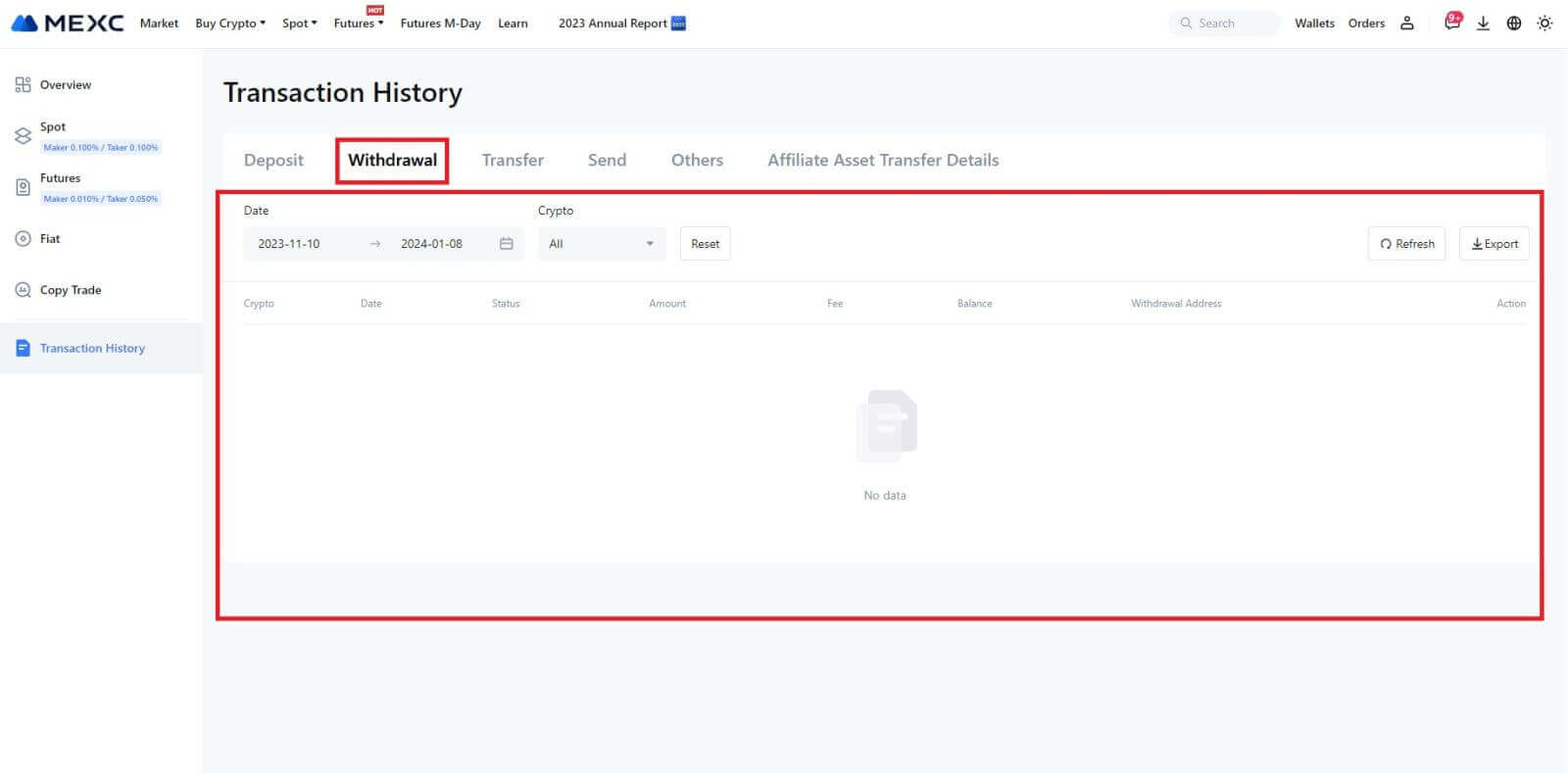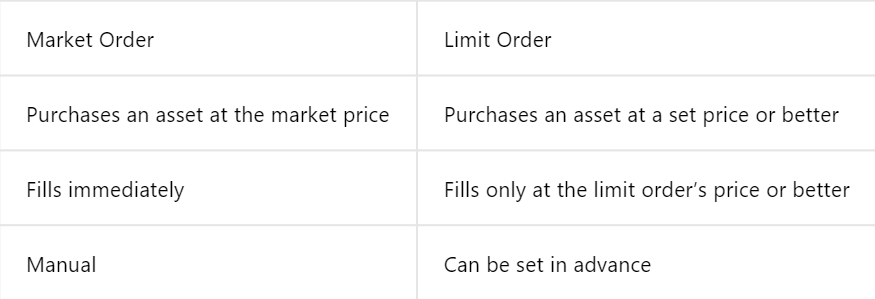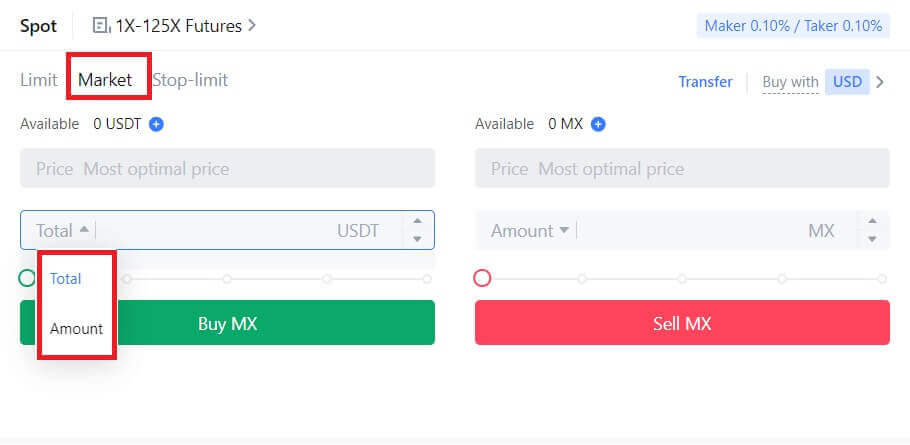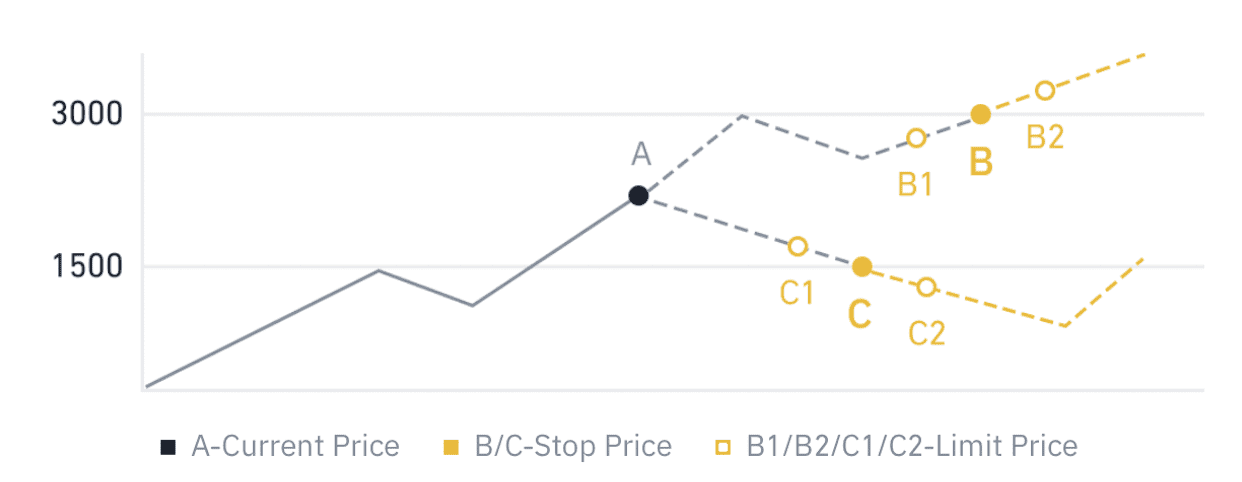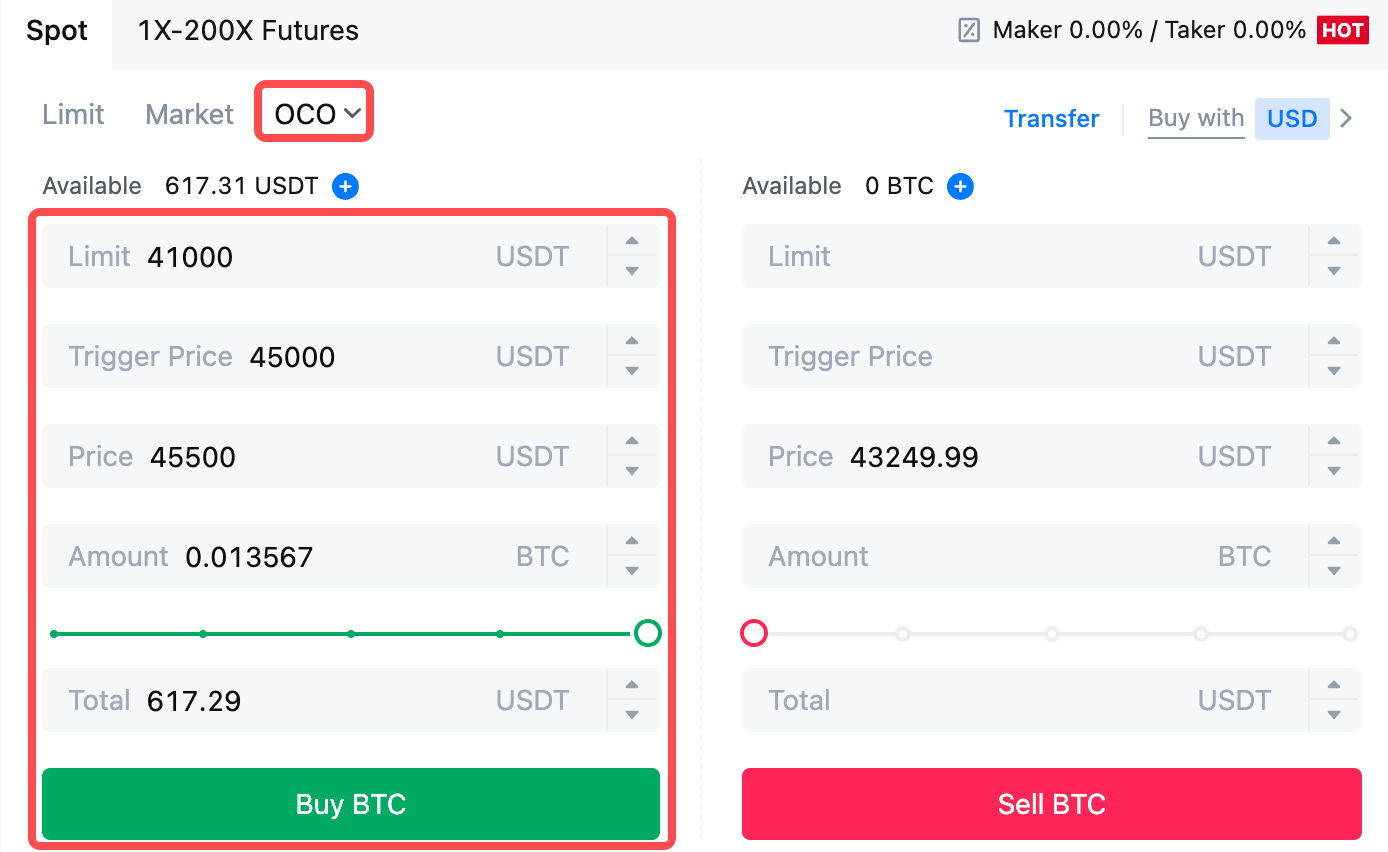Como negociar no MEXC para iniciantes

Como se registrar no MEXC
Como registrar uma conta no MEXC com e-mail ou número de telefone
Passo 1: Registro através do site do MEXC
Entre no site do MEXC e clique em [ Log In/Sign Up ] no canto superior direito para entrar na página de registro. 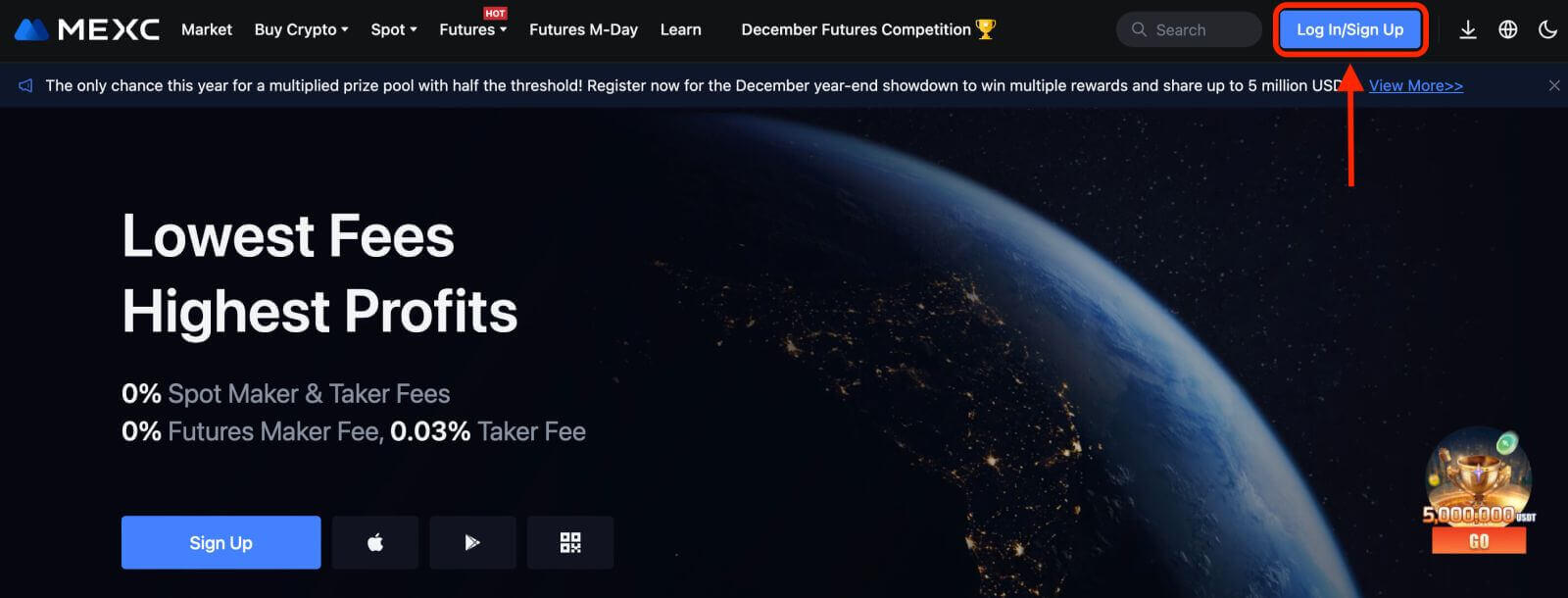
Passo 2: Insira o número do seu celular ou endereço de e-mail e verifique a validade do seu número de telefone ou endereço de e-mail.
Email 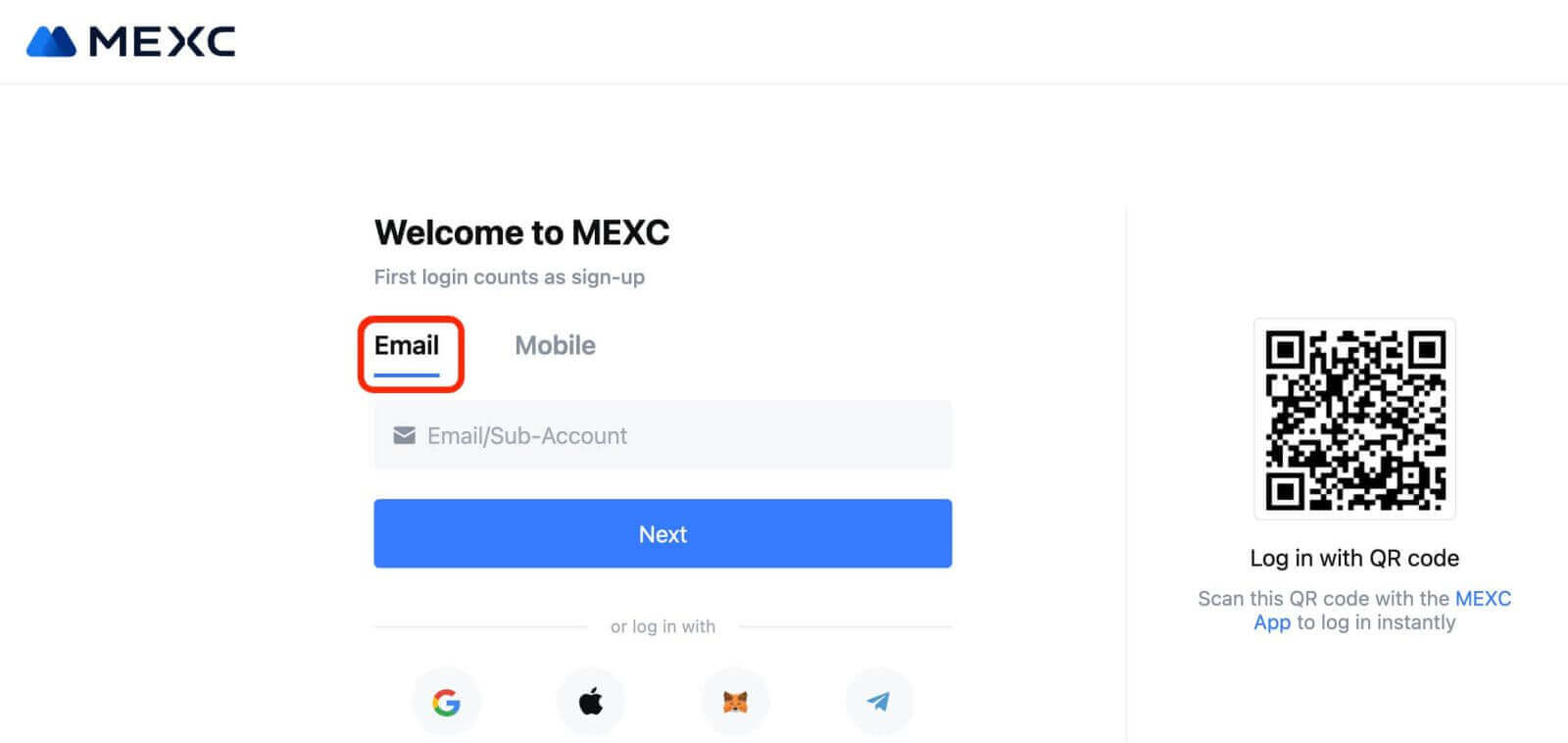
Número de telefone 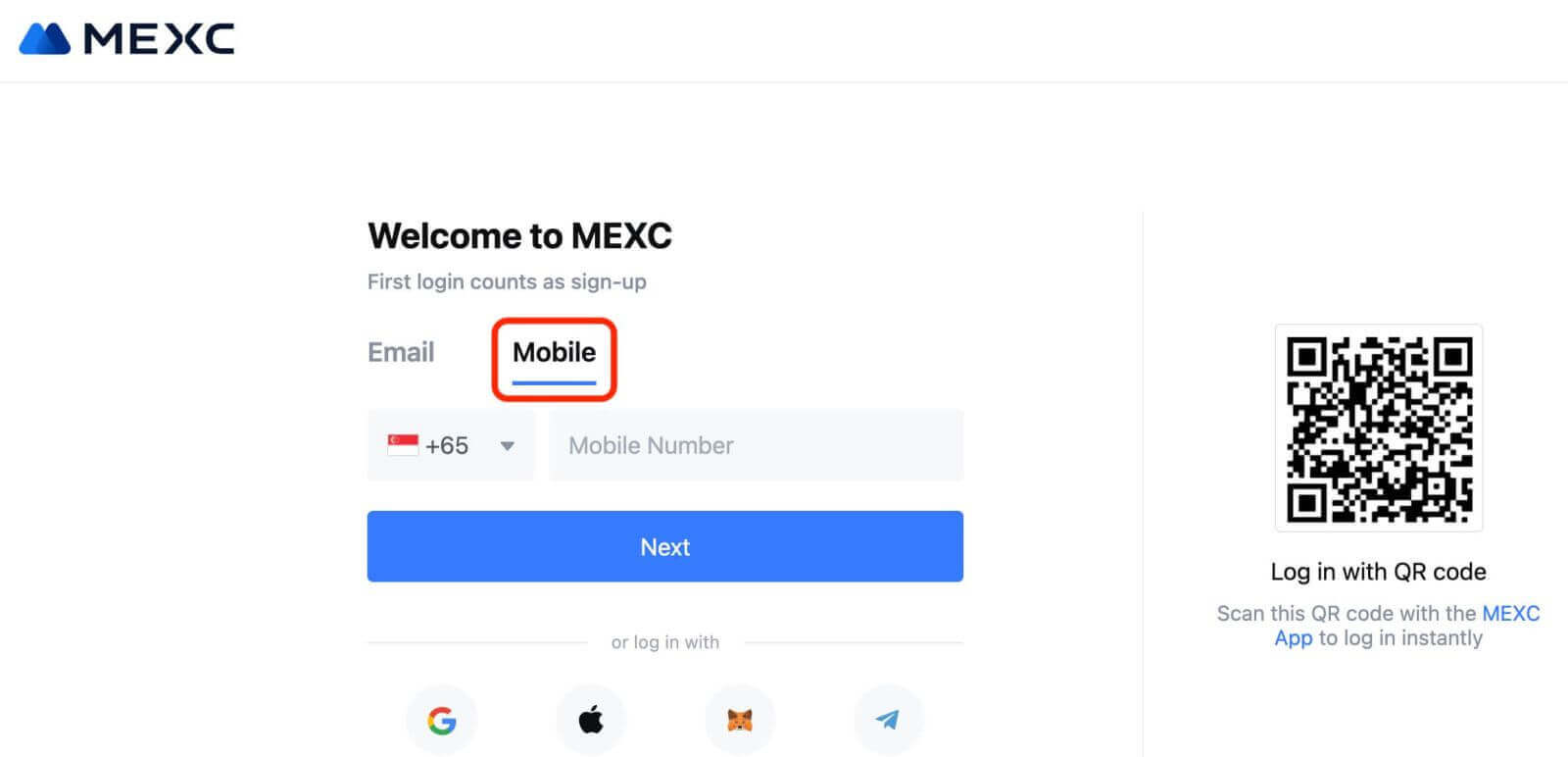
Etapa 3: Insira sua senha de login. Para segurança da sua conta, certifique-se de que sua senha contenha pelo menos 10 caracteres, incluindo letras maiúsculas e um número. 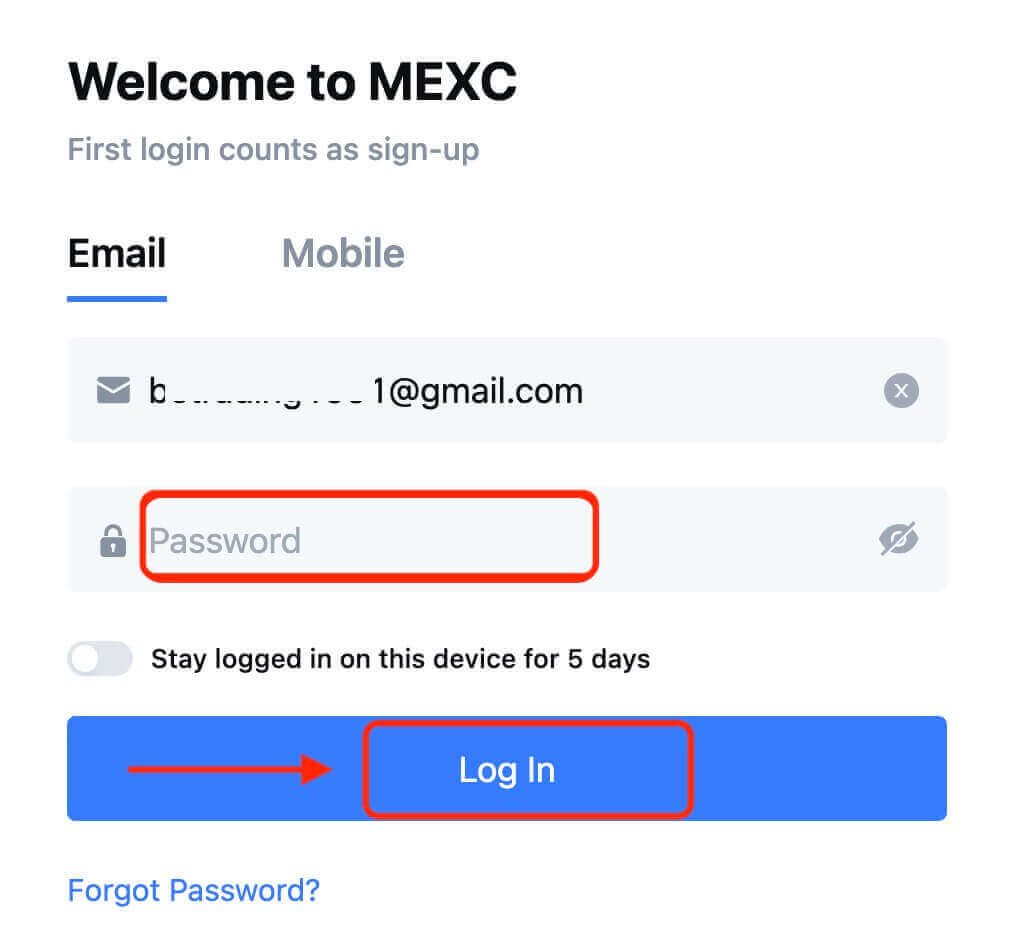
Passo 4: Uma janela de verificação aparecerá e preencha o código de verificação. Você receberá um código de verificação de 6 dígitos em seu e-mail ou telefone. (Marque a lixeira se nenhum e-mail for recebido). Em seguida, clique no botão [Confirmar] . 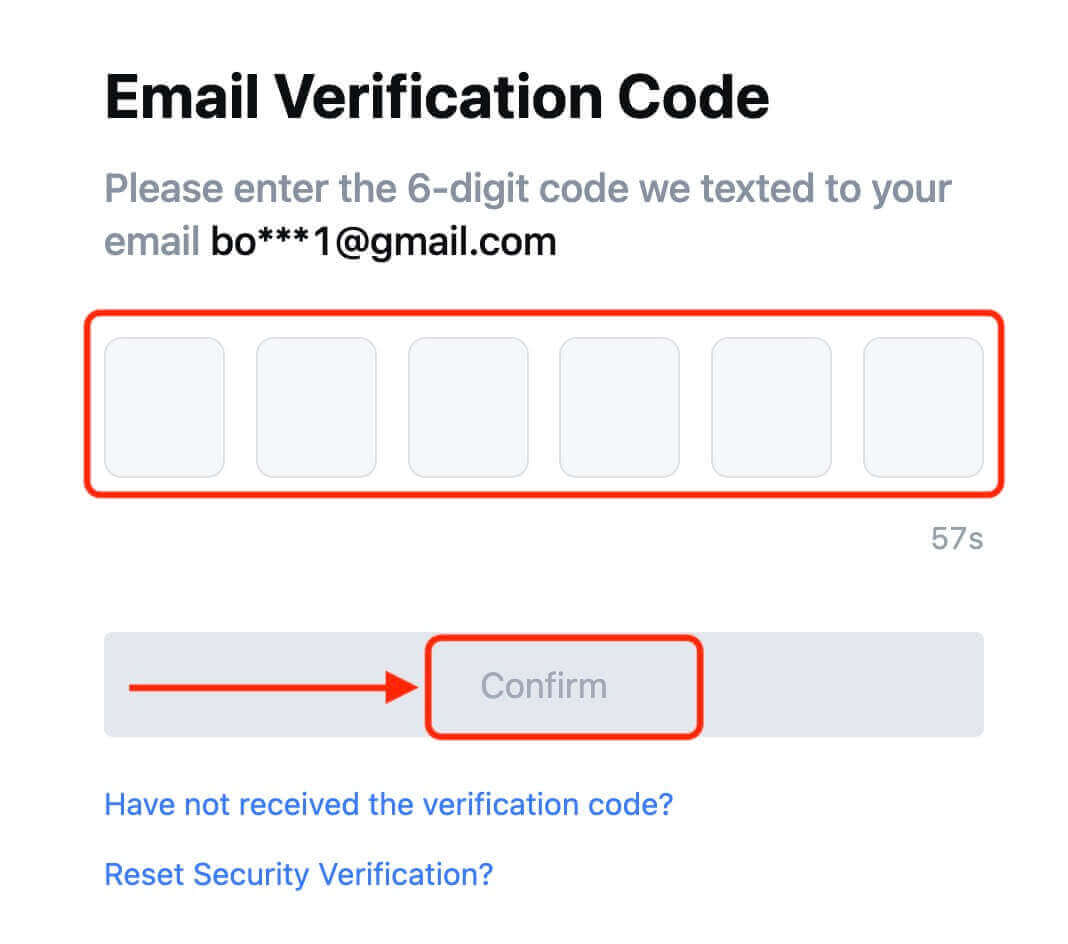
Etapa 5: Parabéns! Você criou com sucesso uma conta MEXC via e-mail ou número de telefone. 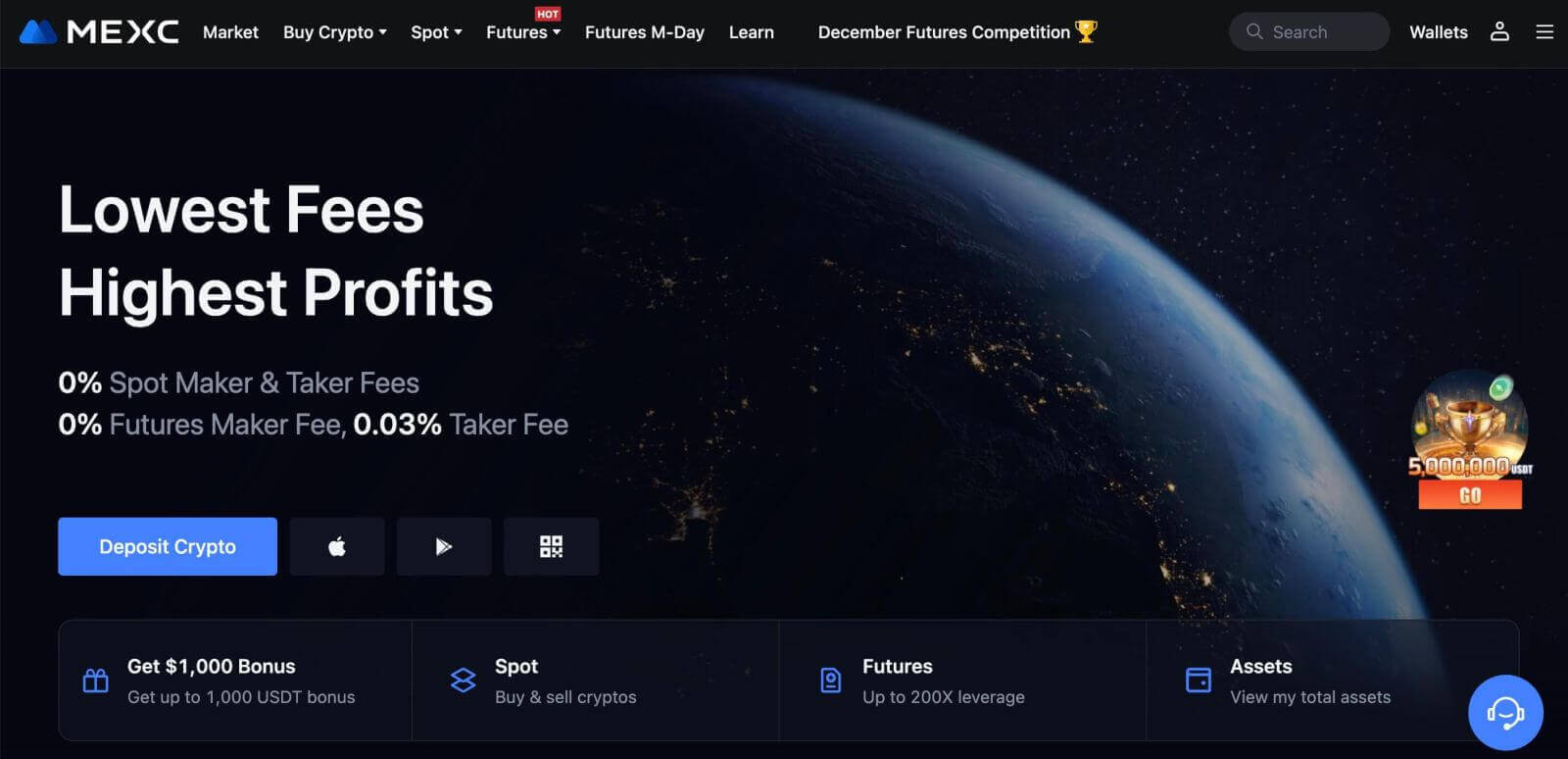
Como registrar uma conta no MEXC com o Google
Além disso, você pode criar uma conta MEXC através do Google. Se desejar fazer isso, siga estes passos:
1. Primeiramente, você precisará ir até a página inicial do MEXC e clicar em [ Log In/Sign Up ]. 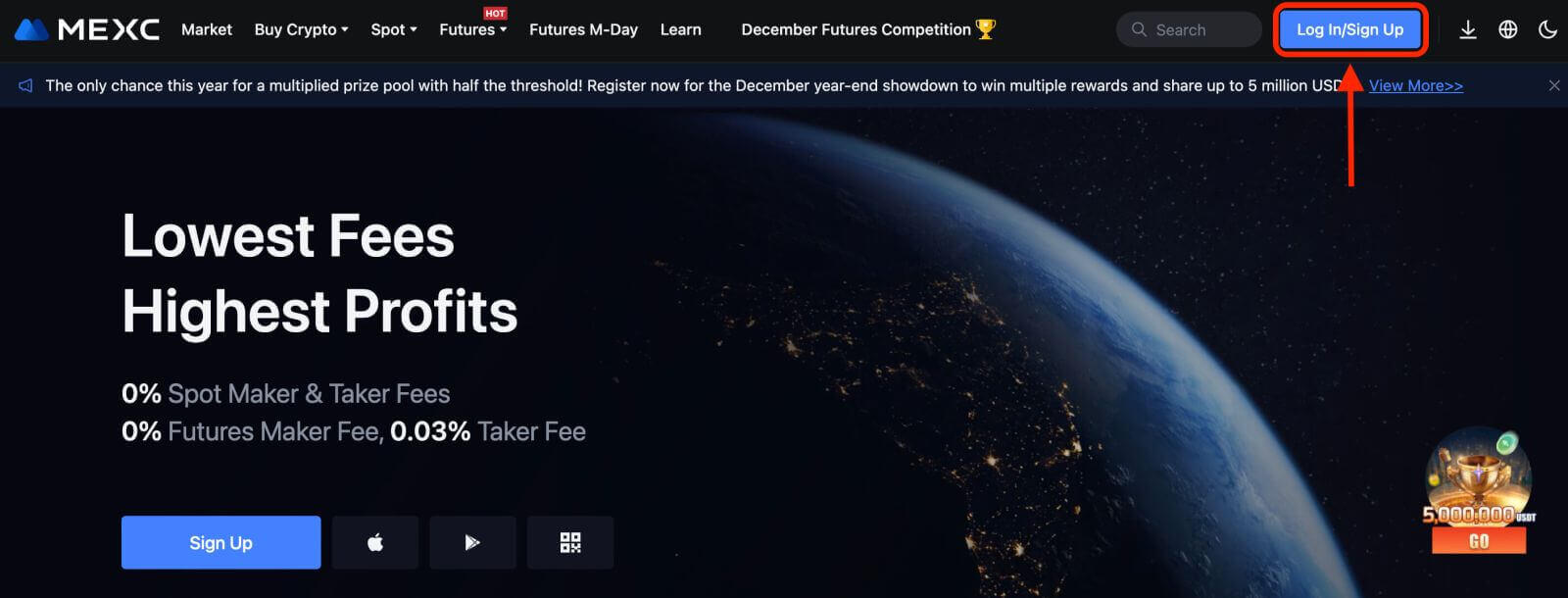
2. Clique no botão [Google]. 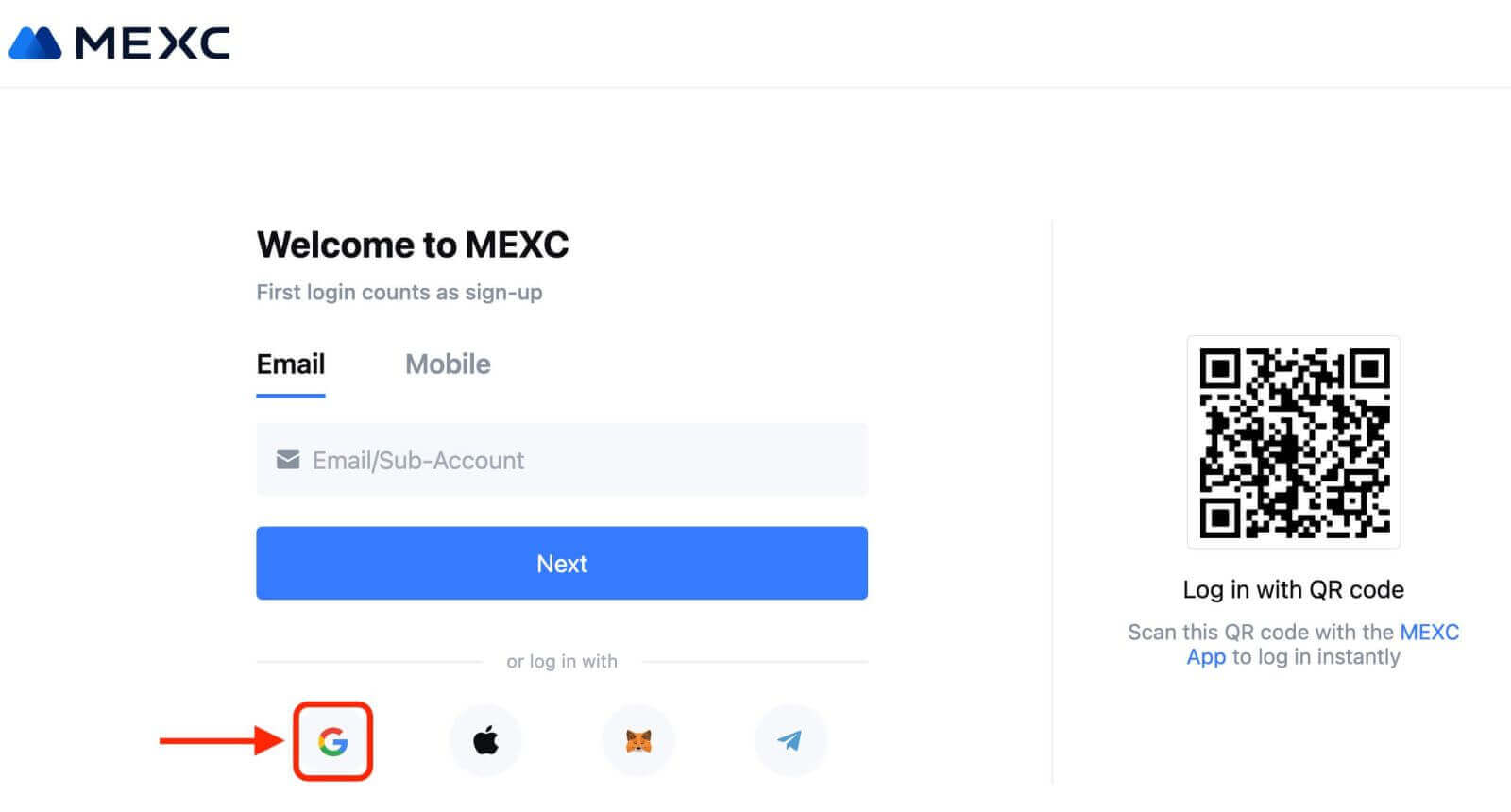
3. Será aberta uma janela de login, onde você deverá inserir seu endereço de e-mail ou telefone e clicar em “Avançar”. 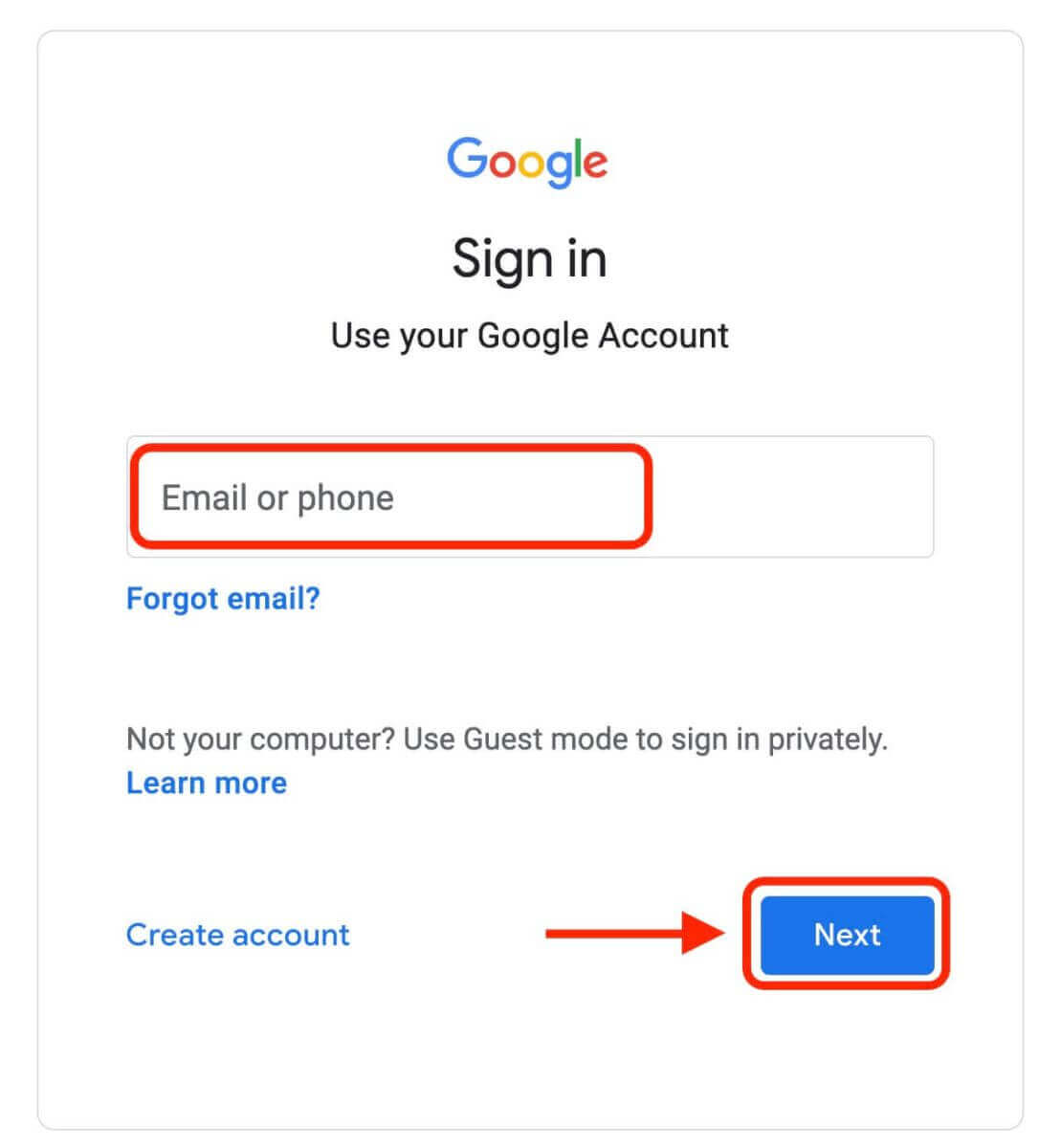
4. Em seguida, digite a senha da sua conta Google e clique em “Avançar”. 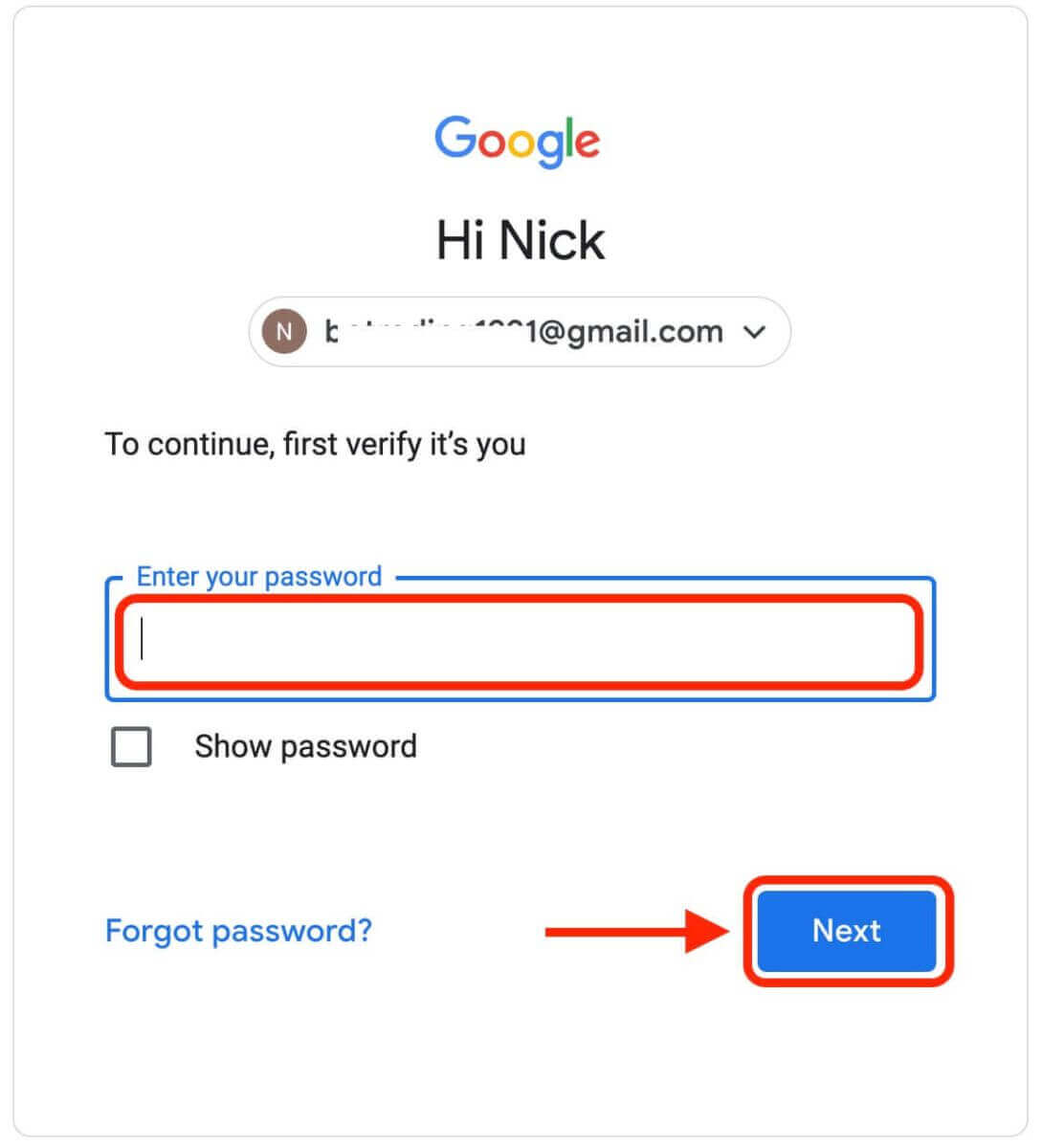
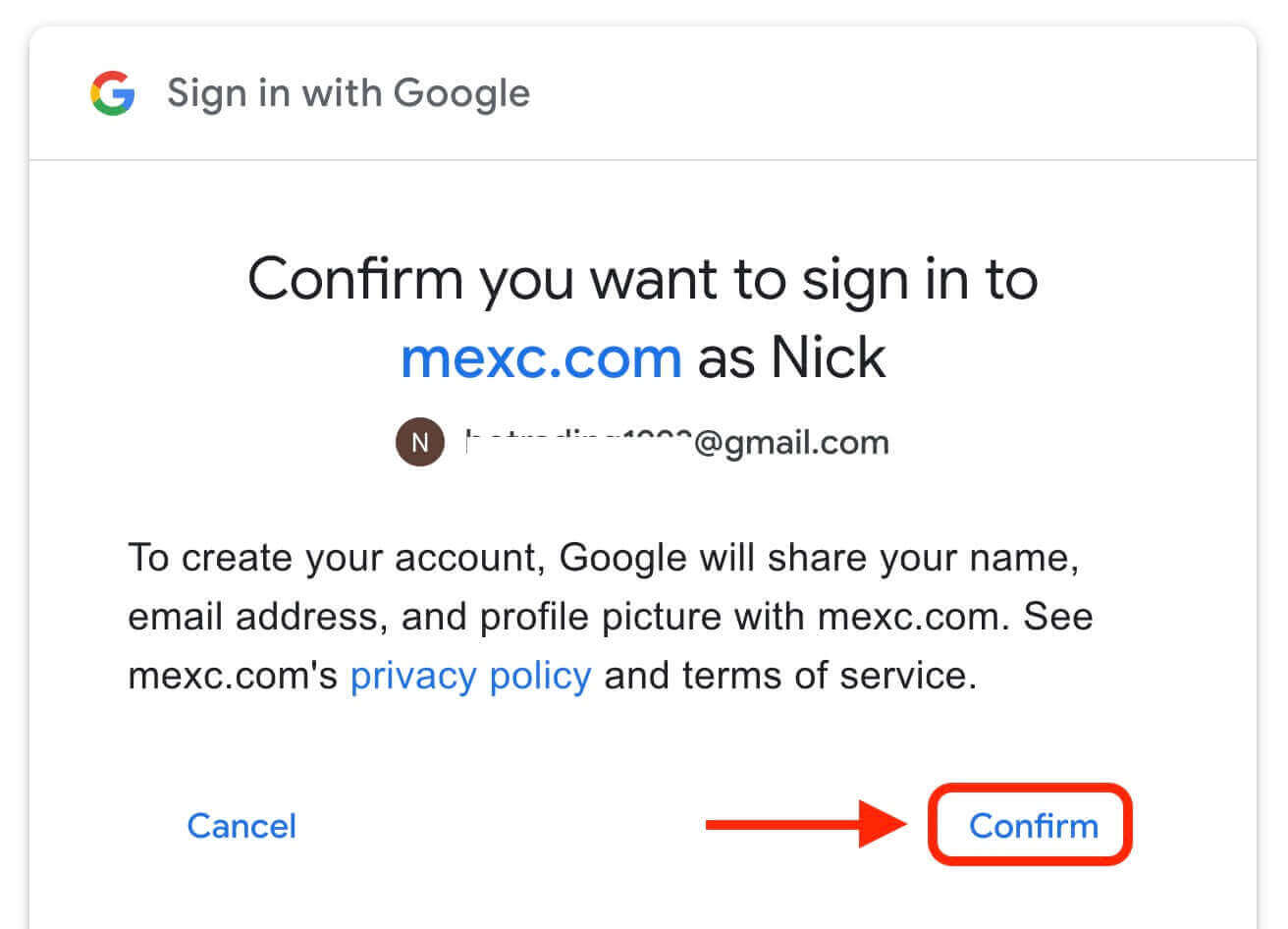
5. Clique em "Cadastre-se para uma nova conta MEXC" 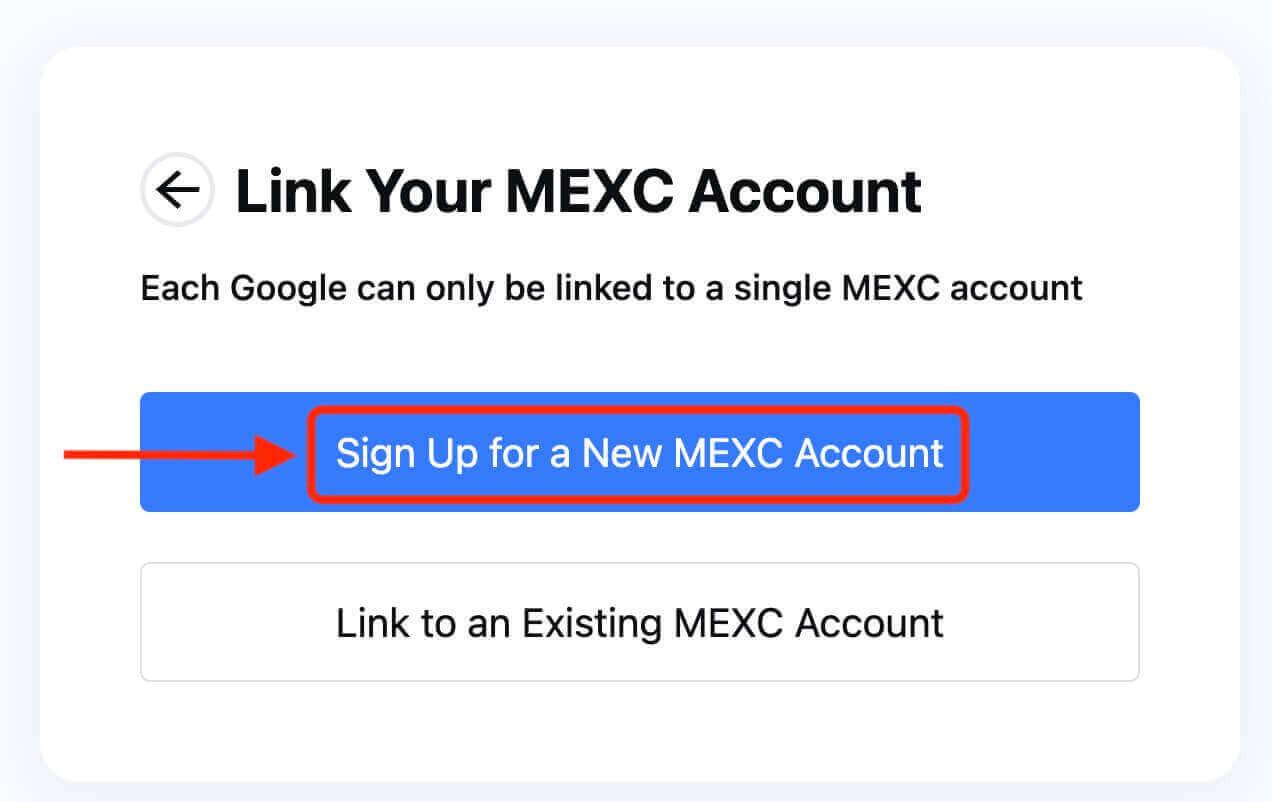
6. Preencha suas informações para criar uma nova conta. Então [Inscreva-se]. 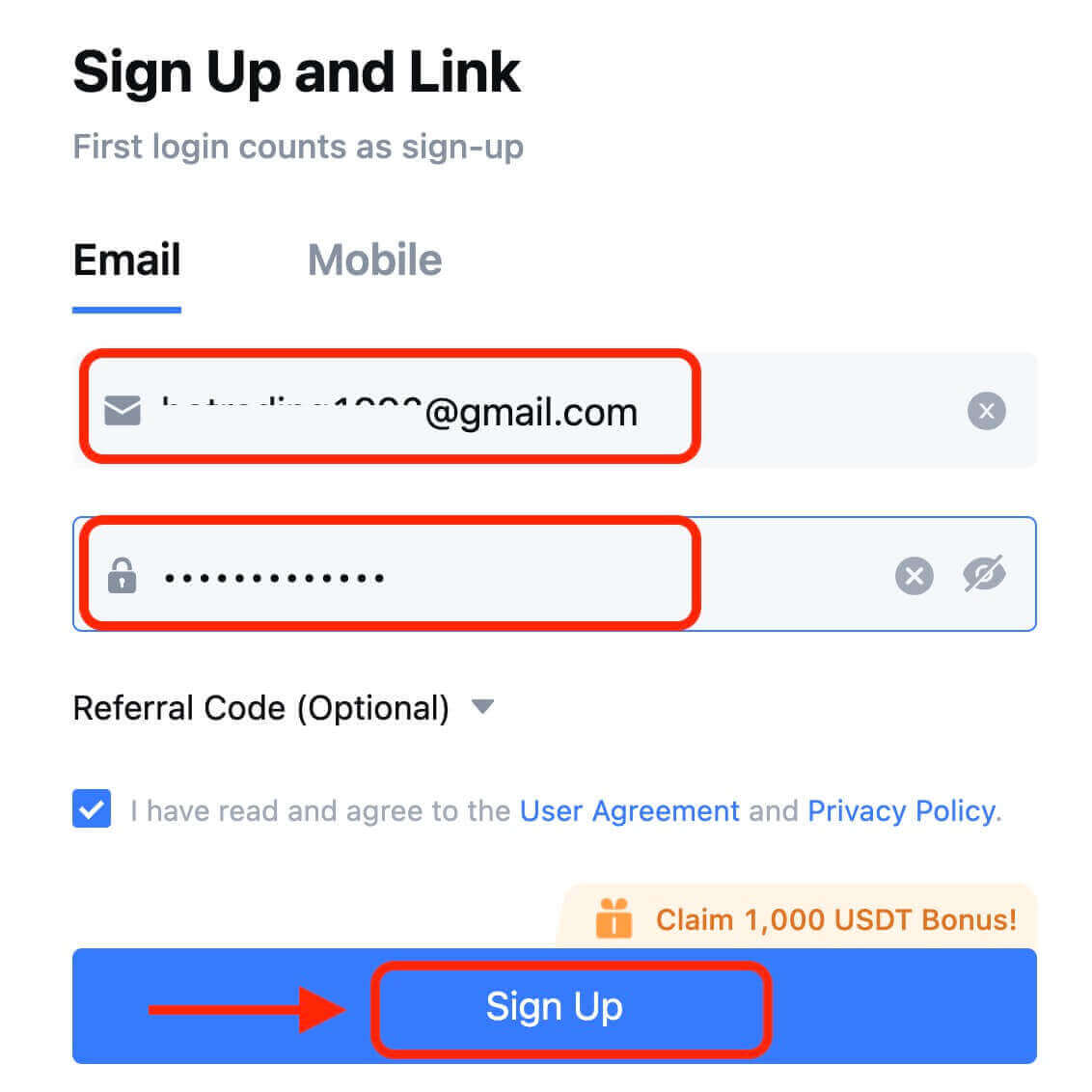
7. Conclua o processo de verificação. Você receberá um código de verificação de 6 dígitos em seu e-mail ou telefone. Digite o código e clique em [Confirmar]. 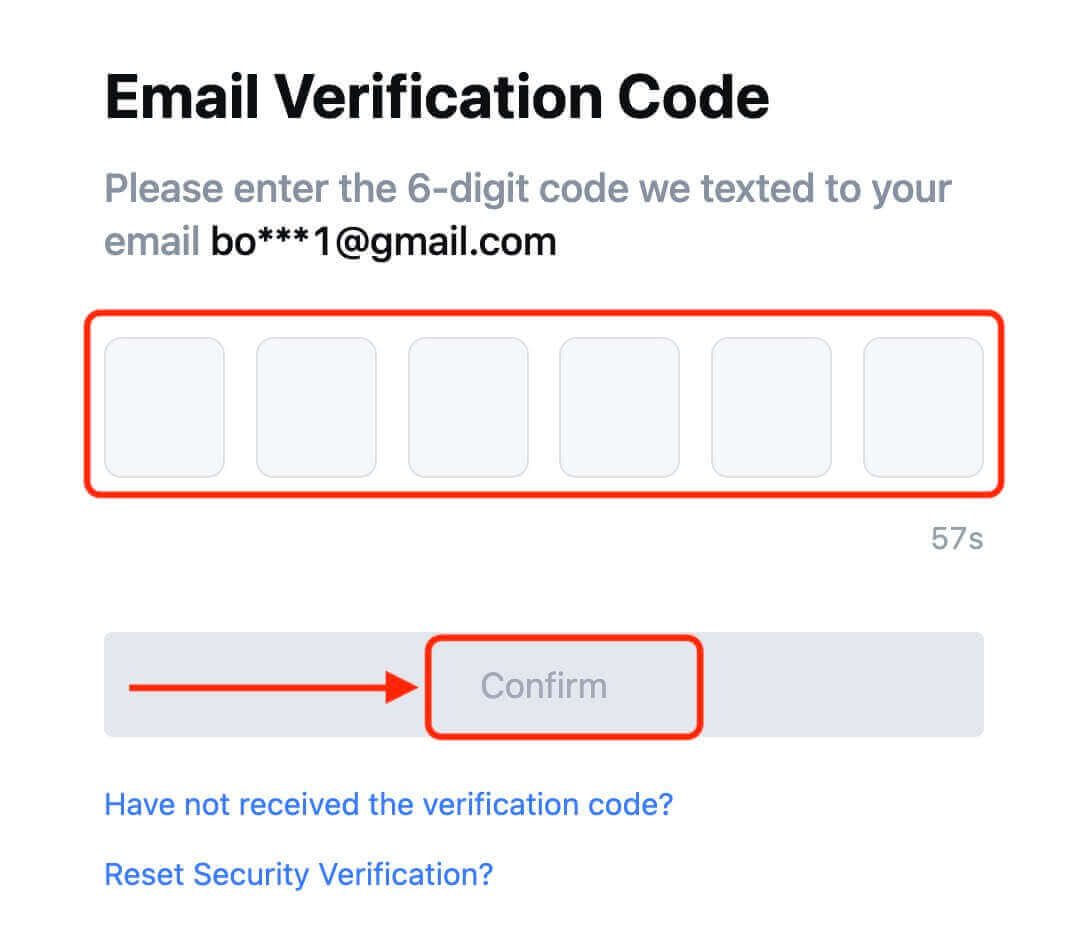
8. Parabéns! Você criou com sucesso uma conta MEXC via Google.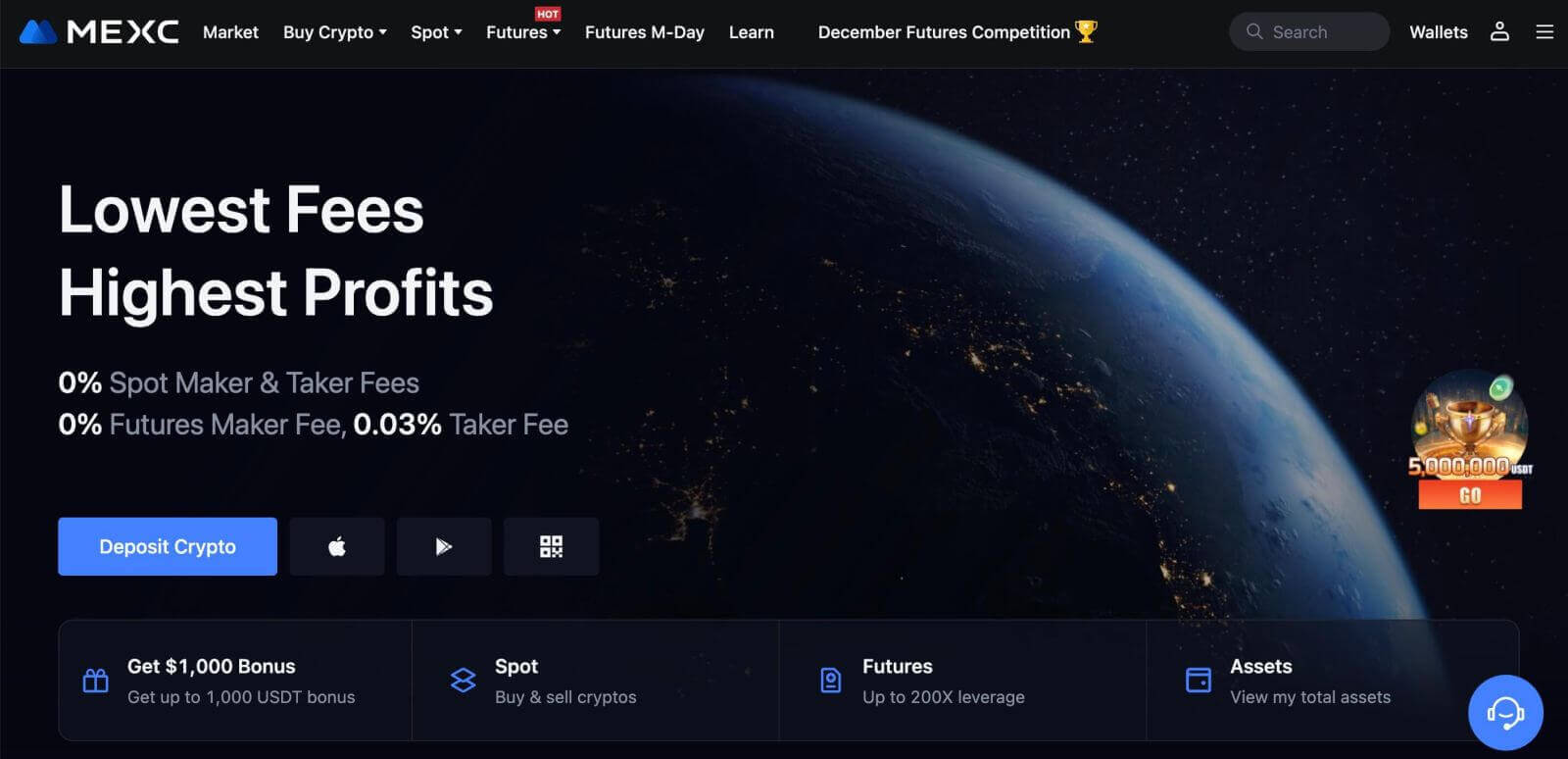
Como registrar uma conta no MEXC com a Apple
1. Alternativamente, você pode se inscrever usando Single Sign-On com sua conta Apple visitando MEXC e clicando em [ Log In/Sign Up ]. 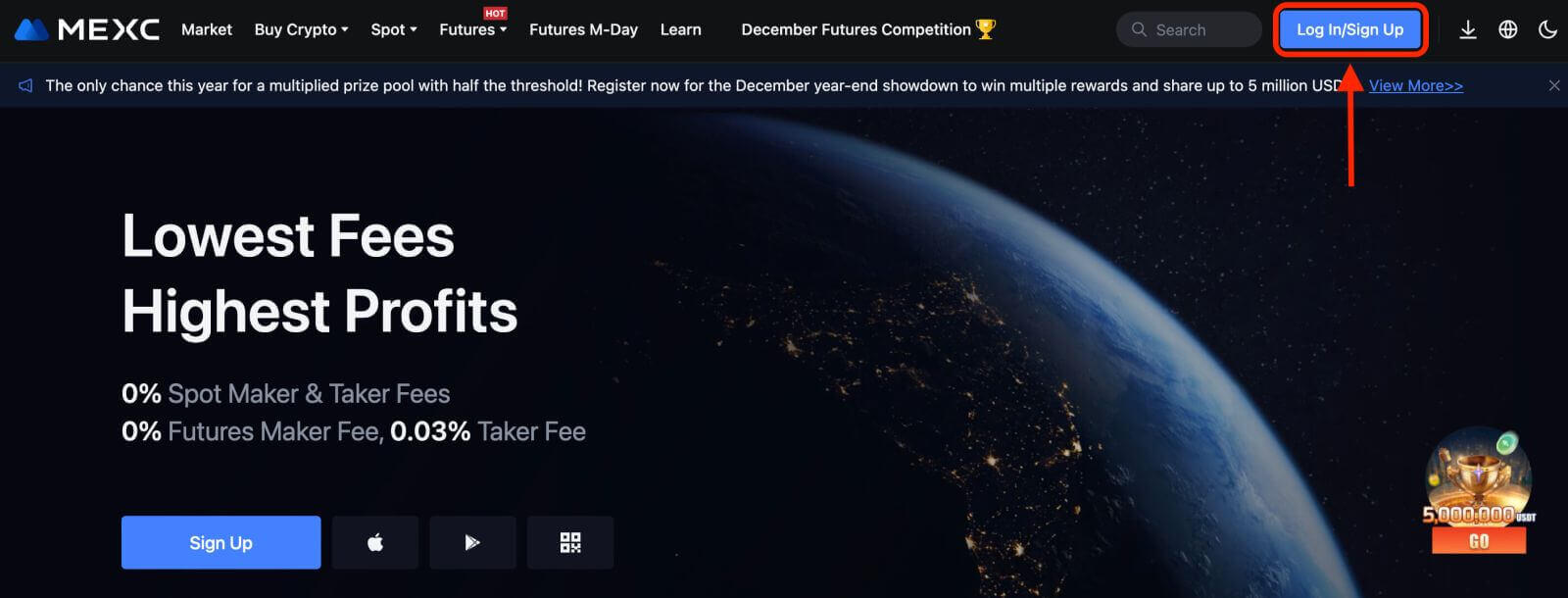 2. Selecione [Apple], uma janela pop-up aparecerá e você será solicitado a entrar no MEXC usando sua conta Apple.
2. Selecione [Apple], uma janela pop-up aparecerá e você será solicitado a entrar no MEXC usando sua conta Apple. 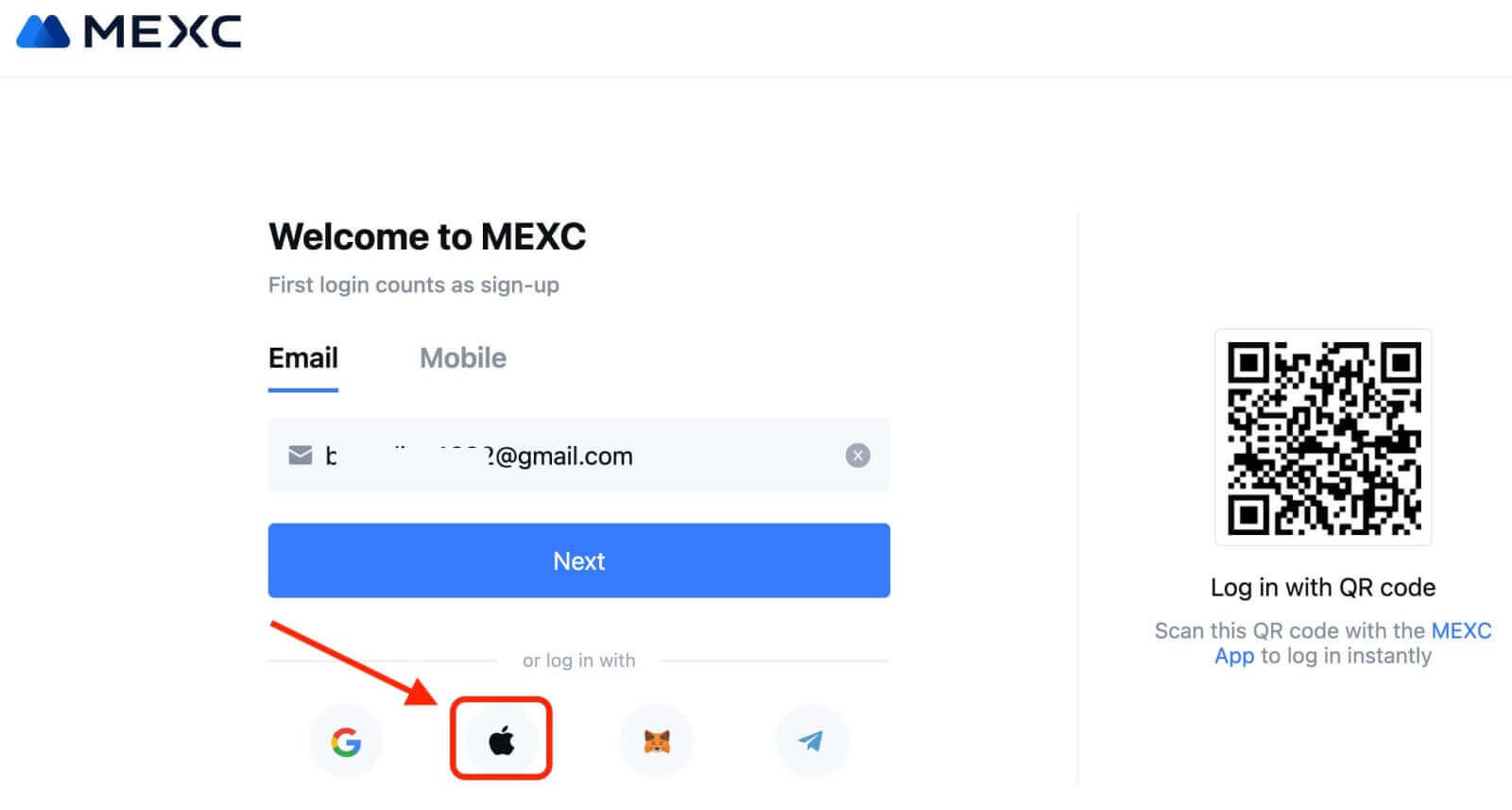
3. Digite seu ID Apple e senha para entrar no MEXC. 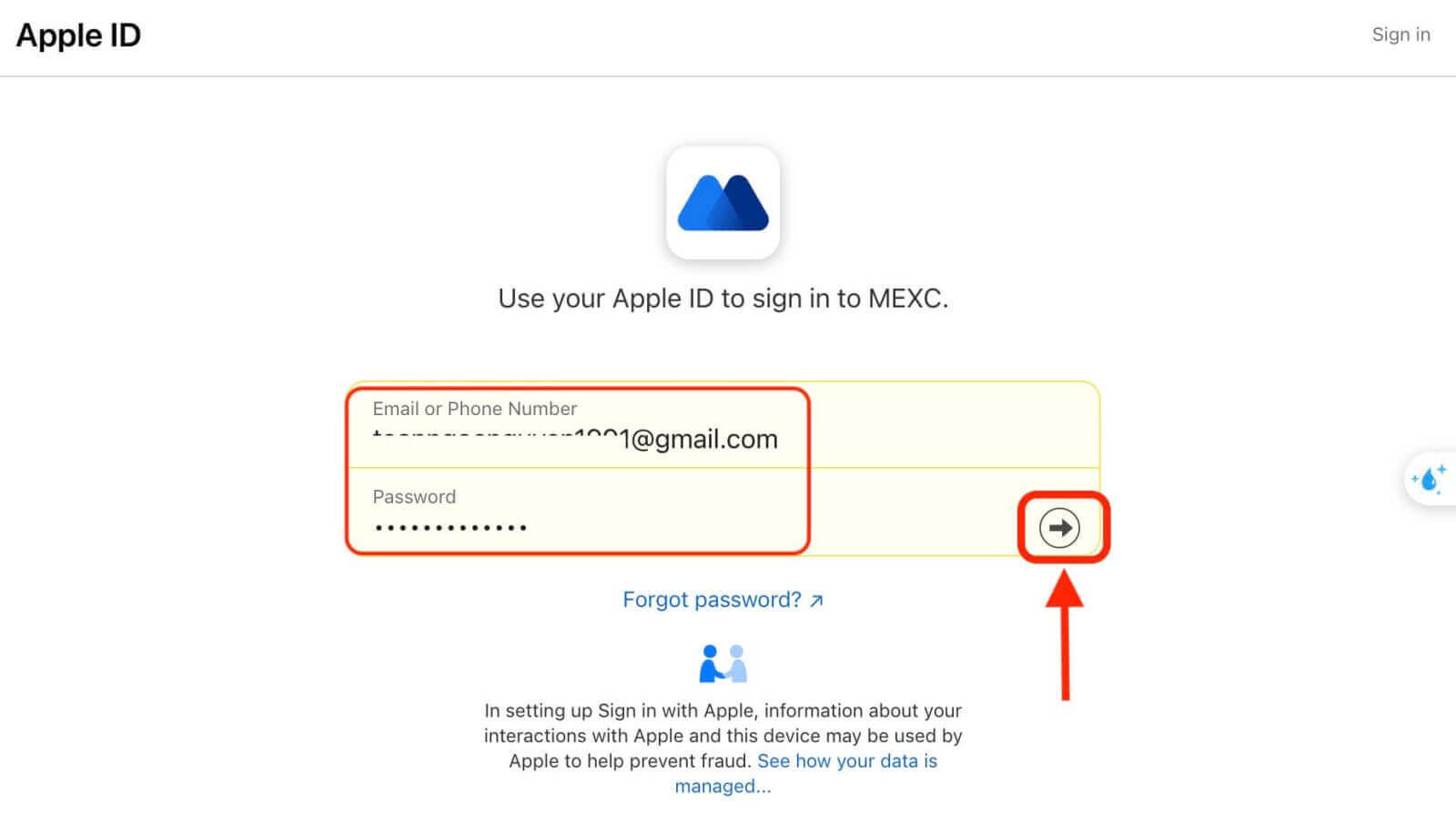
4. Clique em "Cadastre-se para uma nova conta MEXC" 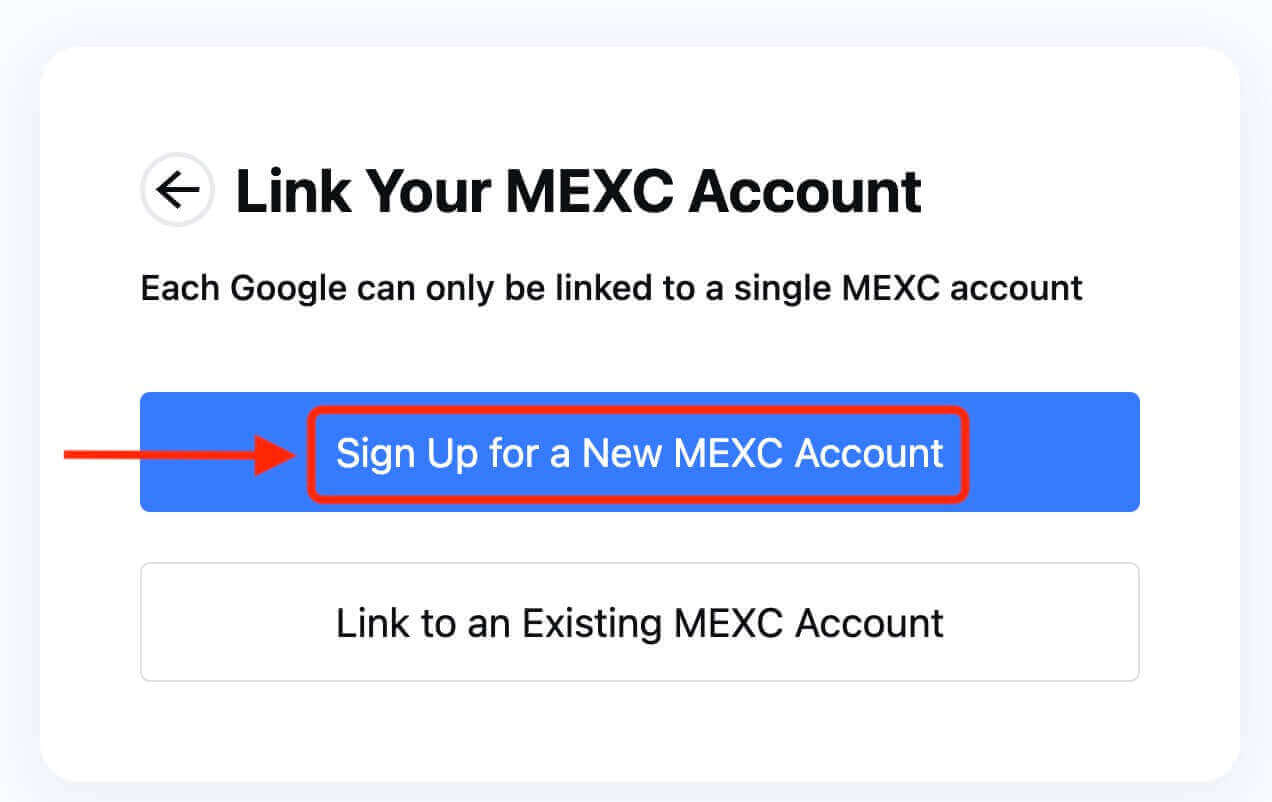
5. Preencha suas informações para criar uma nova conta. Então [Inscreva-se]. 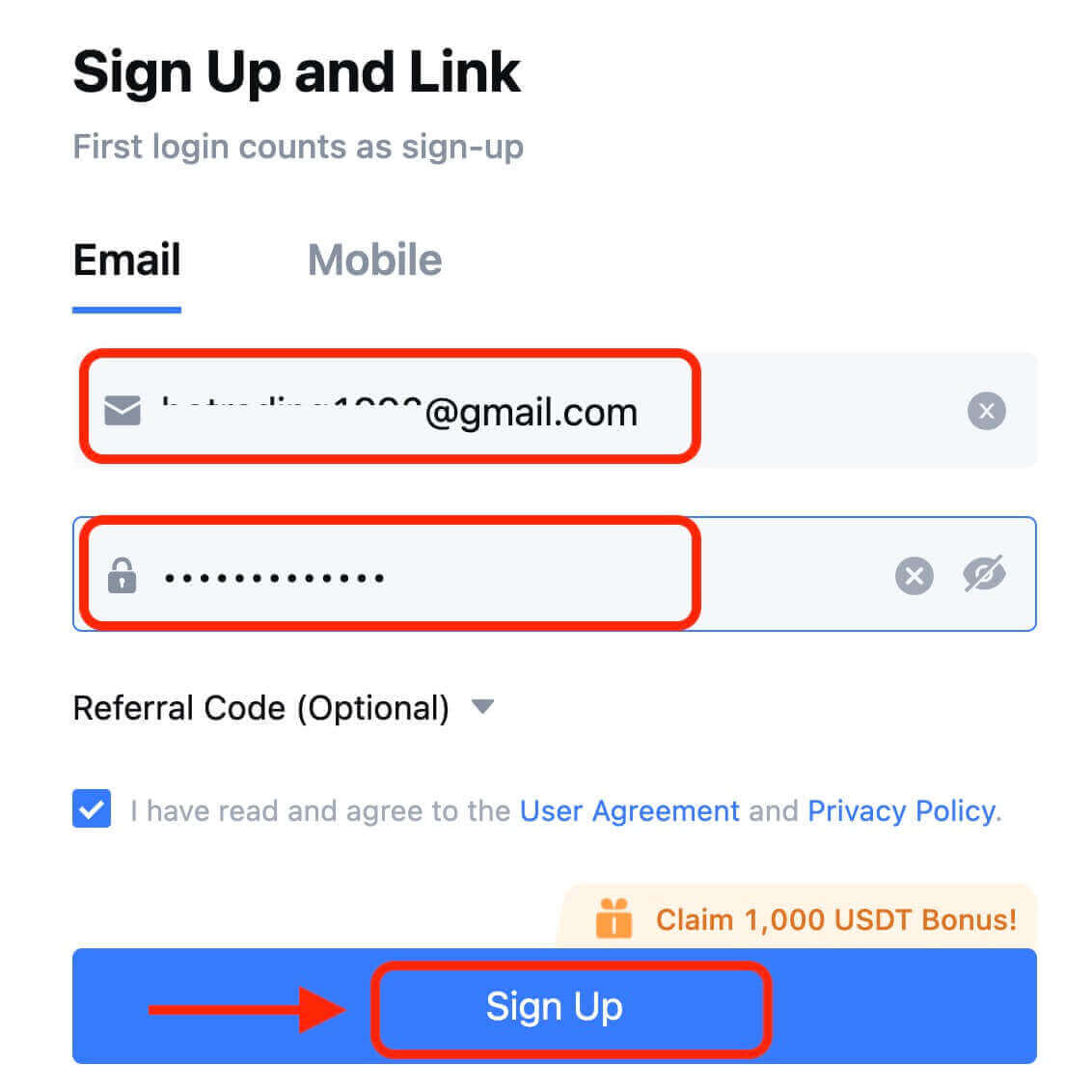
6. Você receberá um código de verificação de 6 dígitos em seu e-mail ou telefone. Digite o código e clique em [Confirmar]. 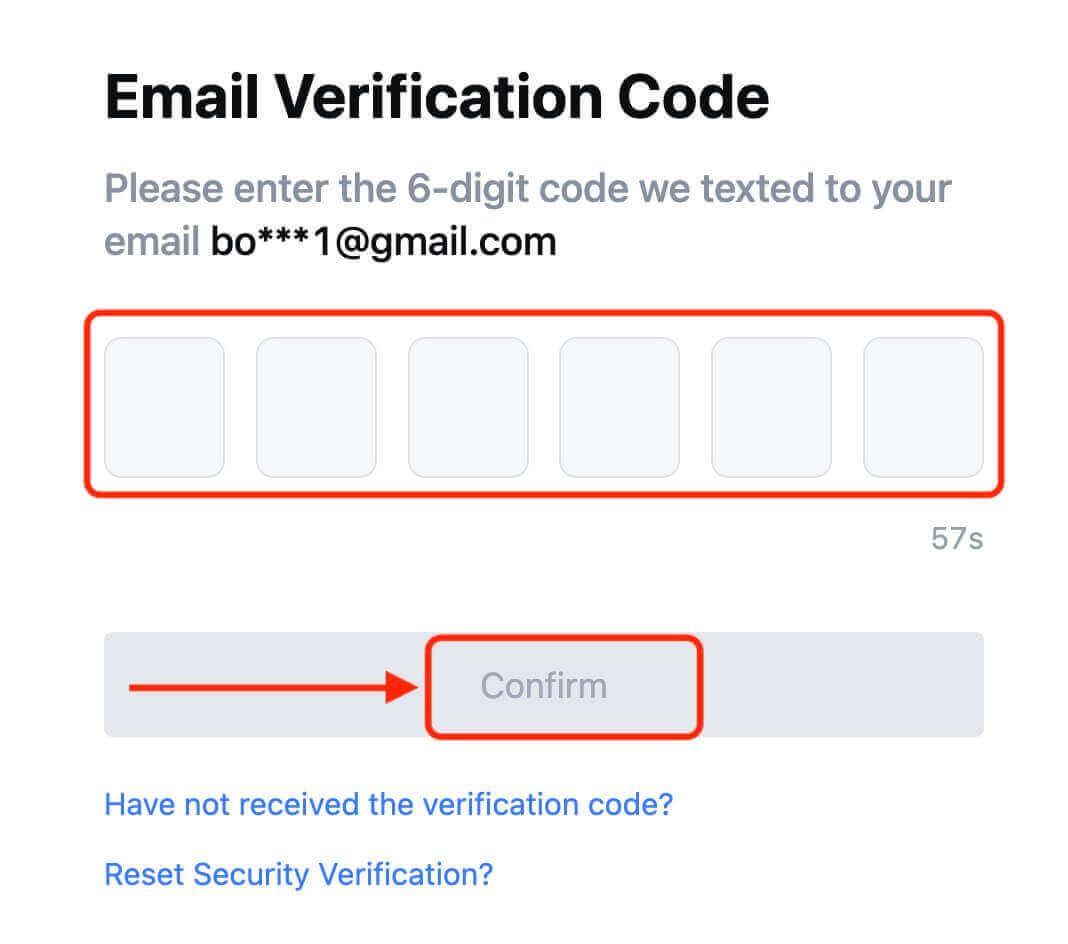
7. Parabéns! Você criou com sucesso uma conta MEXC via Apple.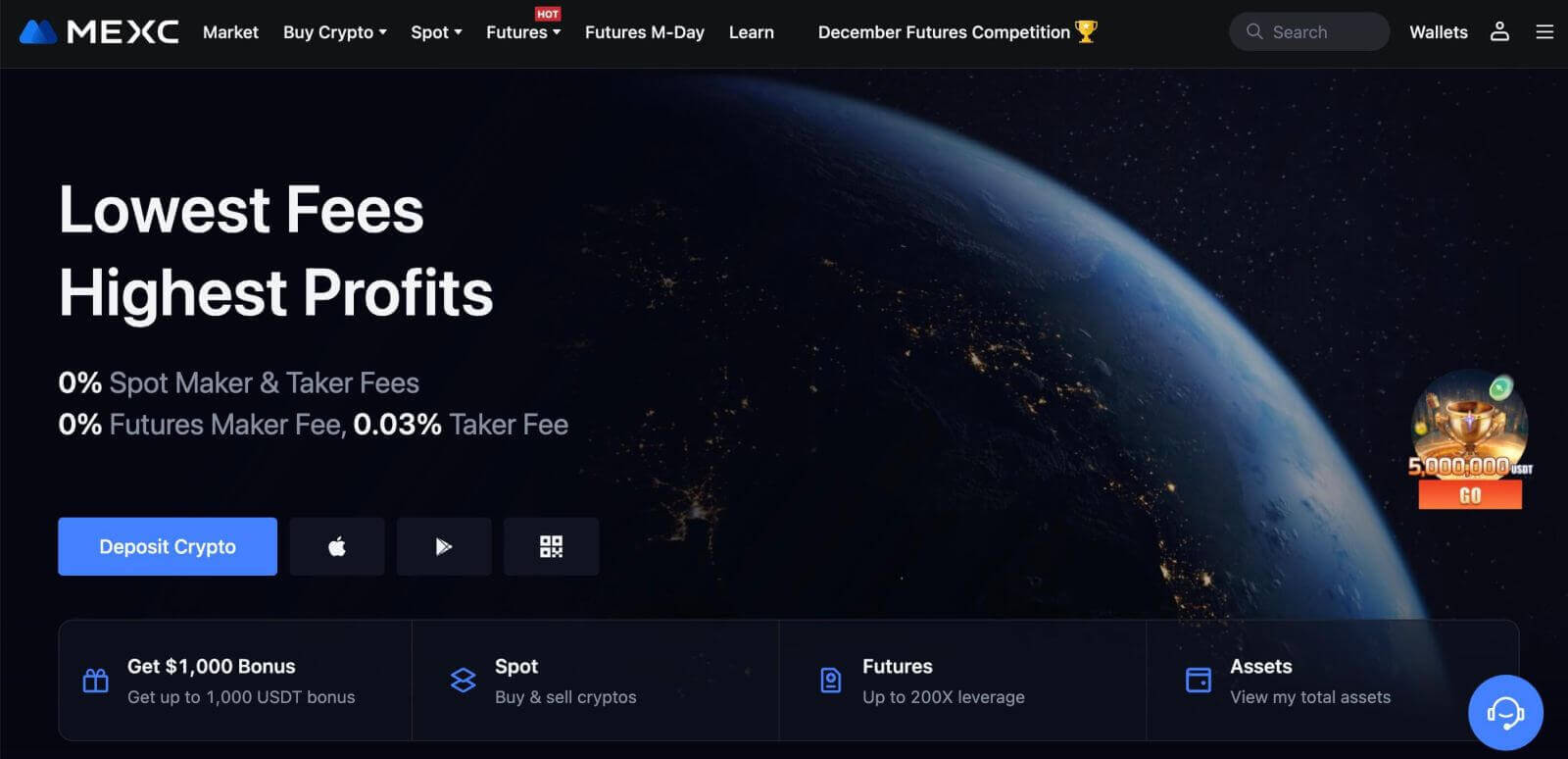
Como registrar uma conta no MEXC com Telegram
1. Você também pode se inscrever usando sua conta do Telegram visitando MEXC e clicando em [ Log In/Sign Up ]. 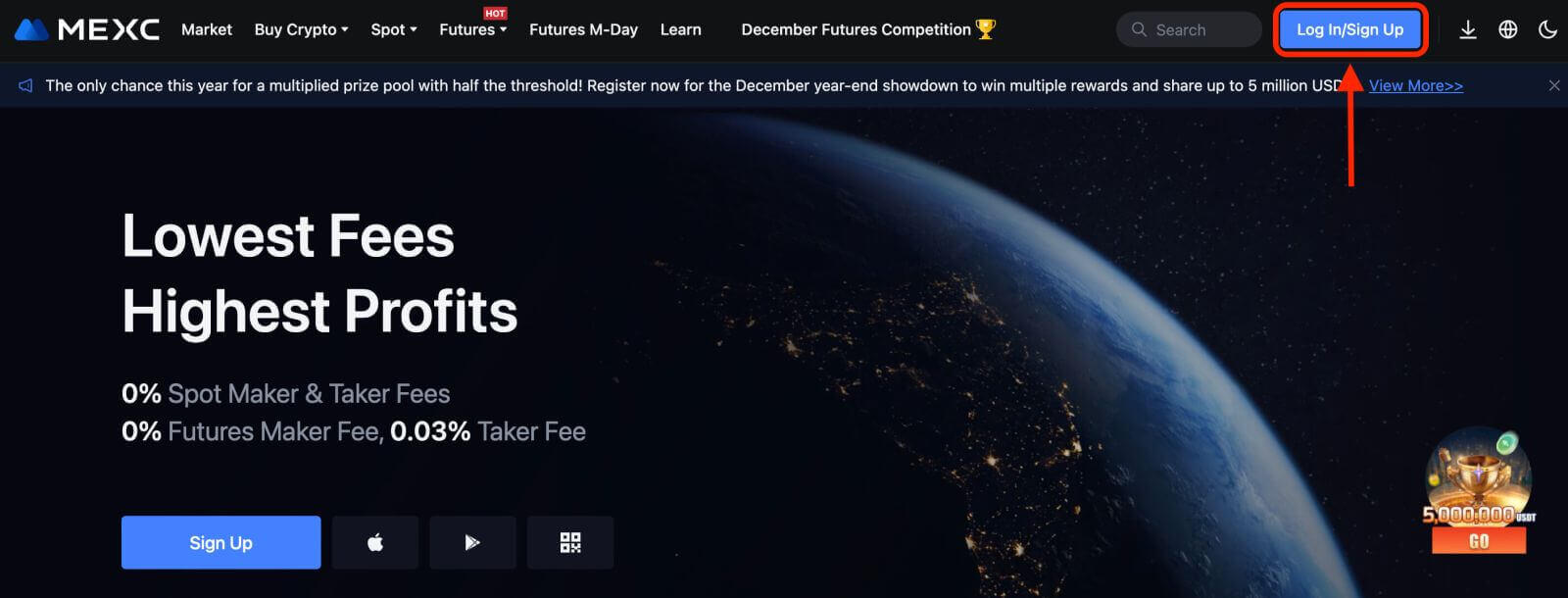
2. Selecione [Telegram], uma janela pop-up aparecerá e você será solicitado a entrar no MEXC usando sua conta do Telegram. 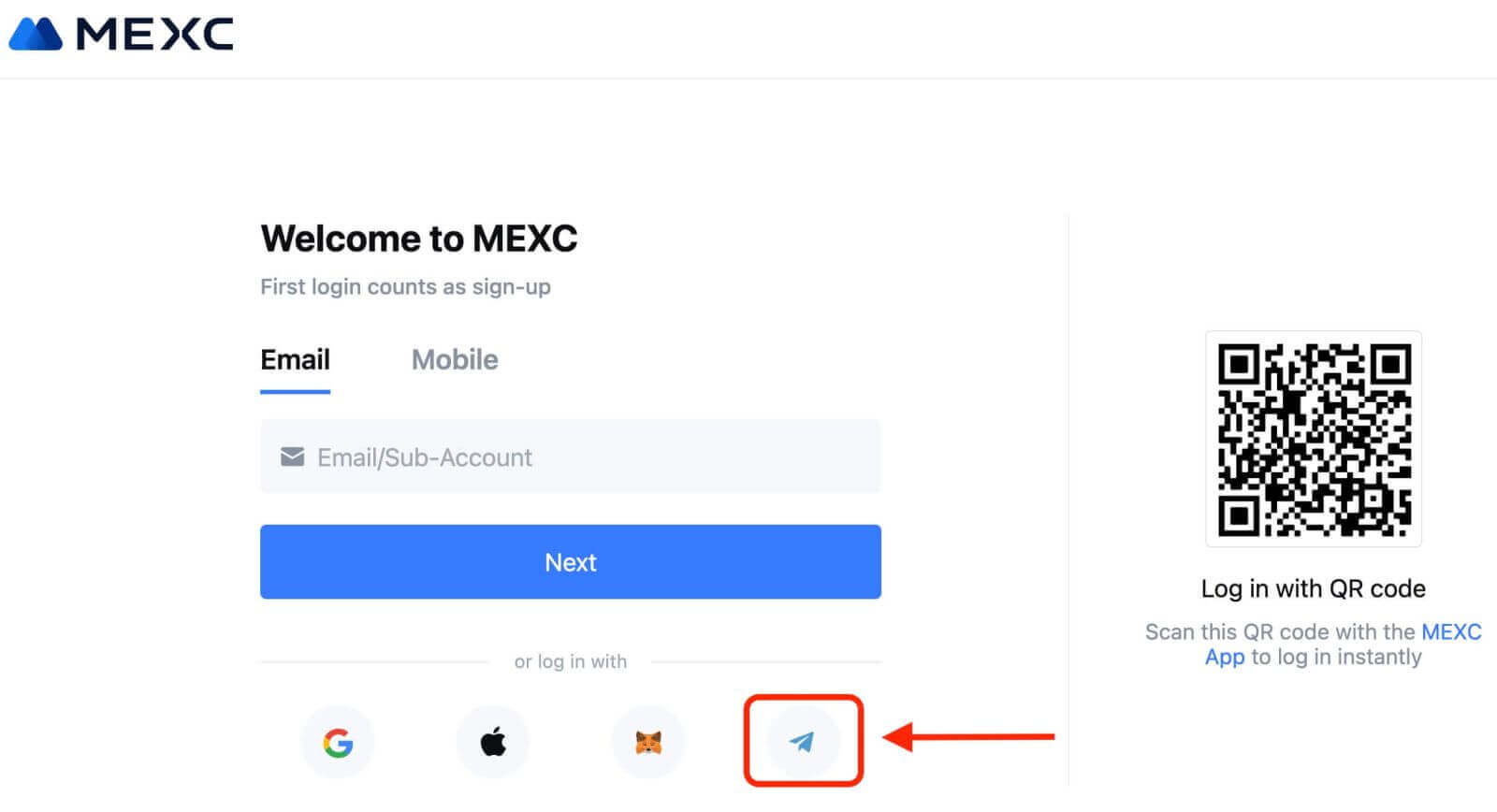
3. Digite seu número de telefone para entrar no MEXC. 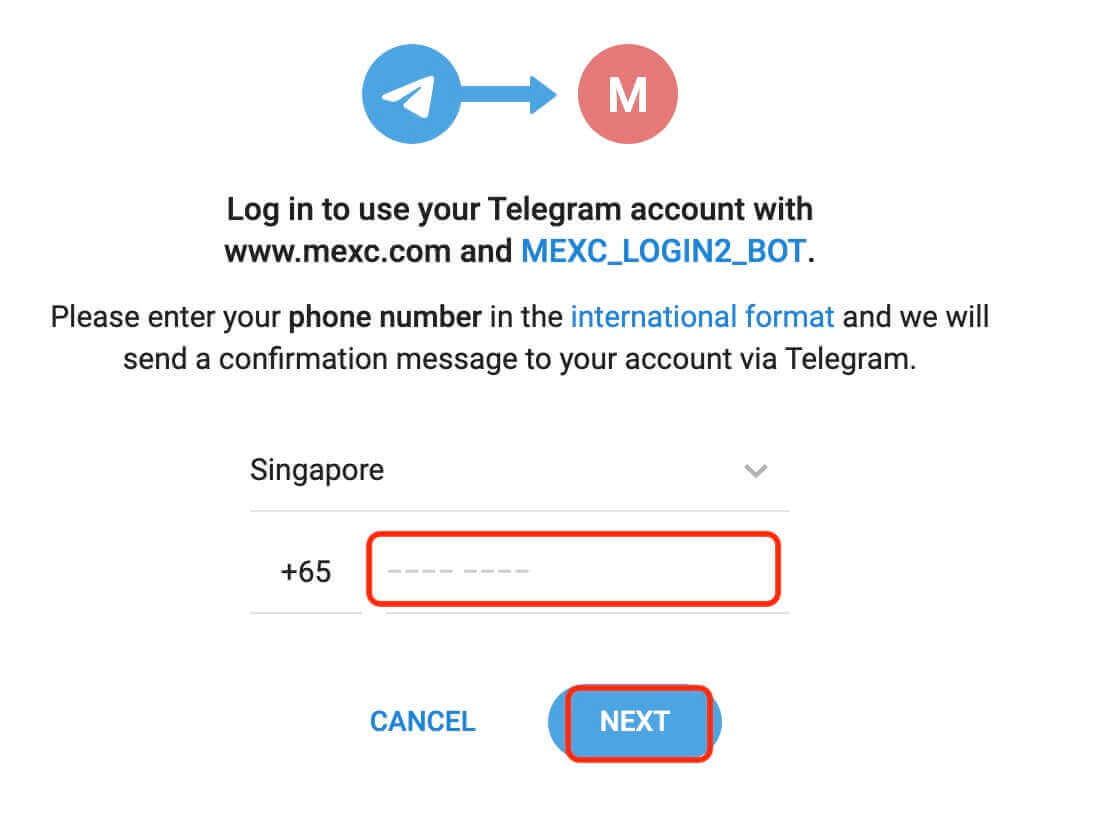
4. Você receberá a solicitação no Telegram. Confirme esse pedido.
5. Aceite a solicitação no site do MEXC. 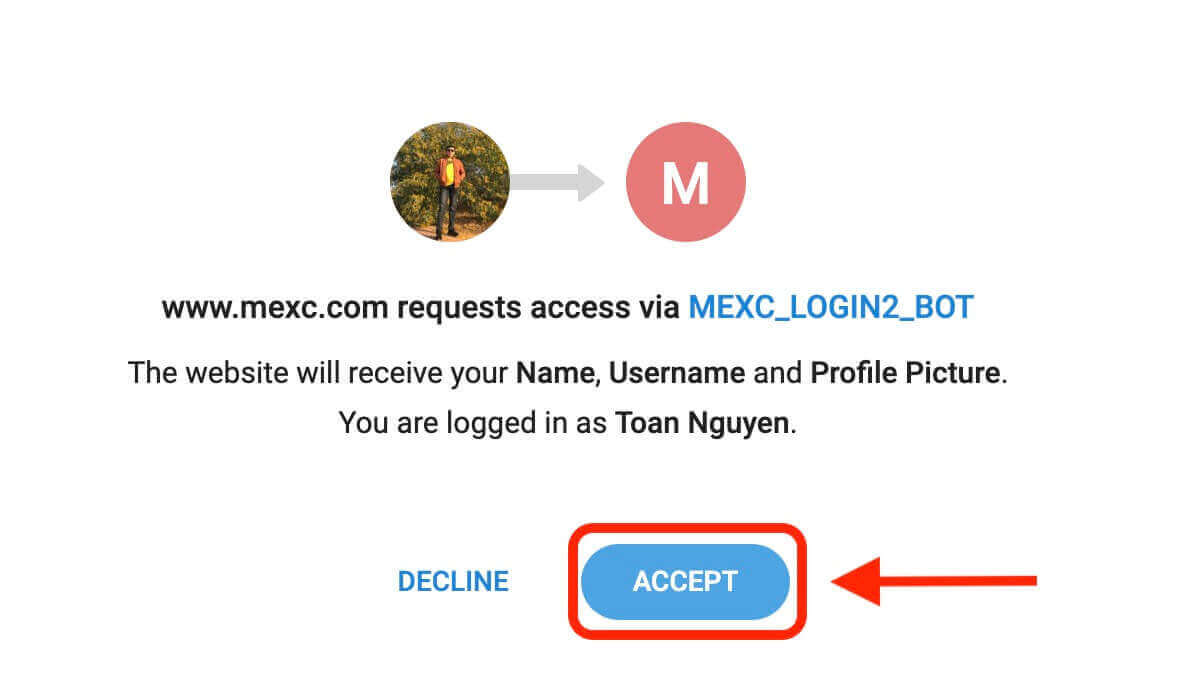
6. Clique em "Cadastre-se para uma nova conta MEXC" 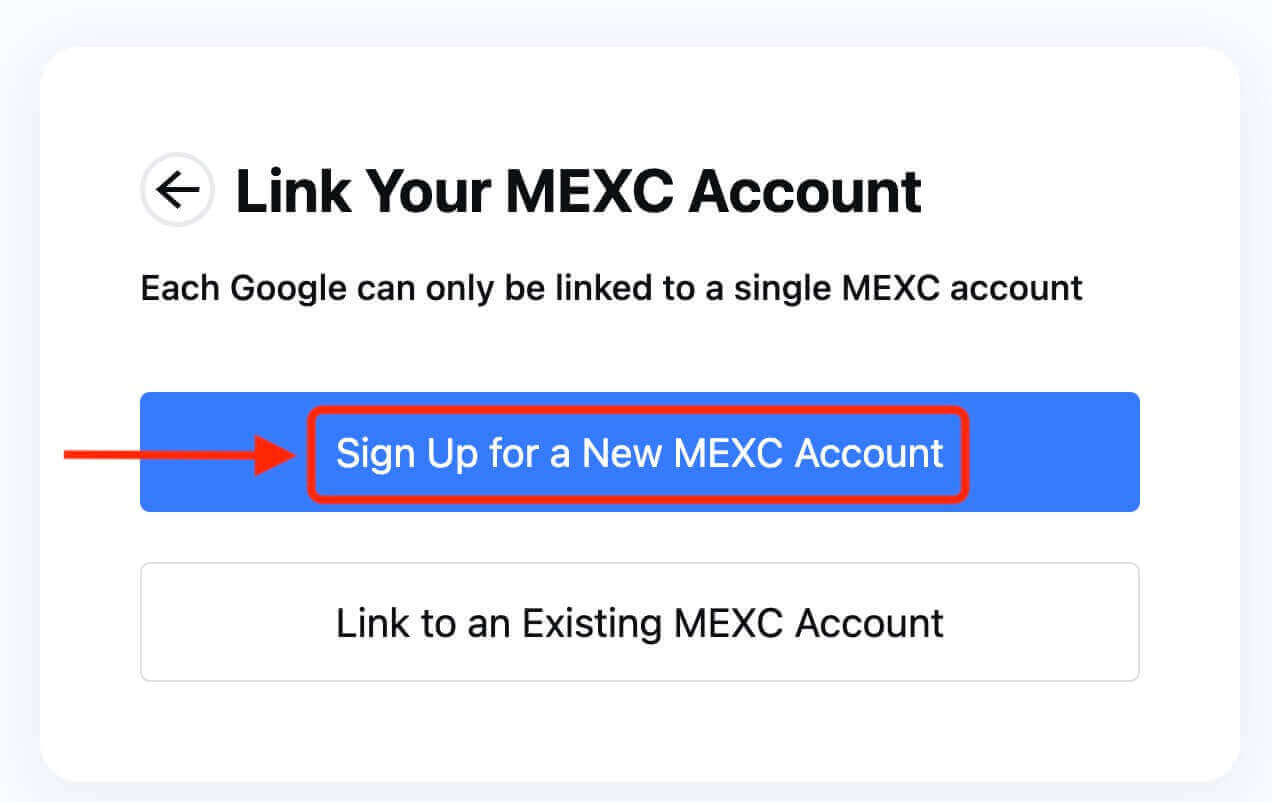
7. Preencha suas informações para criar uma nova conta. Então [Inscreva-se]. 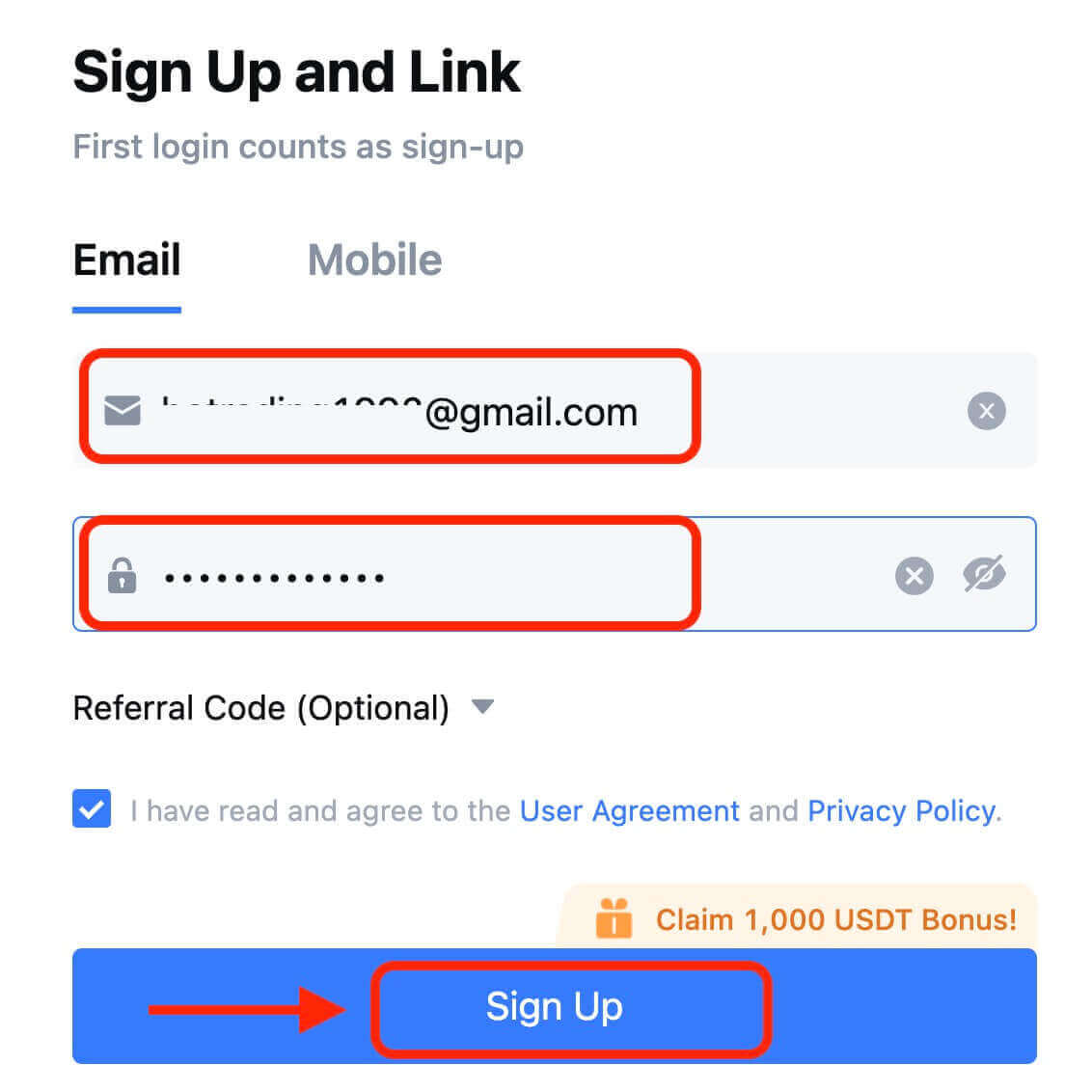
8. Você receberá um código de verificação de 6 dígitos em seu e-mail ou telefone. Digite o código e clique em [Confirmar]. 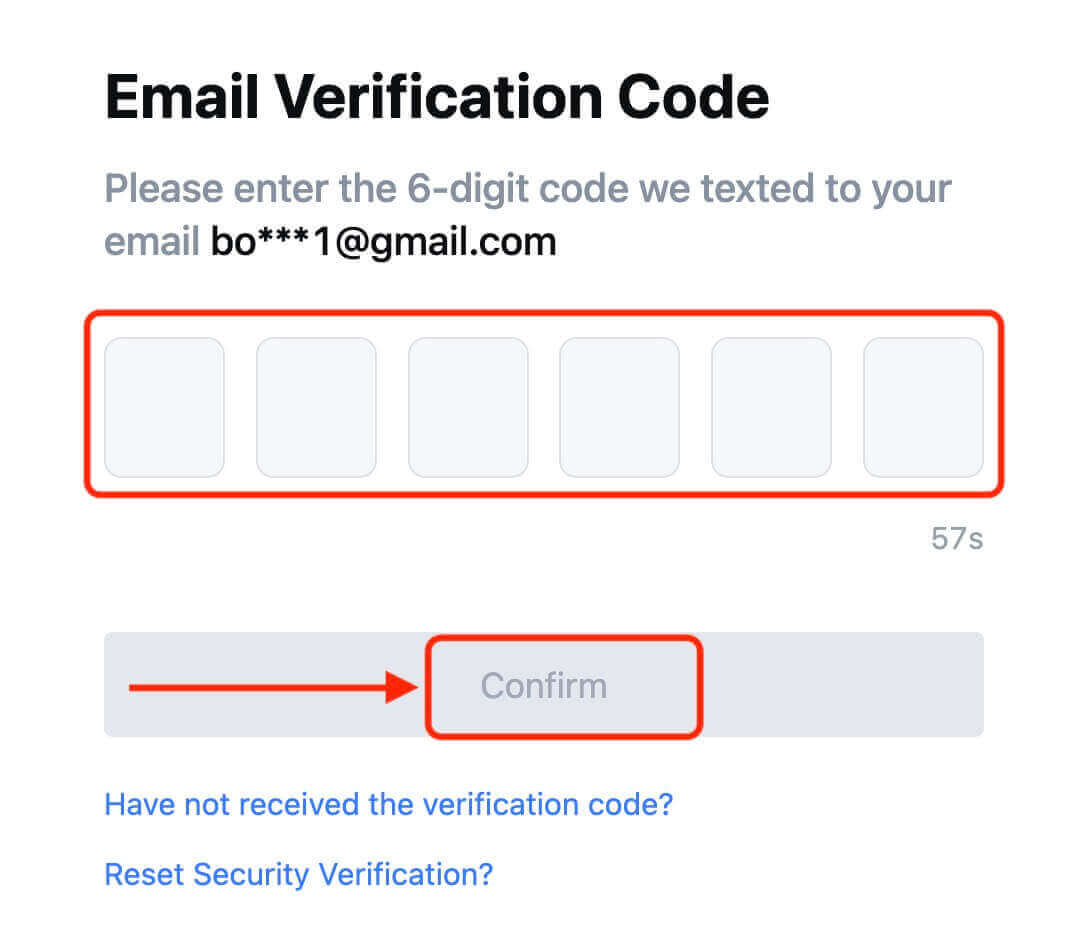
9. Parabéns! Você criou com sucesso uma conta MEXC via Telegram.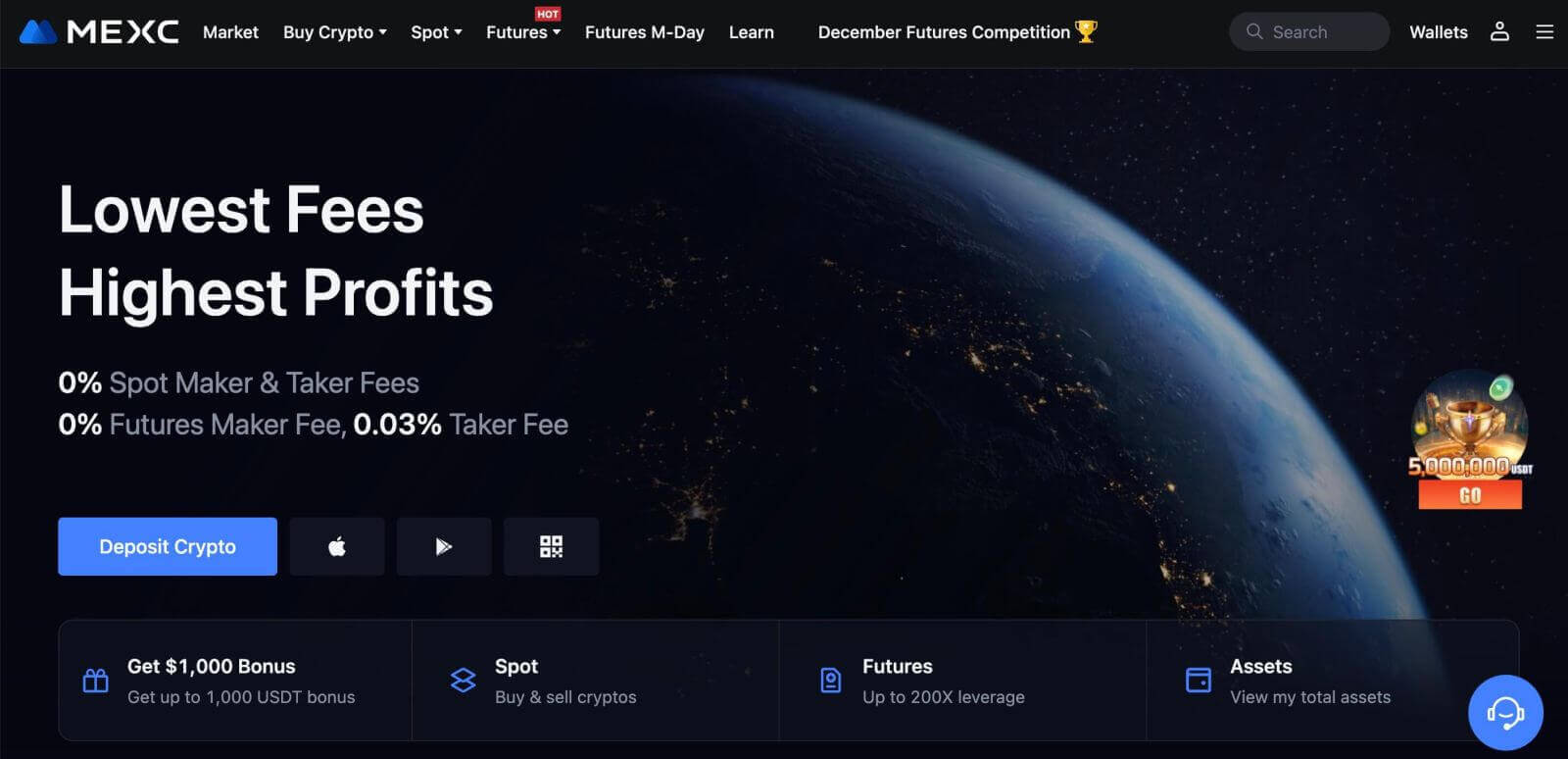
Como registrar uma conta no aplicativo MEXC
Você pode registrar-se para uma conta MEXC com seu endereço de e-mail, número de telefone ou sua conta Apple/Google/Telegram no aplicativo MEXC facilmente com apenas alguns toques.
Etapa 1: Baixe e instale o aplicativo MEXC
- Visite a App Store (para iOS) ou Google Play Store (para Android) no seu dispositivo móvel.
- Procure por “MEXC” na loja e baixe o aplicativo MEXC.
- Instale o aplicativo no seu dispositivo.
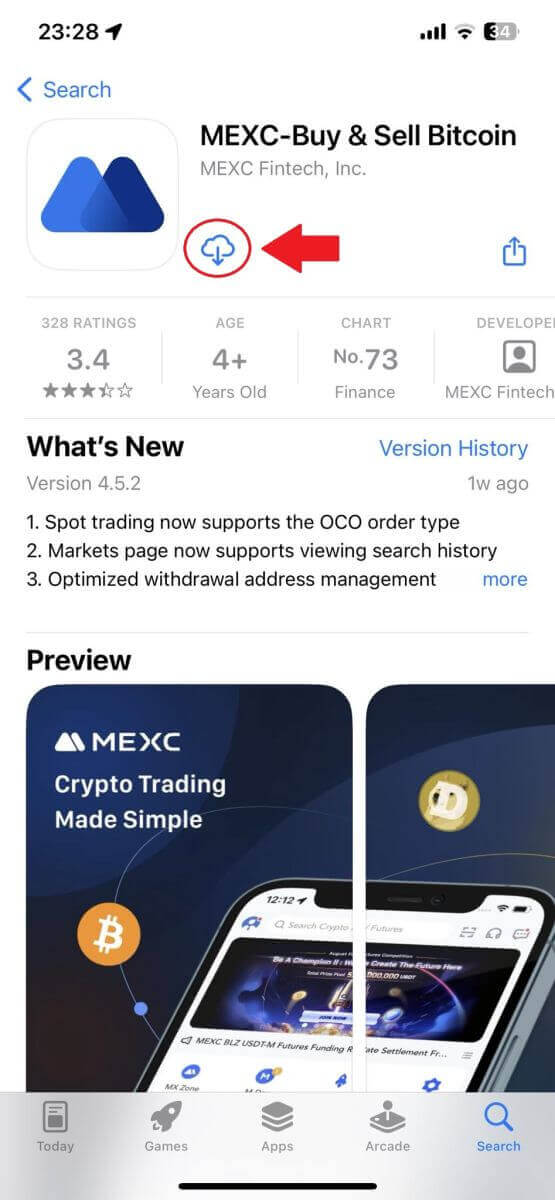
Etapa 2: abra o aplicativo MEXC
- Localize o ícone do aplicativo MEXC na tela inicial do seu dispositivo ou no menu de aplicativos.
- Toque no ícone para abrir o aplicativo MEXC.
Etapa 3: acesse a página de login
- Toque no ícone superior esquerdo e você encontrará opções como "Log In". Toque nesta opção para prosseguir para a página de login.
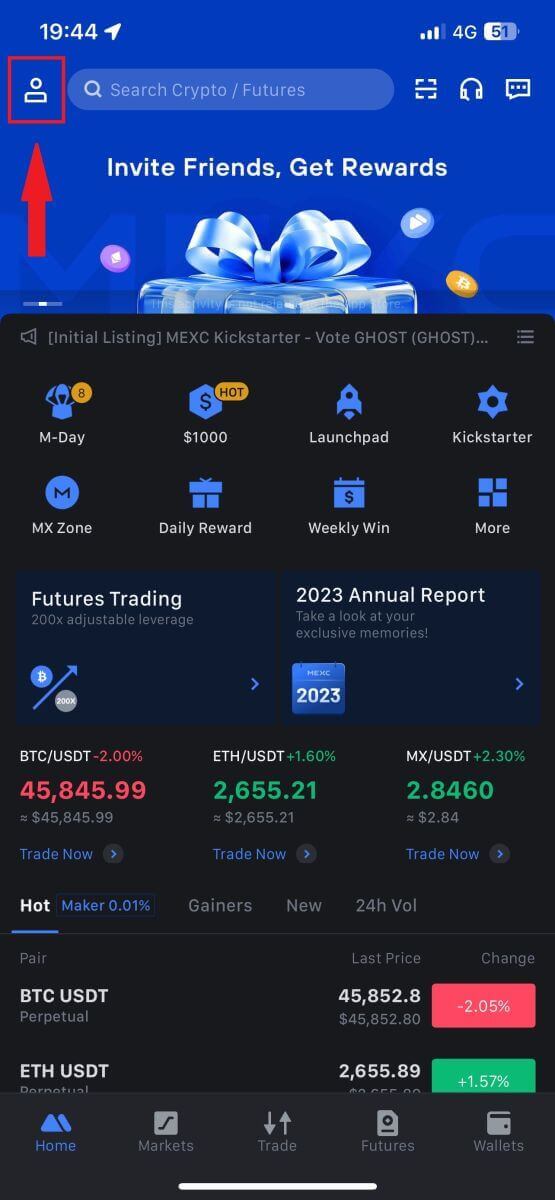
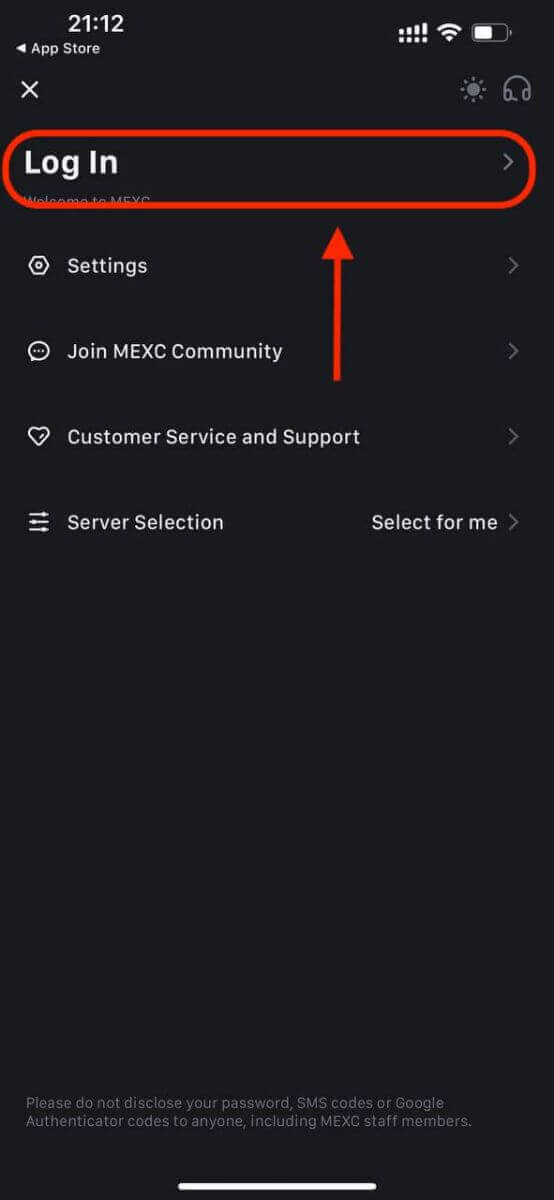
Etapa 4: insira suas credenciais
- Selecione [E-mail] ou [Número de telefone] e insira seu endereço de e-mail/número de telefone.
- Crie uma senha segura para sua conta MEXC.
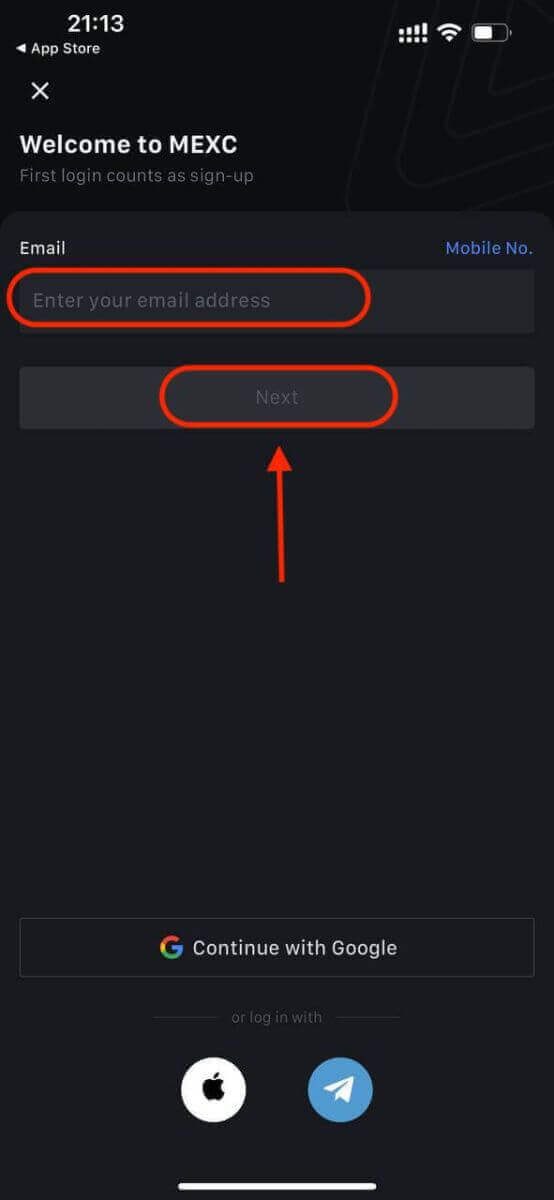
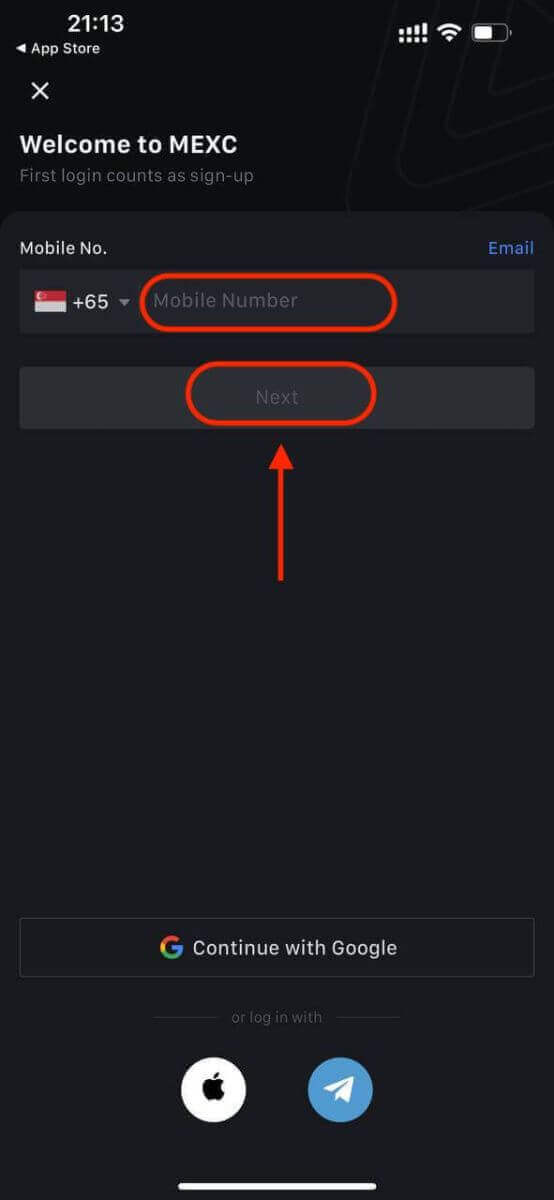
Crie uma senha segura para sua conta.
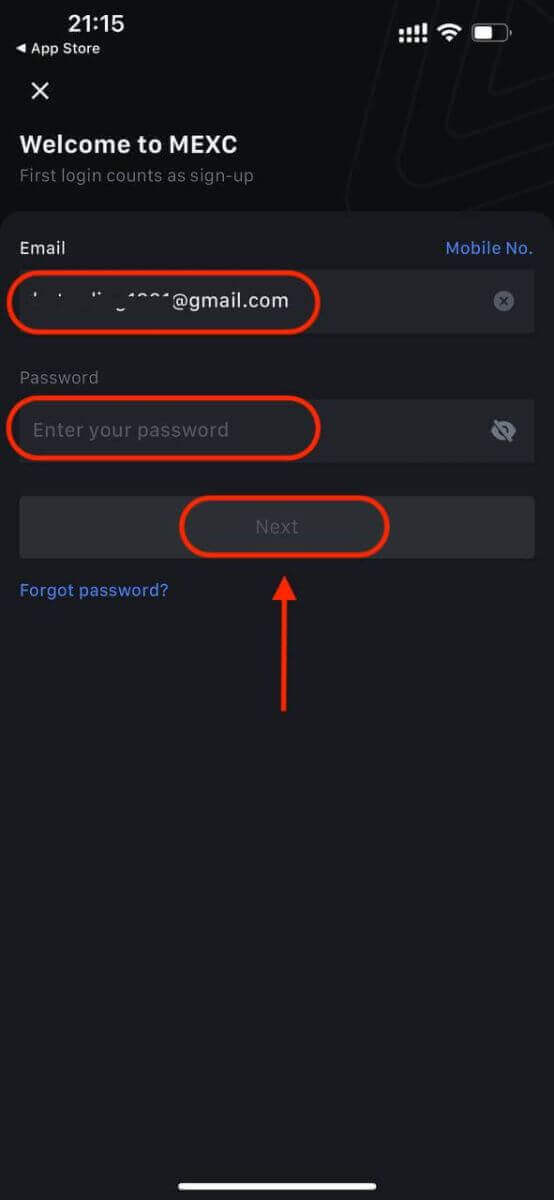
Observação:
- Sua senha deve conter pelo menos 10 caracteres, incluindo uma letra maiúscula e um número.
Etapa 5: verificação (se aplicável)
- Você receberá um código de verificação de 6 dígitos em seu e-mail ou telefone.
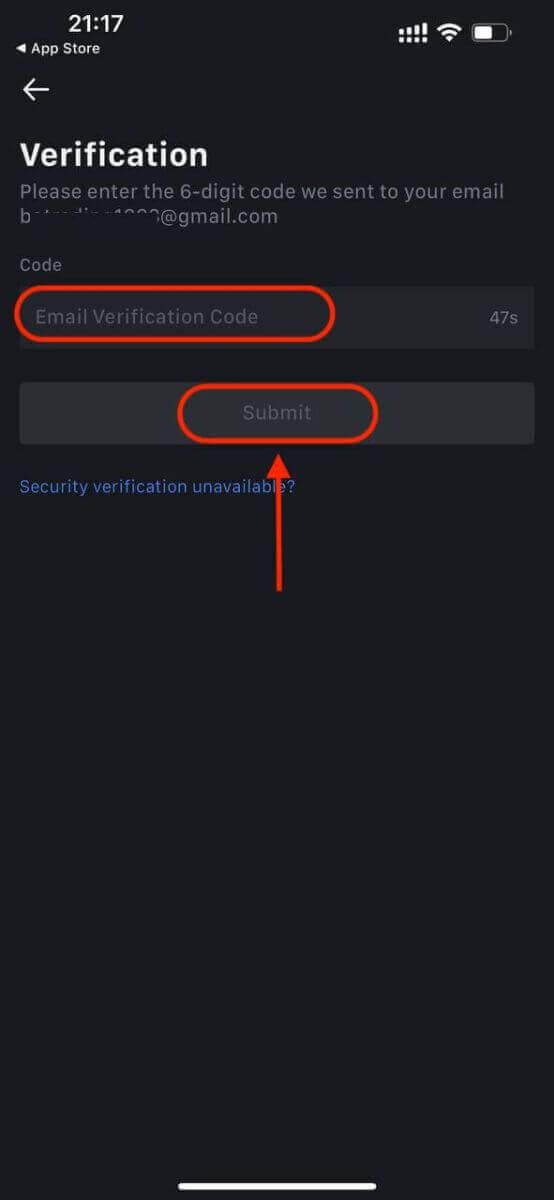
Etapa 6: acesse sua conta
- Parabéns! Você criou com sucesso uma conta MEXC.
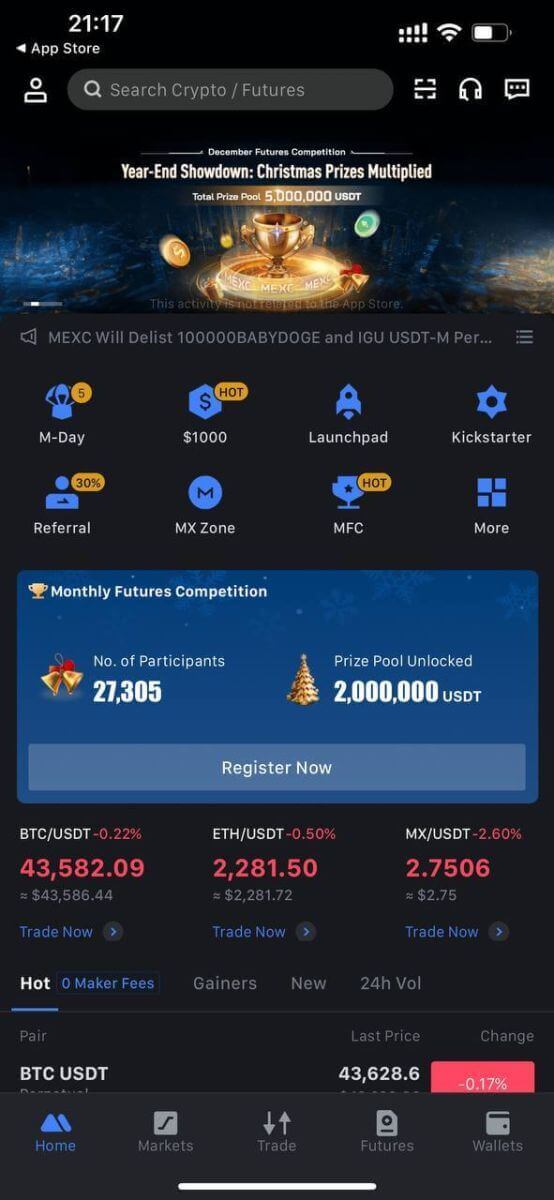
Ou você pode se inscrever no aplicativo MEXC usando Google, Telegram ou Apple.
Passo 1: Selecione [ Apple ], [Google] ou [Telegram] . Você será solicitado a fazer login no MEXC usando suas contas Apple, Google e Telegram.
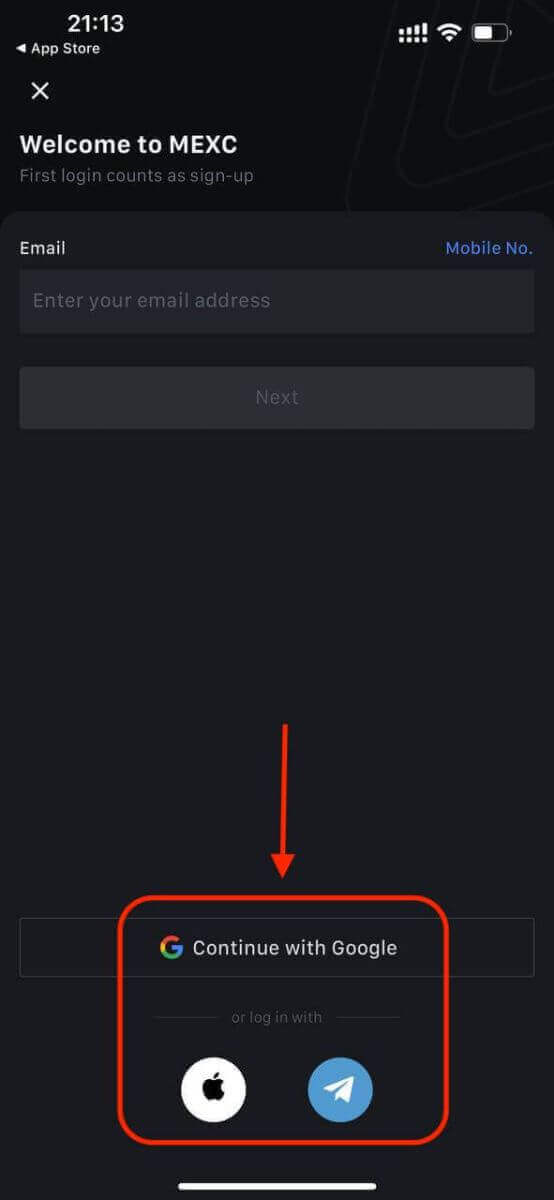
Passo 2: Revise seu ID Apple e clique em [Continuar].
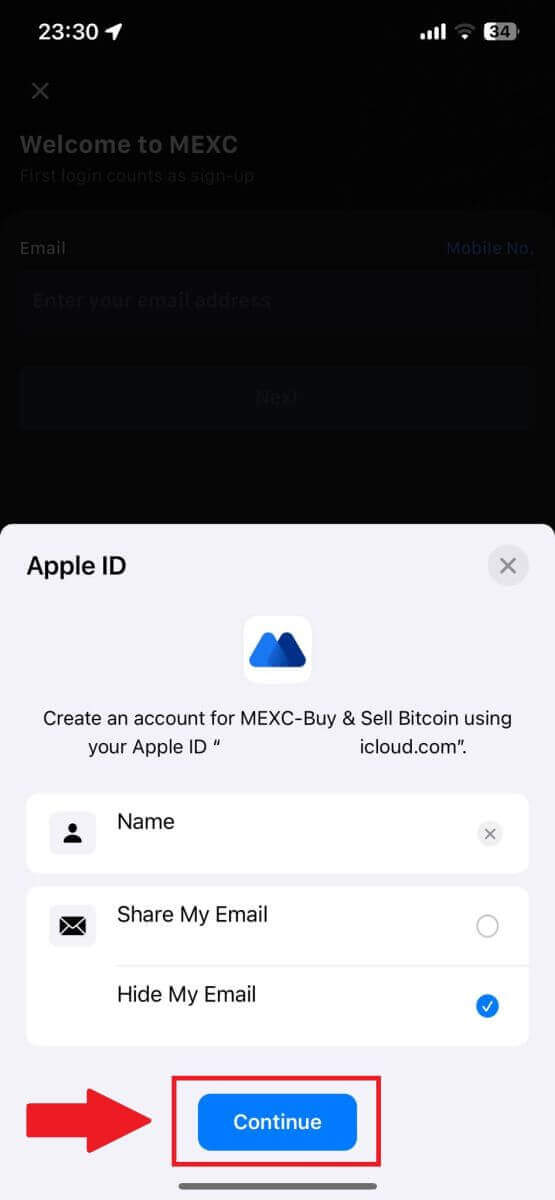
Etapa 3: redefina sua senha.
- Sua conta foi cadastrada e a redefinição de senha será enviada para seu e-mail.
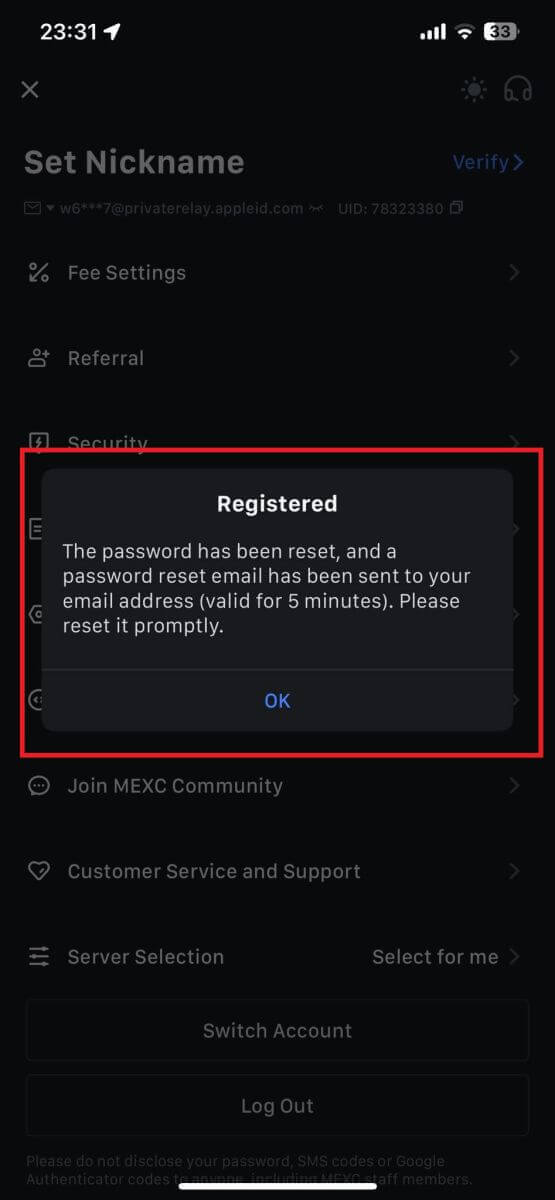
Passo 4: Acesse sua conta.
- Parabéns! Você criou com sucesso uma conta MEXC.

Como verificar a conta no MEXC
O que é KYC MEXC?
KYC significa Know Your Customer, enfatizando um entendimento completo dos clientes, incluindo a verificação de seus nomes reais.
Por que o KYC é importante?
- KYC serve para fortalecer a segurança de seus ativos.
- Diferentes níveis de KYC podem desbloquear diversas permissões comerciais e acesso a atividades financeiras.
- O preenchimento do KYC é essencial para elevar o limite de transação única para compra e retirada de fundos.
- O cumprimento dos requisitos KYC pode ampliar os benefícios derivados dos bônus futuros.
Diferenças de classificações MEXC KYC
MEXC emprega dois tipos de KYC: Primário e Avançado.
- Para KYC primário, informações pessoais básicas são obrigatórias. A conclusão bem-sucedida do KYC primário resulta em um aumento do limite de retirada de 24 horas, atingindo até 80 BTC, com acesso restrito a transações OTC (negociação P2P em regiões suportadas por KYC).
- O KYC avançado requer informações pessoais básicas e autenticação de reconhecimento facial. A realização de KYC avançado leva a um limite elevado de saque em 24 horas de até 200 BTC, fornecendo acesso irrestrito a transações OTC (negociação P2P em regiões suportadas por KYC), transferência bancária global e transações com cartão de débito/crédito.
Como concluir a verificação de identidade? Um guia passo a passo
KYC primário no MEXC (site)
1. Faça login em sua conta MEXC . Coloque o cursor no ícone do perfil no canto superior direito e clique em [Identificação]. 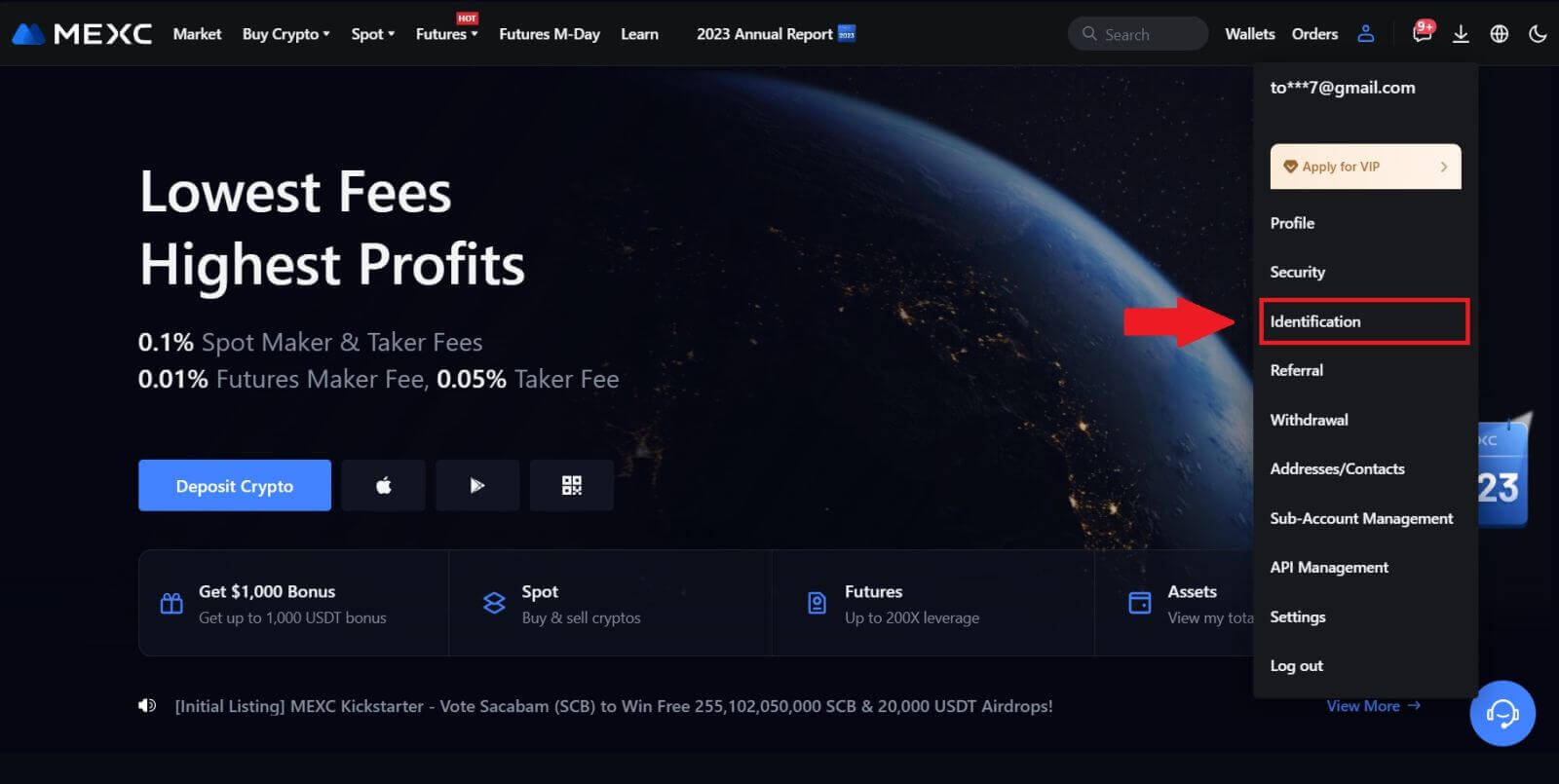
2. Comece com KYC primário e clique em [Verificar]. 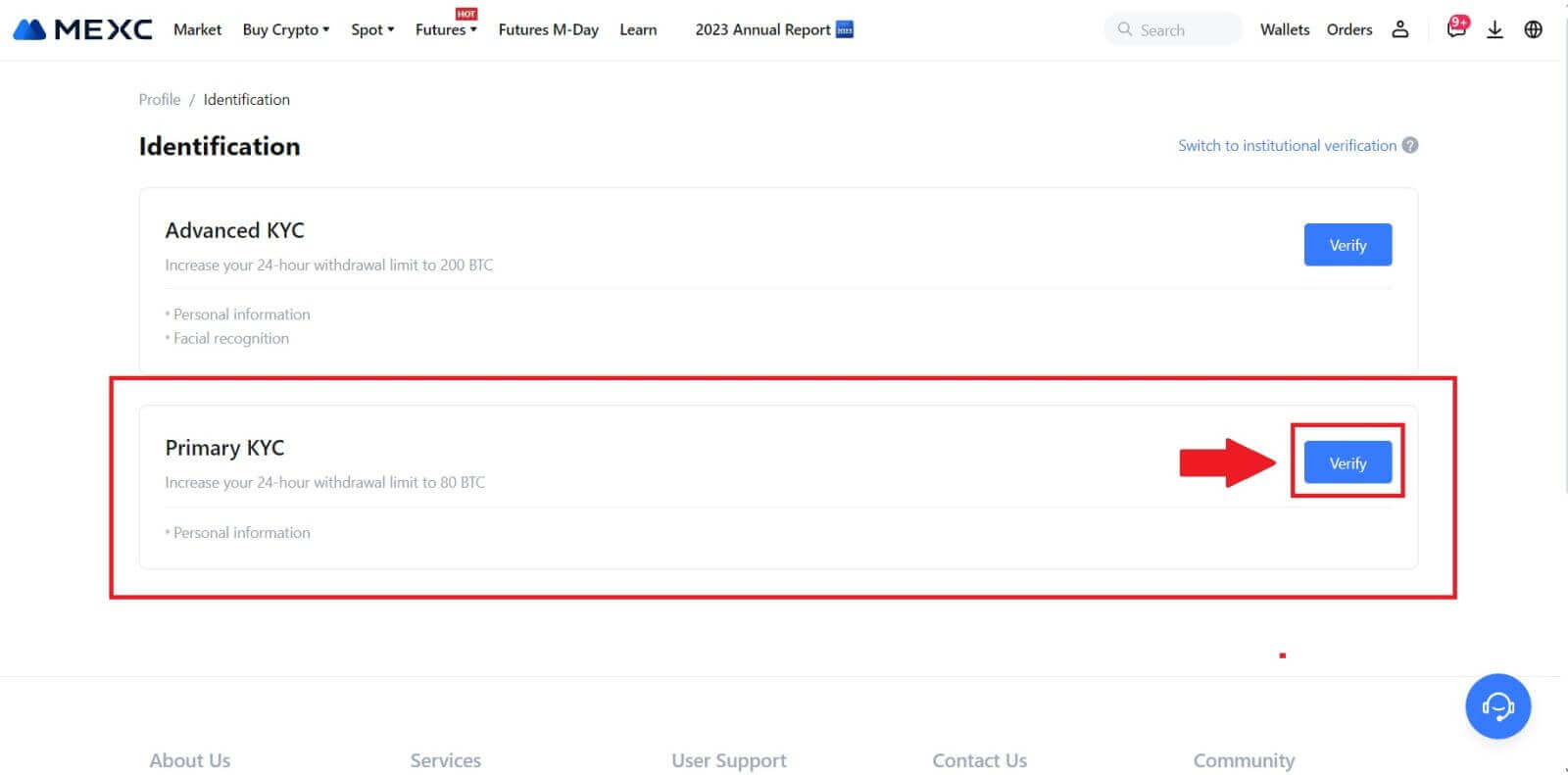
3. Selecione seu país, insira seu nome completo, escolha seu tipo de identificação, data de nascimento, carregue fotos do seu tipo de identificação e clique em [Enviar para revisão]. 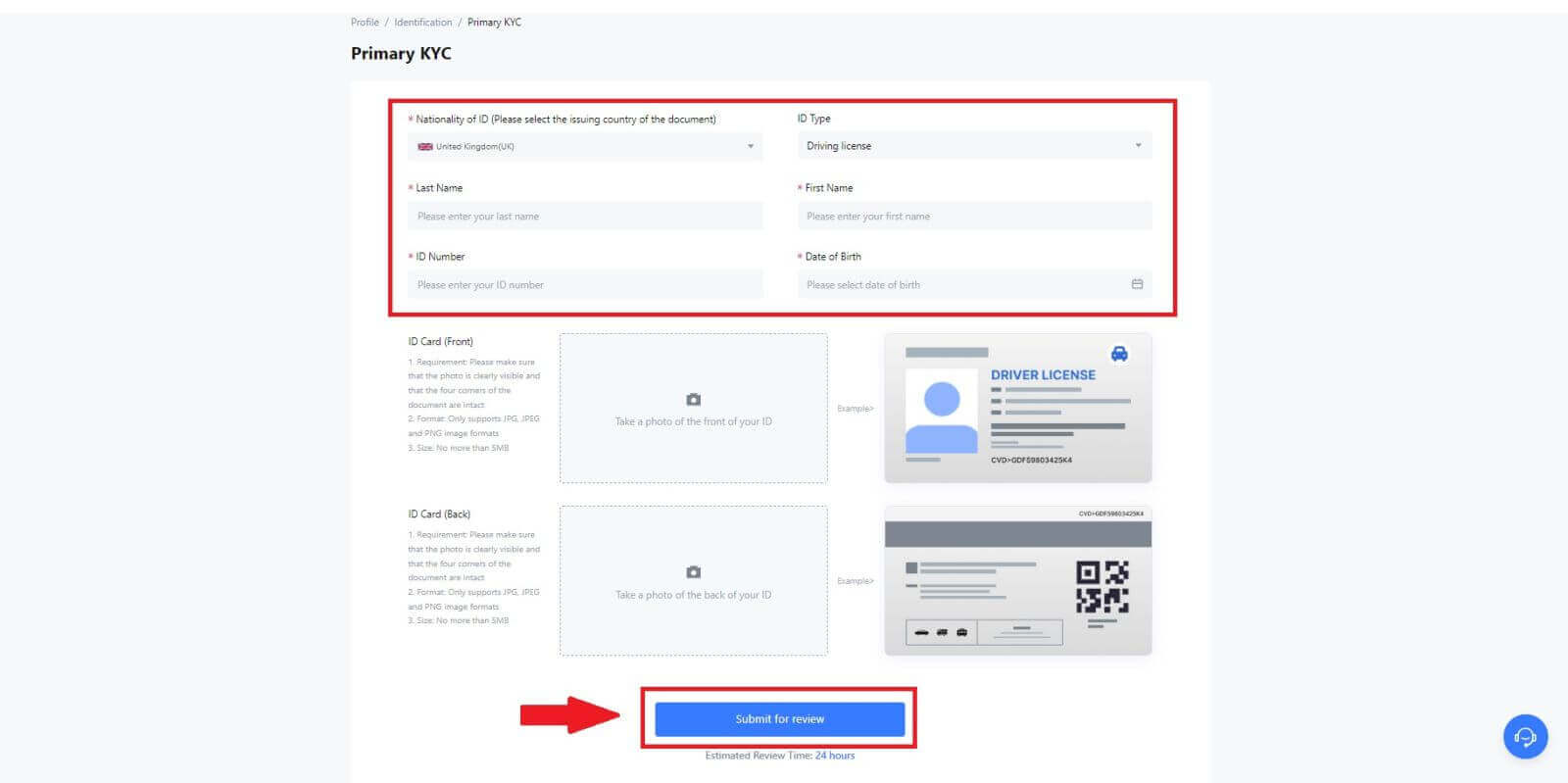
4. Após a verificação, você verá que sua verificação está em análise, aguarde o e-mail de confirmação ou acesse seu perfil para verificar o status KYC. 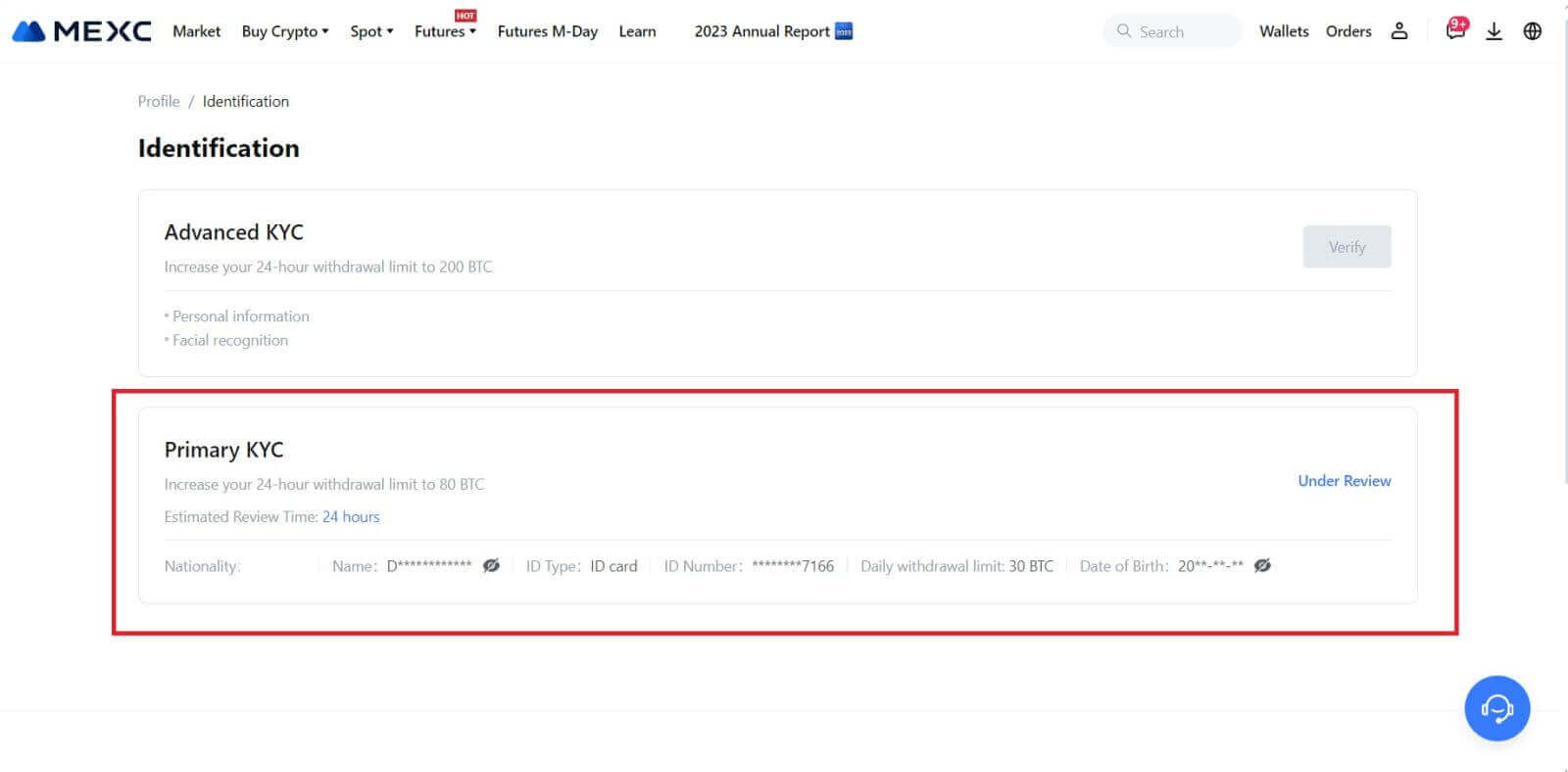
Nota
O formato do arquivo de imagem deve ser JPG, JPEG ou PNG, o tamanho do arquivo não pode exceder 5 MB. O rosto deve estar claramente visível! A nota deve ser claramente legível! O passaporte deve ser claramente legível.
KYC primário no MEXC (aplicativo)
1. Abra seu aplicativo MEXC, toque no ícone [Perfil] e selecione [Verificar]. 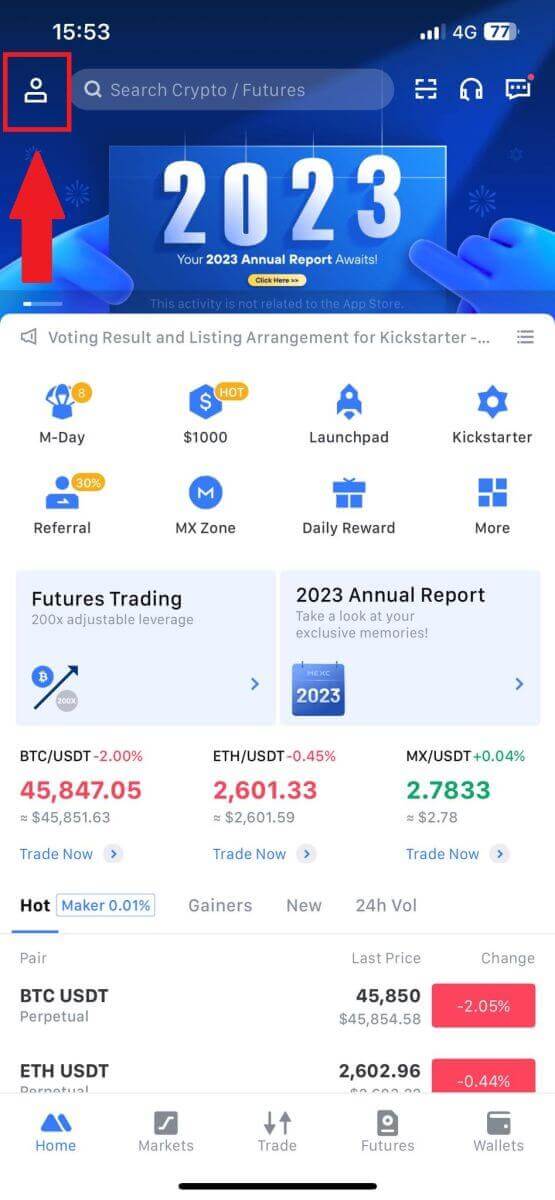
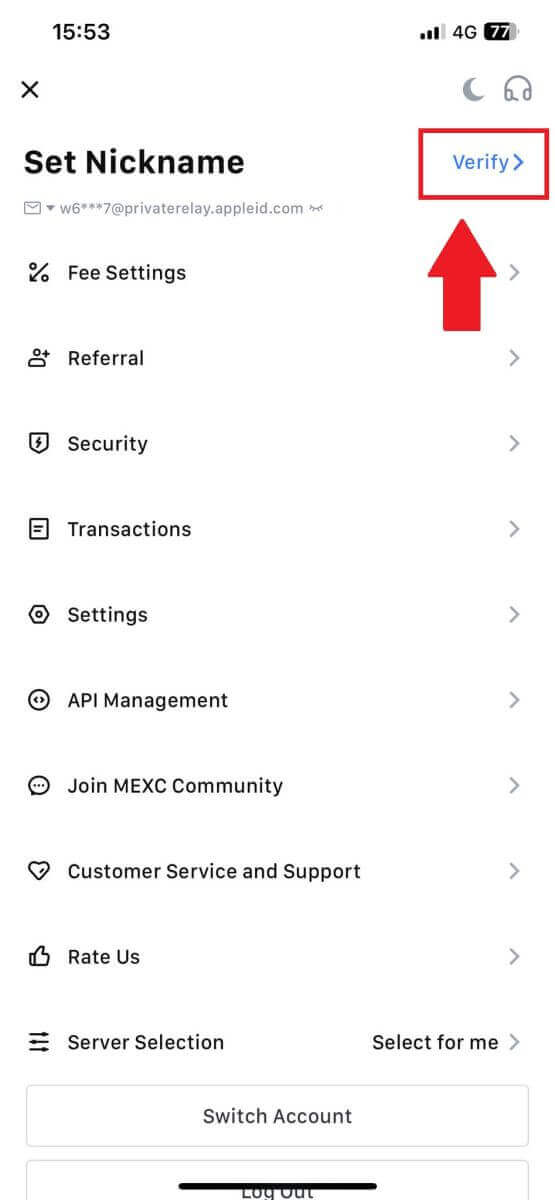
2. Selecione [KYC primário] e toque em [Verificar] . 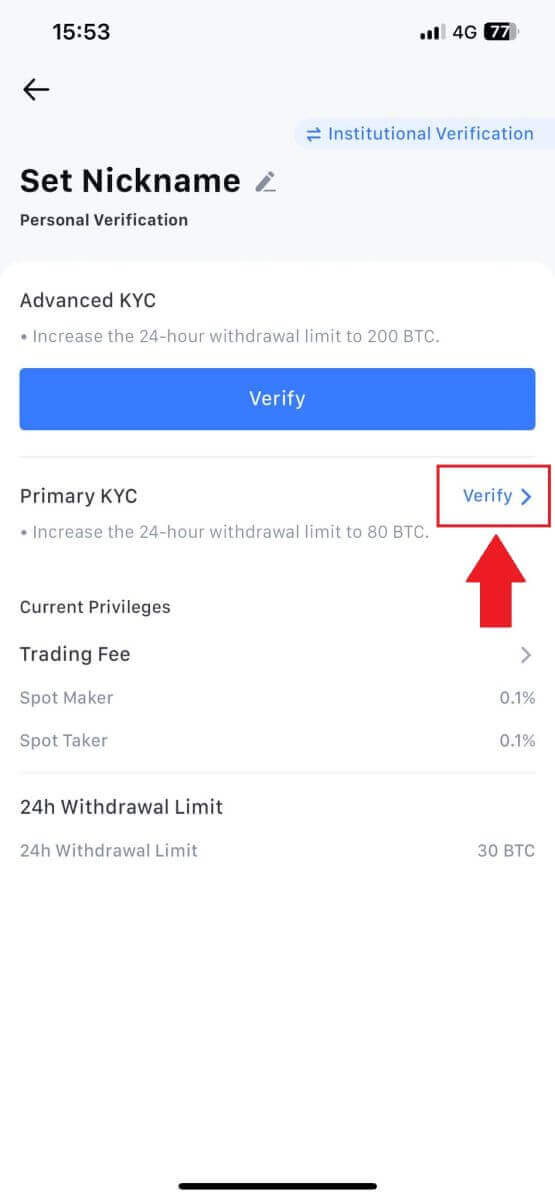
3. Escolha o país emissor do documento. 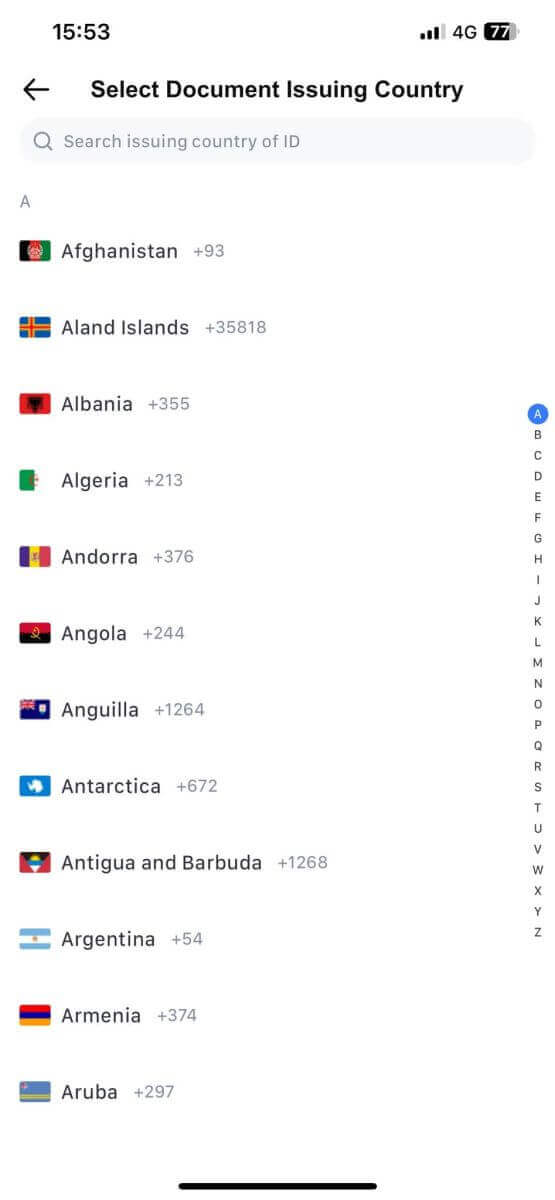
4. Preencha todas as informações abaixo e toque em [Enviar]. 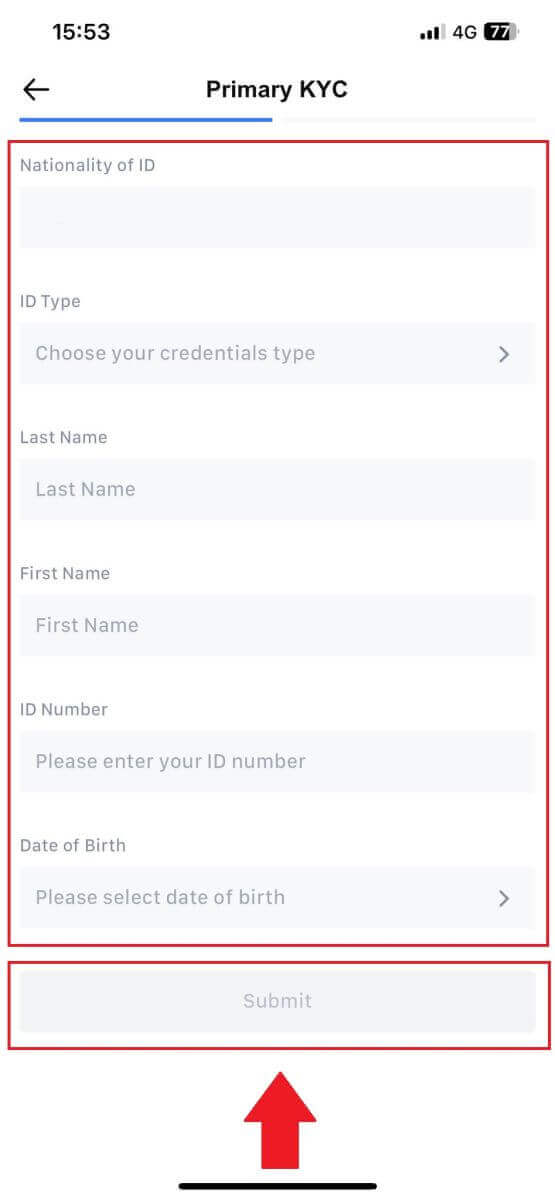
5. Carregue uma foto do documento escolhido e toque em [Enviar]. 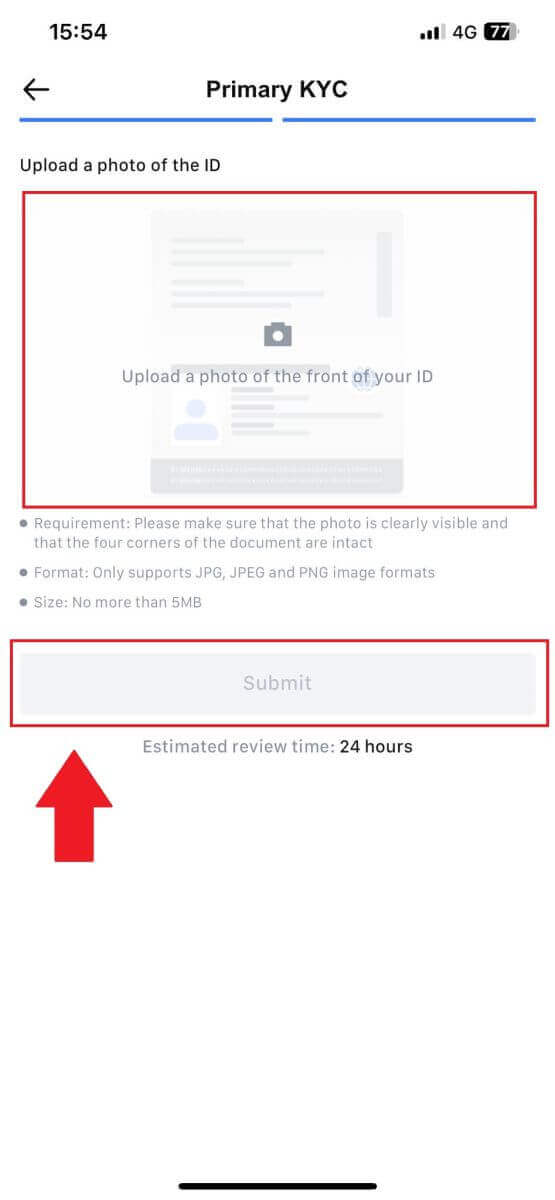
6. Após a verificação, você verá que sua verificação está em análise, aguarde o e-mail de confirmação ou acesse seu perfil para verificar o status KYC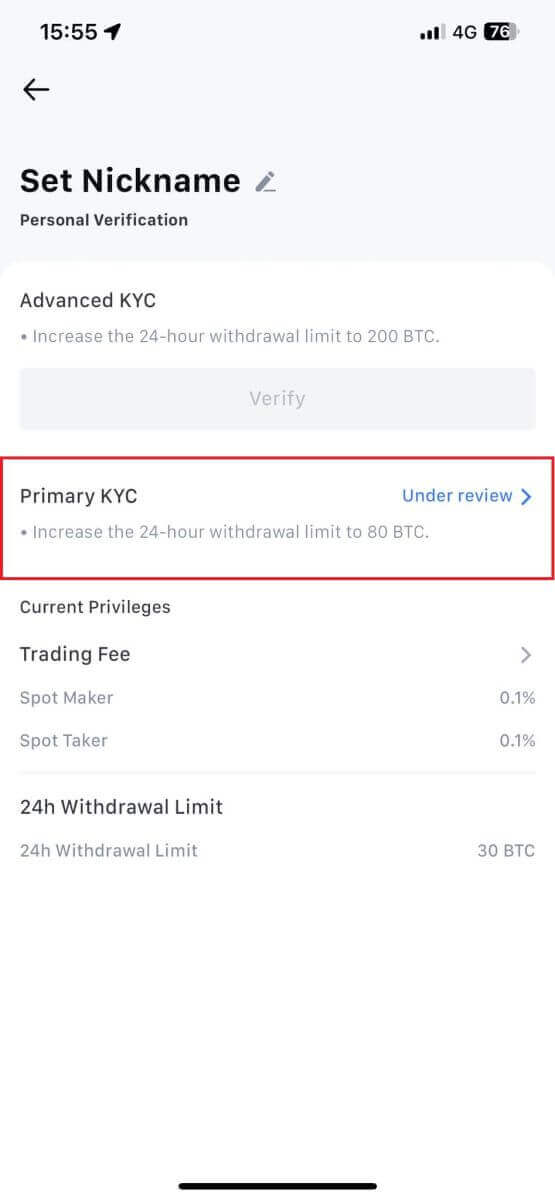
KYC avançado no MEXC (site)
1. Faça login em sua conta MEXC . Coloque o cursor no ícone do perfil no canto superior direito e clique em [Identificação].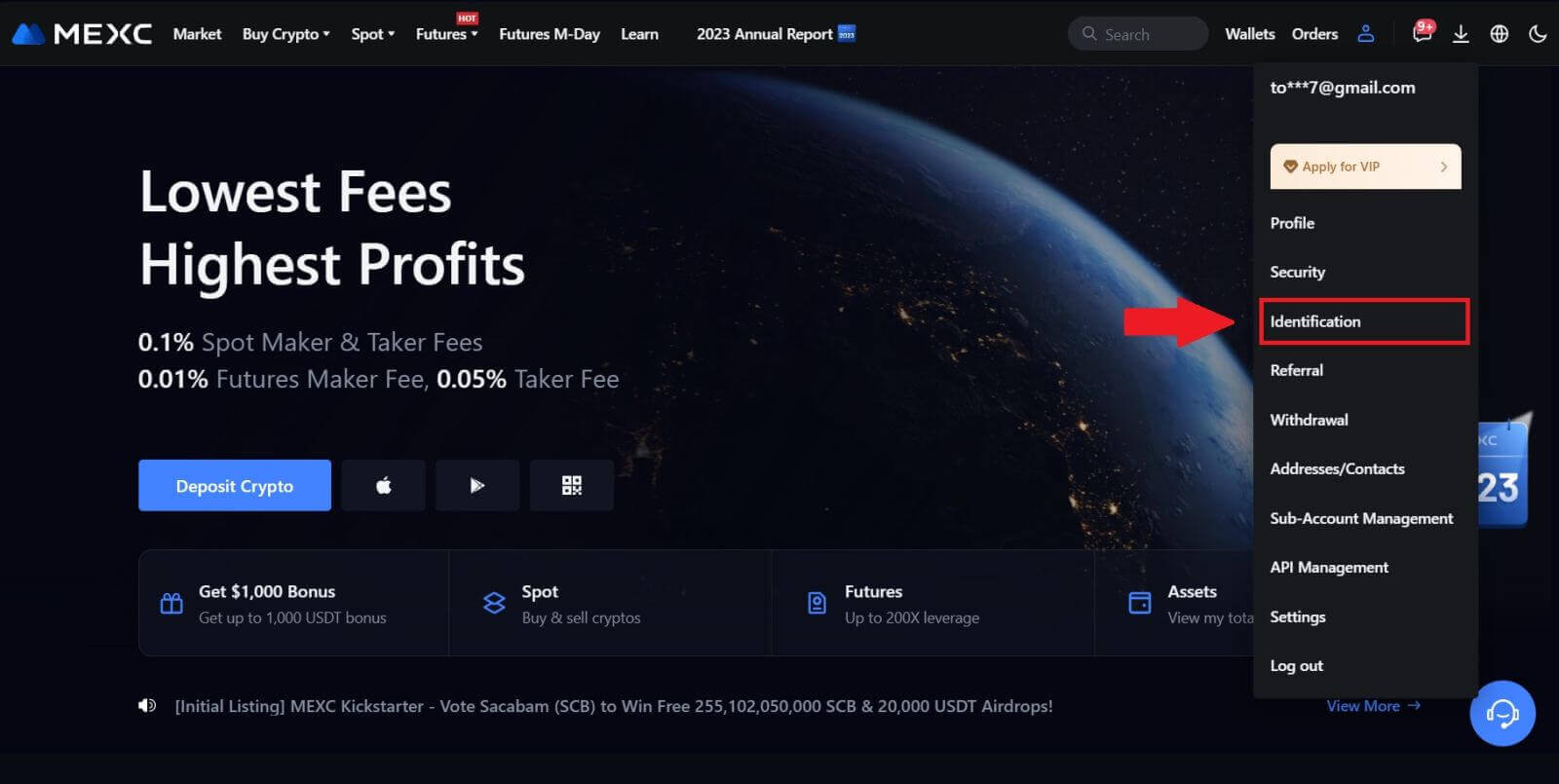 2. Selecione [KYC avançado] e clique em [Verificar] .
2. Selecione [KYC avançado] e clique em [Verificar] .
3. Escolha o país emissor do seu documento e tipo de identificação e clique em [Confirmar]. 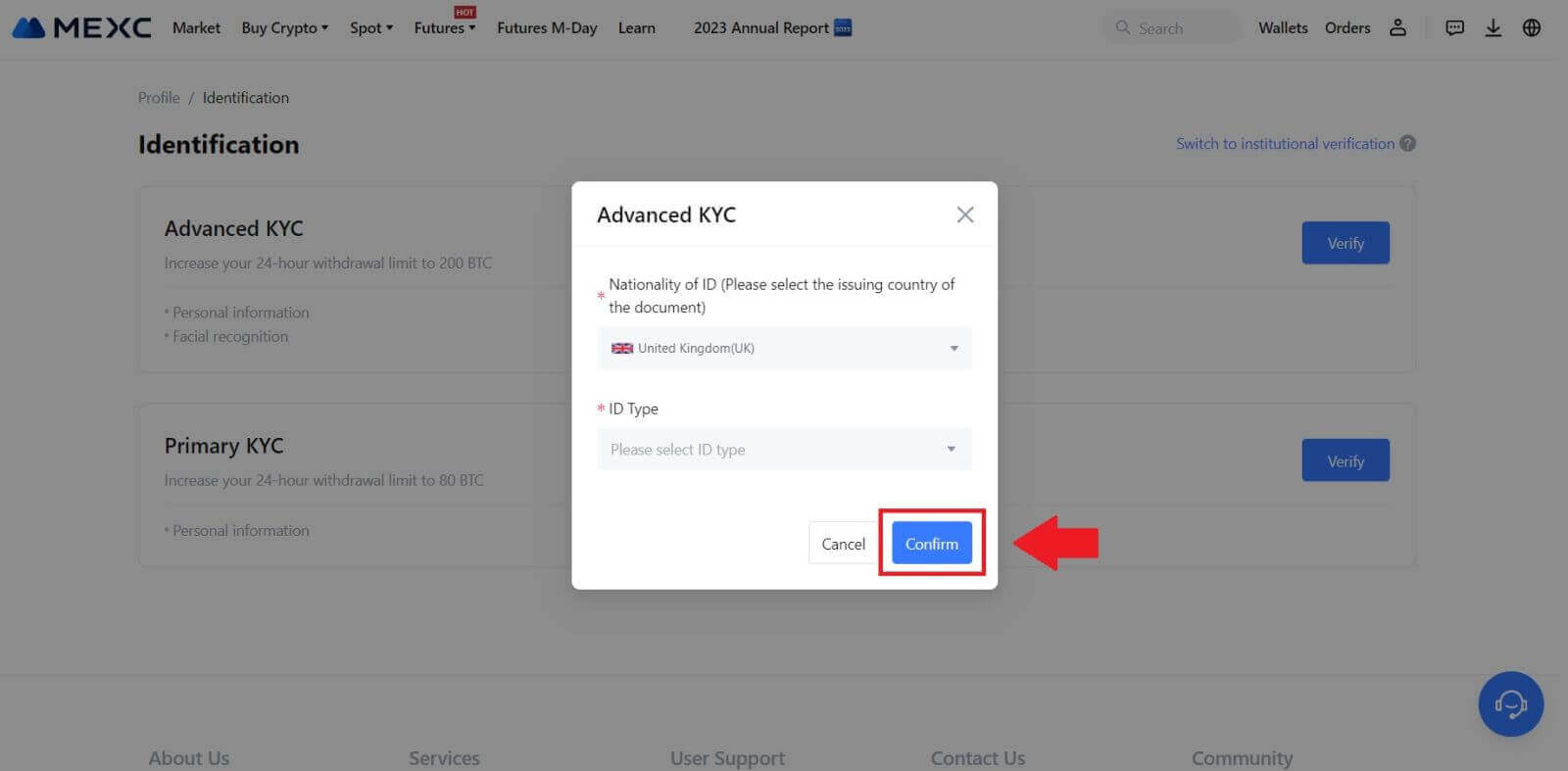
4. Siga as etapas de verificação e clique em [CONTINUAR]. 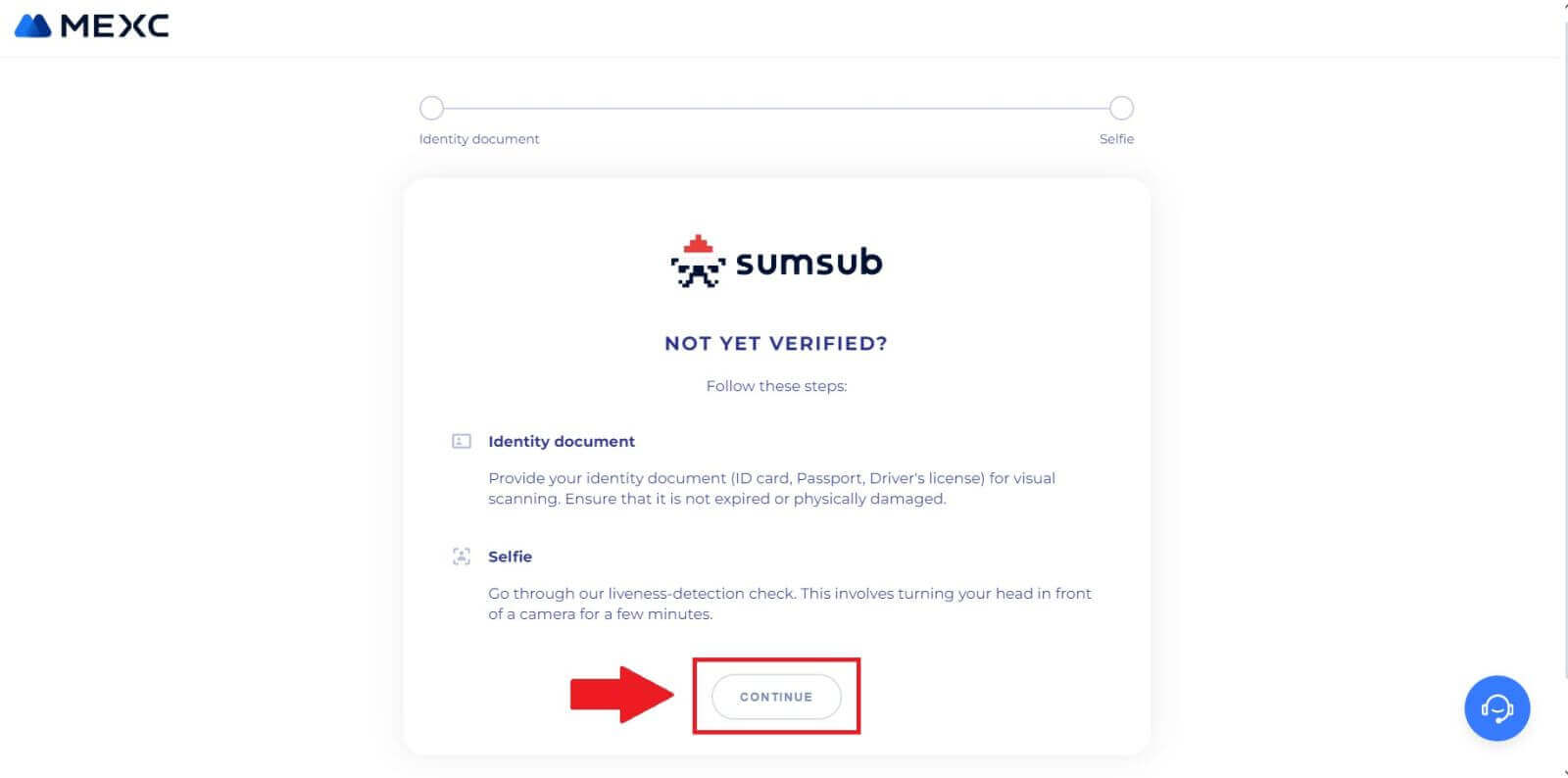
5. Em seguida, coloque e tire sua foto do tipo identificação na moldura para continuar. 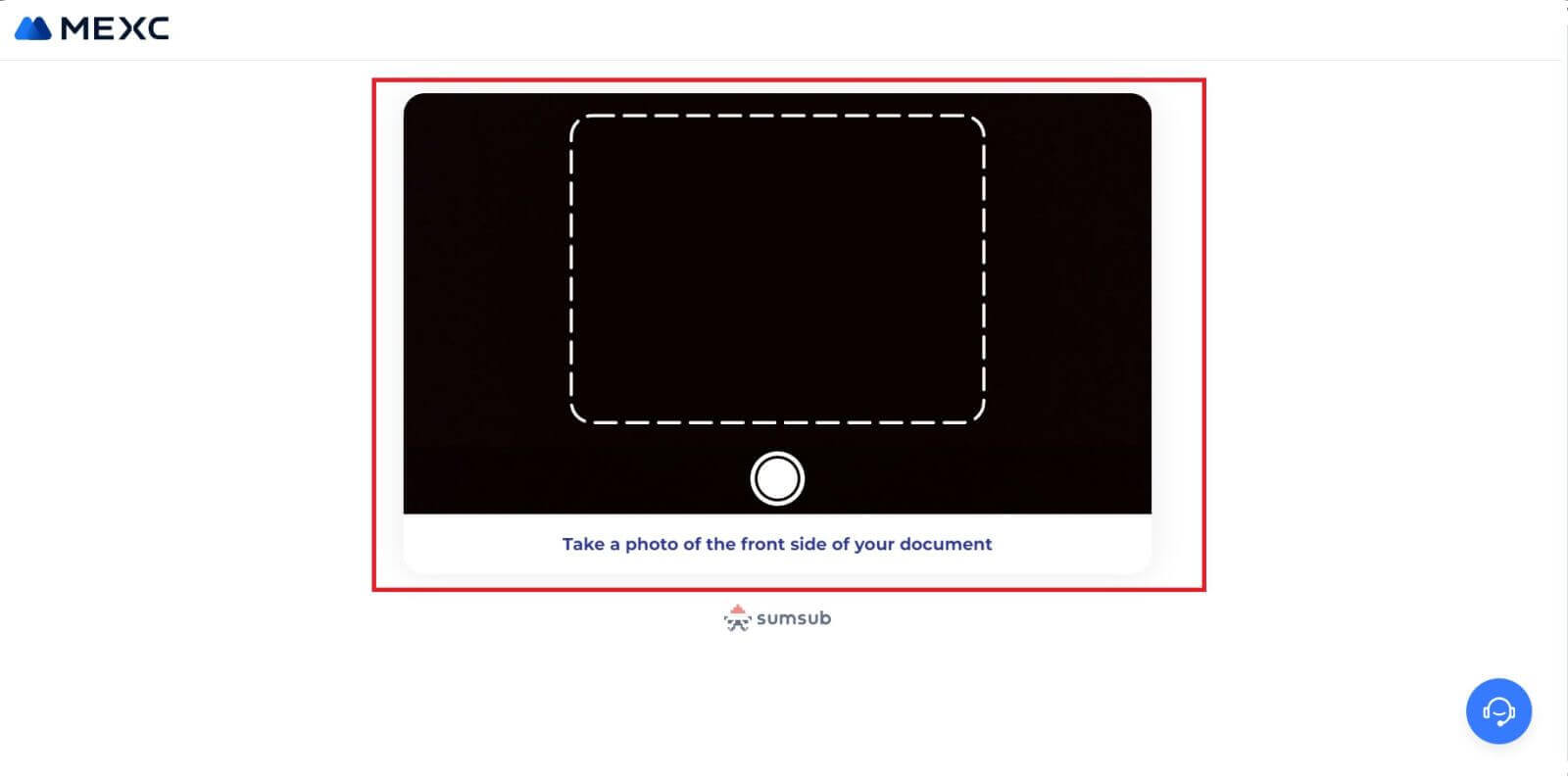
6. Em seguida, comece a tirar sua selfie clicando em [ESTOU PRONTO]. 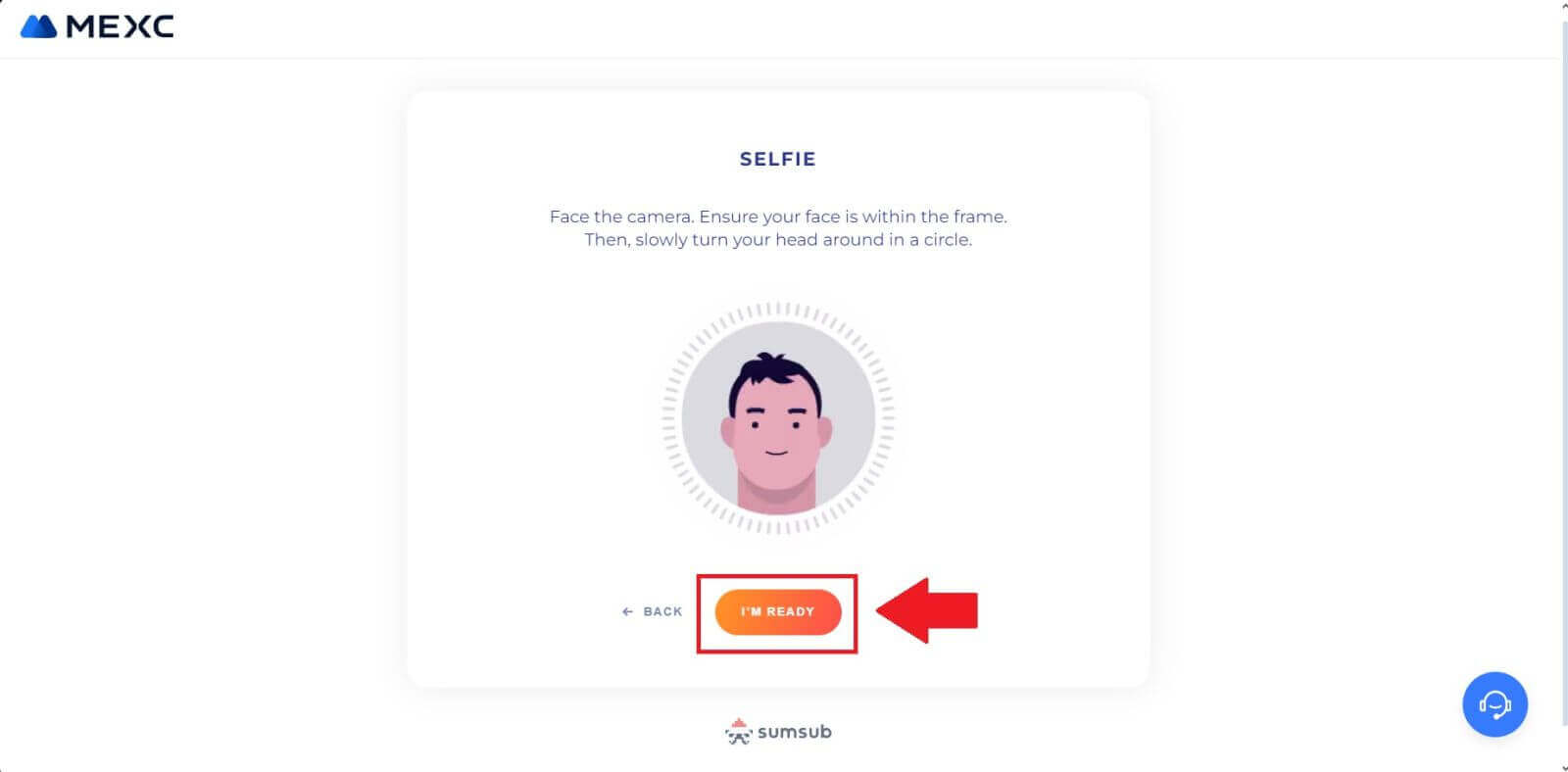
7. Por último, verifique as informações do seu documento e clique em [PRÓXIMO]. 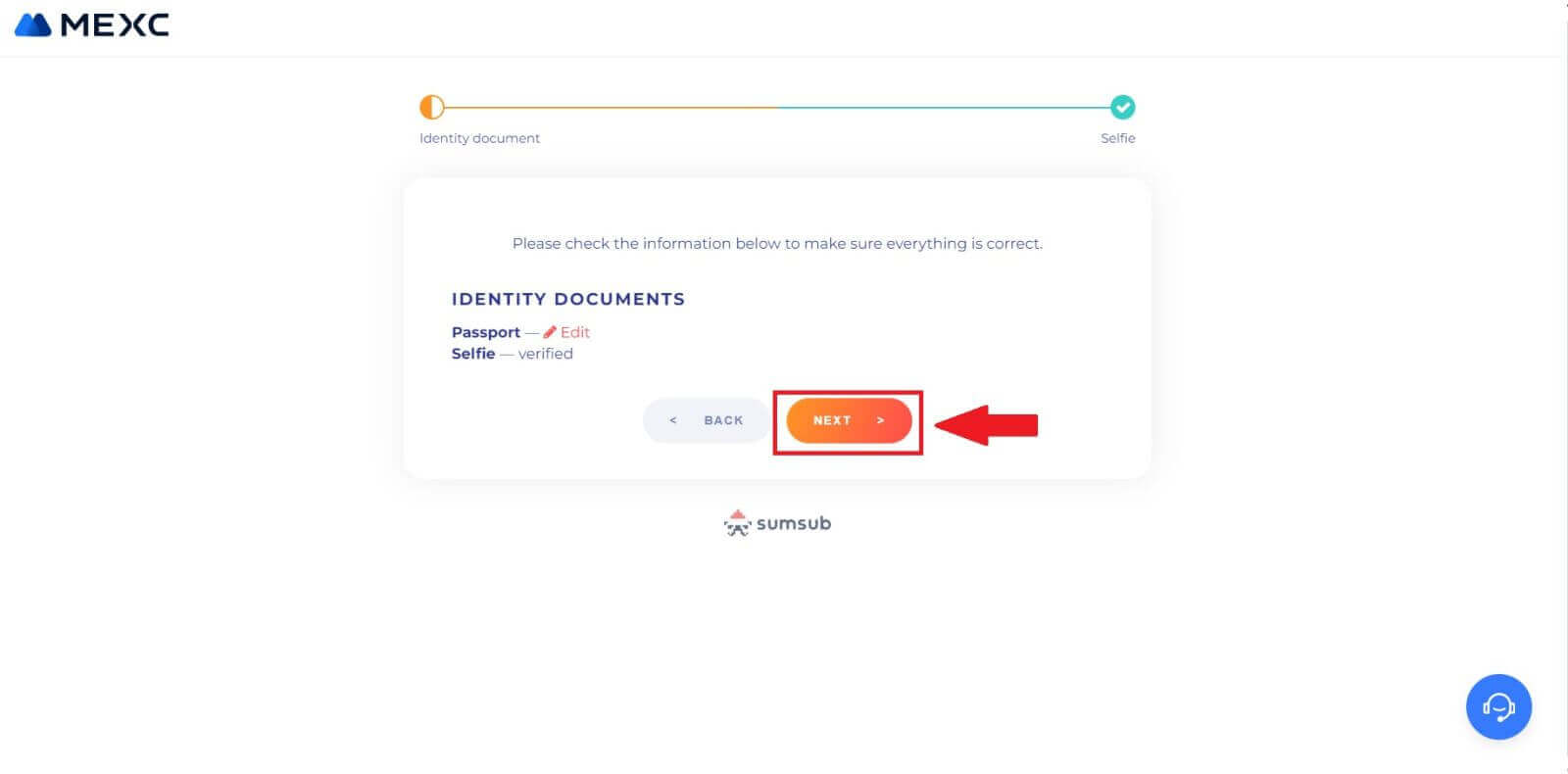
8. Depois disso, sua inscrição foi enviada.
Você pode verificar seu status clicando em [Verificar resultados da revisão]. 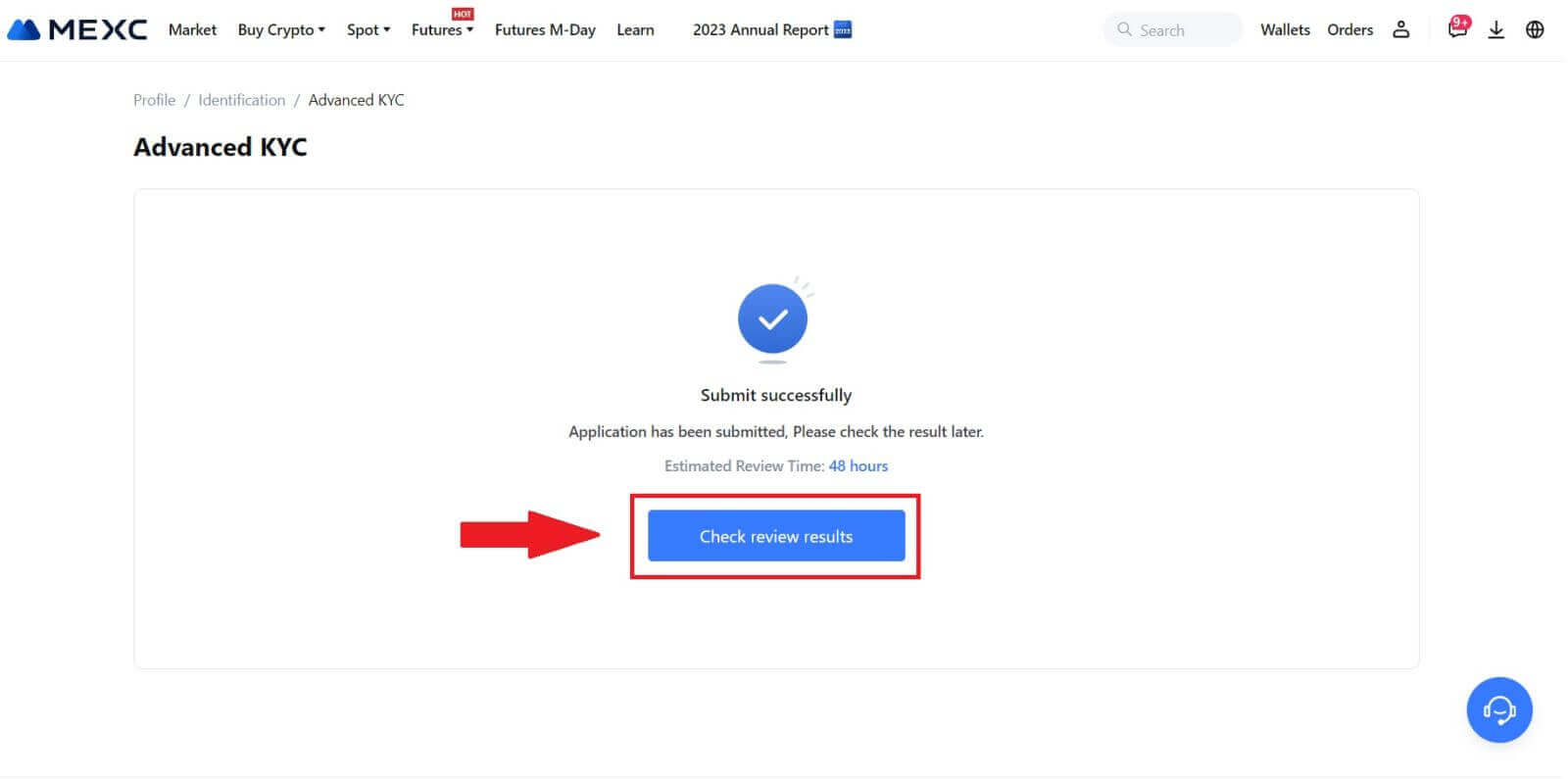
KYC avançado no MEXC (aplicativo)
1. Abra seu aplicativo MEXC, toque no ícone [Perfil] e selecione [Verificar].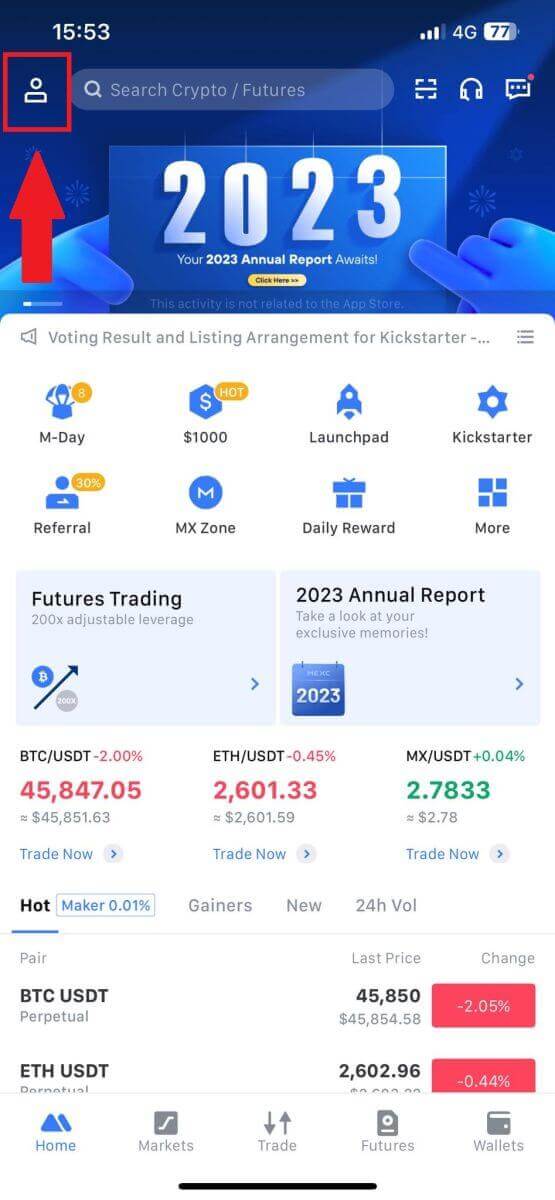
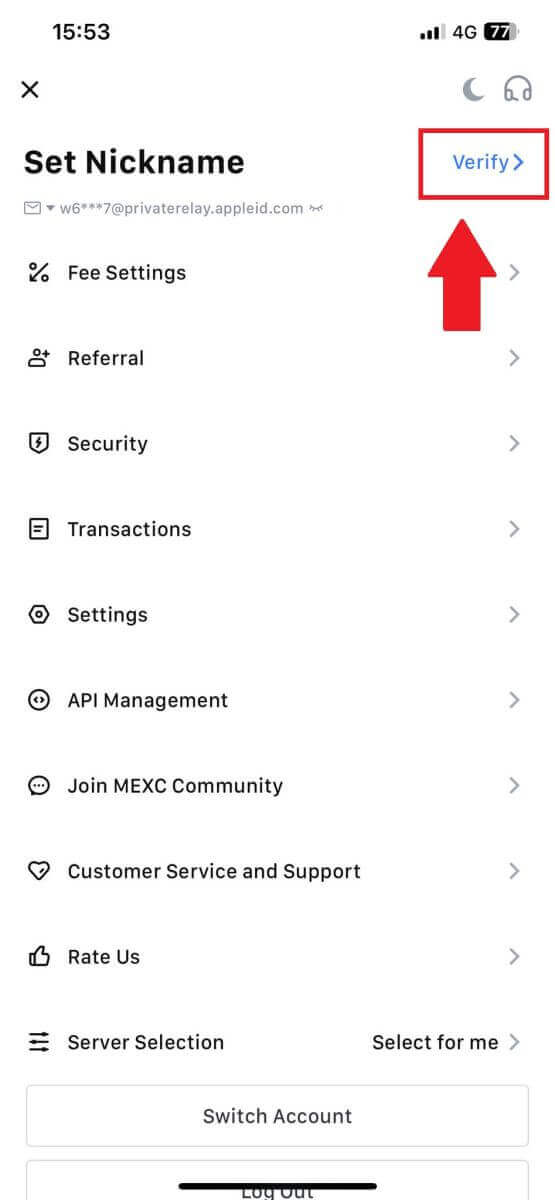
2. Selecione [KYC avançado] e toque em [Verificar] .
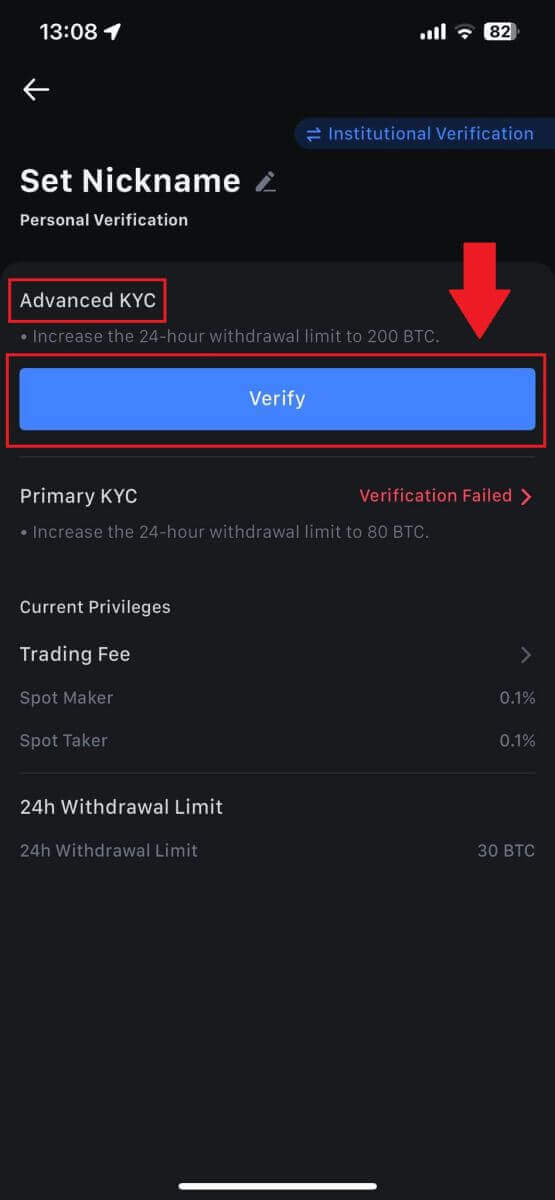
3. Escolha o país emissor do documento.
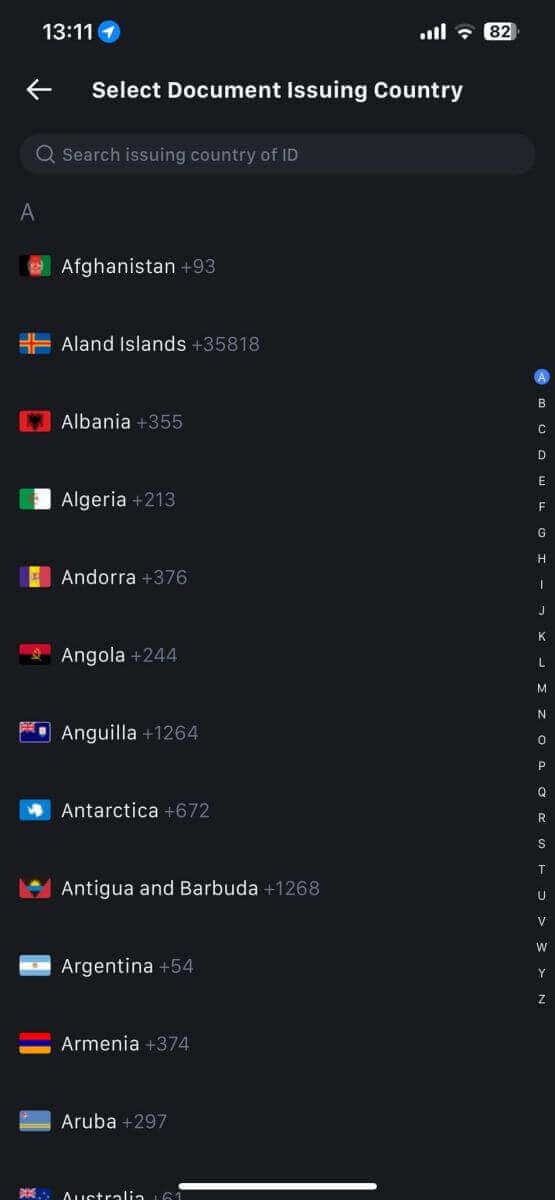
4. Selecione o tipo de identificação e toque em [Continuar].
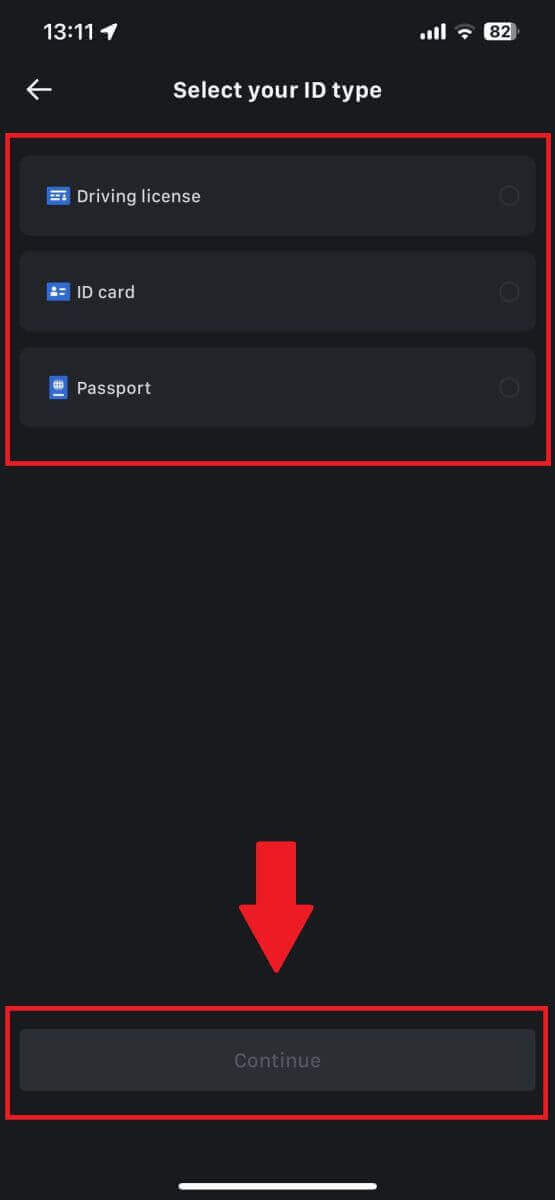
5. Continue seu processo tocando em [Continuar].
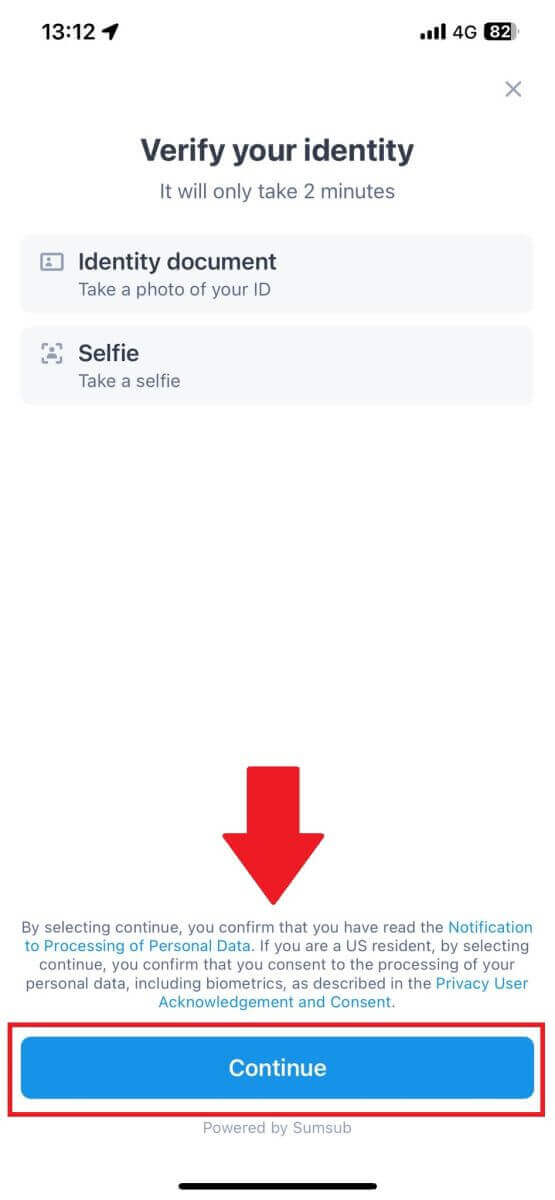
6. Tire uma foto do seu documento de identidade para continuar.
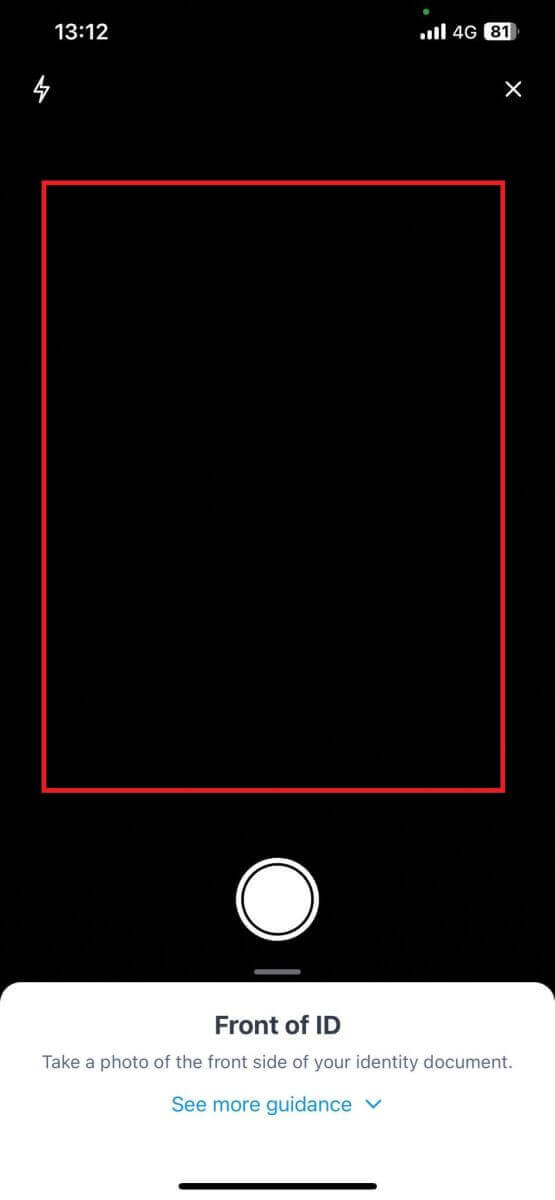
7. Certifique-se de que todas as informações da sua foto estejam visíveis e toque em [O documento está legível].
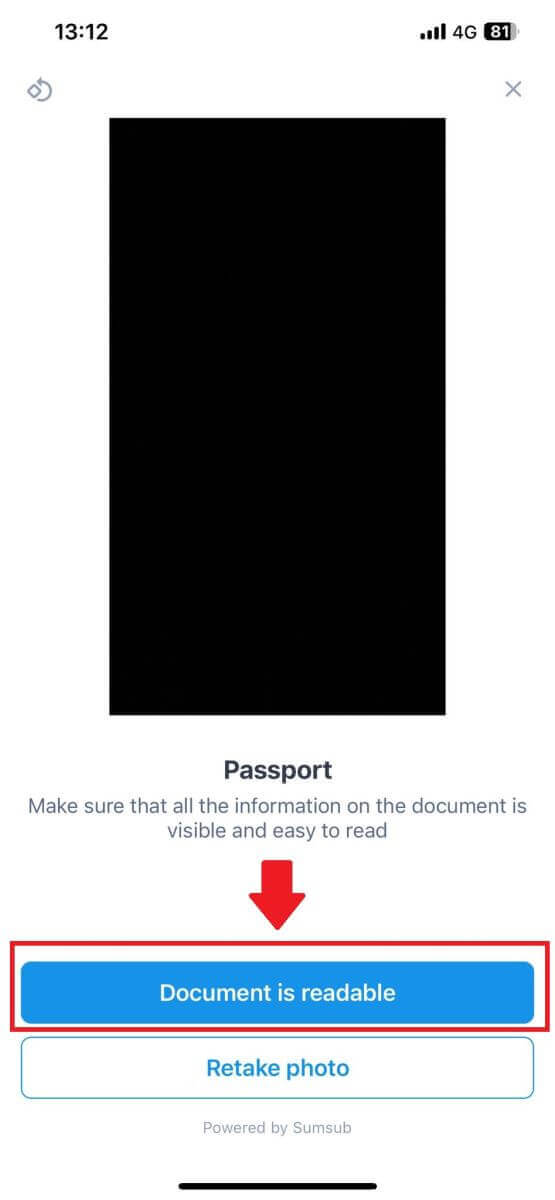
8. Em seguida, tire uma selfie colocando seu rosto na moldura para concluir o processo. 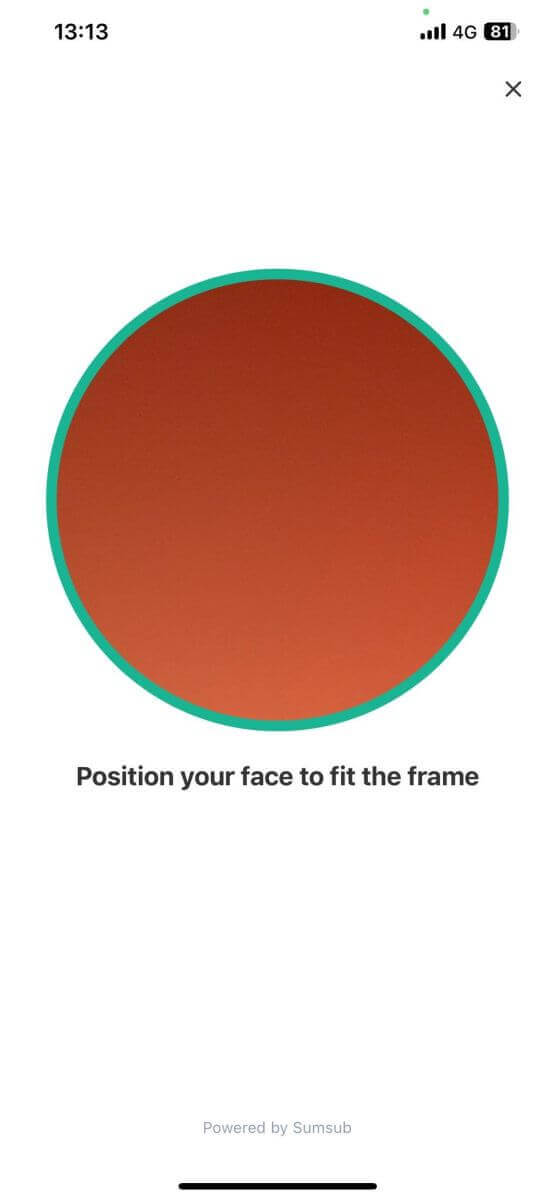
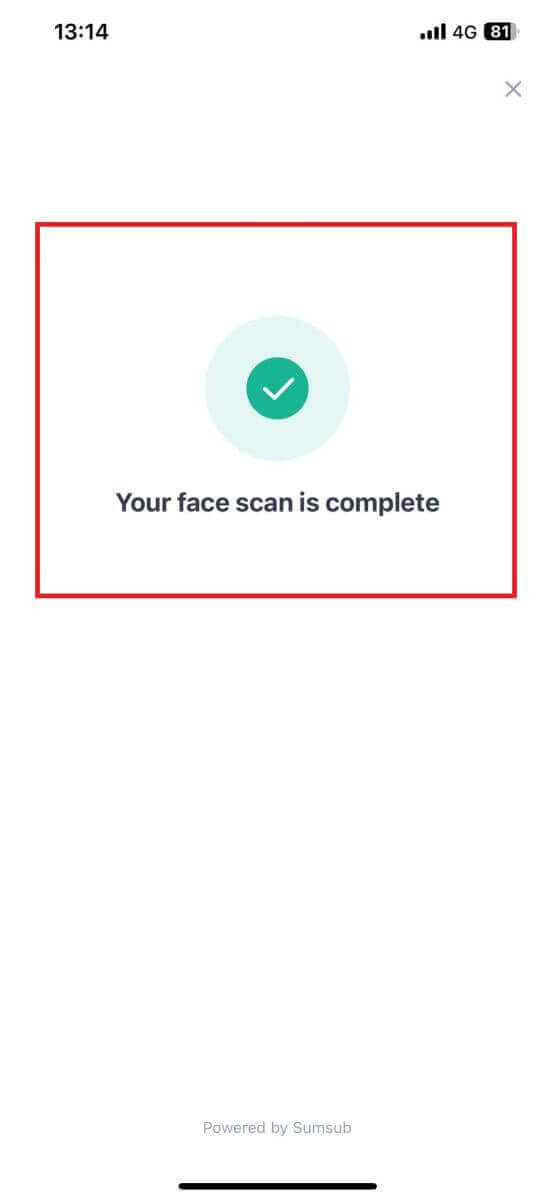
9. Depois disso, sua verificação estará em análise. Aguarde o e-mail de confirmação ou acesse seu perfil para verificar o status KYC. 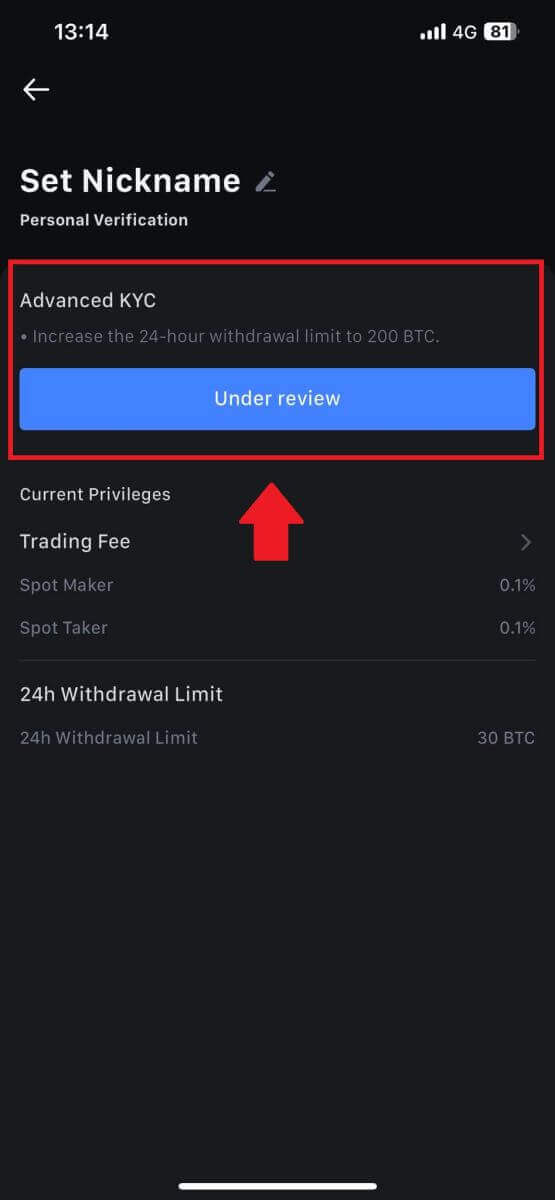
Como se inscrever e verificar a conta da instituição
Para solicitar uma conta Institucional, siga o passo a passo abaixo:
1. Faça login em sua conta MEXC e vá em [Perfil] - [Identificação].
Clique em [Mudar para verificação institucional] . 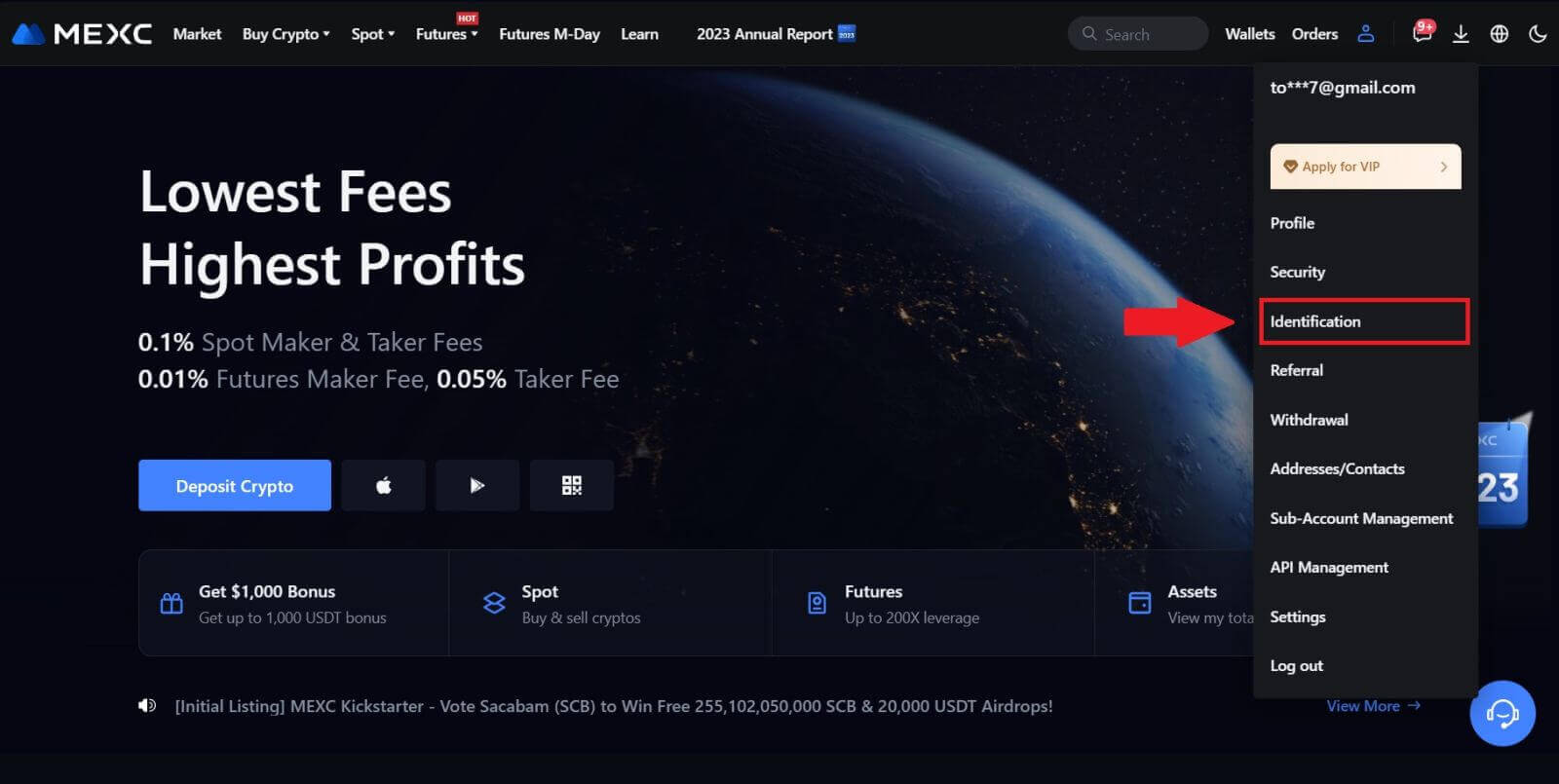
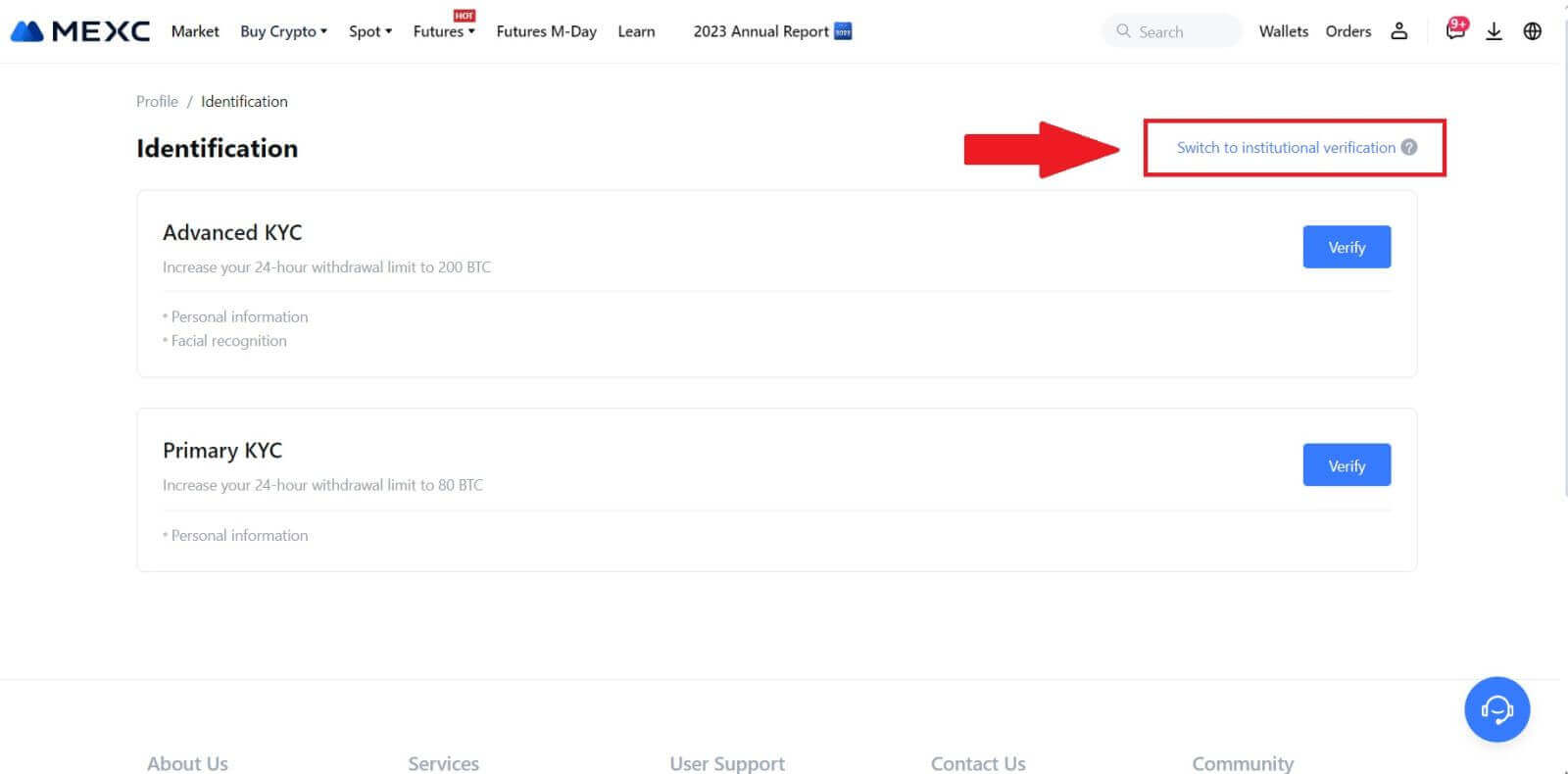
2. Prepare os seguintes documentos listados abaixo e clique em [Verificar agora]. 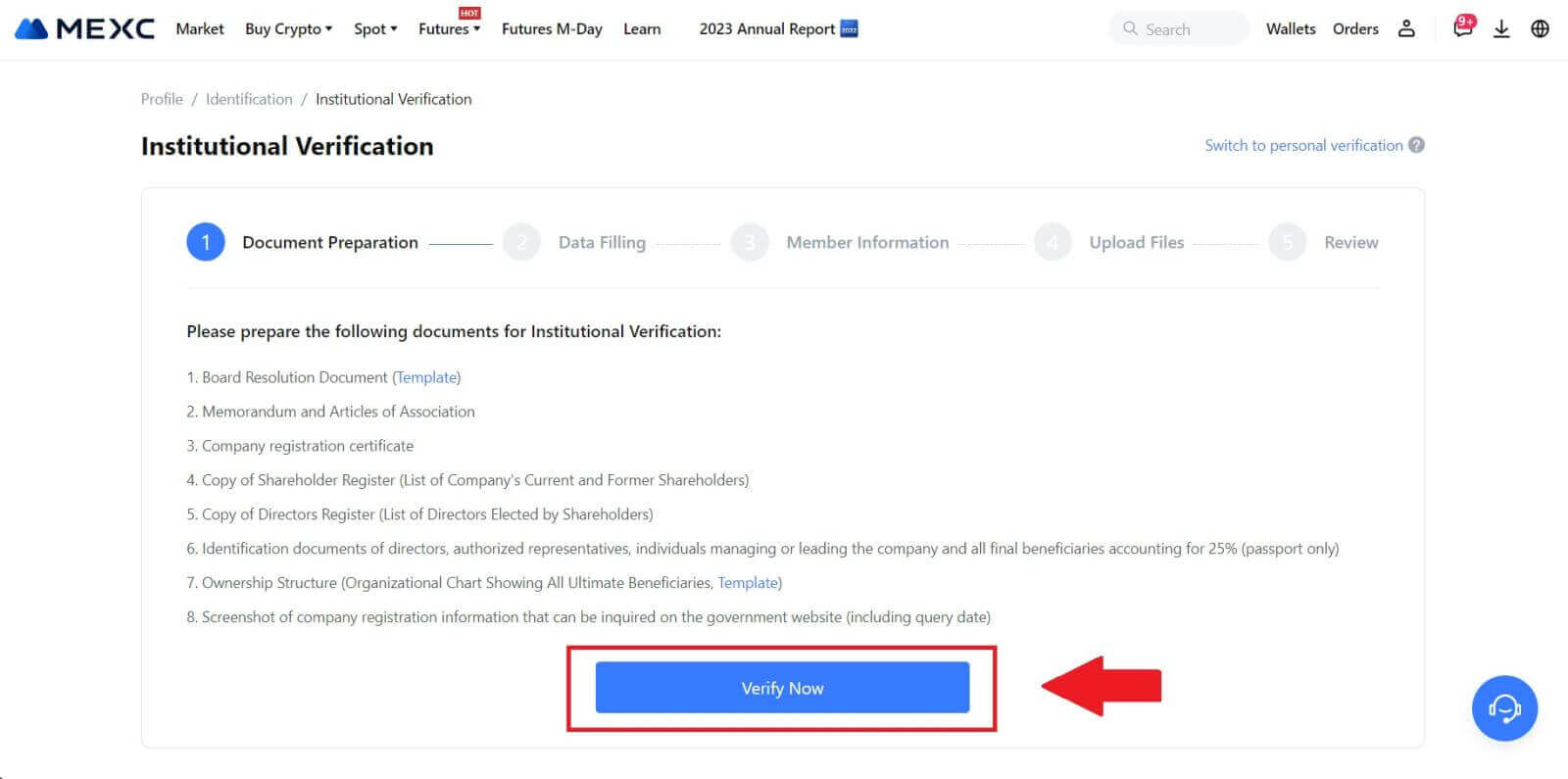 3. Preencha a página “ Preenchimento de Dados ” fornecendo detalhes completos, incluindo informações institucionais, endereço cadastrado de sua empresa e endereço operacional. Depois que as informações forem preenchidas, clique em [Continuar] para ir para a seção de informações do membro.
3. Preencha a página “ Preenchimento de Dados ” fornecendo detalhes completos, incluindo informações institucionais, endereço cadastrado de sua empresa e endereço operacional. Depois que as informações forem preenchidas, clique em [Continuar] para ir para a seção de informações do membro. 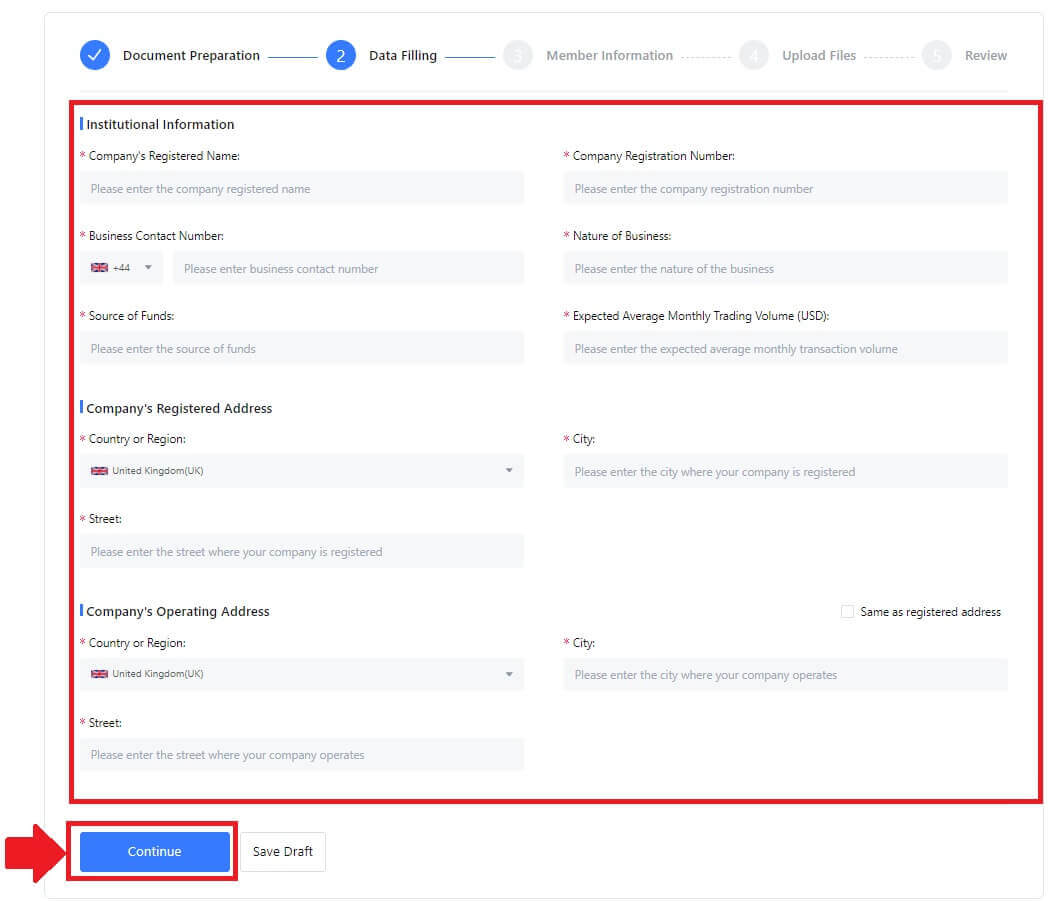
4. Navegue até a página "Informações do Membro" , onde você deverá inserir detalhes essenciais sobre o autorizador da empresa, indivíduos que ocupam funções significativas na gestão ou direção da entidade e informações sobre o beneficiário final. Depois de preencher as informações necessárias, clique no botão [Continuar] . 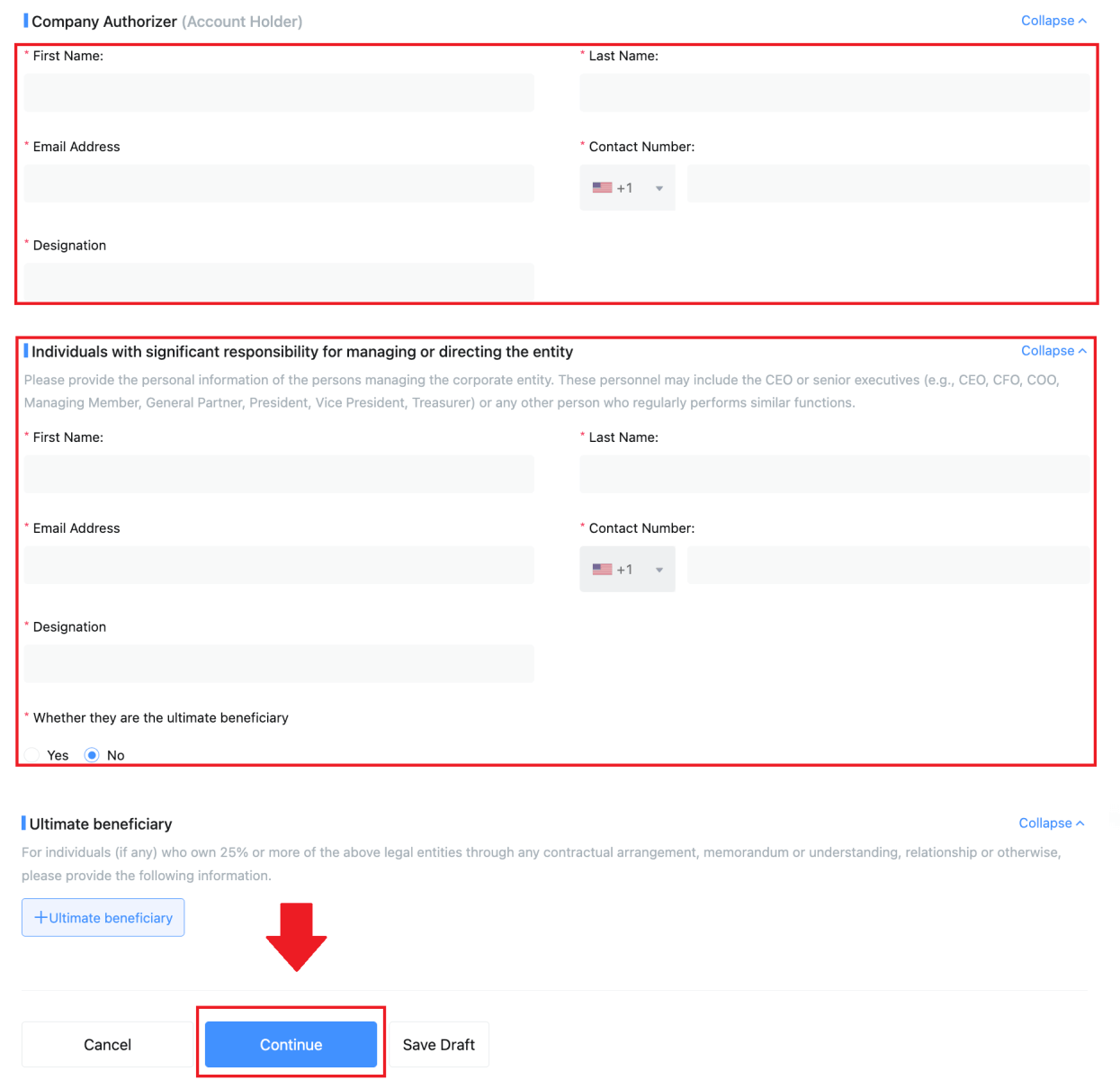 5. Vá para a página “ Carregar Arquivos ”, onde poderá enviar os documentos previamente preparados para o processo de verificação institucional. Carregue os arquivos necessários e revise cuidadosamente a declaração. Após confirmar sua concordância marcando a caixa “Concordo plenamente com esta declaração”, clique em [Enviar ] para concluir o processo.
5. Vá para a página “ Carregar Arquivos ”, onde poderá enviar os documentos previamente preparados para o processo de verificação institucional. Carregue os arquivos necessários e revise cuidadosamente a declaração. Após confirmar sua concordância marcando a caixa “Concordo plenamente com esta declaração”, clique em [Enviar ] para concluir o processo. 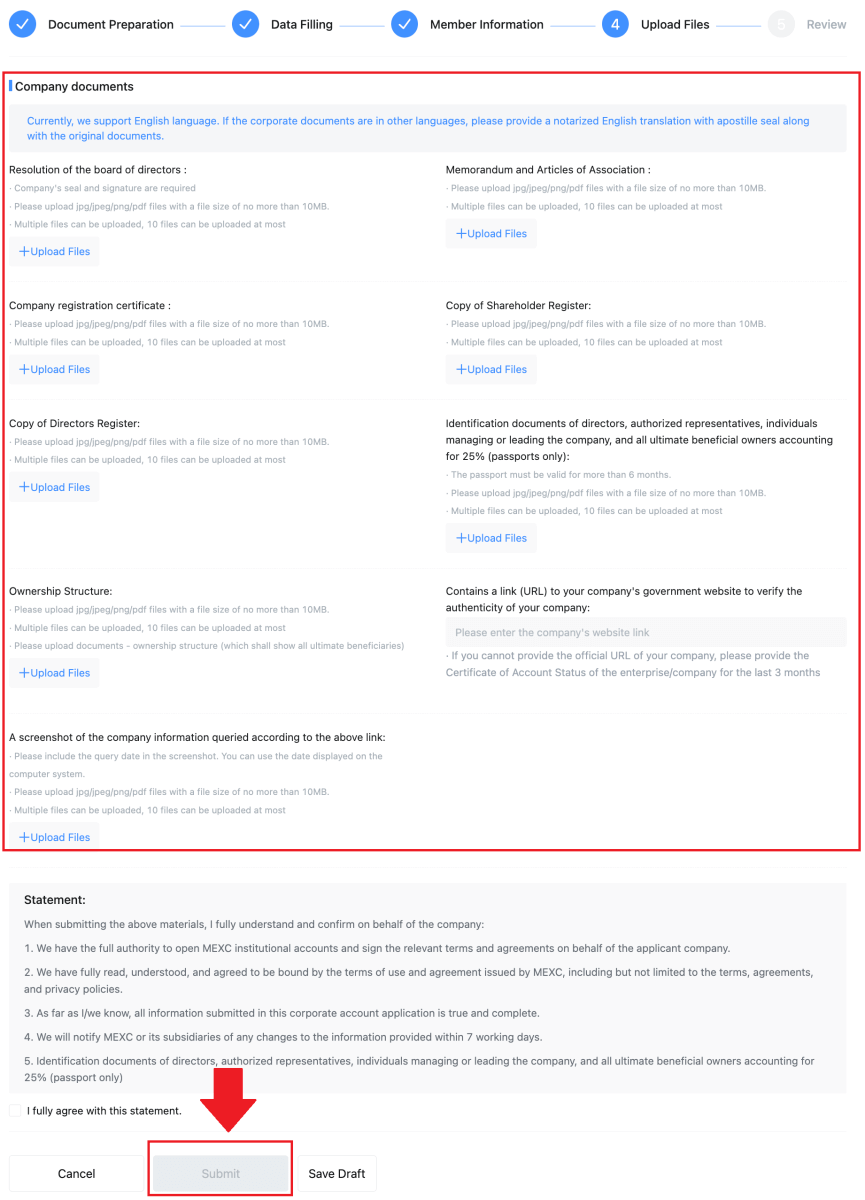
6. Depois disso, sua inscrição foi enviada com sucesso. Aguarde pacientemente que possamos analisar.
_
Como depositar no MEXC
Como comprar criptografia com cartão de crédito/débito no MEXC
Compre criptografia com cartão de crédito/débito no MEXC (site)
1. Faça login em sua conta MEXC , clique em [Comprar criptografia] e selecione [Cartão de Débito/Crédito].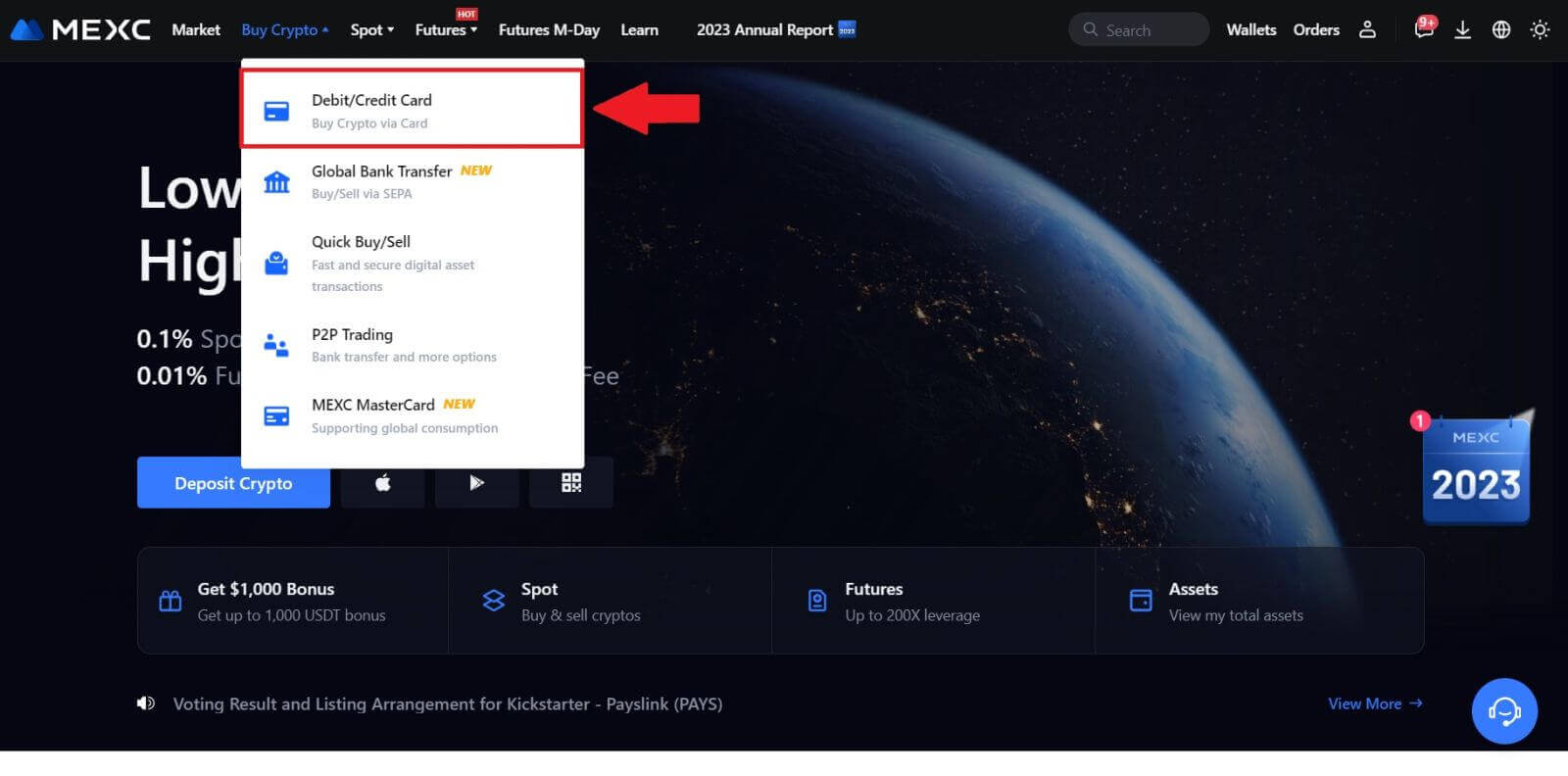
2. Clique em [Adicionar cartão].
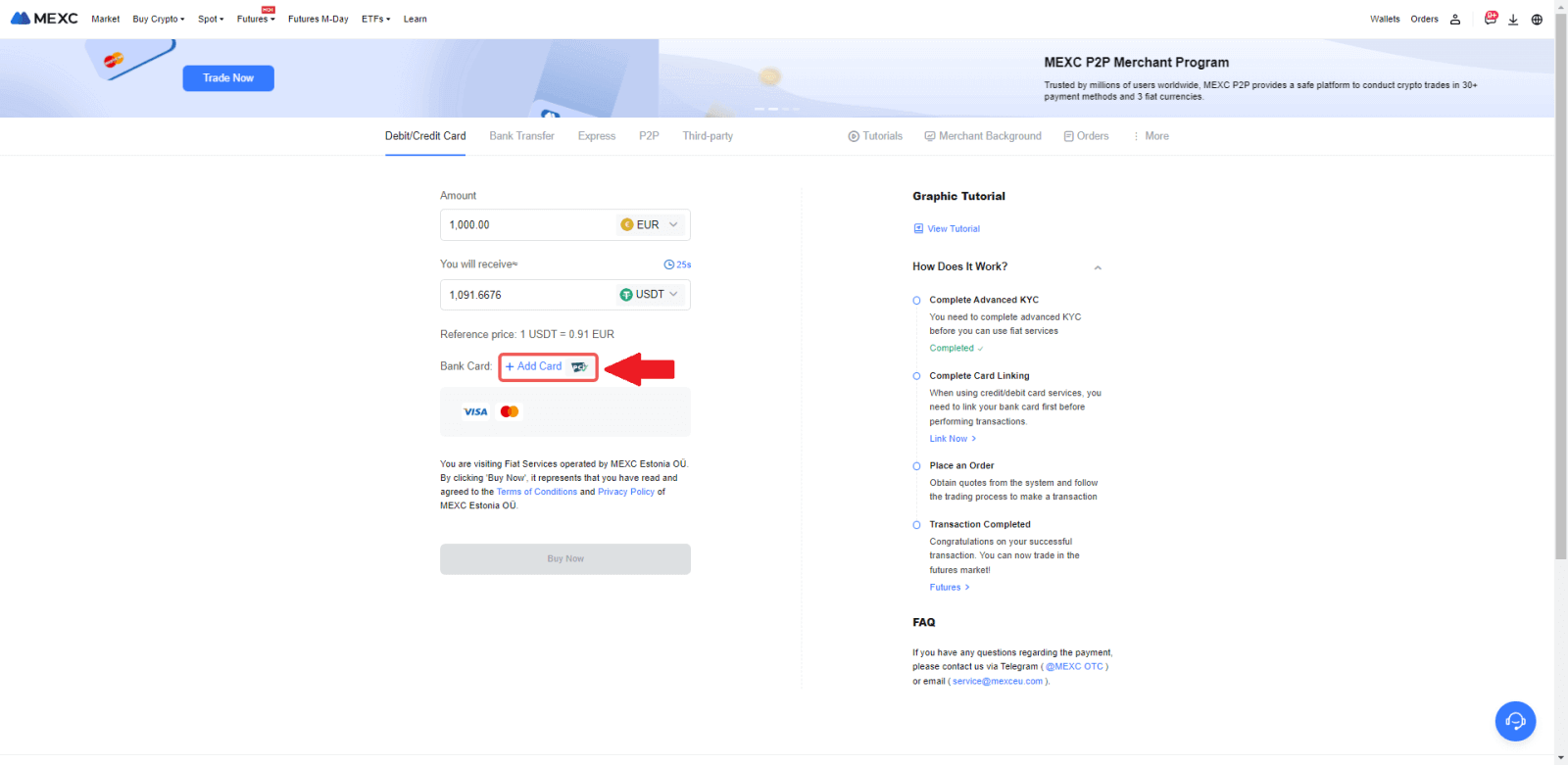
3. Insira os dados do seu cartão bancário e clique em [Continuar].
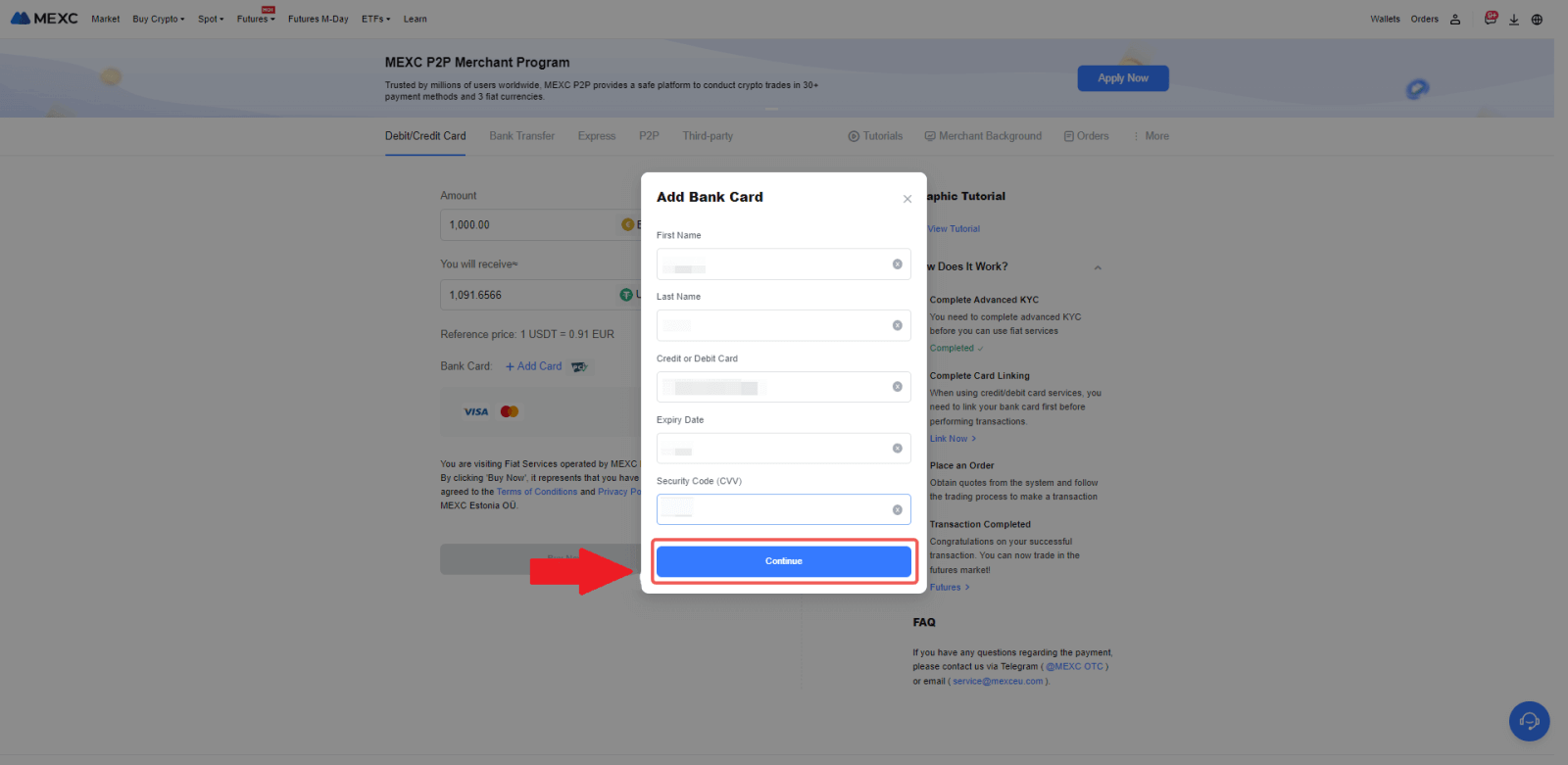
4.Inicie sua compra de criptomoeda usando um cartão de débito/crédito, concluindo primeiro o processo de vinculação do cartão.
Escolha a moeda Fiat de sua preferência para o pagamento e insira o valor da sua compra. O sistema mostrará instantaneamente a quantidade correspondente de criptomoeda com base na cotação atual em tempo real.
Escolha o cartão de débito/crédito que você pretende usar e clique em [Comprar agora] para prosseguir com a compra da criptomoeda.
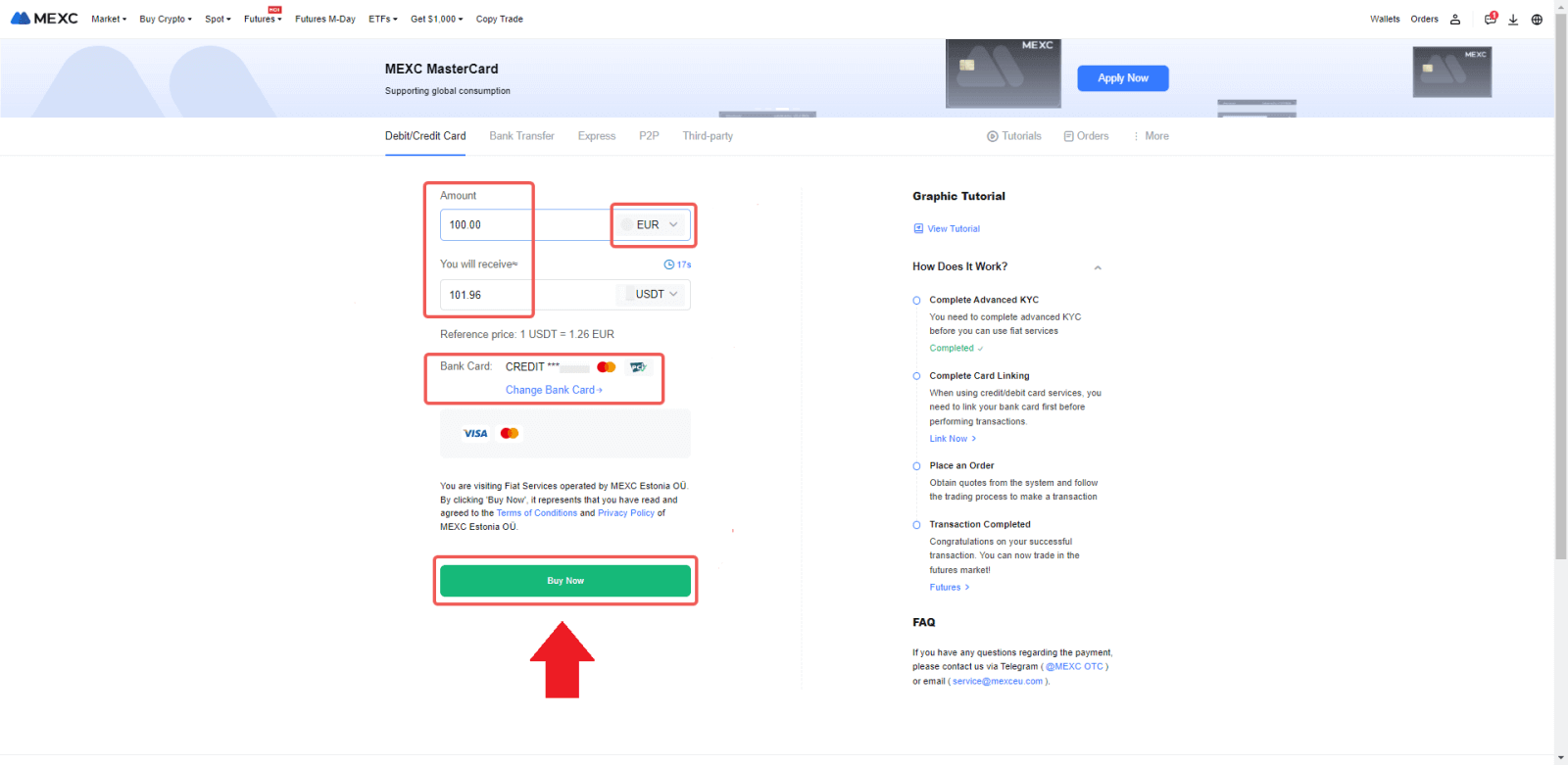
Compre criptografia com cartão de crédito/débito no MEXC (aplicativo)
1. Abra seu aplicativo MEXC, na primeira página, toque em [Mais].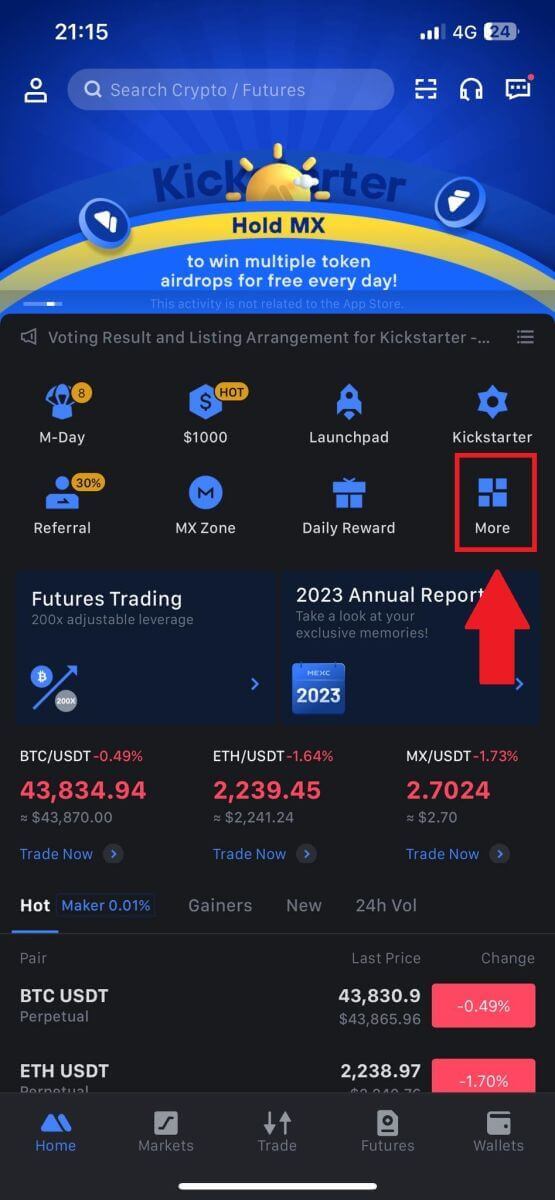
2. Toque em [Comprar criptografia] para continuar.
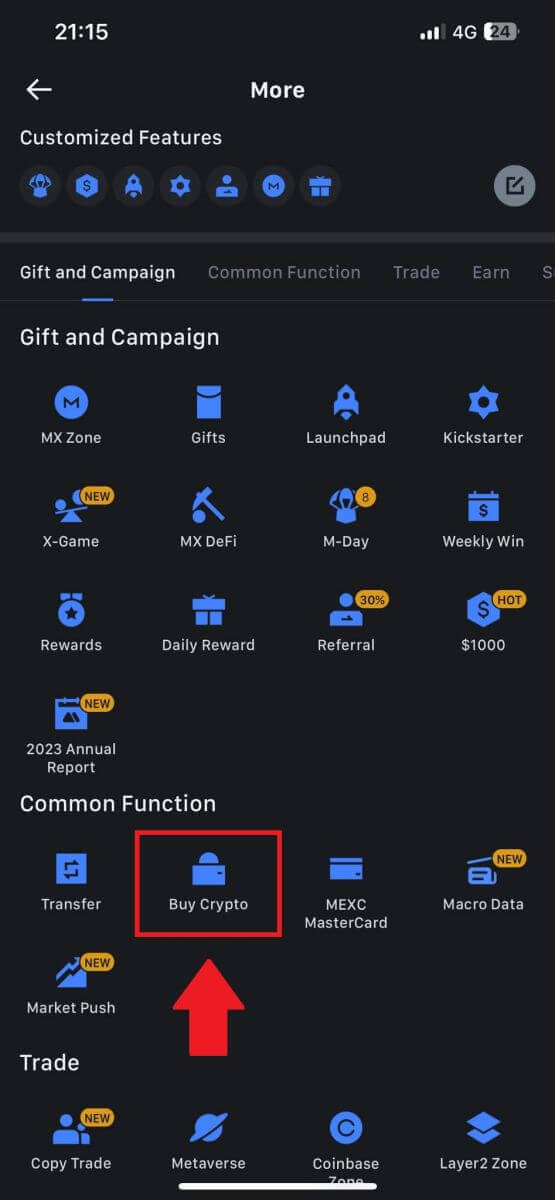
3. Role para baixo para localizar [Usar Visa/MasterCard].
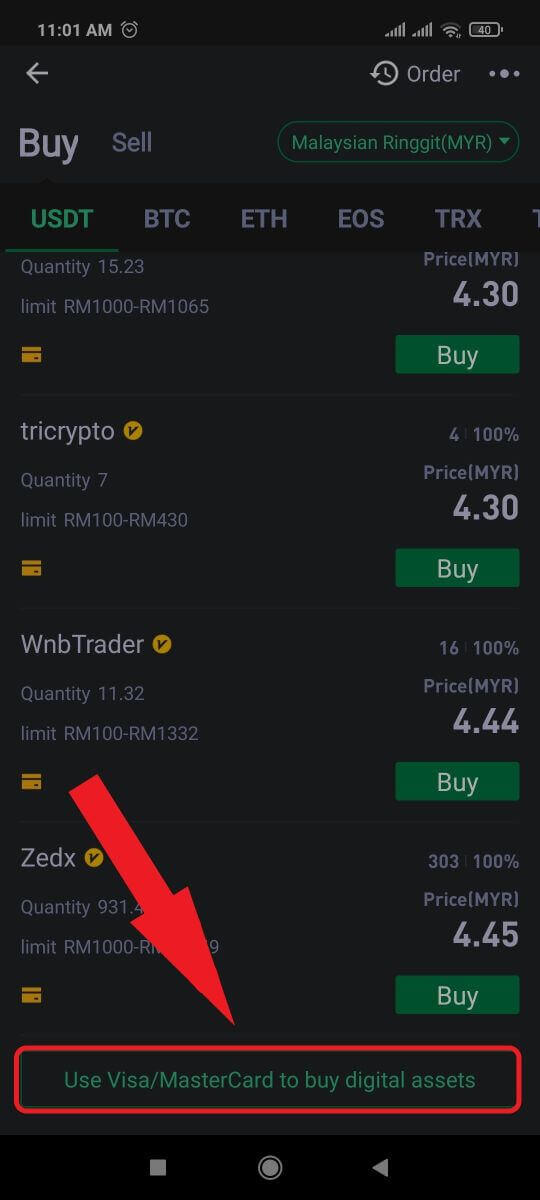
4. Selecione sua moeda Fiat, escolha o ativo criptográfico que deseja comprar e, em seguida, escolha seu provedor de serviços de pagamento. Em seguida, toque em [Sim].

5. Lembre-se de que vários provedores de serviços oferecem suporte a diferentes métodos de pagamento e podem ter taxas e taxas de câmbio variadas.
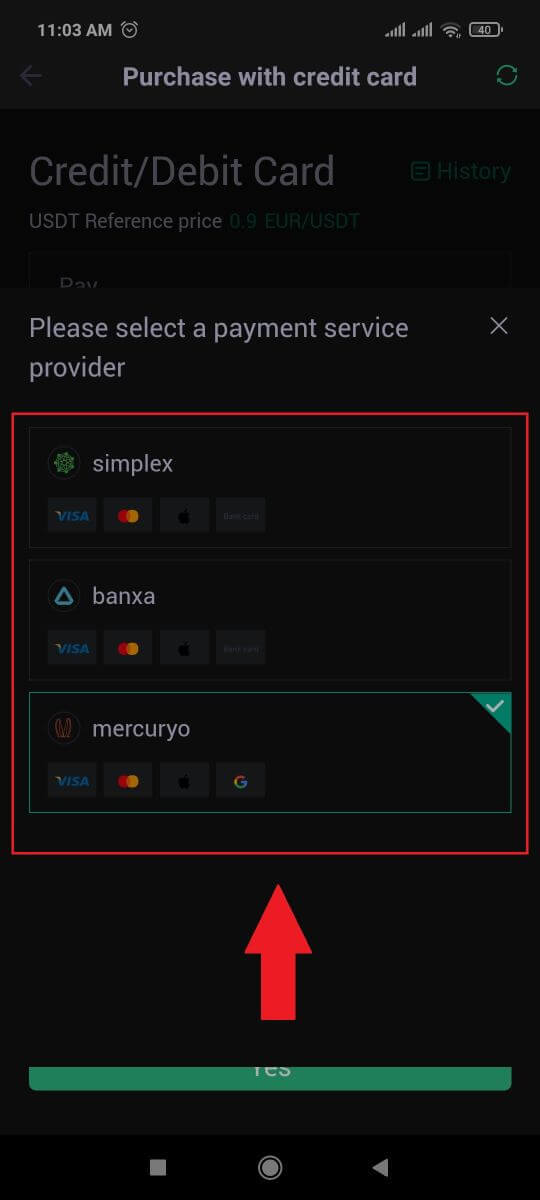
6. Marque a caixa e toque em [Ok]. Você será redirecionado para um site de terceiros. Siga as instruções fornecidas nesse site para concluir sua transação.
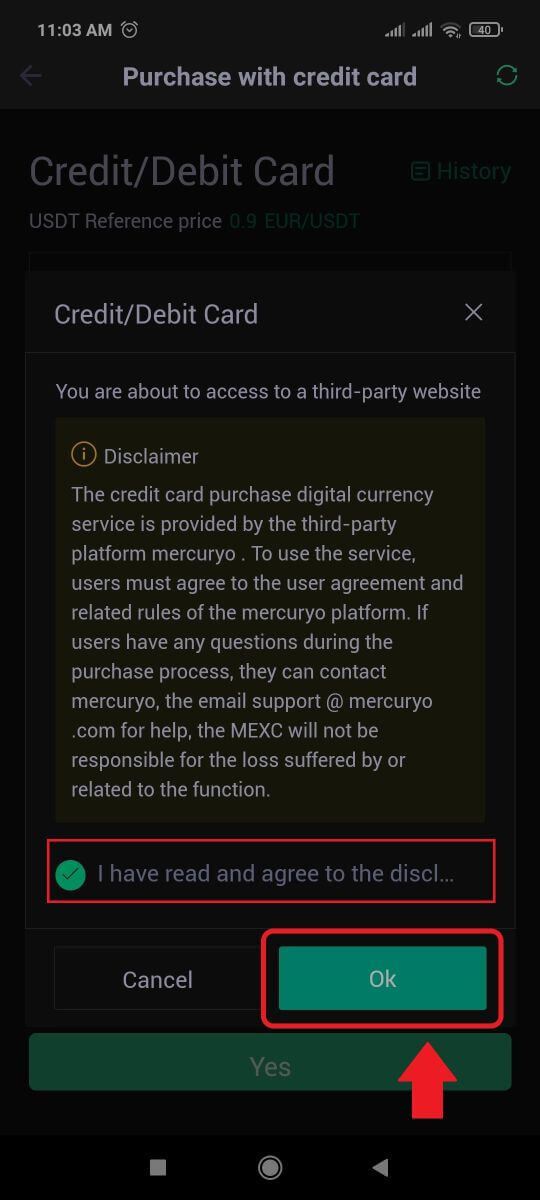
Como comprar criptografia por transferência bancária - SEPA no MEXC
1. Faça login no site MEXC , clique em [Comprar criptografia] e selecione [Transferência bancária global].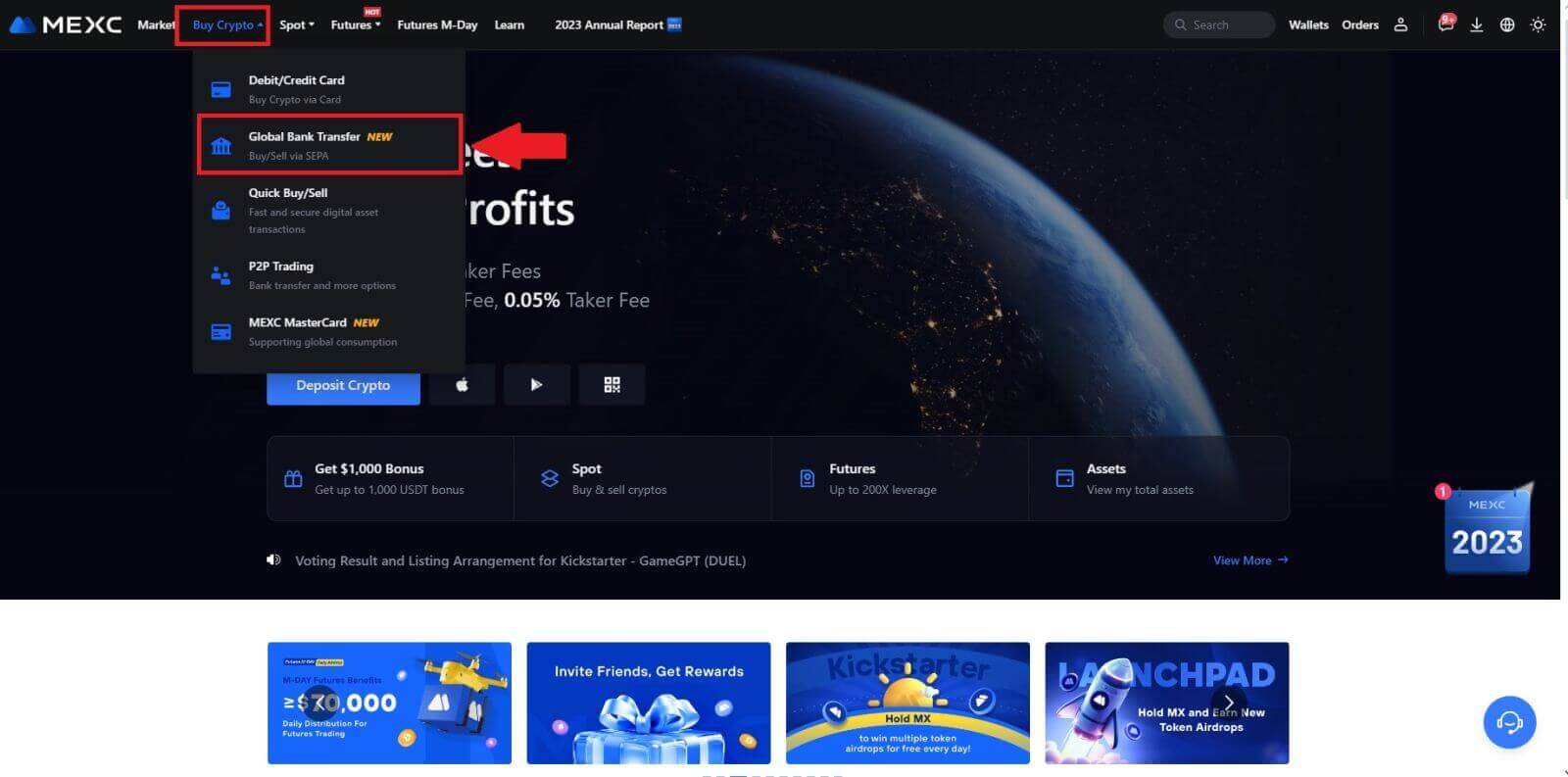
2. Selecione [Transferência Bancária] , preencha a quantidade de criptografia que deseja comprar e clique em [Comprar Agora]
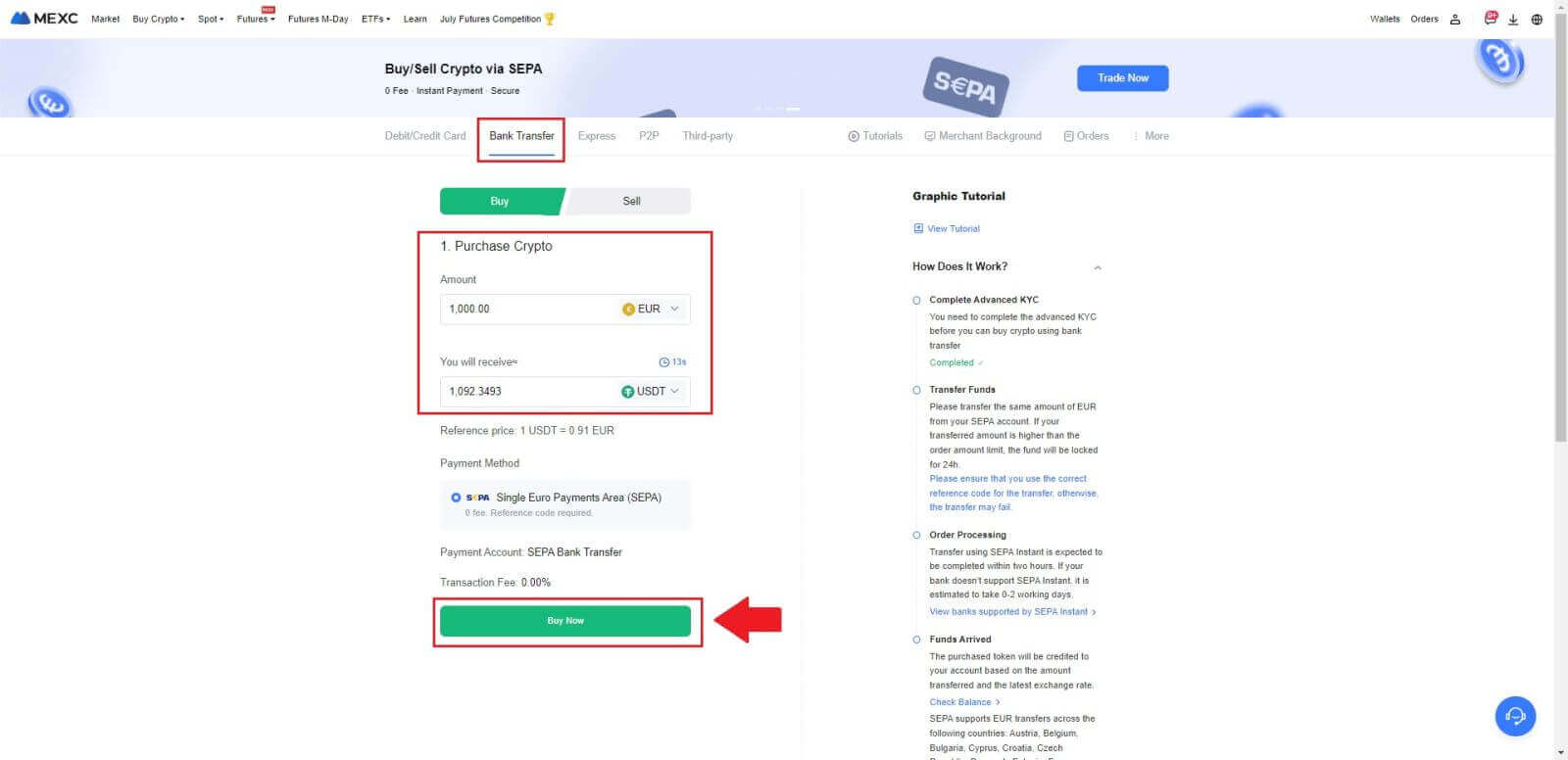
3. Após fazer um pedido Fiat, você tem 30 minutos para pagar. Clique em [Confirmar] para continuar.
Verifique a página do pedido para [Informações bancárias do destinatário] e [Informações adicionais]. Uma vez pago, clique em [Paguei] para confirmar.
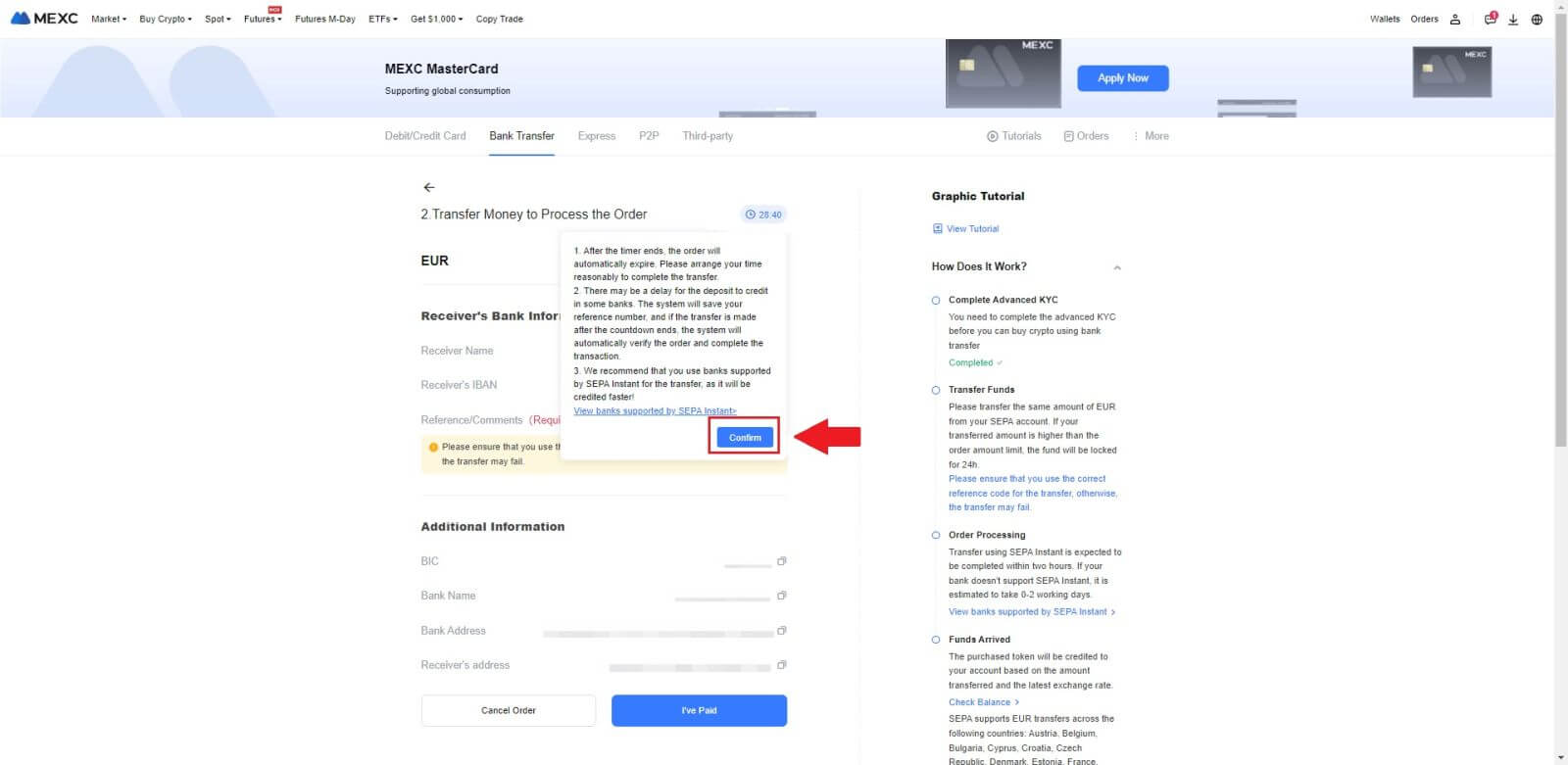
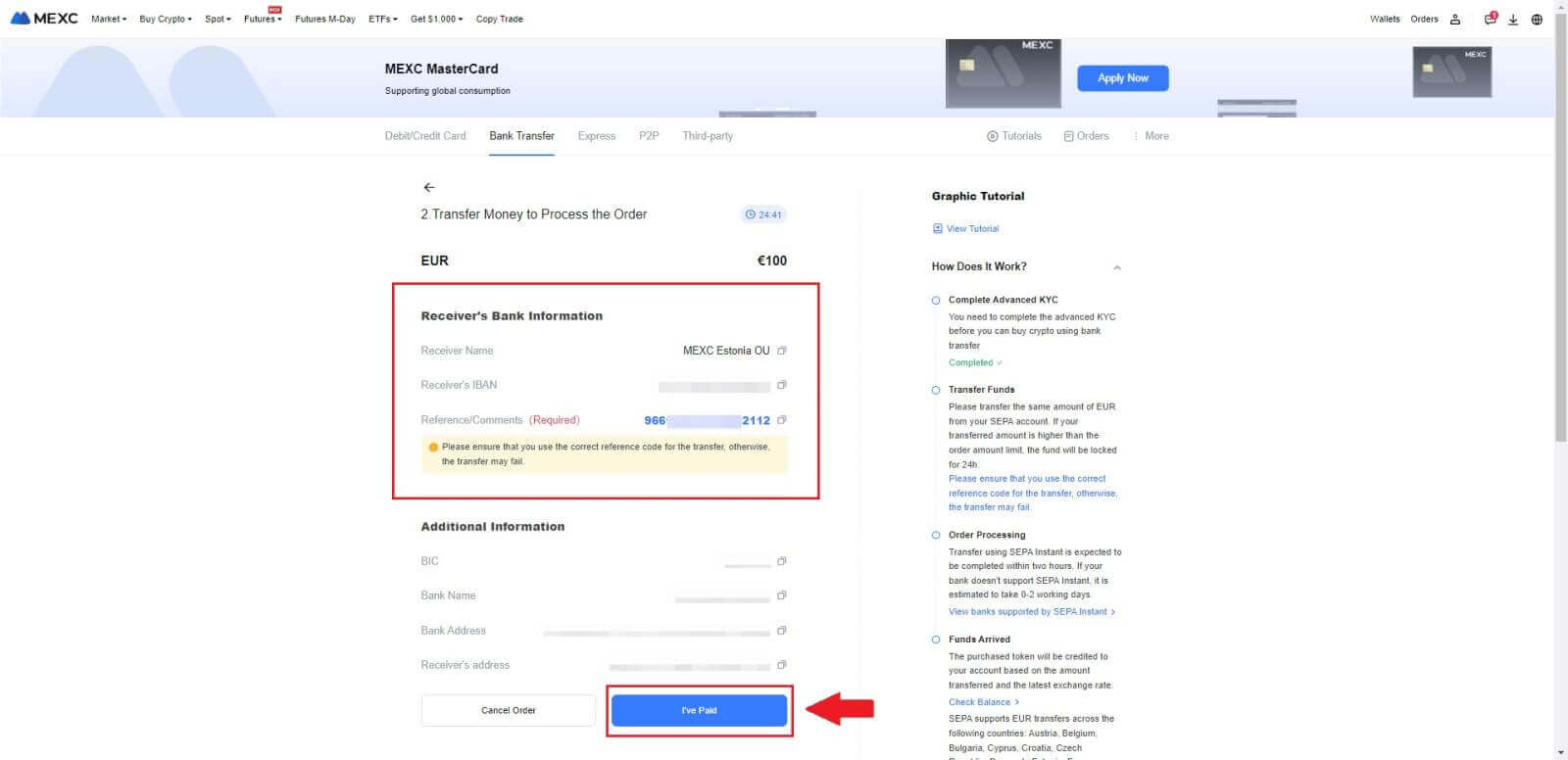
4. Depois de marcar o pedido como [Pago] , o pagamento será processado automaticamente.
Se for um pagamento instantâneo SEPA, o pedido Fiat geralmente é concluído em duas horas. Para outros métodos de pagamento, pode demorar de 0 a 2 dias úteis para que o pedido seja finalizado.
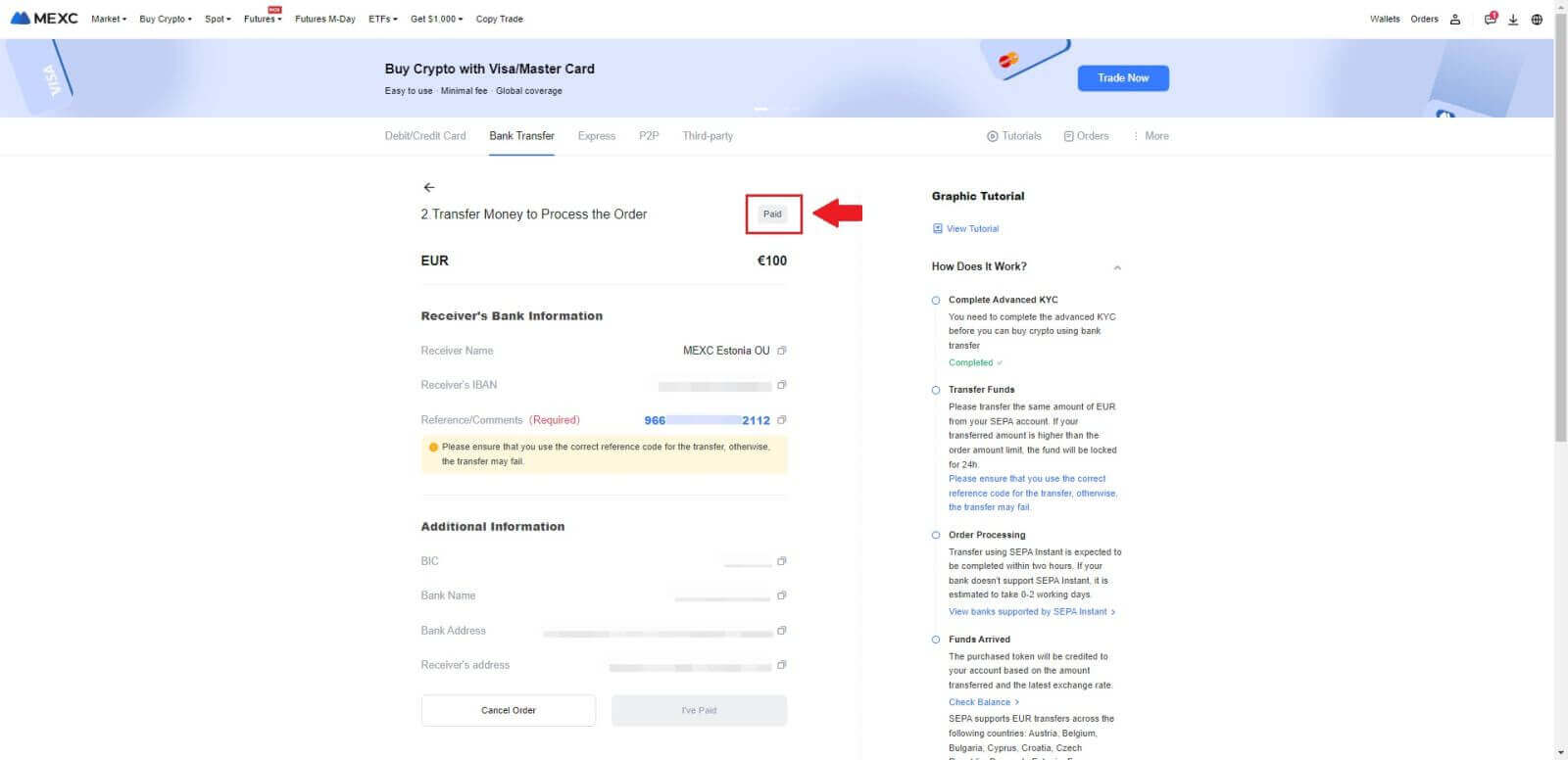
Como comprar criptografia por meio de canal de terceiros no MEXC
Compre criptografia por meio de terceiros no MEXC (site)
1. Faça login no site MEXC e clique em [Comprar criptografia].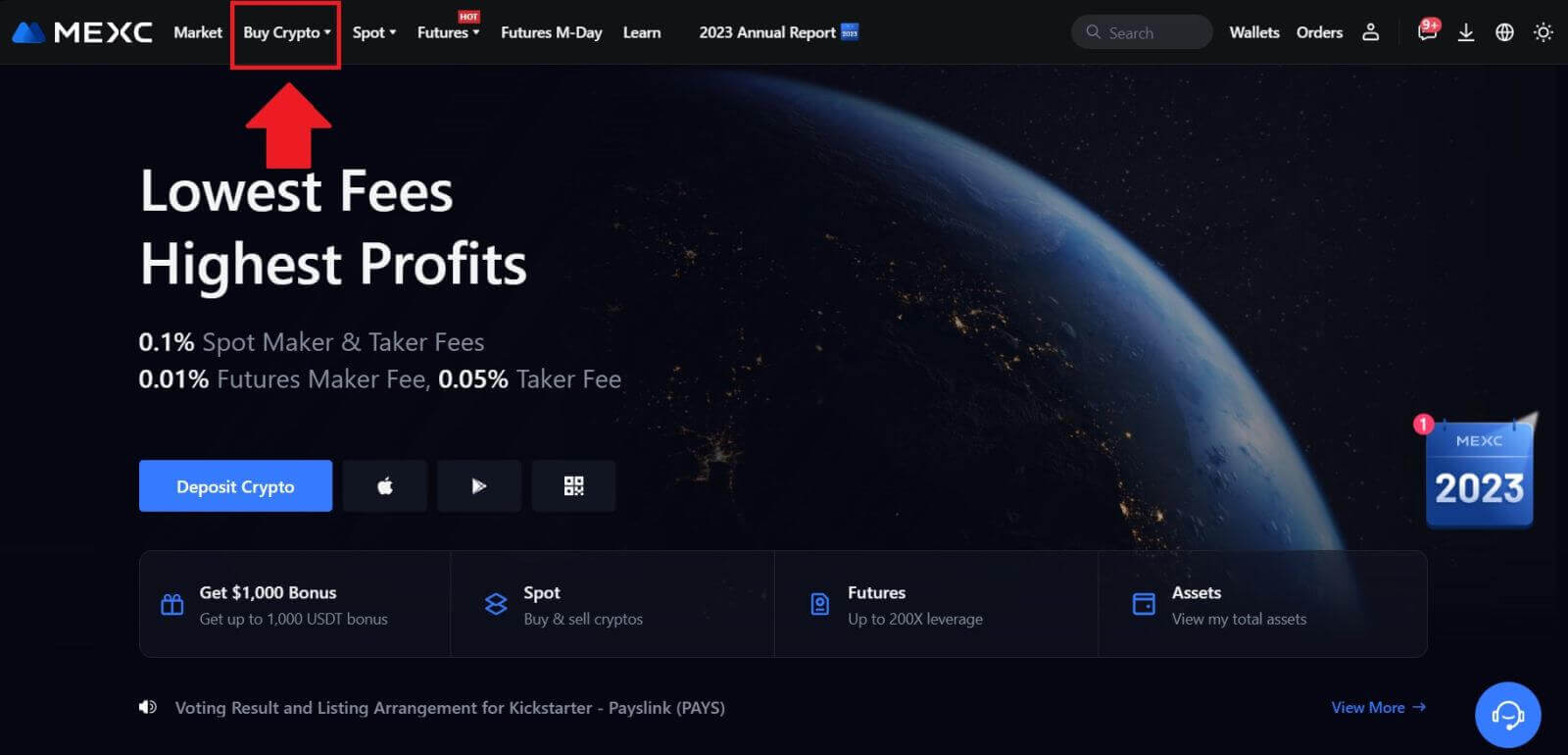 2. Escolha [Terceiros].
2. Escolha [Terceiros]. 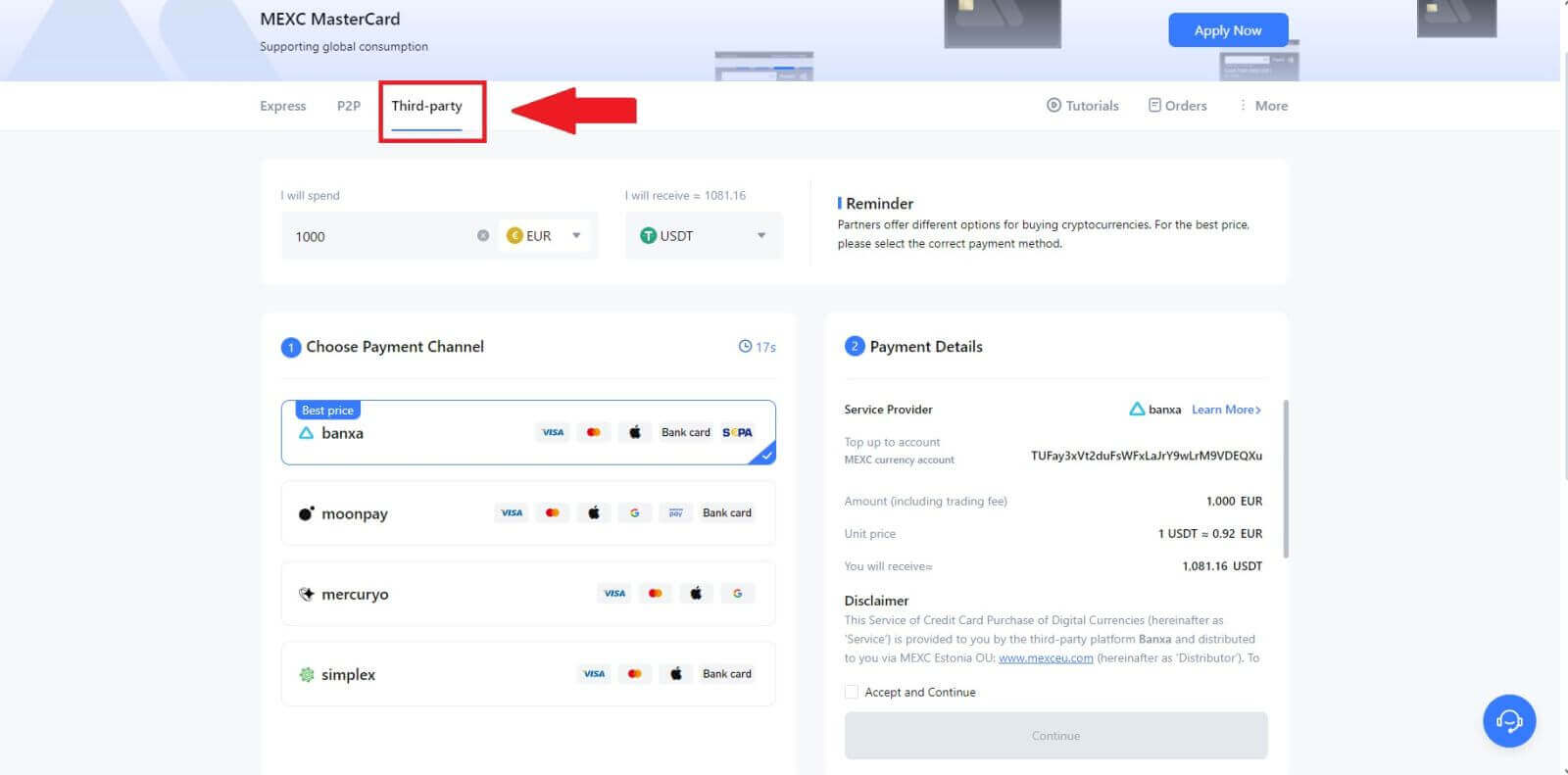
3. Insira e selecione a moeda Fiat pela qual deseja pagar. Aqui, tomamos o EUR como exemplo.
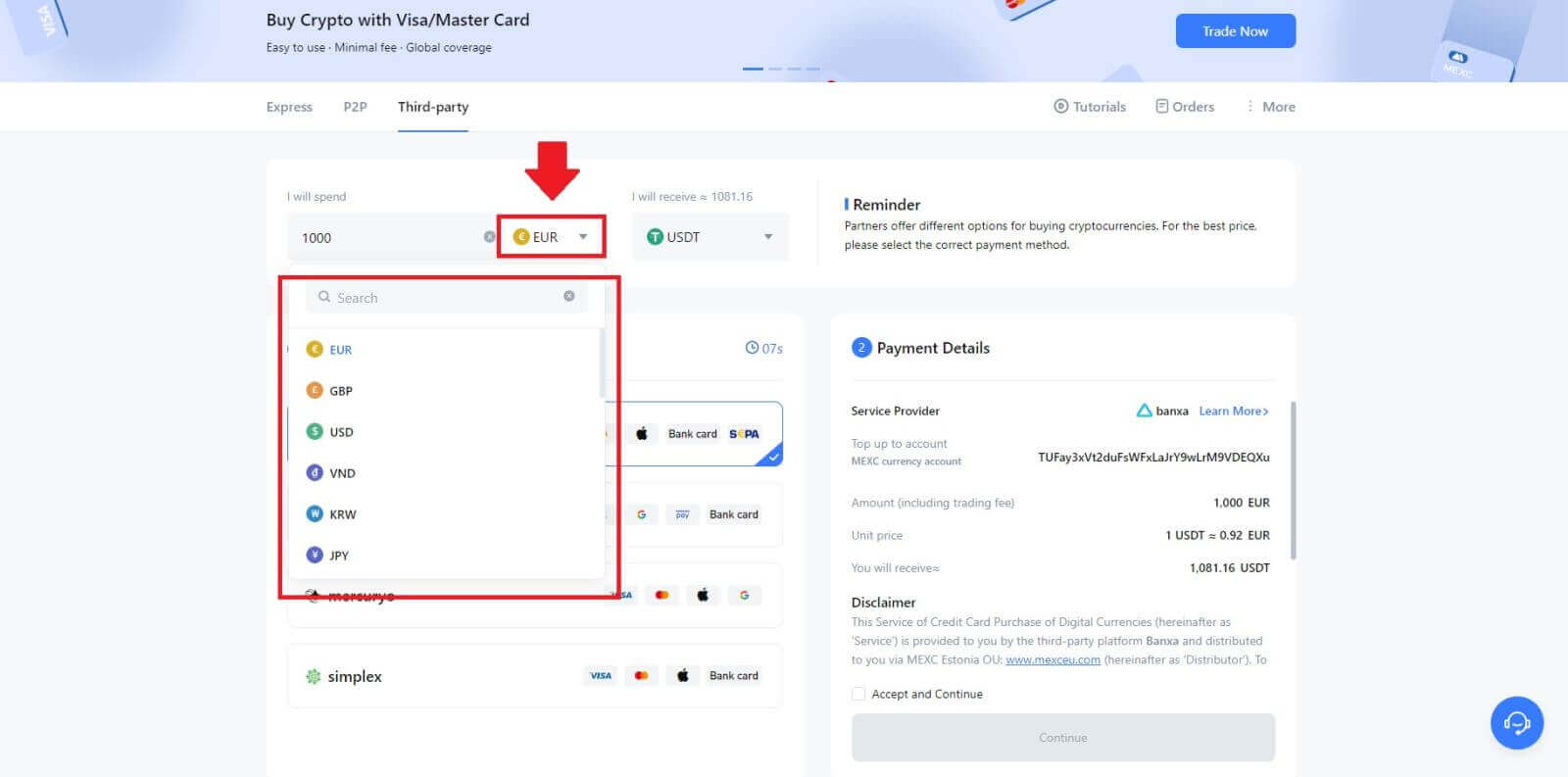
4. Escolha a criptomoeda que deseja receber em sua carteira MEXC. As opções incluem USDT, USDC, BTC e outras altcoins e stablecoins comumente usadas.
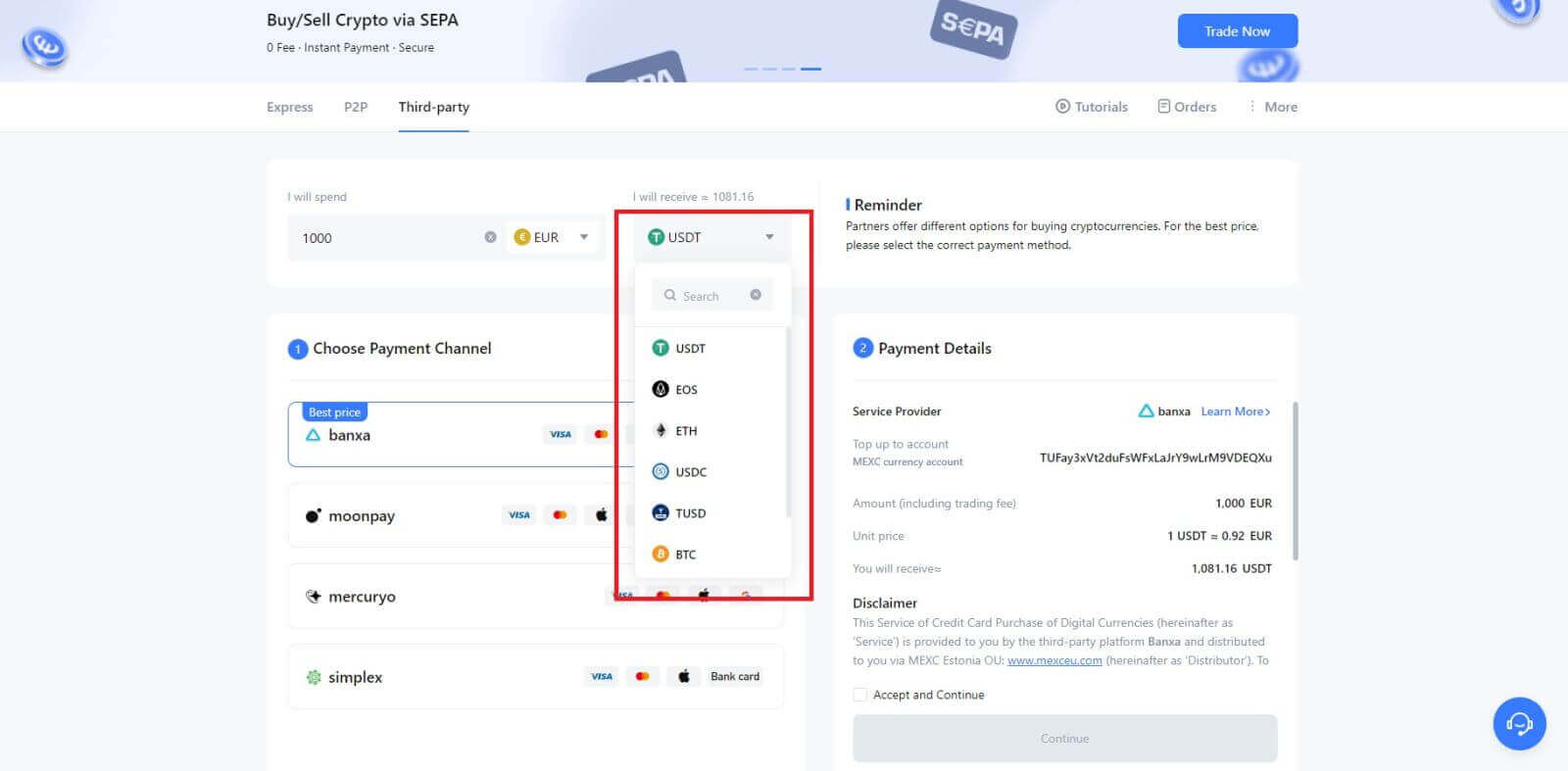
5. Escolha seu canal de pagamento e você poderá verificar o preço unitário na seção Detalhes de Pagamento.
Marque [Aceitar e continuar] e clique em [Continuar] . Você será redirecionado para a página oficial do provedor de serviços terceirizado para continuar com a compra.
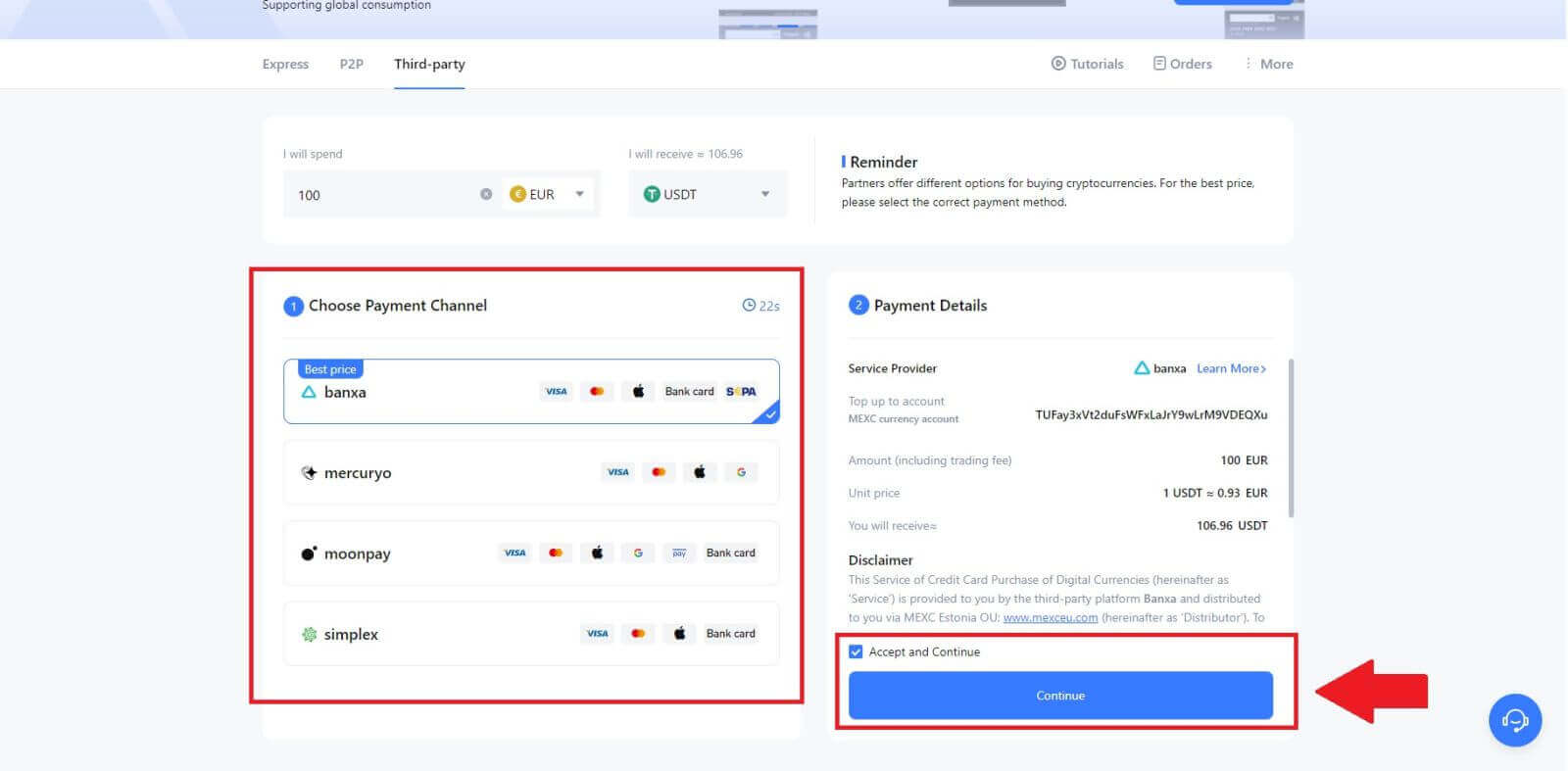
Compre criptografia por meio de terceiros no MEXC (aplicativo)
1. Abra seu aplicativo MEXC, na primeira página, toque em [Mais]. 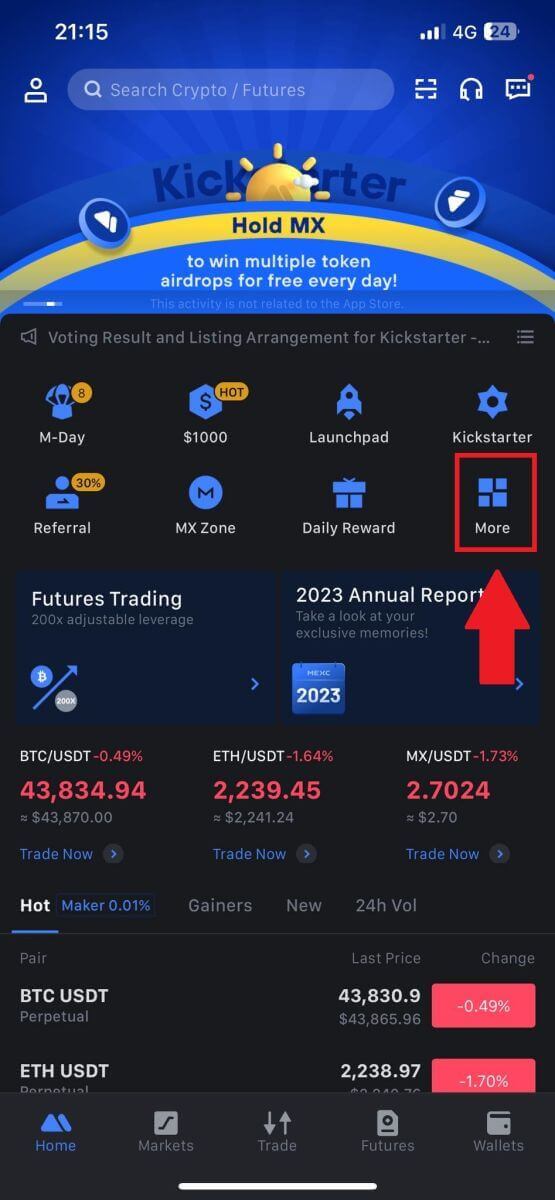
2. Toque em [Comprar criptografia] para continuar. 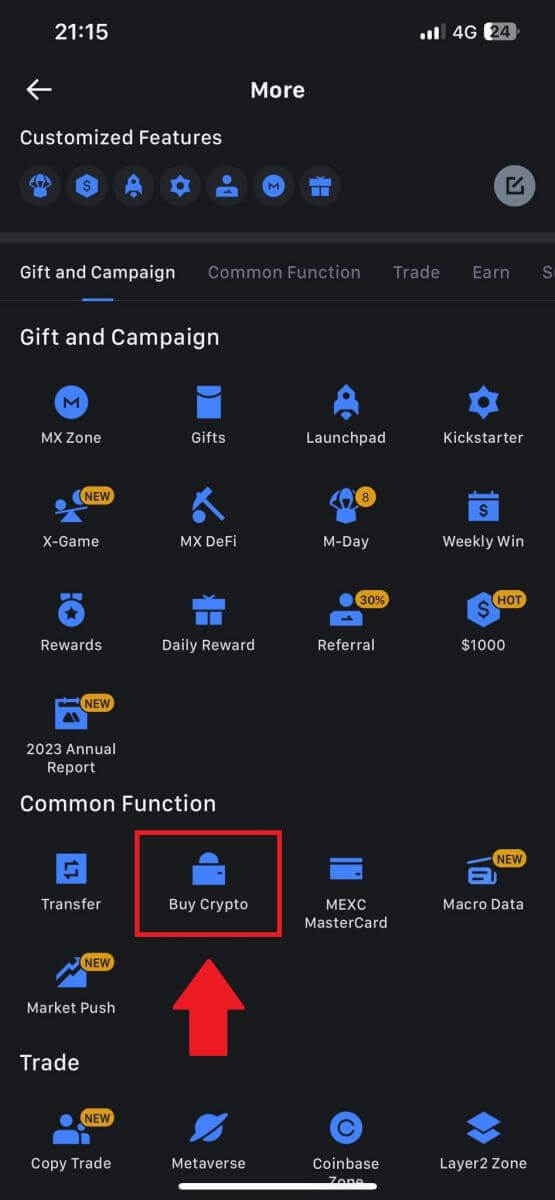
3. Escolha a moeda Fiat de sua preferência para o pagamento e insira o valor da sua compra.
Selecione a criptomoeda que deseja receber em sua carteira MEXC 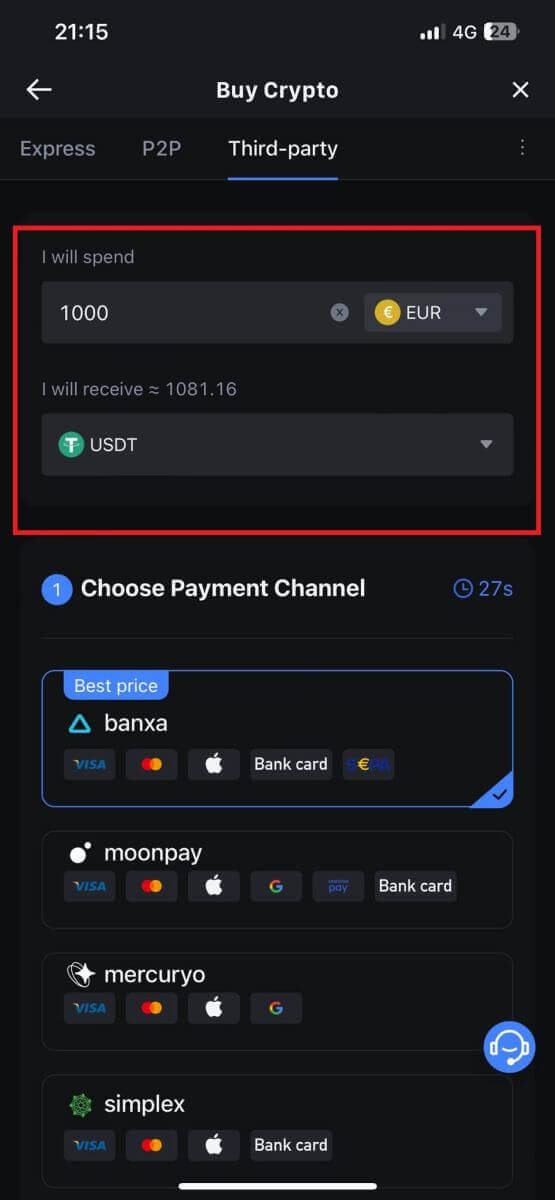
4. Escolha sua rede de pagamento e toque em [Continuar]. 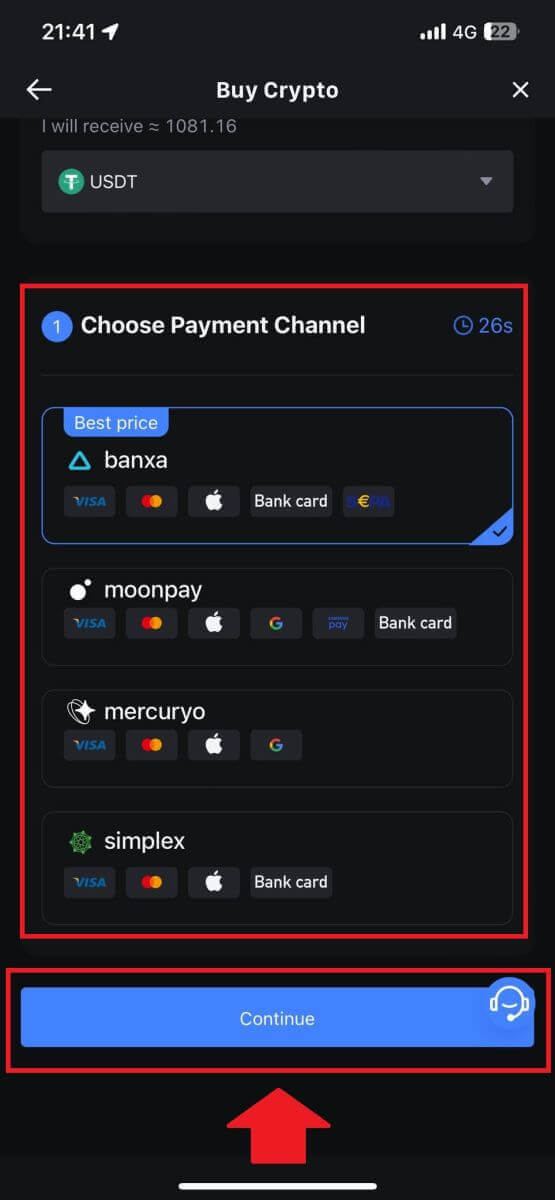
5. Revise seus dados, marque o botão [Aceitar e Continuar] e toque em [Continuar] . Você será redirecionado para a página oficial do provedor de serviços terceirizado para continuar com a compra. 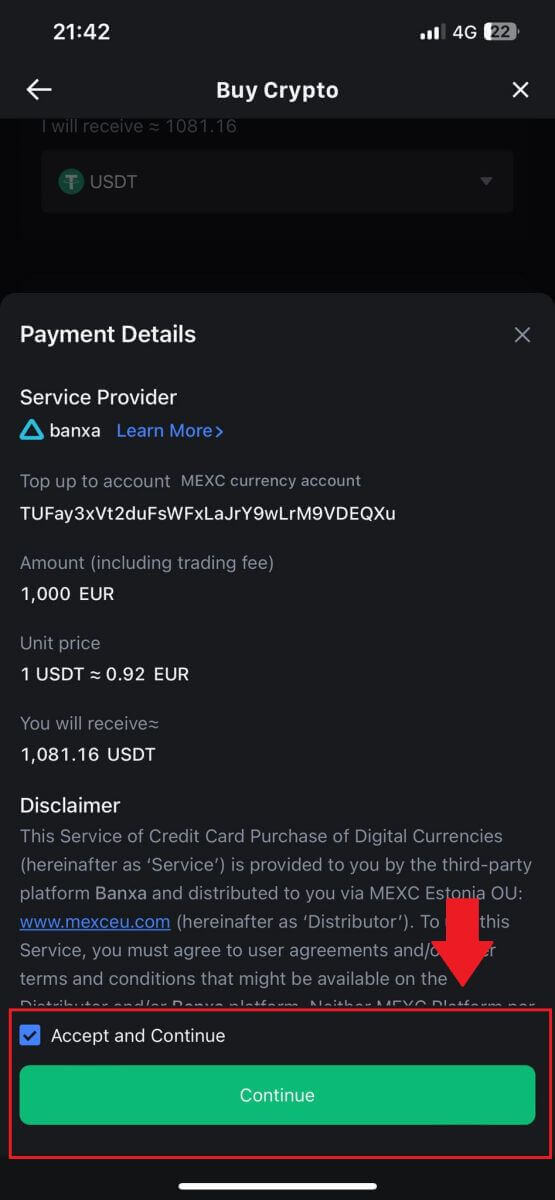
Como comprar criptografia via P2P no MEXC
Compre criptografia via P2P no MEXC (site)
1. Faça login em seu MEXC, clique em [Comprar criptografia] e selecione [Negociação P2P]. 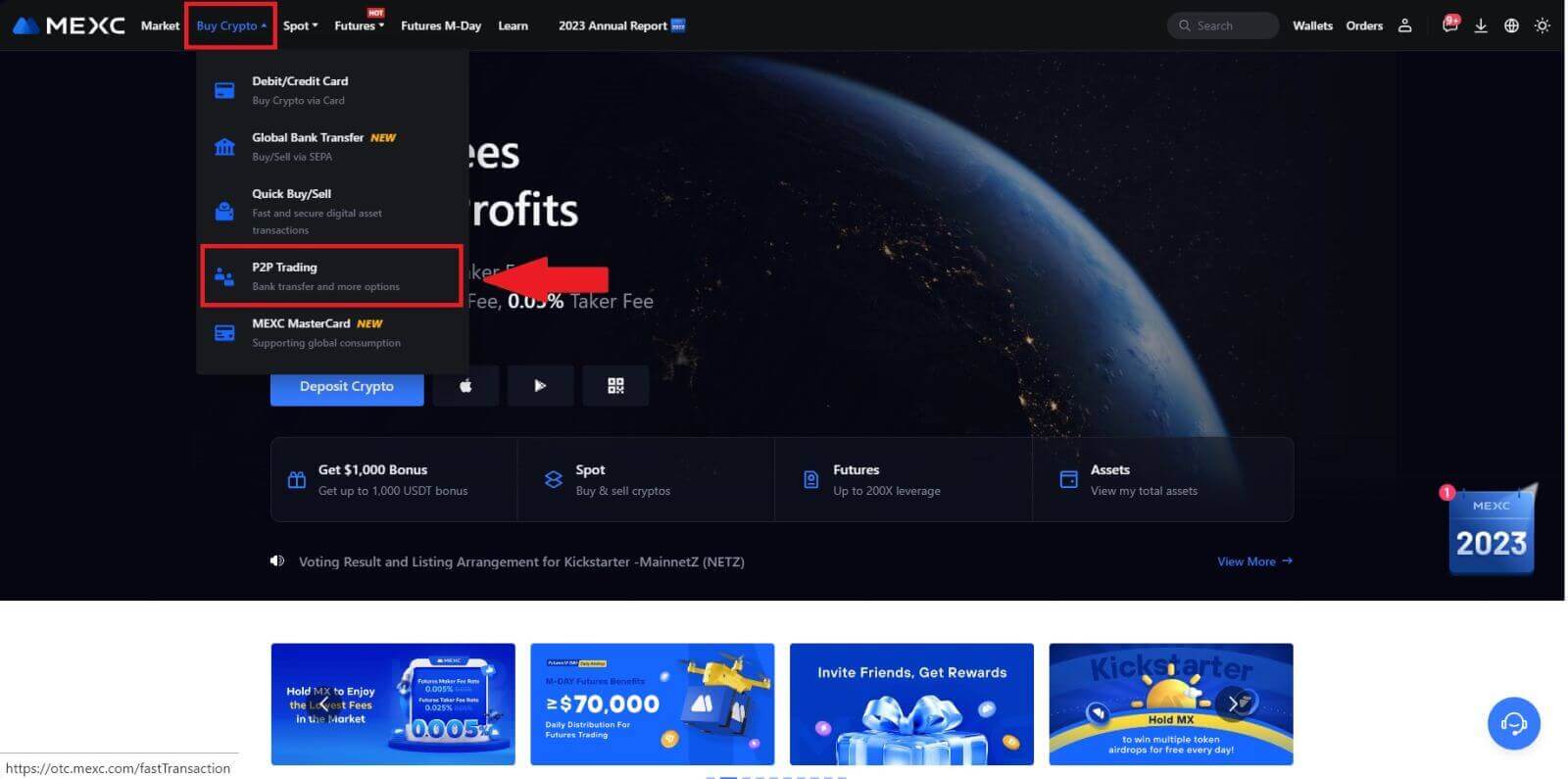
2. Na página de transação, selecione o comerciante com quem deseja negociar e clique em [Comprar USDT]. 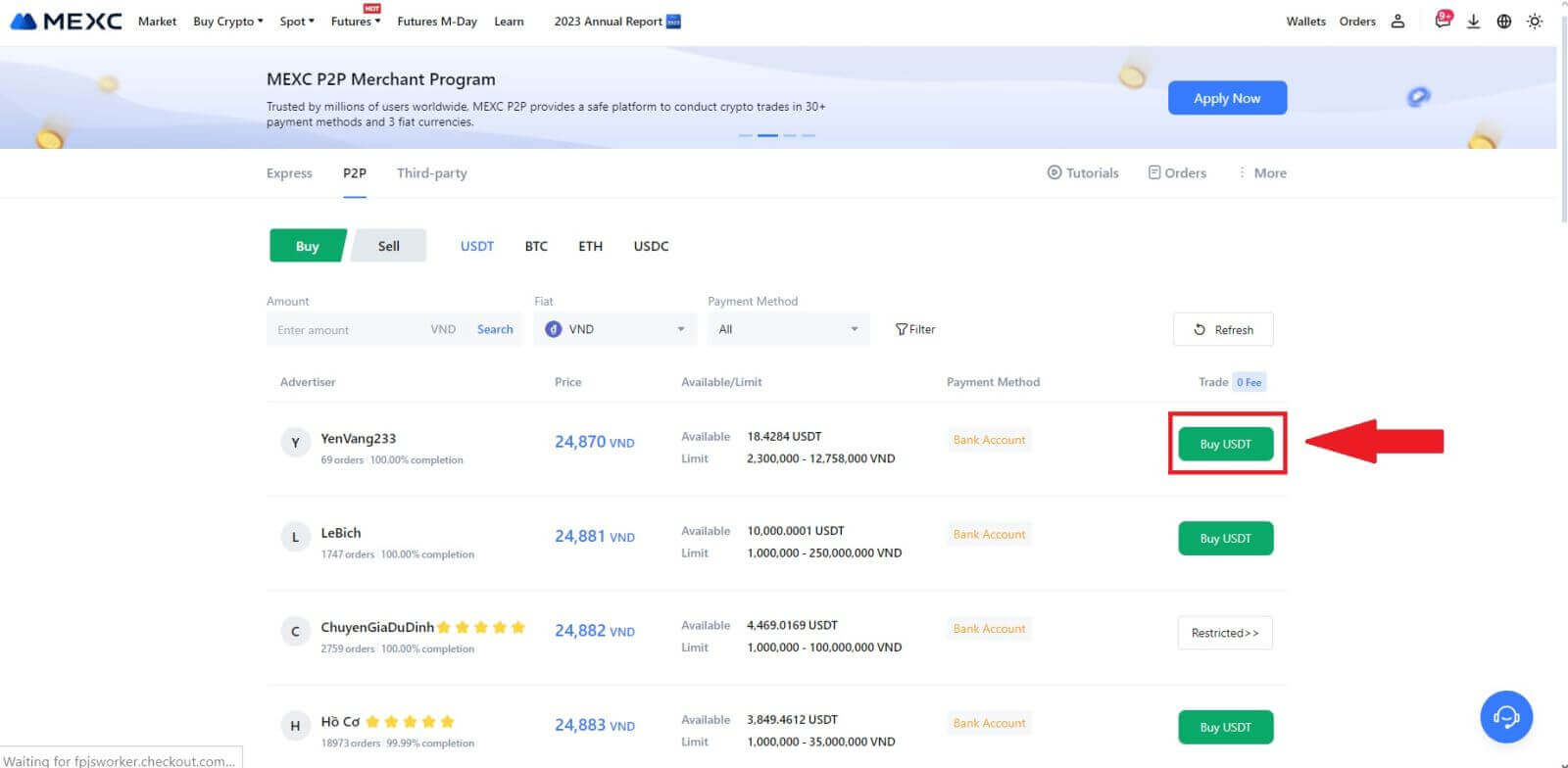
3. Especifique o valor em Moeda Fiat que você deseja pagar na coluna [Quero pagar] . Alternativamente, você tem a opção de inserir a quantidade de USDT que pretende receber na coluna [Receberei] . O valor do pagamento correspondente em Moeda Fiat será calculado automaticamente, ou inversamente, com base na sua entrada.
Depois de seguir as etapas mencionadas acima, marque a caixa que indica [Li e concordo com o Contrato de serviço ponto a ponto (P2P) da MEXC] . Clique em [Comprar USDT] e posteriormente você será redirecionado para a página de pedidos.
Observação: nas colunas [Limite] e [Disponível] , os comerciantes P2P forneceram detalhes sobre as criptomoedas disponíveis para compra. Além disso, também são especificados os limites mínimo e máximo de transação por pedido P2P, apresentados em termos fiduciários para cada anúncio.
4. Ao acessar a página do pedido, você terá uma janela de 15 minutos para transferir os fundos para a conta bancária do Comerciante P2P. Priorize a revisão dos detalhes do pedido para confirmar se a compra está de acordo com os requisitos da sua transação.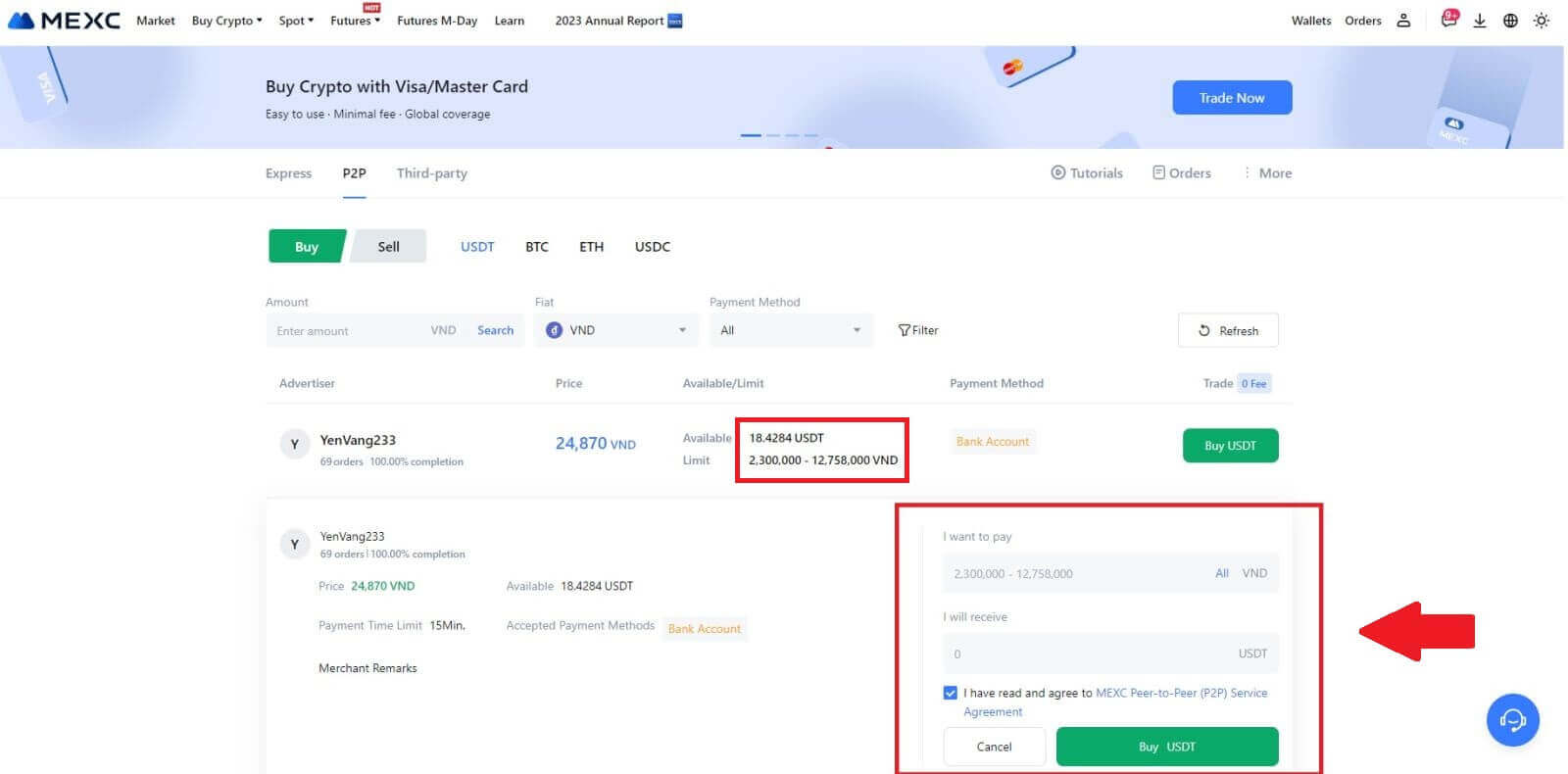
- Examine as informações de pagamento exibidas na página Pedido e proceda à finalização da transferência para a conta bancária do Comerciante P2P.
- Aproveite as vantagens da caixa de chat ao vivo para comunicação em tempo real com comerciantes P2P, garantindo uma interação perfeita.
- Depois de concluir a transferência de fundos, marque a caixa [Transferência concluída, notificar o vendedor].
Observação: MEXC P2P exige que os usuários transfiram manualmente a moeda fiduciária de seu banco on-line ou aplicativo de pagamento para o comerciante P2P designado após a confirmação do pedido, pois o pagamento automático não é compatível. 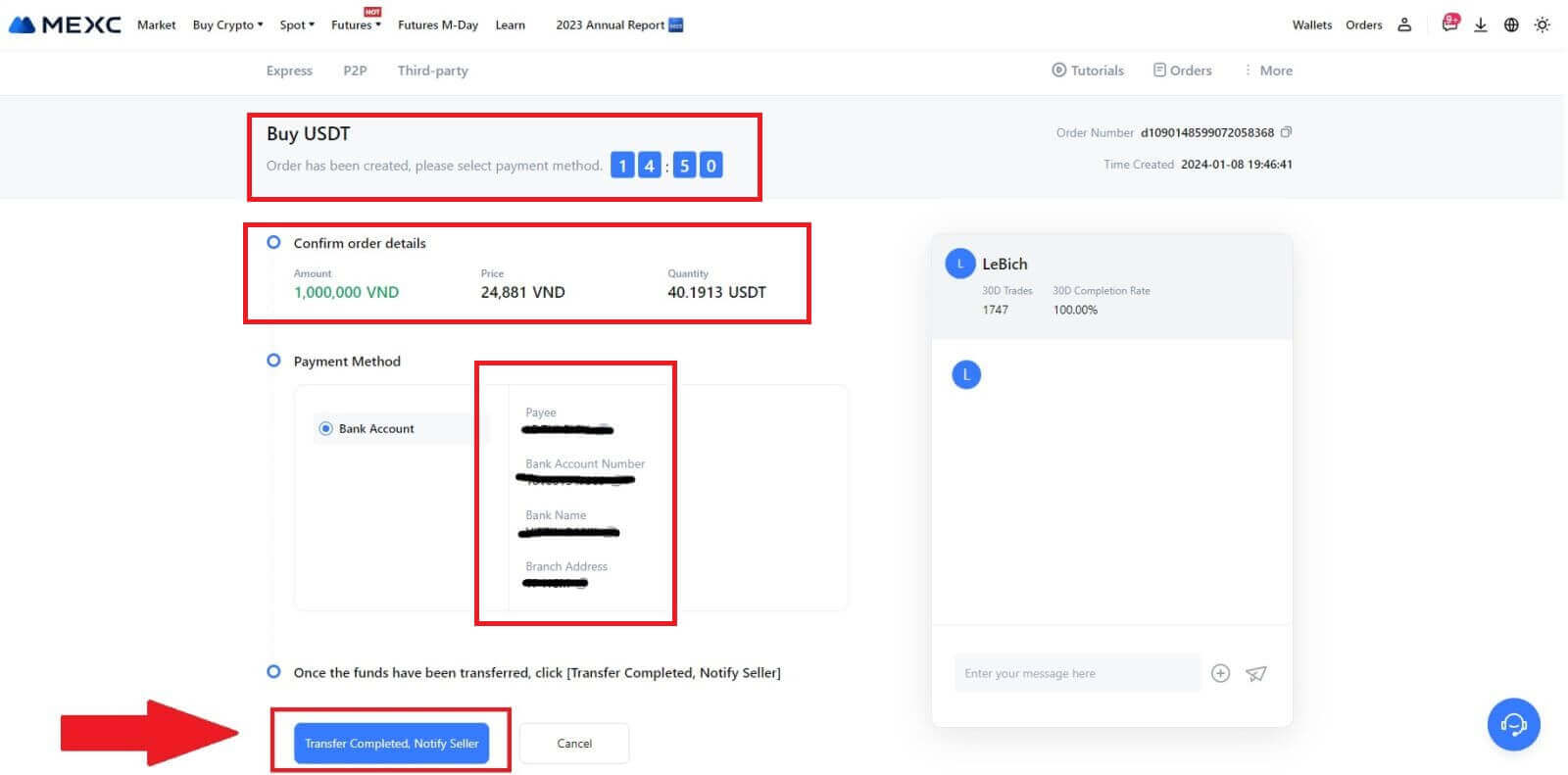
5. Para prosseguir com a ordem de compra P2P, basta clicar em [Confirmar]. 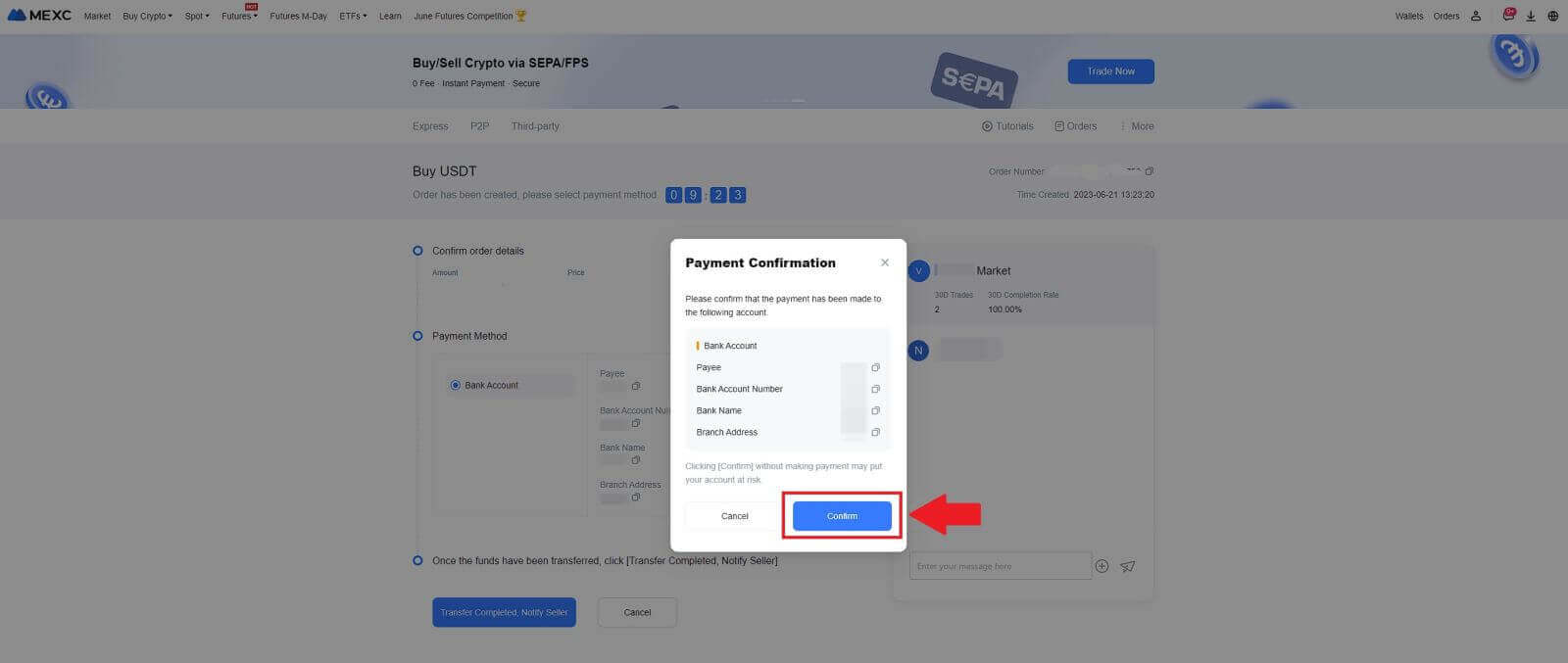
6. Aguarde até que o comerciante P2P libere o USDT e finalize o pedido. 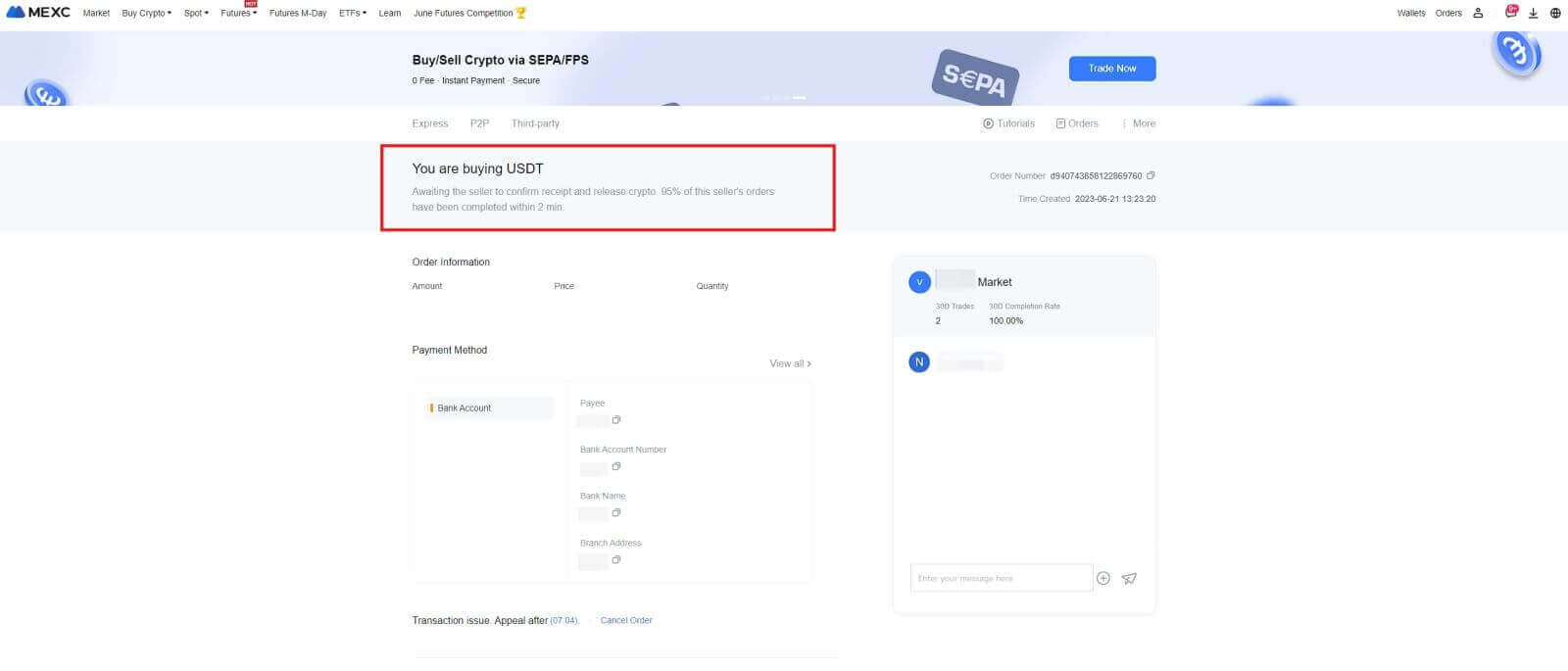
7. Parabéns! Você concluiu com sucesso a compra de criptografia através do MEXC P2P. 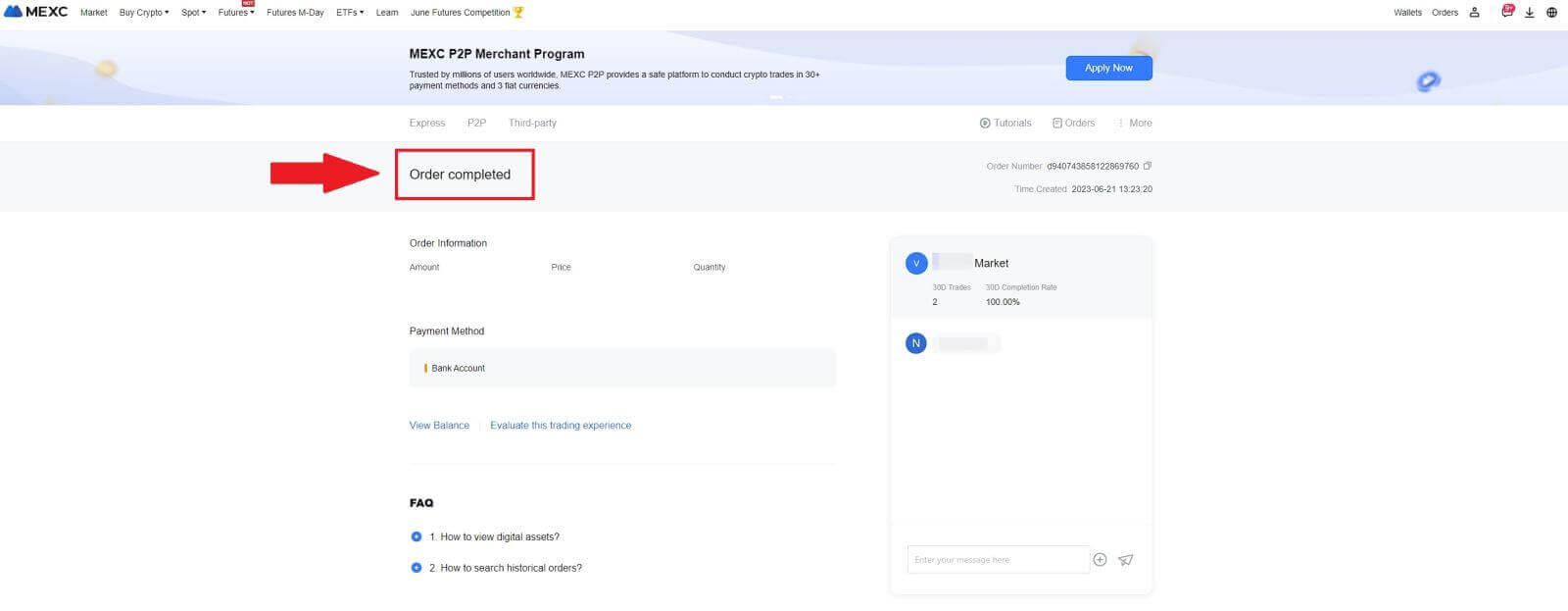
Compre criptografia via P2P no MEXC (aplicativo)
1. Abra seu aplicativo MEXC, na primeira página, toque em [Mais].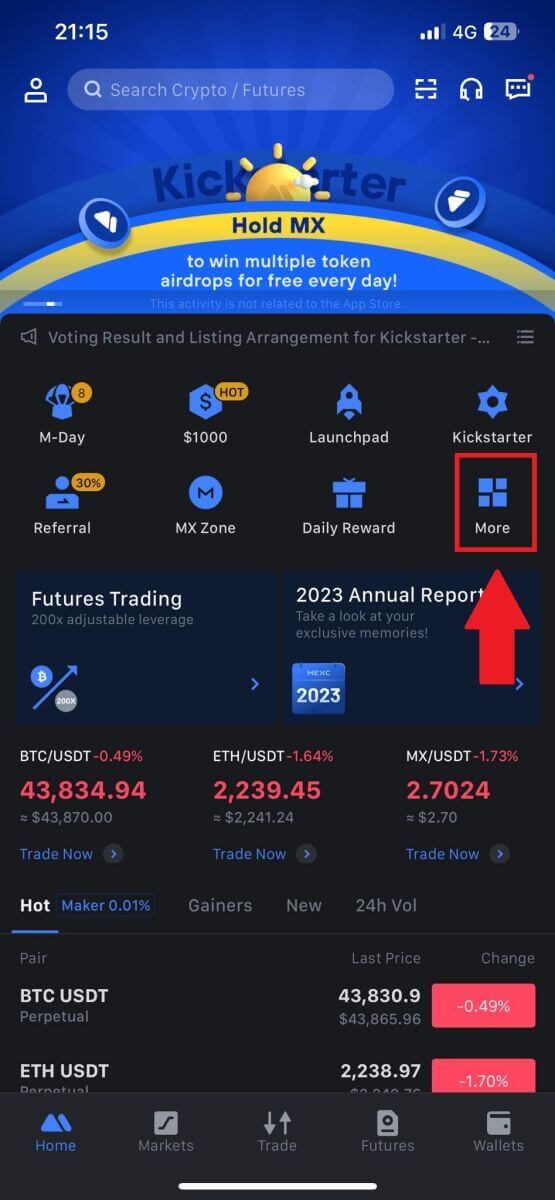
2. Toque em [Comprar criptografia] para continuar.
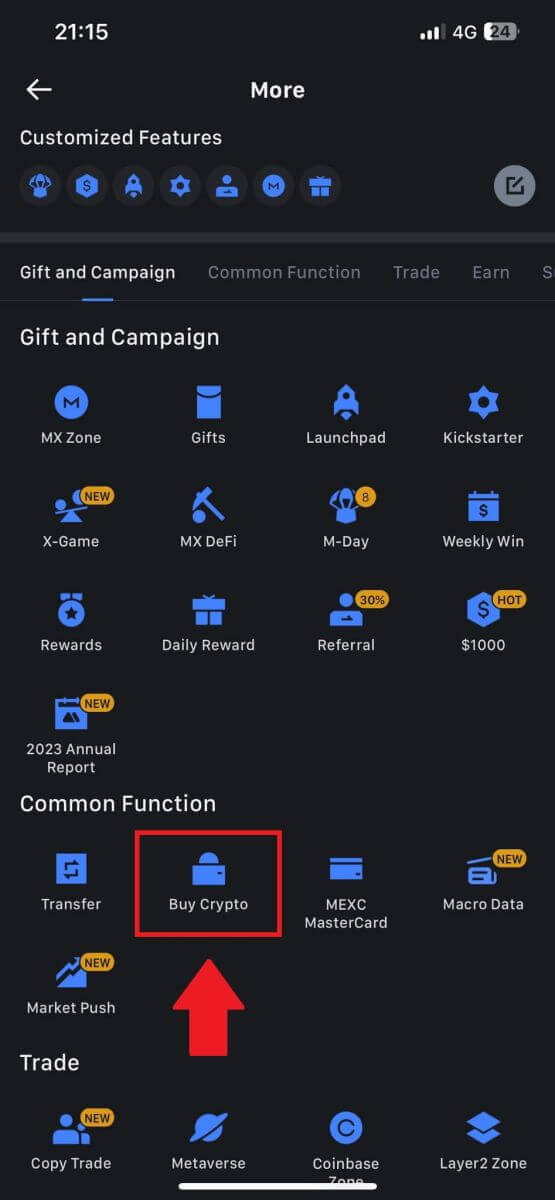
3. Na página de transação, selecione o comerciante com quem deseja negociar e clique em [Comprar USDT].
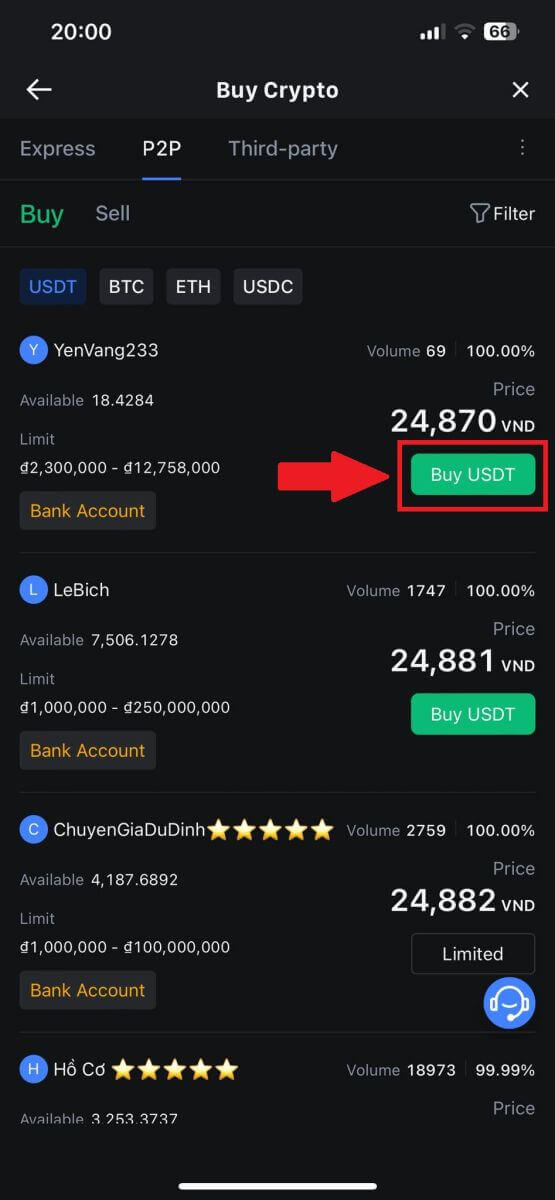
4. Especifique o valor em Moeda Fiat que você deseja pagar na coluna [Quero pagar] . Alternativamente, você tem a opção de inserir a quantidade de USDT que pretende receber na coluna [Receberei] . O valor do pagamento correspondente em Moeda Fiat será calculado automaticamente, ou inversamente, com base na sua entrada.
Depois de seguir as etapas mencionadas acima, marque a caixa que indica [Li e concordo com o Contrato de serviço ponto a ponto (P2P) da MEXC] . Clique em [Comprar USDT] e posteriormente você será redirecionado para a página de pedidos.
Observação: nas colunas [Limite] e [Disponível] , os comerciantes P2P forneceram detalhes sobre as criptomoedas disponíveis para compra. Além disso, também são especificados os limites mínimo e máximo de transação por pedido P2P, apresentados em termos fiduciários para cada anúncio.
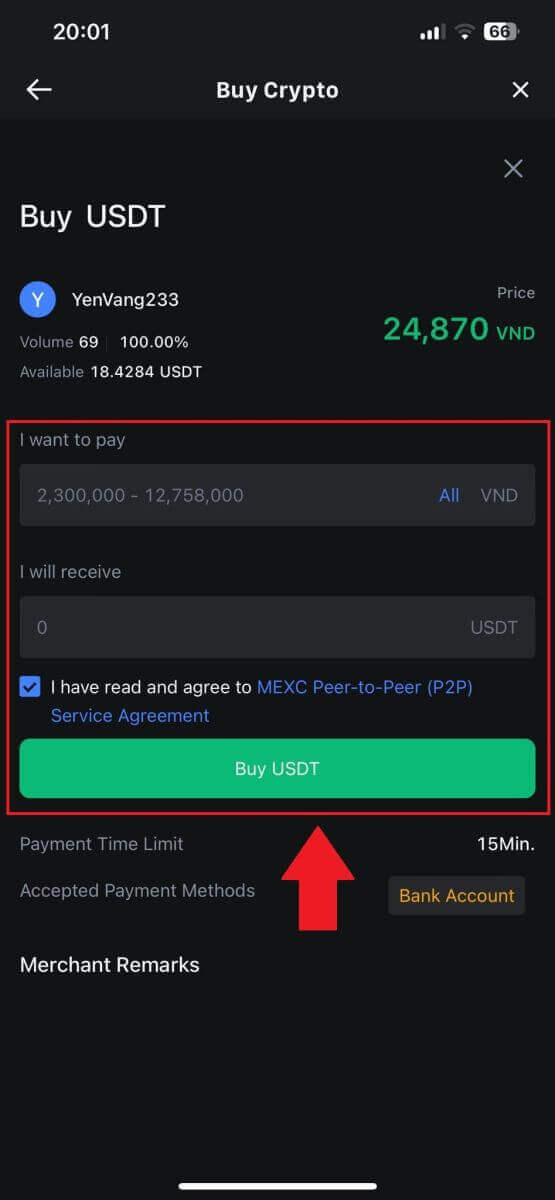
5. Revise os [detalhes do pedido] para garantir que a compra esteja de acordo com os requisitos da sua transação.
- Reserve um momento para examinar as informações de pagamento exibidas na página Pedido e prossiga para finalizar a transferência para a conta bancária do Comerciante P2P.
- Aproveite a caixa de chat ao vivo para comunicação em tempo real com comerciantes P2P, garantindo uma interação perfeita
- Após concluir o pagamento, clique em [Transferência concluída, notificar vendedor].
- Em breve o comerciante confirmará o pagamento e a criptomoeda será transferida para sua conta.
Observação: MEXC P2P exige que os usuários transfiram manualmente a moeda fiduciária de seu banco on-line ou aplicativo de pagamento para o comerciante P2P designado após a confirmação do pedido, pois o pagamento automático não é compatível.
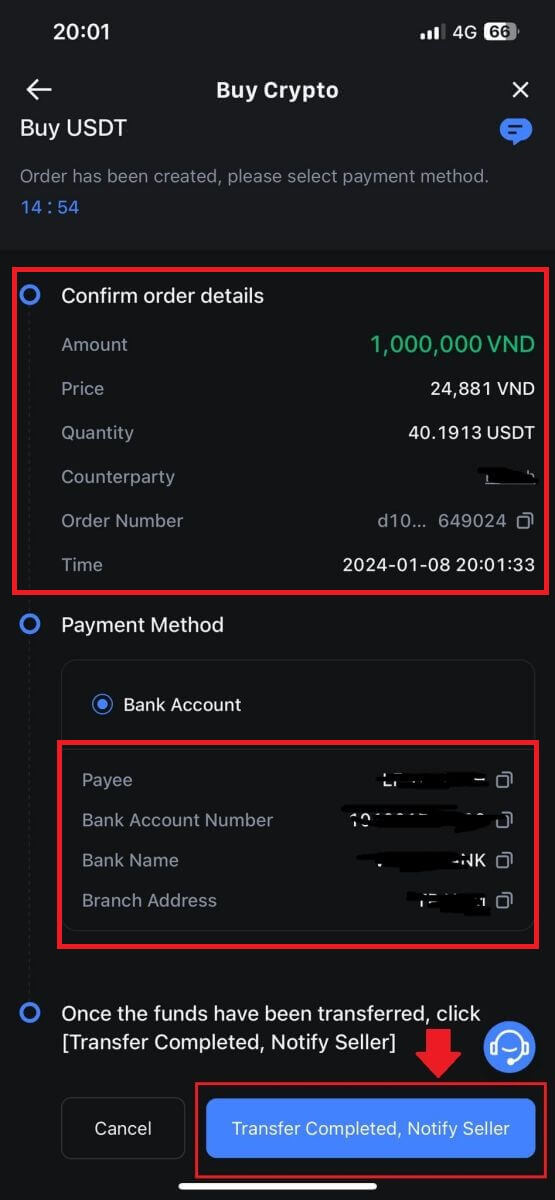
6. Para prosseguir com a ordem de compra P2P, basta clicar em [Confirmar].
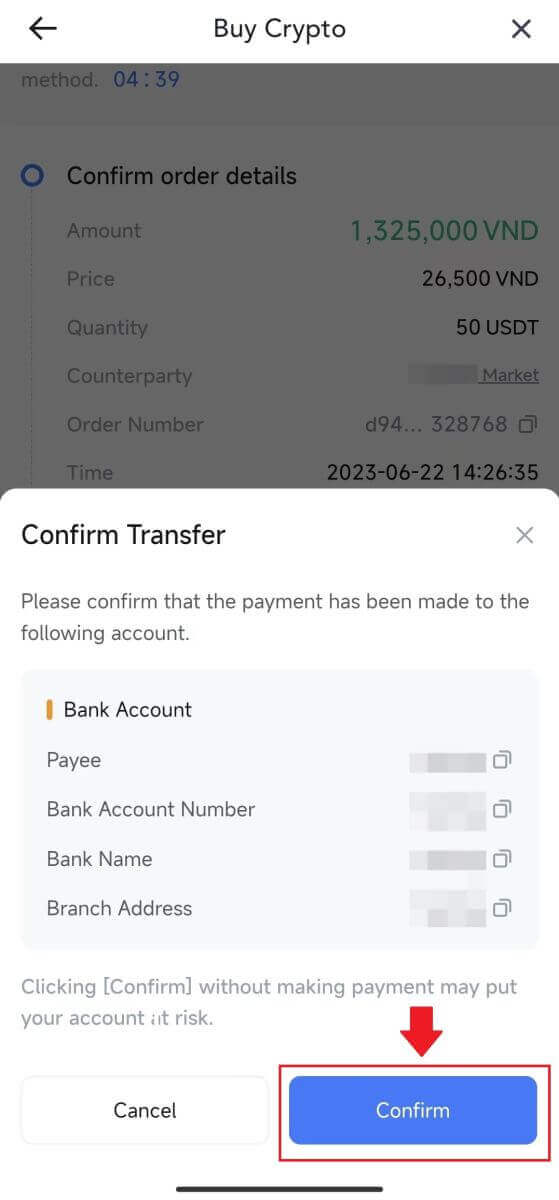
7. Aguarde até que o comerciante P2P libere o USDT e finalize o pedido.
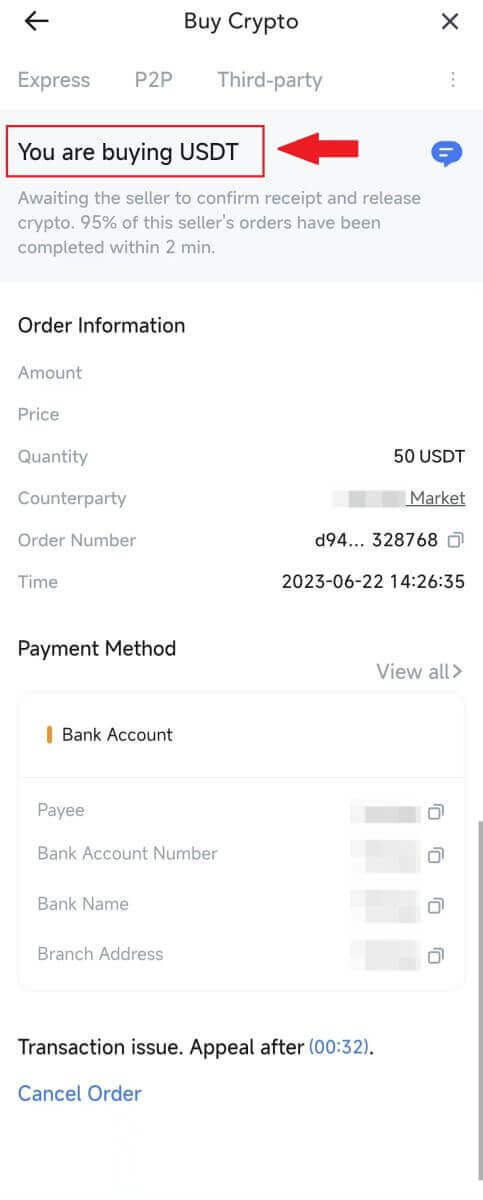
8. Parabéns! Você concluiu com sucesso a compra de criptografia através do MEXC P2P.
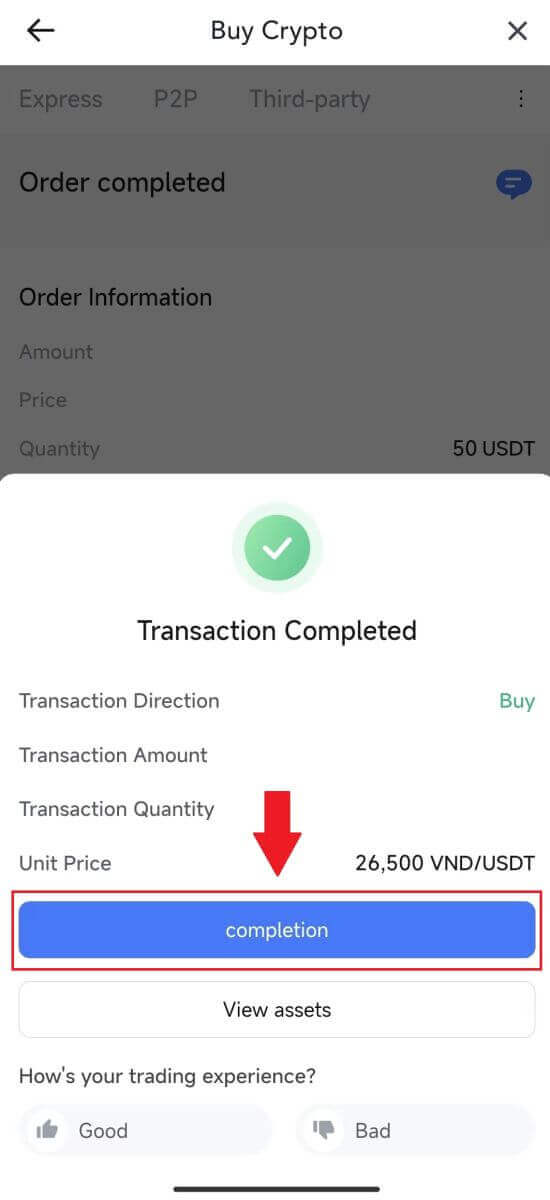
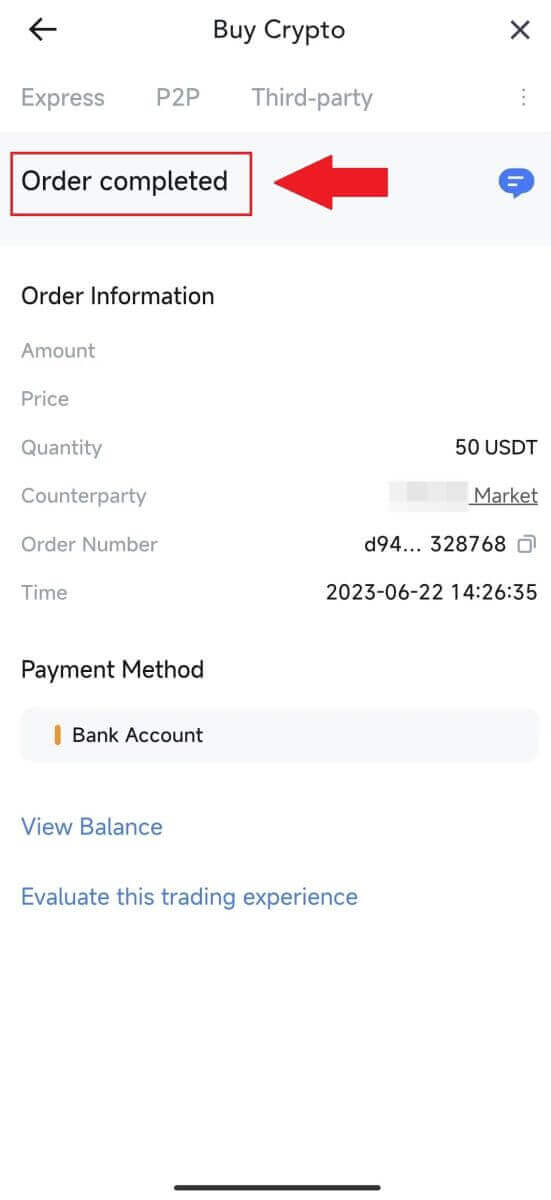
Como depositar no MEXC
Deposite criptografia no MEXC (site)
1. Faça login no seu MEXC , clique em [Carteiras] e selecione [Depósito]. 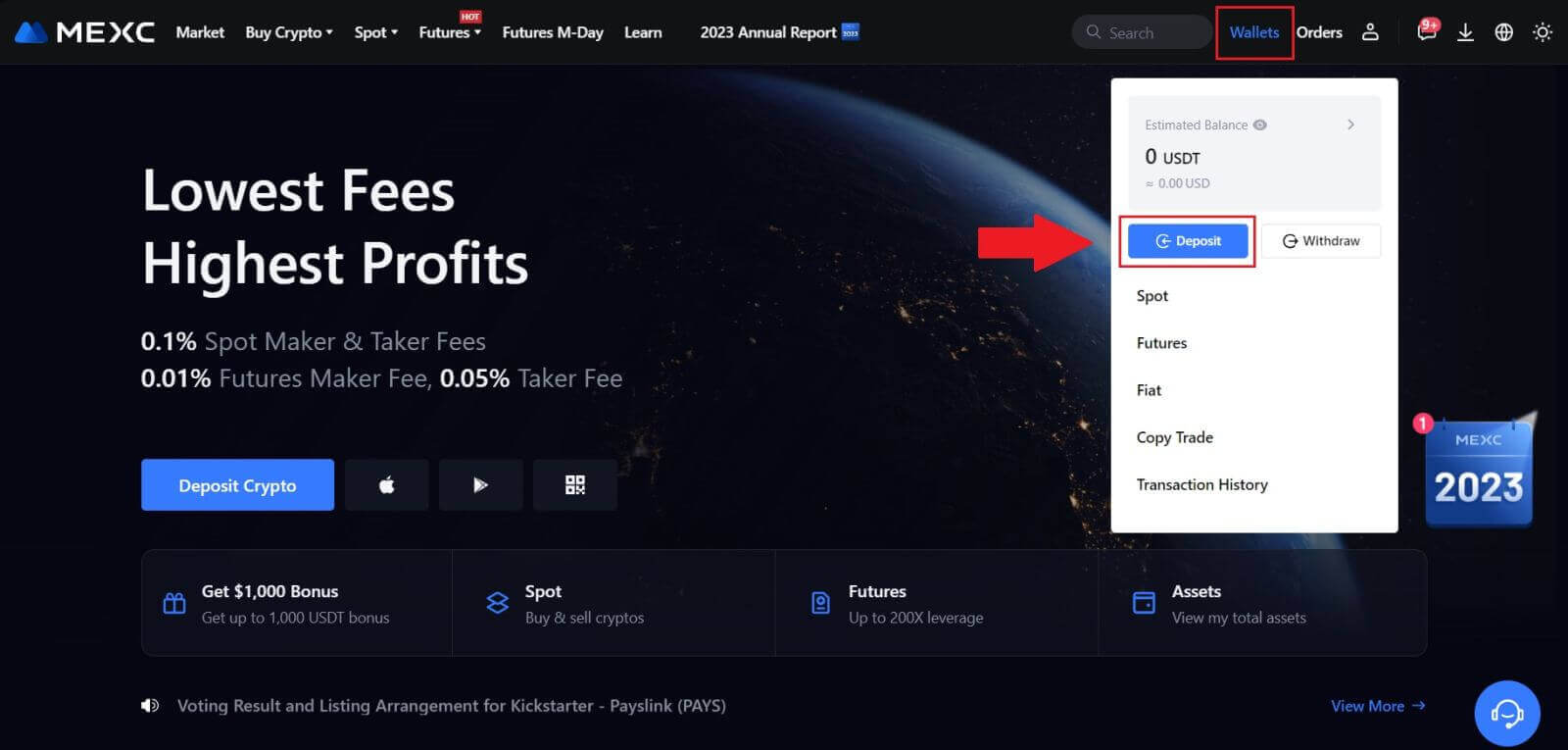
2. Selecione a criptomoeda que deseja depositar e escolha sua rede. Aqui, usamos MX como exemplo.
Nota: Redes diferentes têm taxas de transação diferentes. Você pode selecionar uma rede com taxas mais baixas para seus saques. 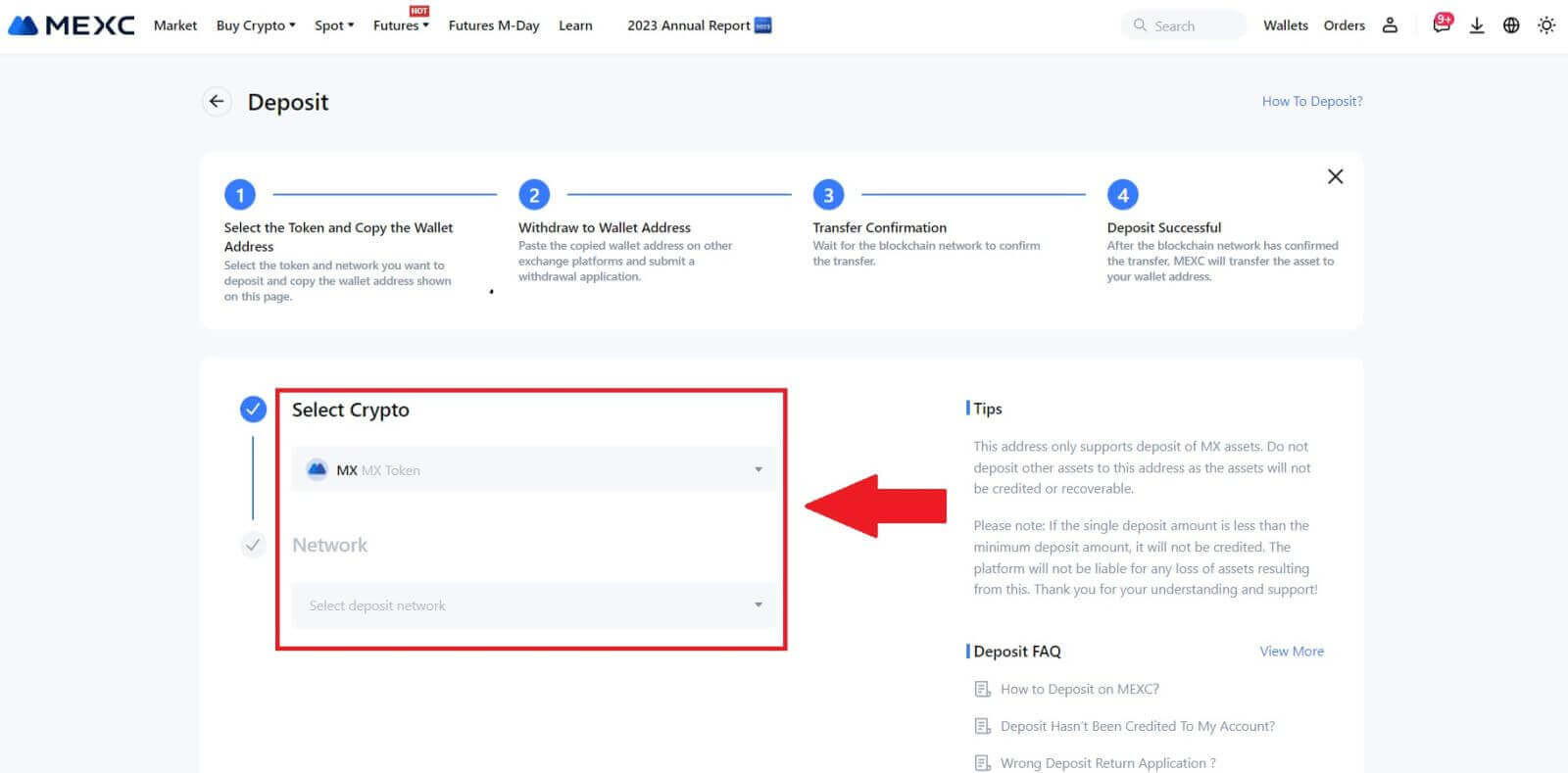
3. Clique no botão copiar ou escaneie o código QR para obter o endereço de depósito. Cole este endereço no campo de endereço de saque na plataforma de saque. Siga as instruções fornecidas na plataforma de saque para iniciar a solicitação de saque.
Para certas redes como a EOS, lembre-se de incluir um memorando junto com o endereço ao fazer depósitos. Sem o Memo, seu endereço poderá não ser detectado. 4. Vamos usar a carteira MetaMask como exemplo para demonstrar como retirar MX Token para a plataforma MEXC.
Na sua carteira MetaMask, selecione [Enviar]. 5. Copie e cole o endereço de depósito no campo de endereço de retirada no MetaMask. Certifique-se de escolher a mesma rede do seu endereço de depósito.
6. Insira o valor que deseja sacar e clique em [Avançar]. 7. Revise o valor do saque do MX Token, verifique a taxa de transação da rede atual, confirme se todas as informações estão corretas e clique em [Confirmar] para finalizar o saque para a plataforma MEXC. Seus fundos serão depositados em sua conta MEXC em breve. 8. Depois de solicitar um saque, o depósito do token precisa da confirmação do blockchain. Uma vez confirmado, o depósito será adicionado à sua conta à vista.
Verifique sua conta [Spot] para ver o valor creditado. Você pode encontrar os depósitos recentes na parte inferior da página Depósito ou visualizar todos os depósitos anteriores em [Histórico].
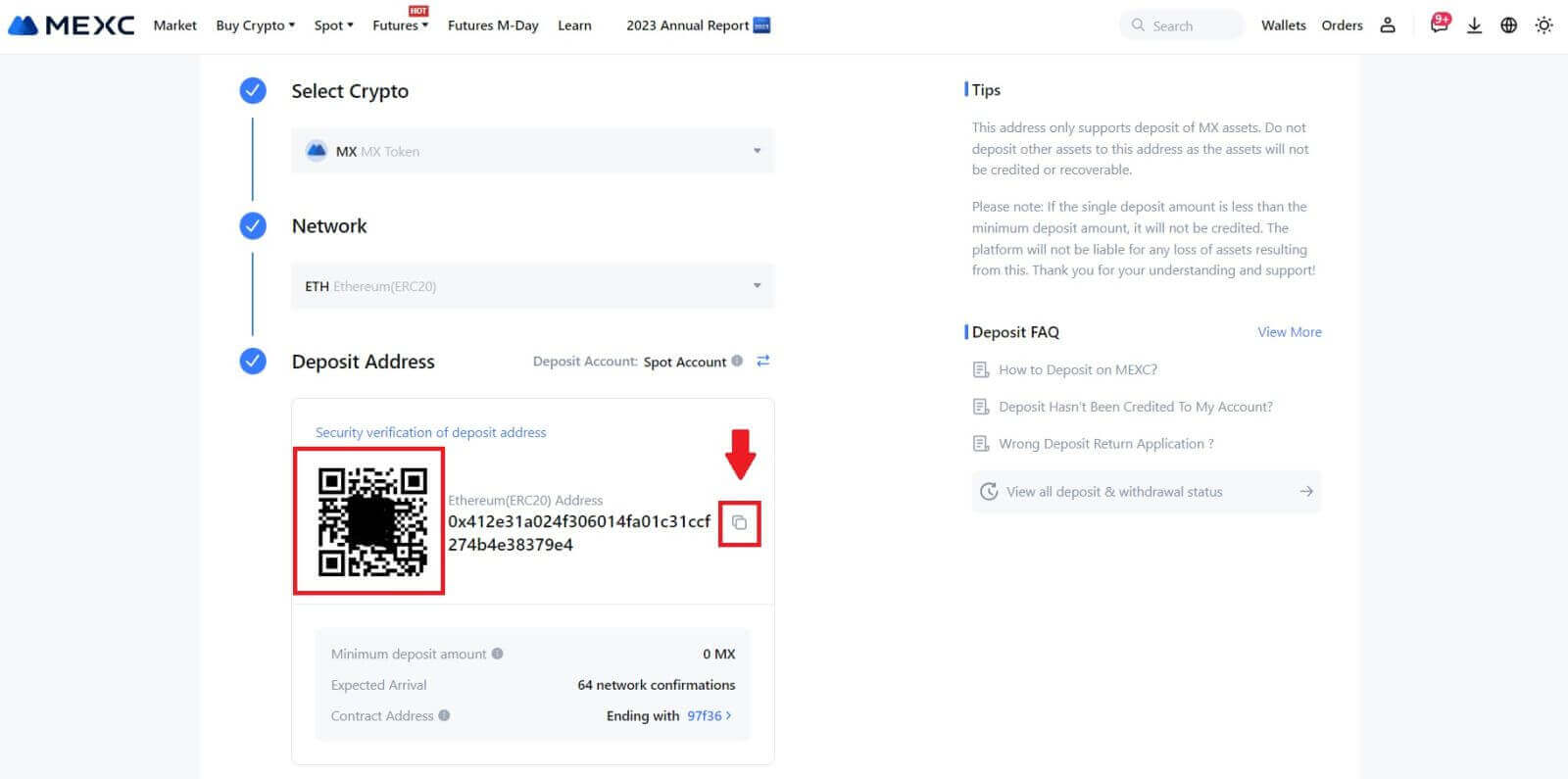
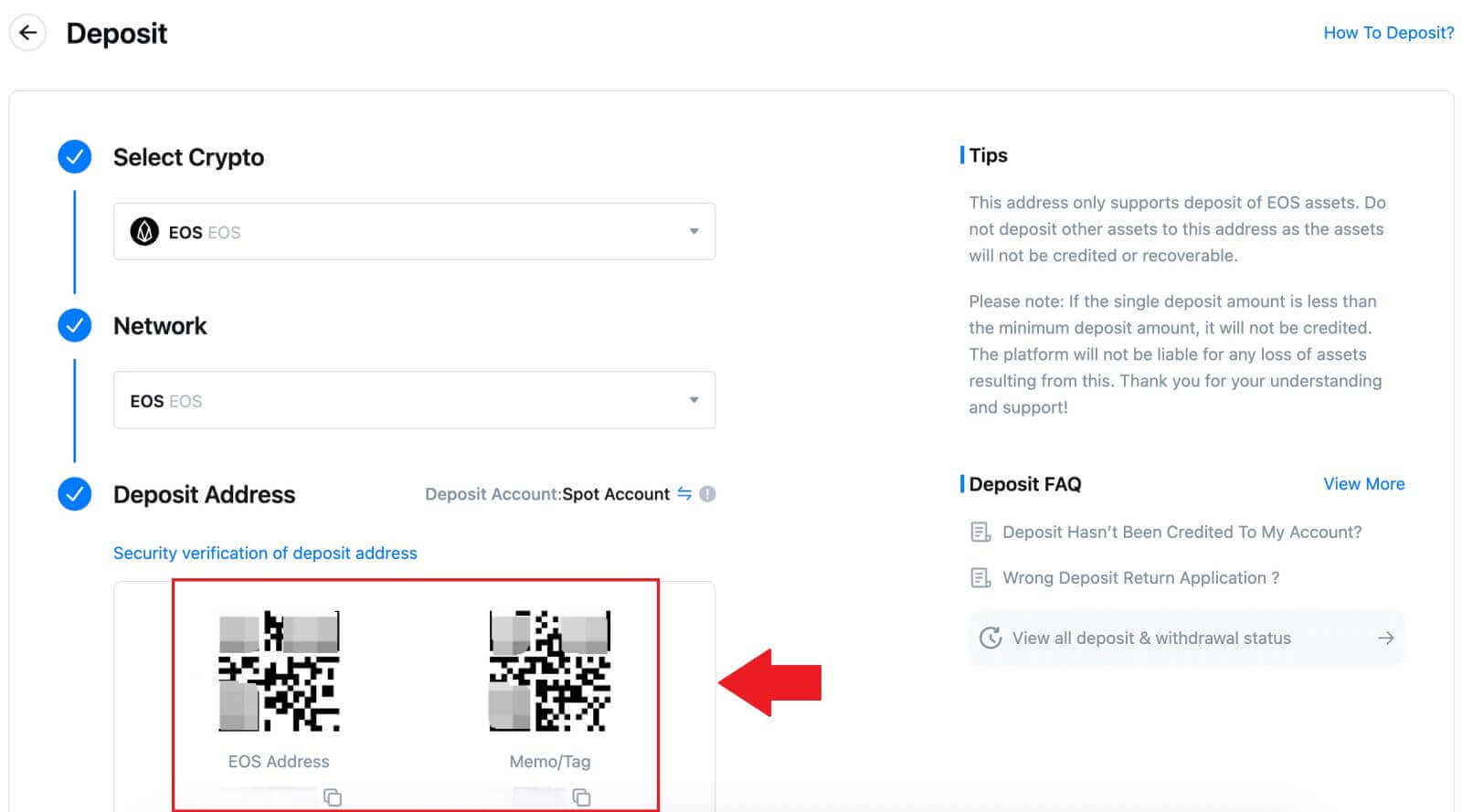
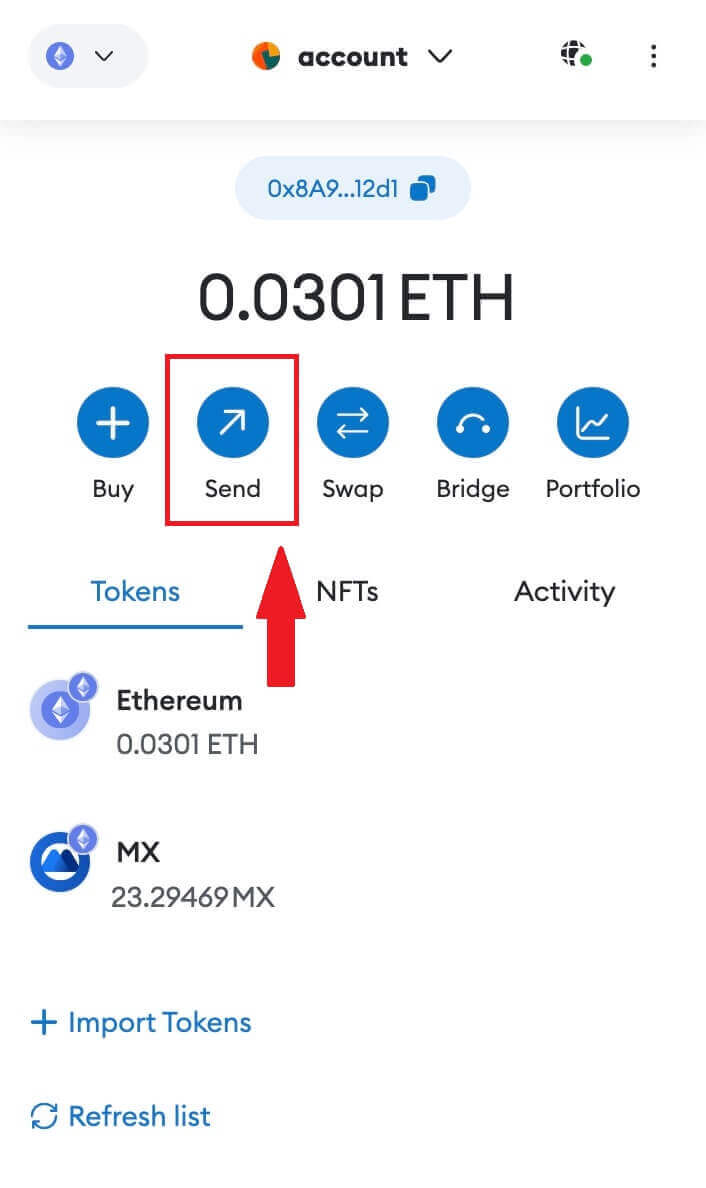

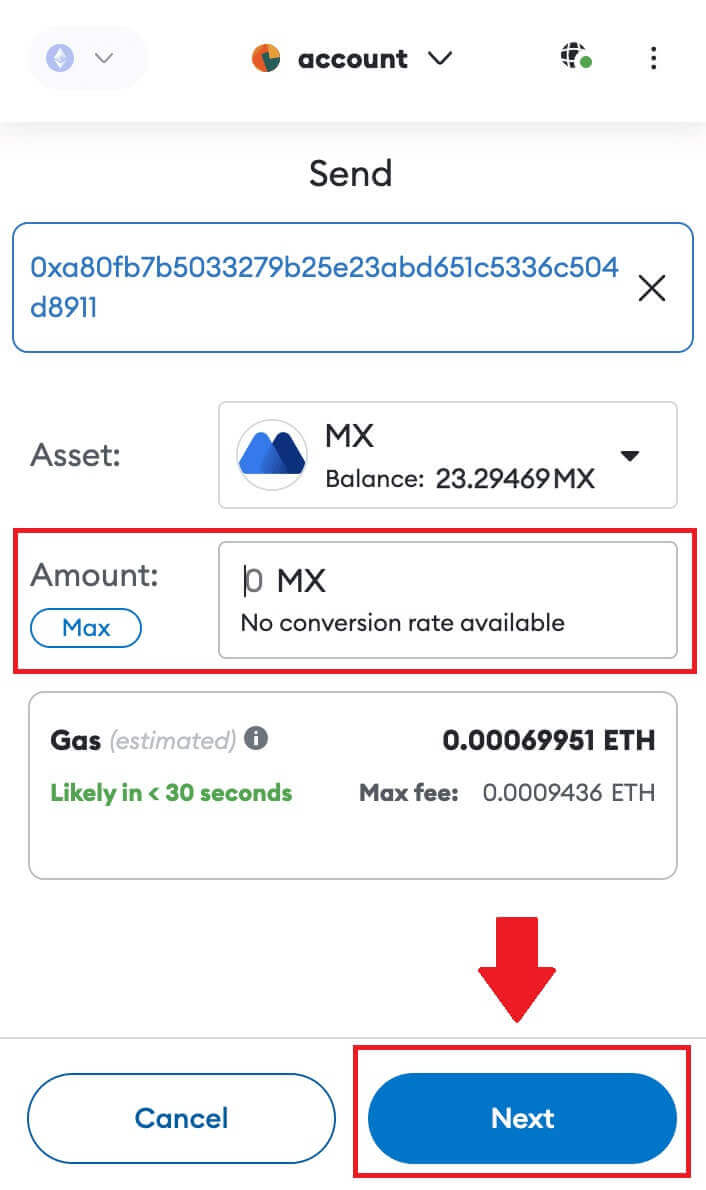
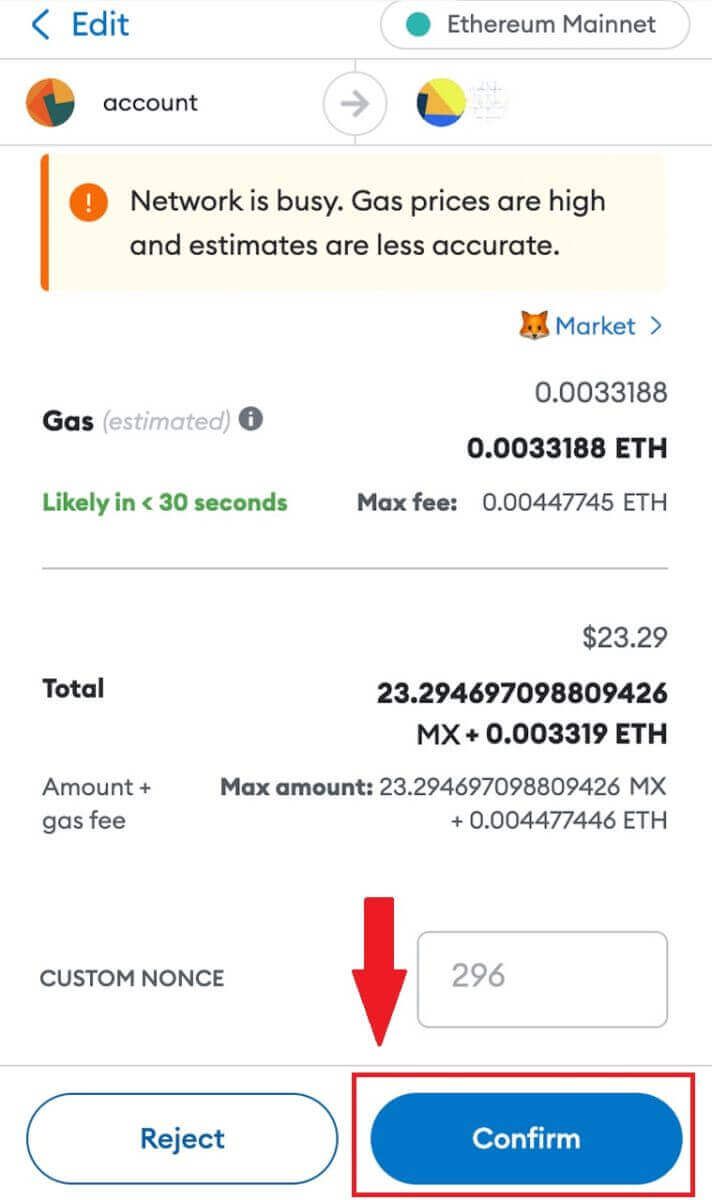
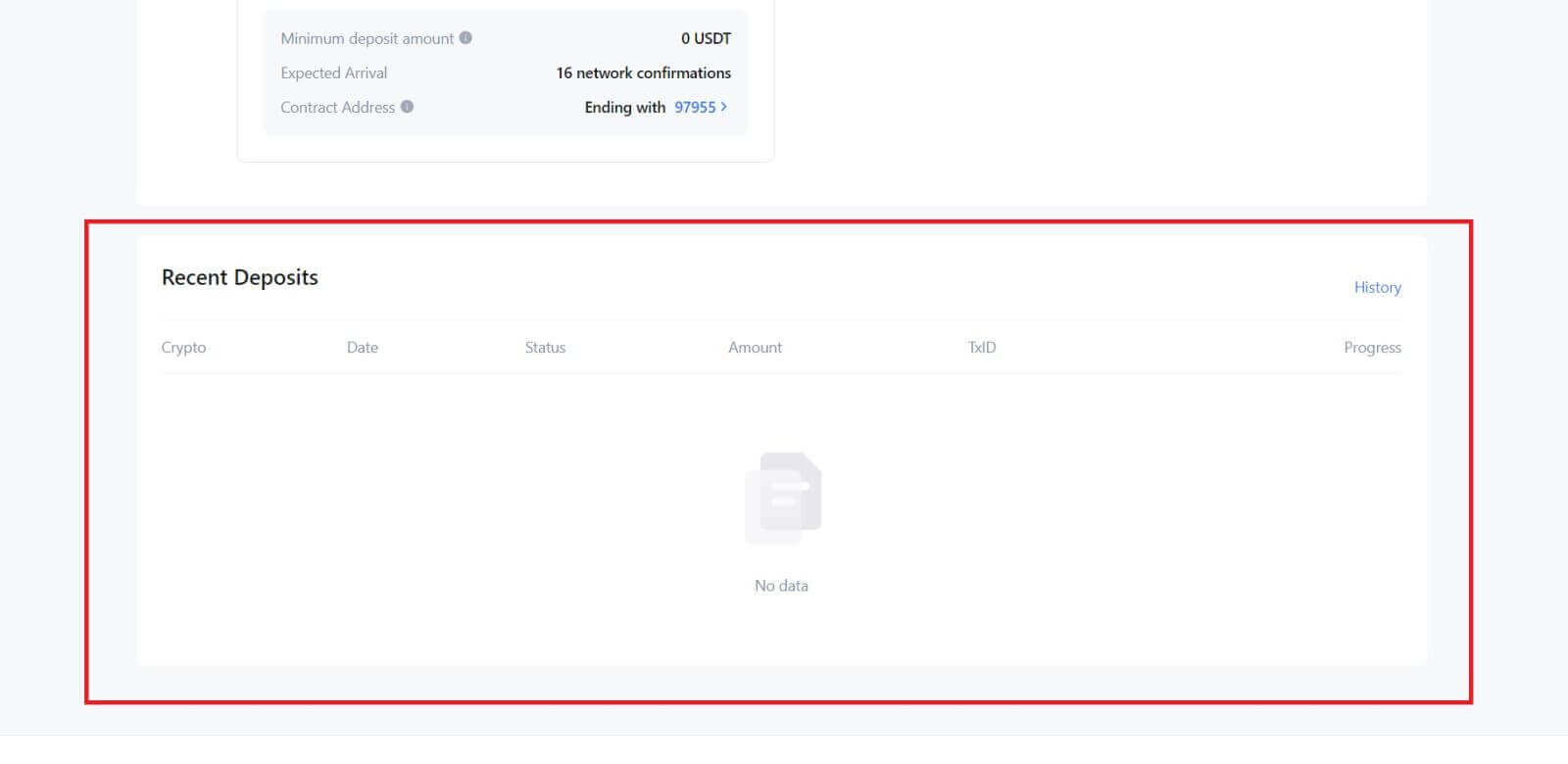
Deposite criptografia no MEXC (aplicativo)
1. Abra seu aplicativo MEXC, na primeira página, toque em [Carteiras].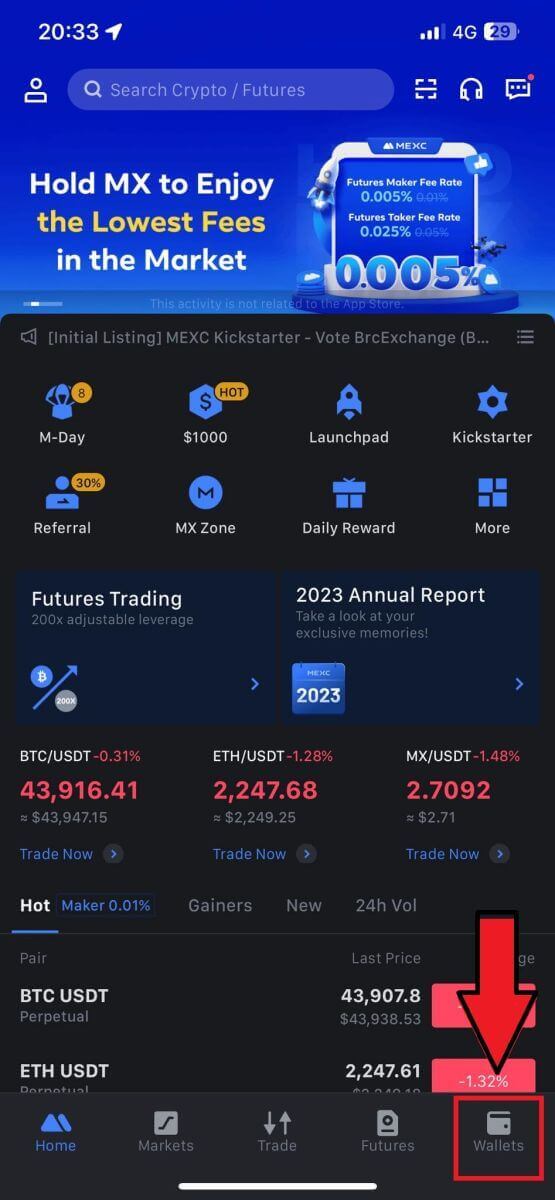
2. Toque em [Depósito] para continuar.
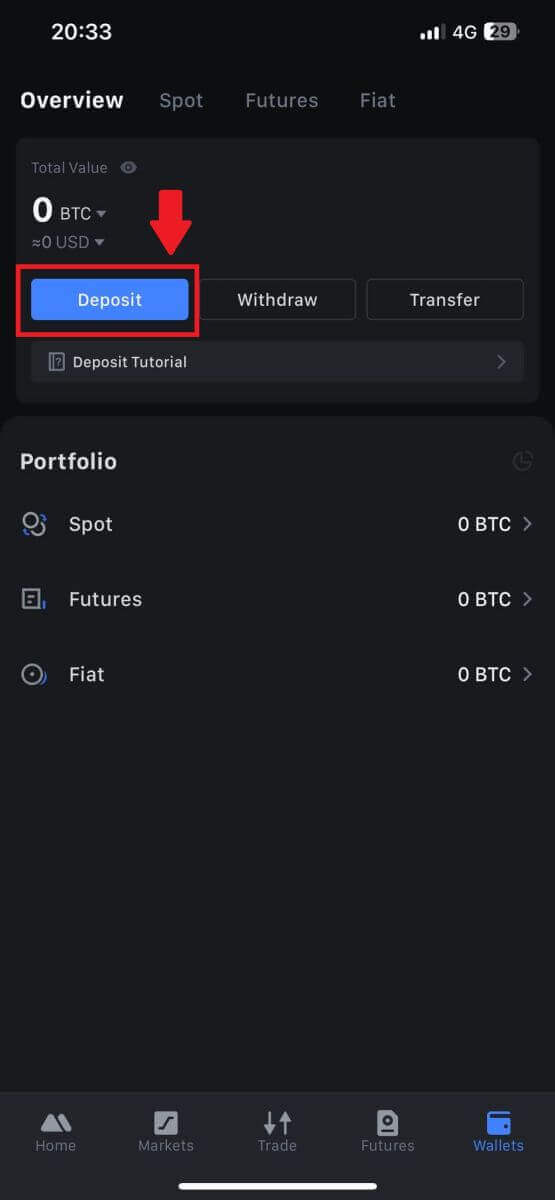
3. Uma vez direcionado para a próxima página, selecione a criptografia que deseja depositar. Você pode fazer isso tocando em uma pesquisa criptográfica. Aqui, estamos usando MX como exemplo.
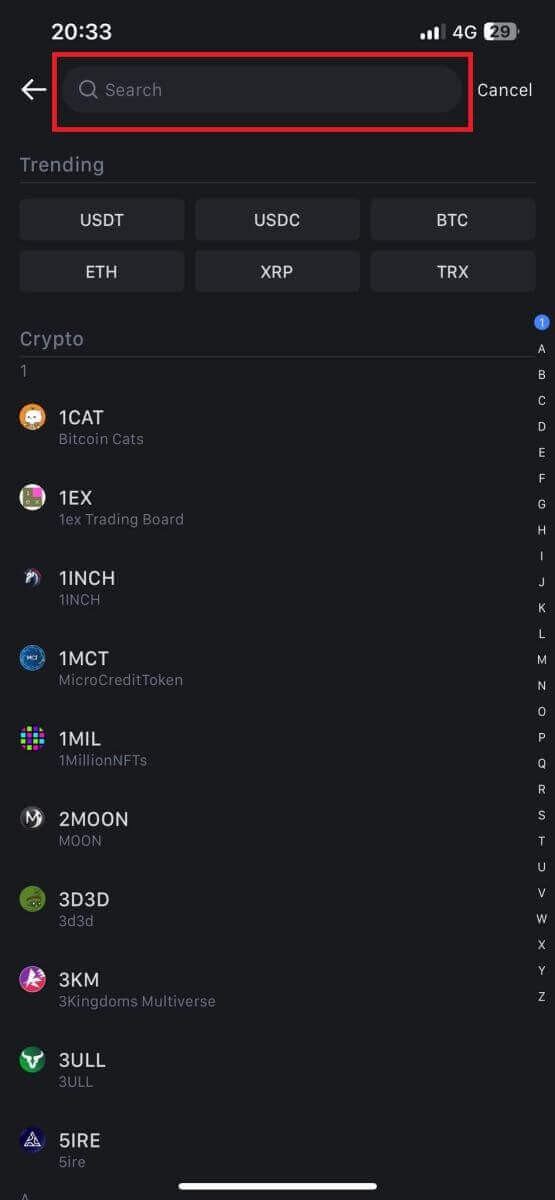
4. Na página Depósito, selecione a rede.
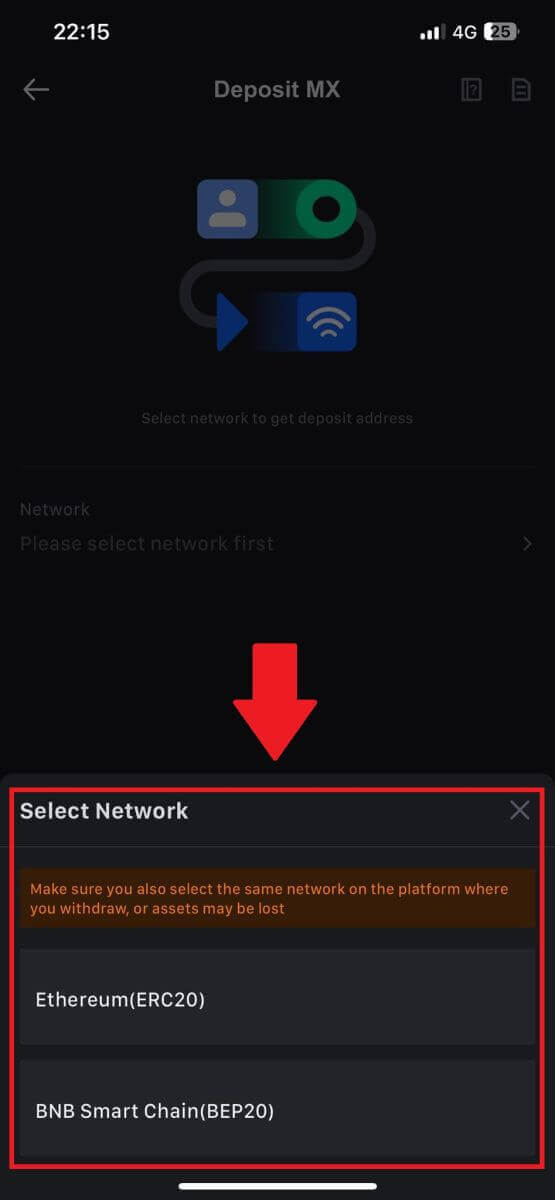
5. Depois de selecionar uma rede, o endereço de depósito e o código QR serão exibidos.
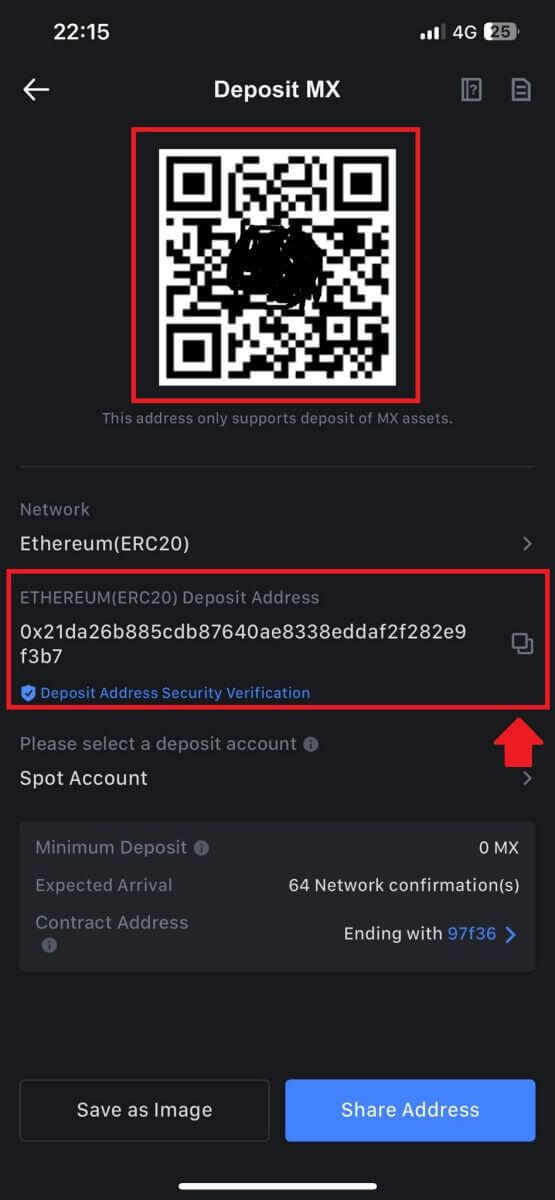
Para certas redes como a EOS, lembre-se de incluir um memorando junto com o endereço ao fazer depósitos. Sem o Memo, seu endereço poderá não ser detectado.
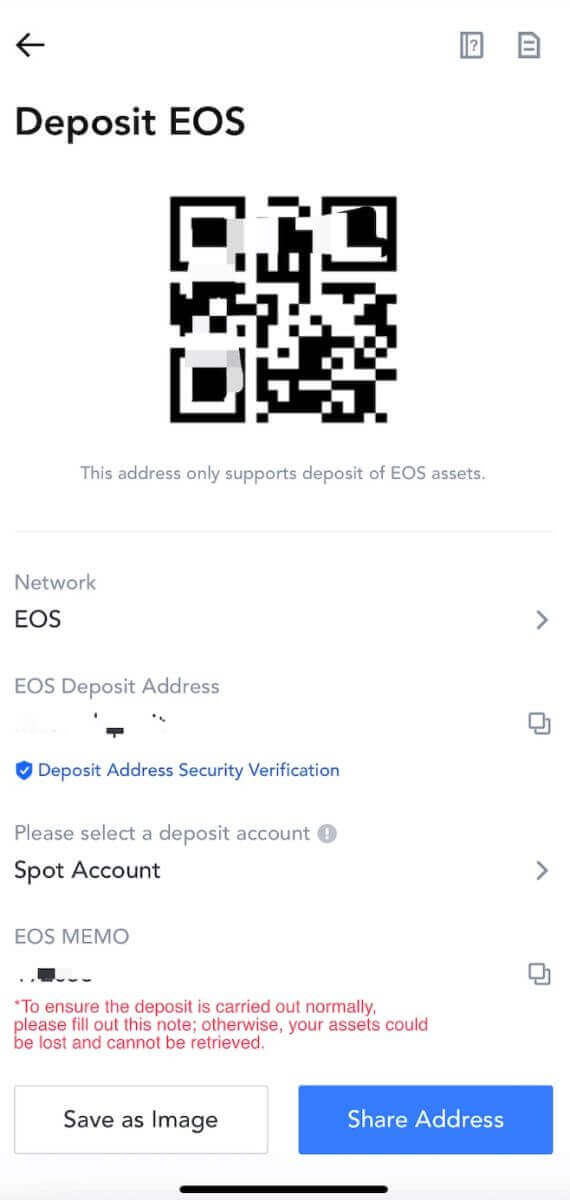
6. Vamos usar a carteira MetaMask como exemplo para demonstrar como retirar MX Token para a plataforma MEXC.
Copie e cole o endereço de depósito no campo de endereço de retirada no MetaMask. Certifique-se de escolher a mesma rede do seu endereço de depósito. Toque em [Avançar] para continuar.
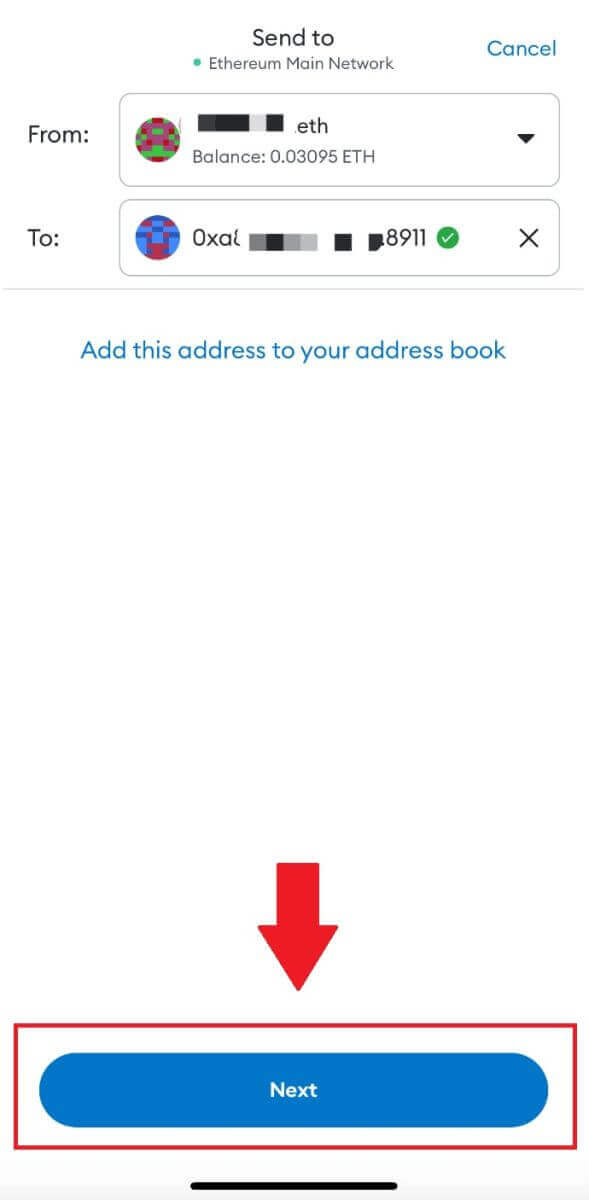
7. Insira o valor que deseja sacar e clique em [Avançar].
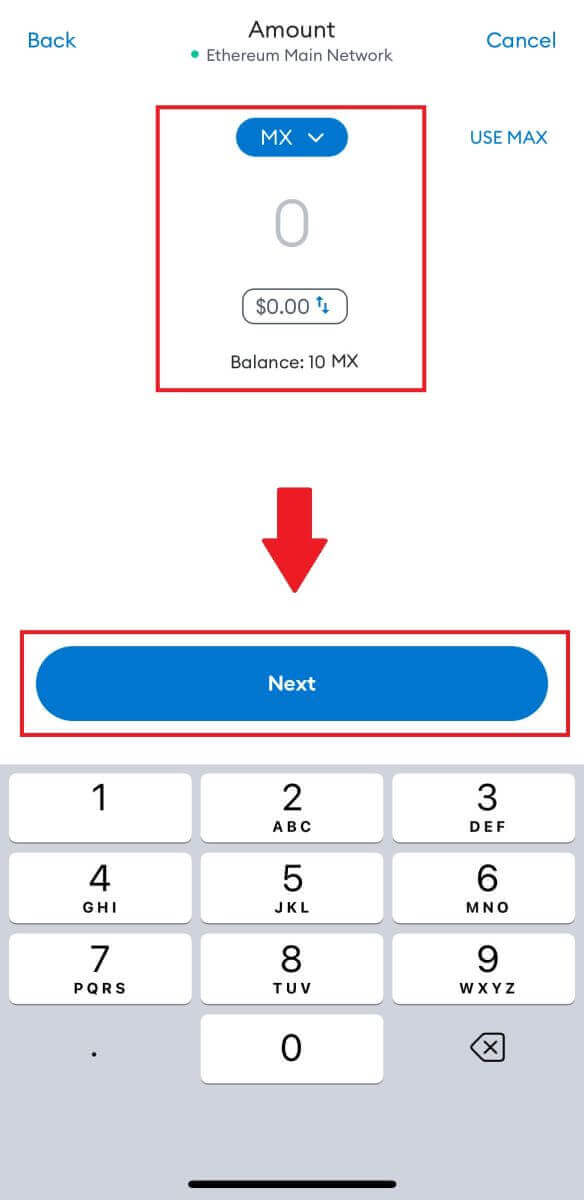
7. Revise o valor do saque do MX Token, verifique a taxa de transação da rede atual, confirme se todas as informações estão corretas e clique em [Enviar] para finalizar o saque para a plataforma MEXC. Seus fundos serão depositados em sua conta MEXC em breve.
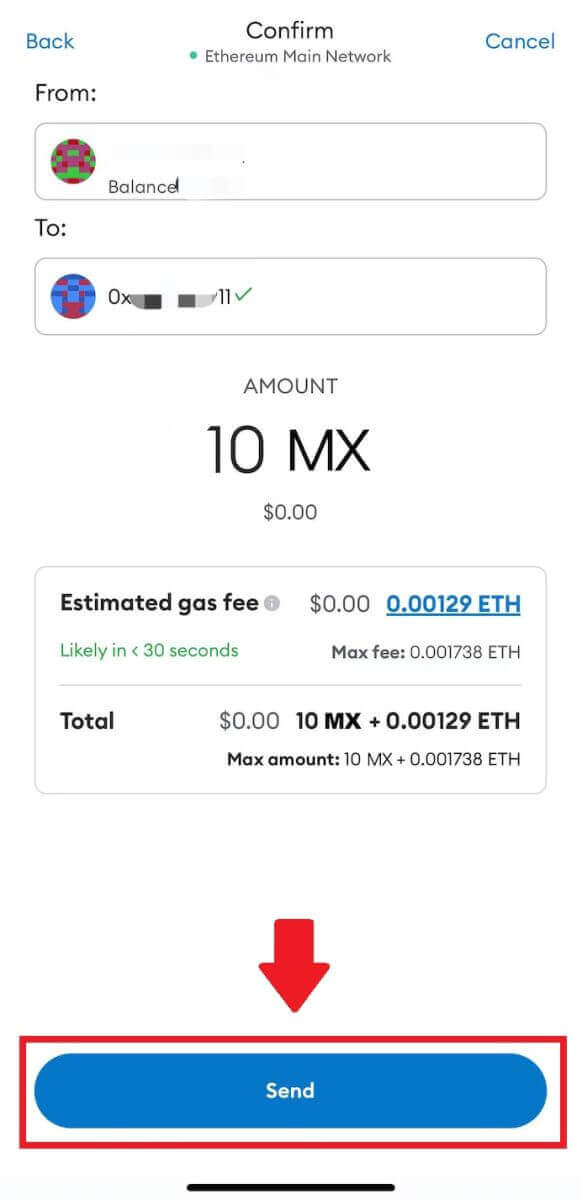
Como negociar criptografia no MEXC
Como negociar à vista no MEXC (Web)
Passo 1: Faça login em sua conta MEXC e selecione [Spot].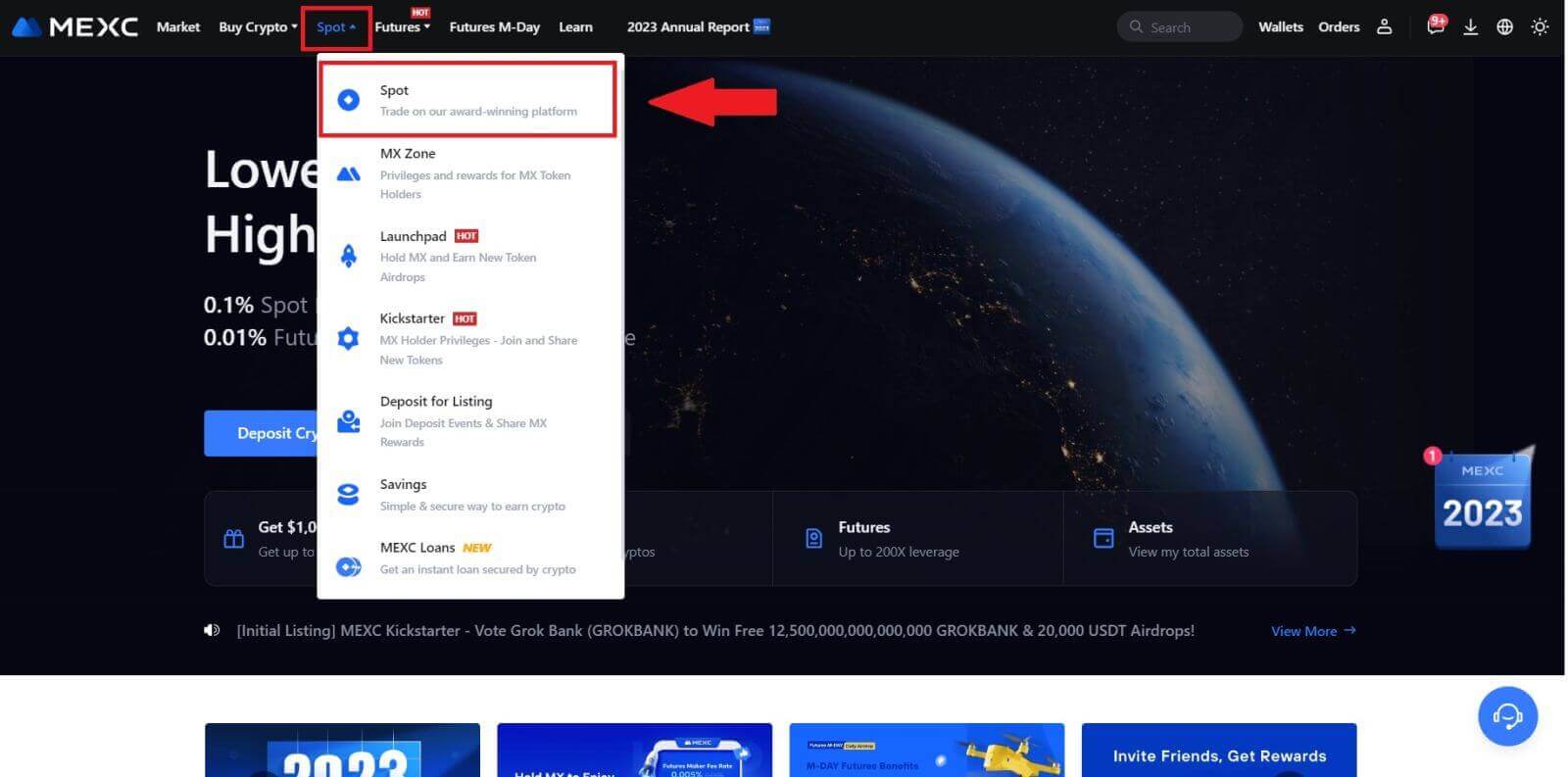
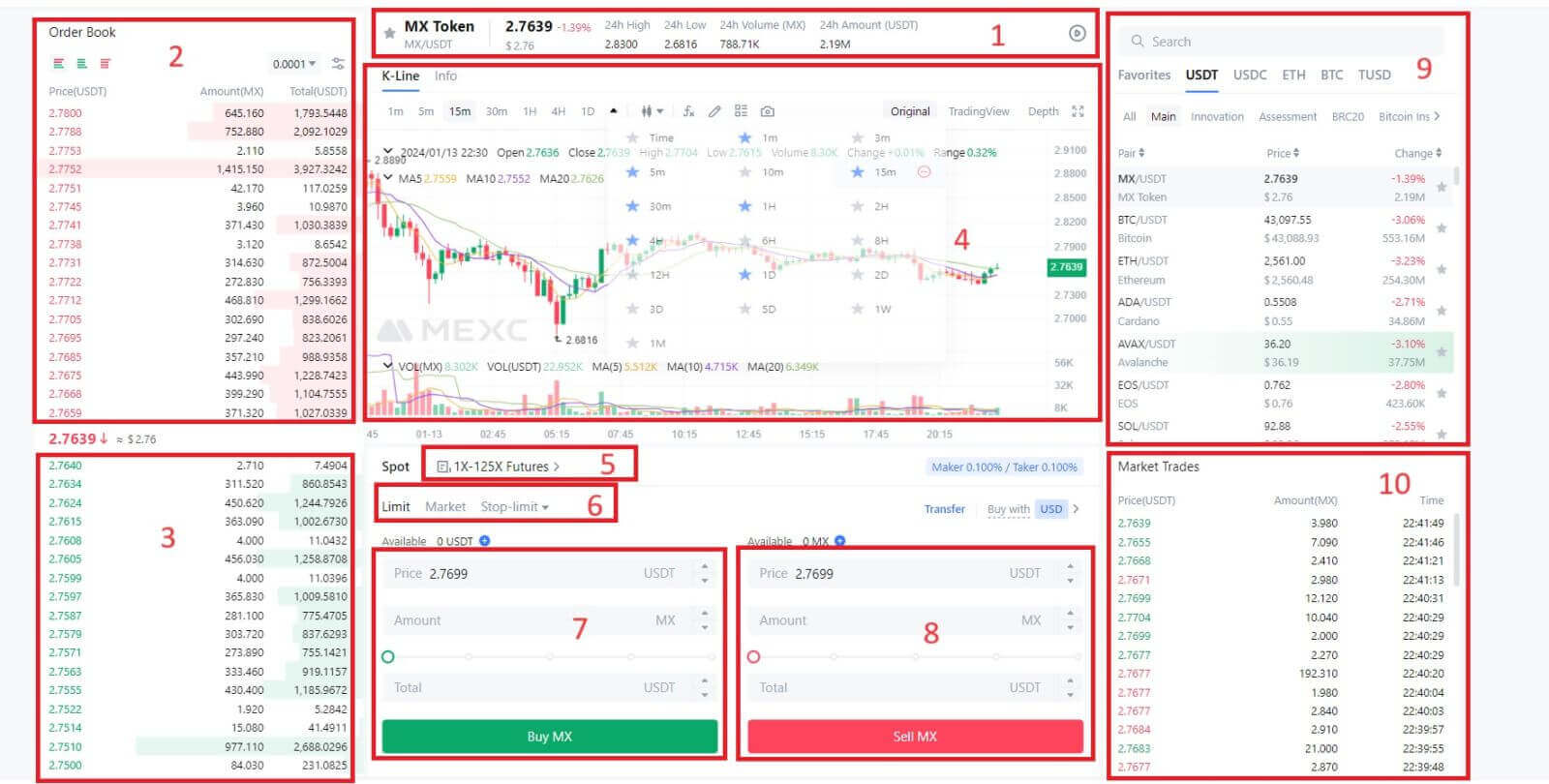
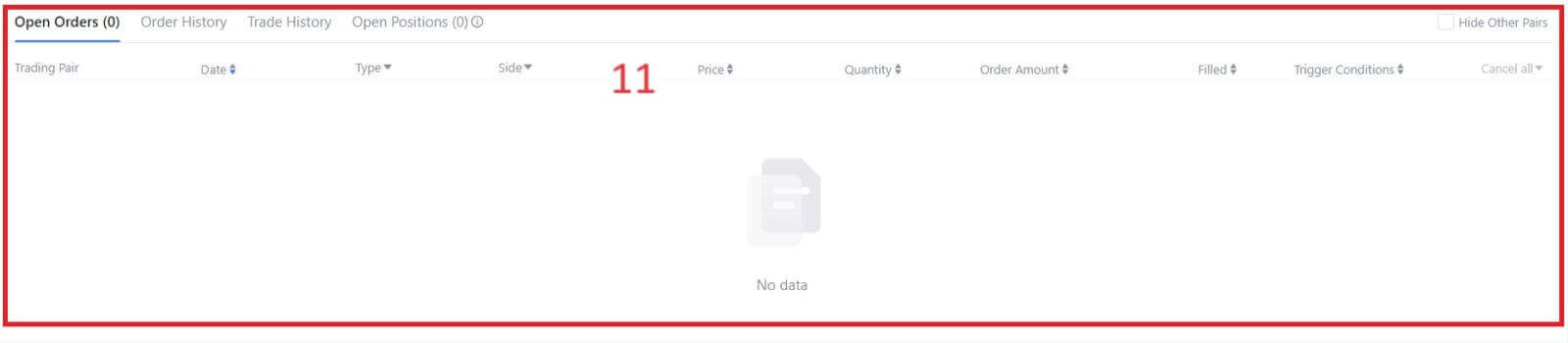
- Preço de mercadoVolume de negociação do par de negociação em 24 horas.
- Livro de perguntas (ordens de venda).
- Livro de lances (ordens de compra).
- Gráfico de velas e indicadores técnicos.
- Tipo de Negociação: Spot/Margem/Futuros/OTC.
- Tipo de ordem: Limite/Mercado/Stop-limit.
- Compre criptomoeda.
- Venda criptomoeda.
- Pares de mercado e negociação.
- Última transação concluída do mercado.
- Seu pedido com limite / pedido com limite de parada / histórico de pedidos.
Etapa 3: transferir fundos para conta spot
Para iniciar a negociação à vista, é essencial ter criptomoeda em sua conta à vista. Você pode adquirir criptomoedas por meio de vários métodos.
Uma opção é comprar criptomoedas através do Mercado P2P. Clique em “Comprar criptografia” na barra de menu superior para acessar a interface de negociação OTC e transferir fundos de sua conta fiduciária para sua conta à vista.
Alternativamente, você pode depositar criptomoeda diretamente em sua conta à vista.
Etapa 4: comprar criptografia
O tipo de pedido padrão é um pedido com limite , que permite especificar um preço específico para compra ou venda de criptografia. No entanto, se desejar executar a sua negociação prontamente ao preço de mercado atual, poderá mudar para uma Ordem [de Mercado] . Isso permite que você negocie instantaneamente à taxa de mercado vigente.
Por exemplo, se o preço de mercado atual do BTC/USDT for US$ 61.000, mas você deseja comprar 0,1 BTC a um preço específico, digamos US$ 60.000, você pode fazer um pedido [Limite] .
Assim que o preço de mercado atingir o valor especificado de US$ 60.000, seu pedido será executado e você encontrará 0,1 BTC (excluindo comissão) creditado em sua conta à vista.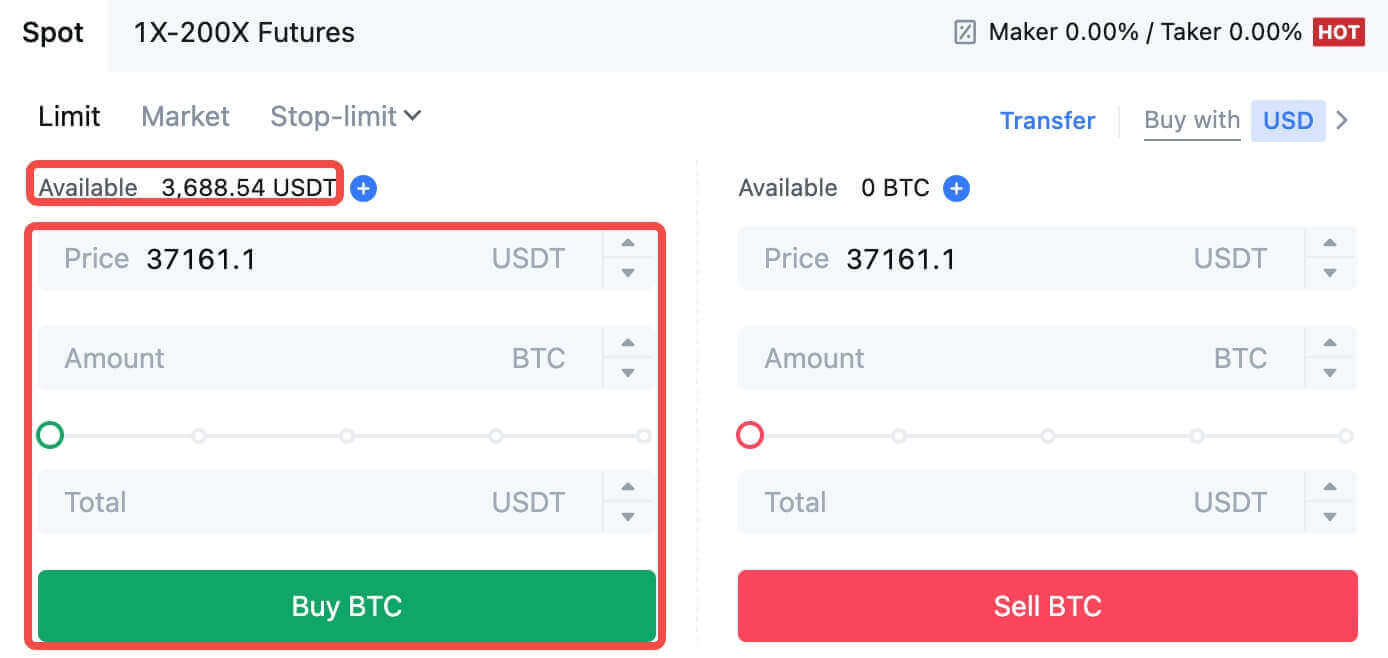
Para vender seu BTC imediatamente, considere mudar para uma ordem de [mercado] . Insira a quantidade de venda como 0,1 para concluir a transação instantaneamente.
Por exemplo, se o preço de mercado atual do BTC for $ 63.000 USDT, a execução de uma ordem [de mercado] resultará no crédito imediato de 6.300 USDT (excluindo comissão) em sua conta Spot.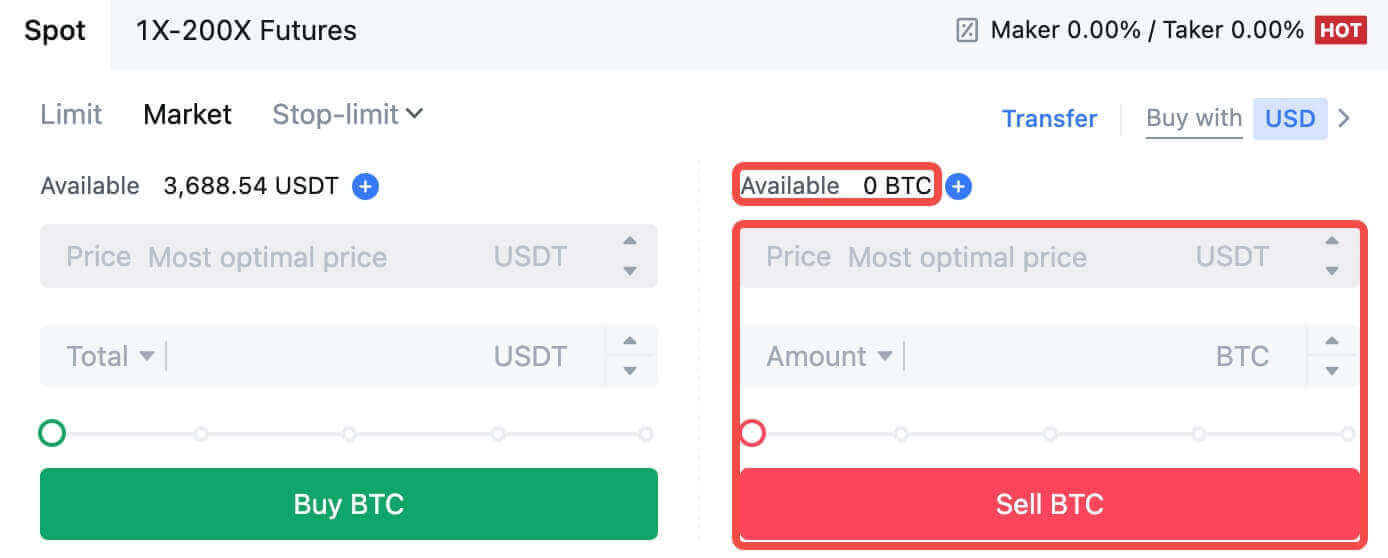
Como negociar à vista no MEXC (aplicativo)
Veja como começar a negociar à vista no aplicativo MEXCs:1. Em seu aplicativo MEXC, toque em [Negociar] na parte inferior para acessar a interface de negociação à vista.
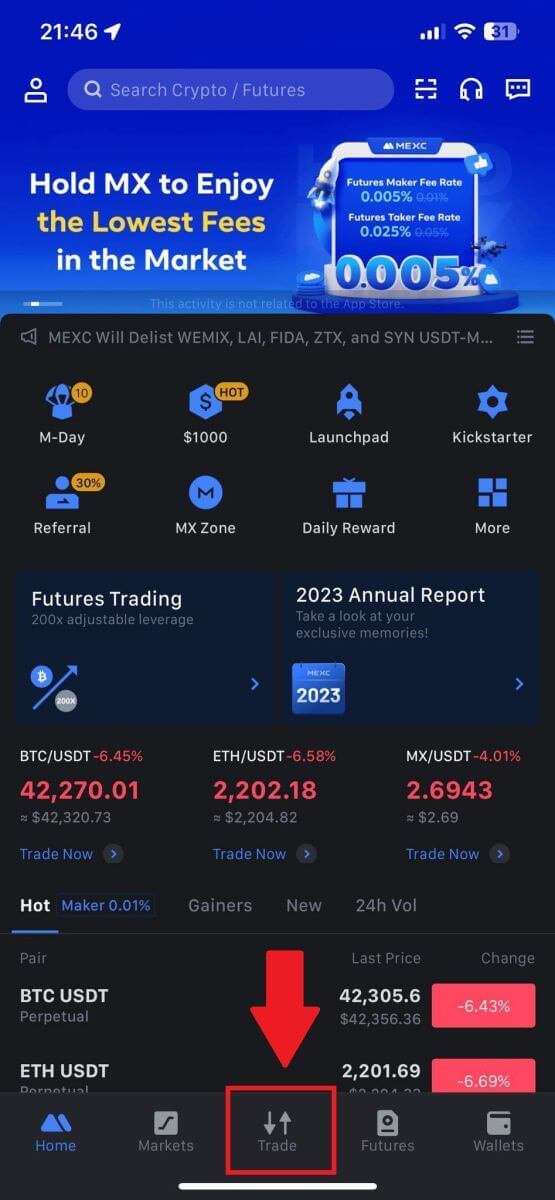
2. Aqui está a interface da página de negociação.
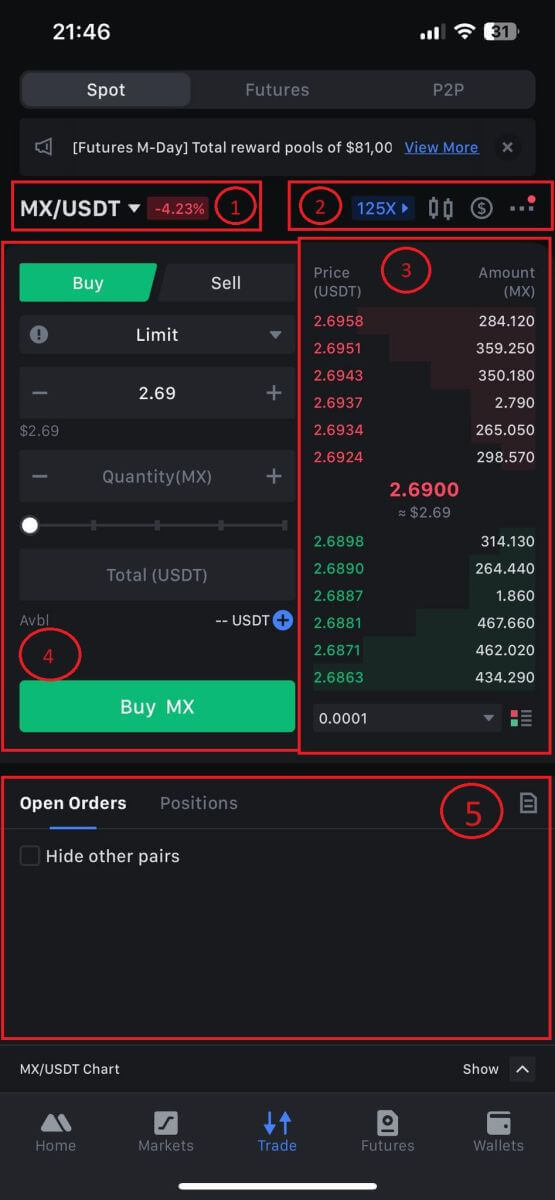
1. Pares de Mercado e Negociação.
2. Gráfico de velas de mercado em tempo real, pares de negociação suportados da criptomoeda, seção “Comprar criptografia”.
3. Livro de pedidos de venda/compra.
4. Compre/Venda Criptomoeda.
5. Pedidos abertos.
3. Como exemplo, faremos uma negociação de “ordem limitada” para comprar MX.
Entre na seção de colocação de pedidos da interface de negociação, consulte o preço na seção de pedidos de compra/venda e insira o preço de compra MX apropriado e a quantidade ou valor de negociação.
Clique em [Comprar MX] para concluir o pedido. (O mesmo para pedido de venda)
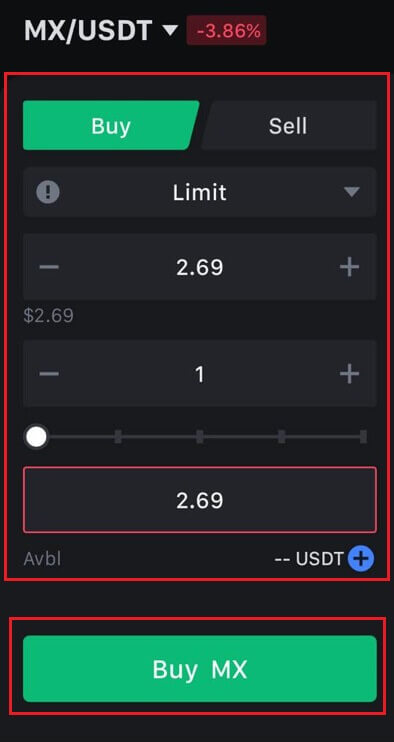
Como comprar Bitcoin em menos de um minuto no MEXC
Comprando Bitcoin no site MEXC
1. Faça login em seu MEXC , clique e selecione [Spot].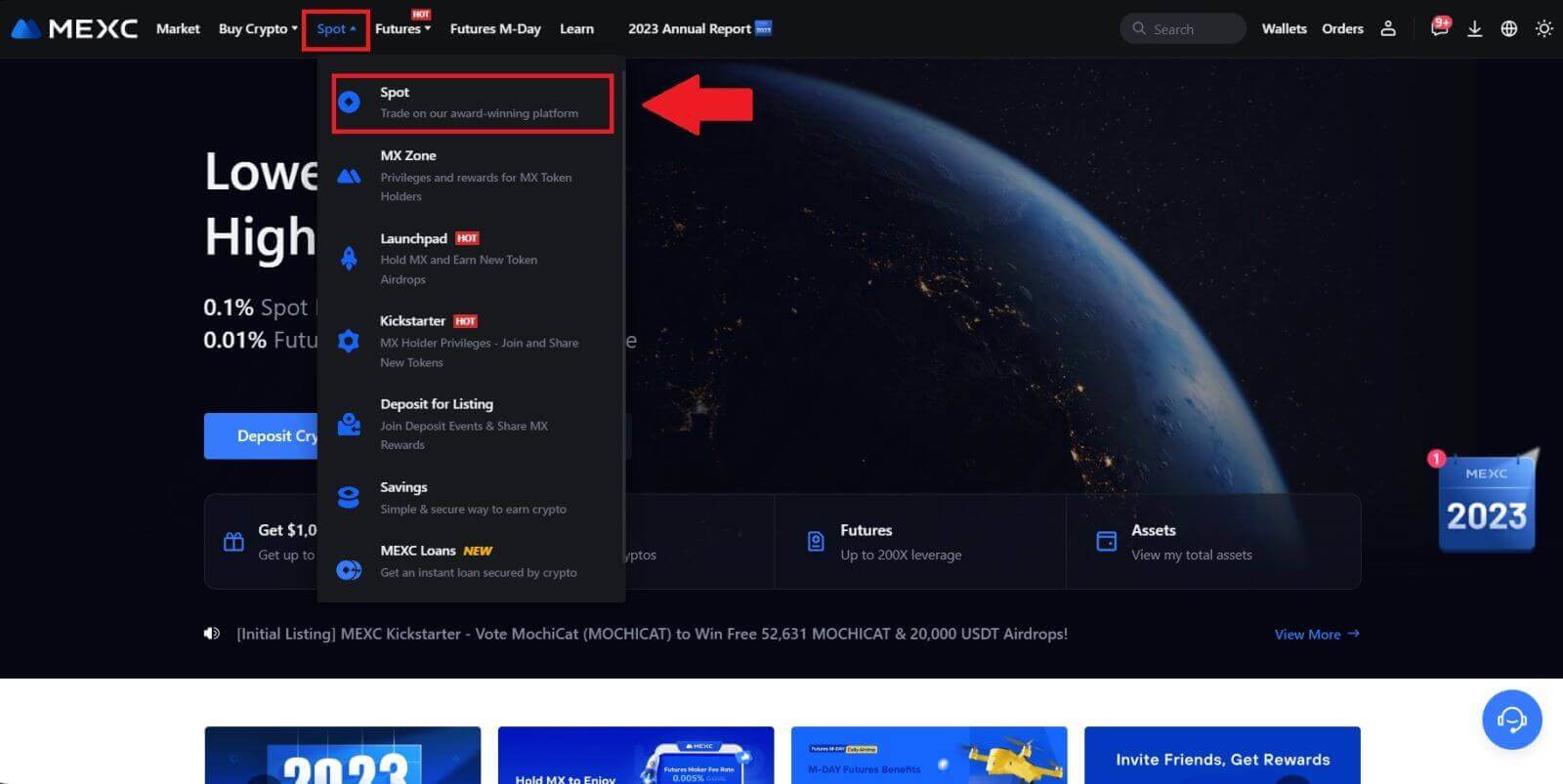
2. Na zona de negociação, escolha seu par de negociação. MEXC atualmente oferece suporte para pares de negociação populares como BTC/USDT, BTC/USDC, BTC/TUSD e muito mais.
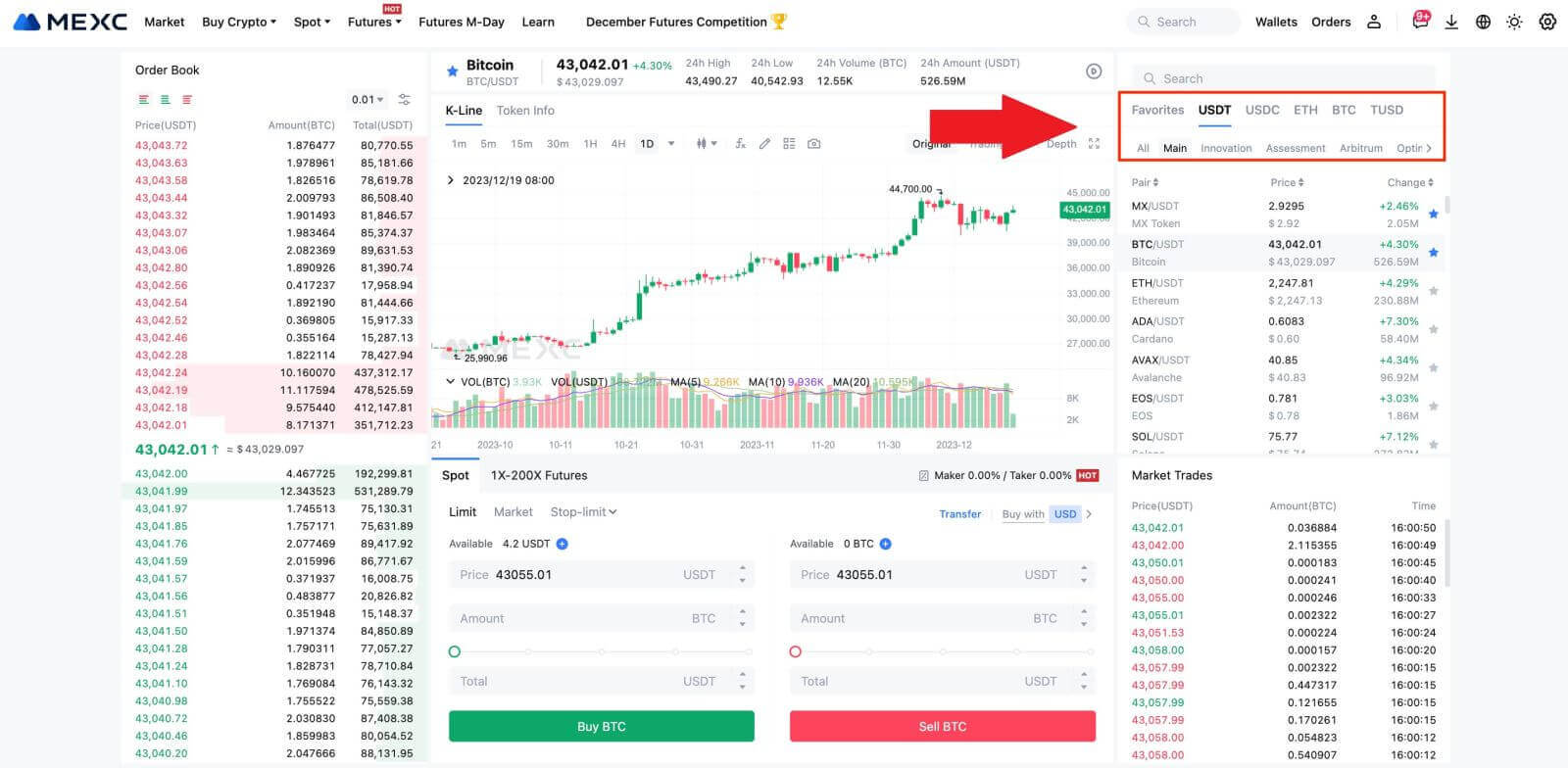
3. Considere fazer uma compra com o par de negociação BTC/USDT. Você tem três tipos de ordens para escolher: Limite, Mercado, Stop-limite , cada um com características distintas.
- Preço limite de compra:
Especifique o preço e a quantidade de compra desejados e clique em [Comprar BTC] . Lembre-se de que o valor mínimo do pedido é 5 USDT. Se o preço de compra definido diferir significativamente do preço de mercado, a ordem poderá não ser executada imediatamente e ficará visível na seção "Ordens Abertas" abaixo.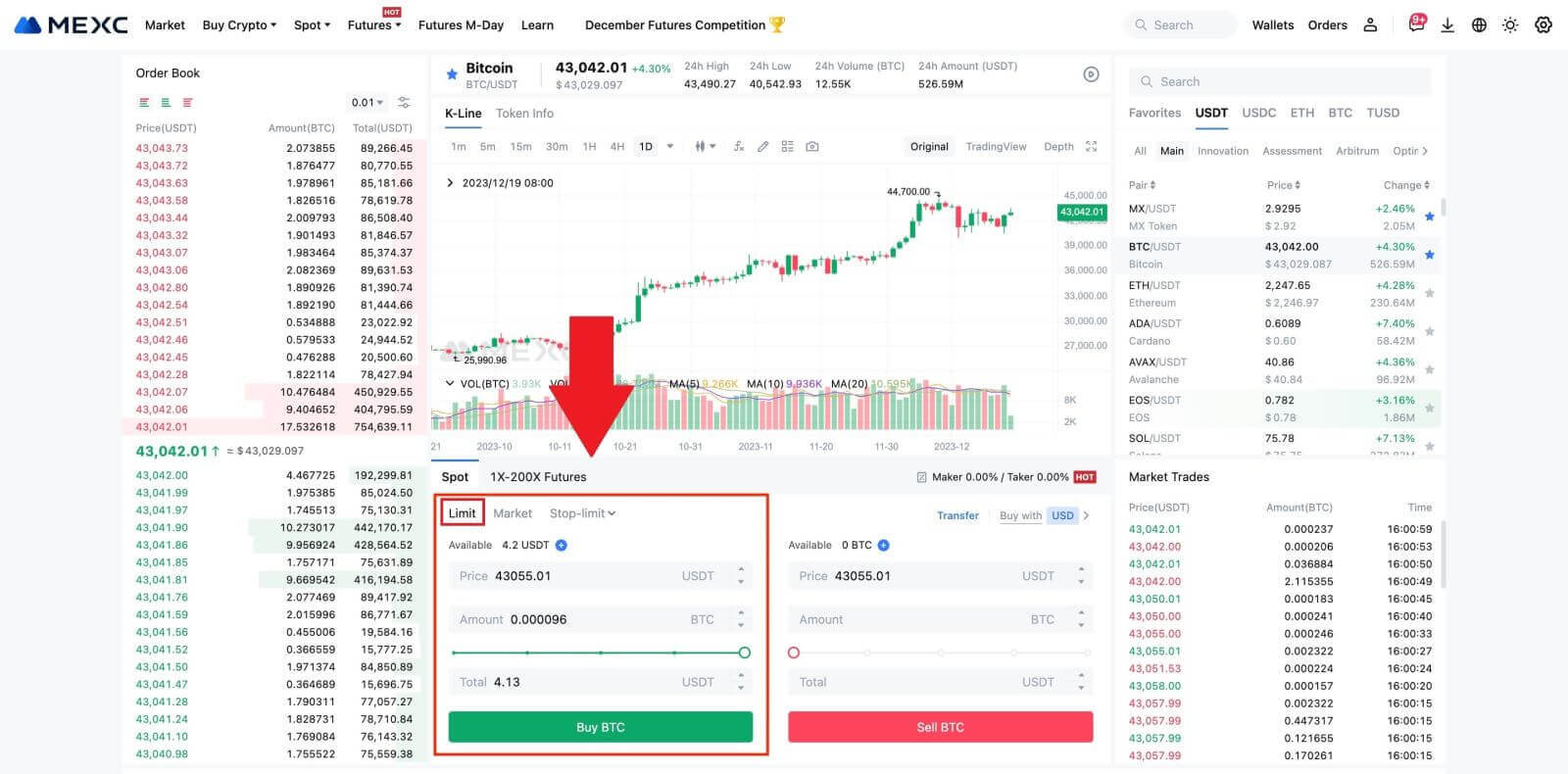
- Compra a preço de mercado:
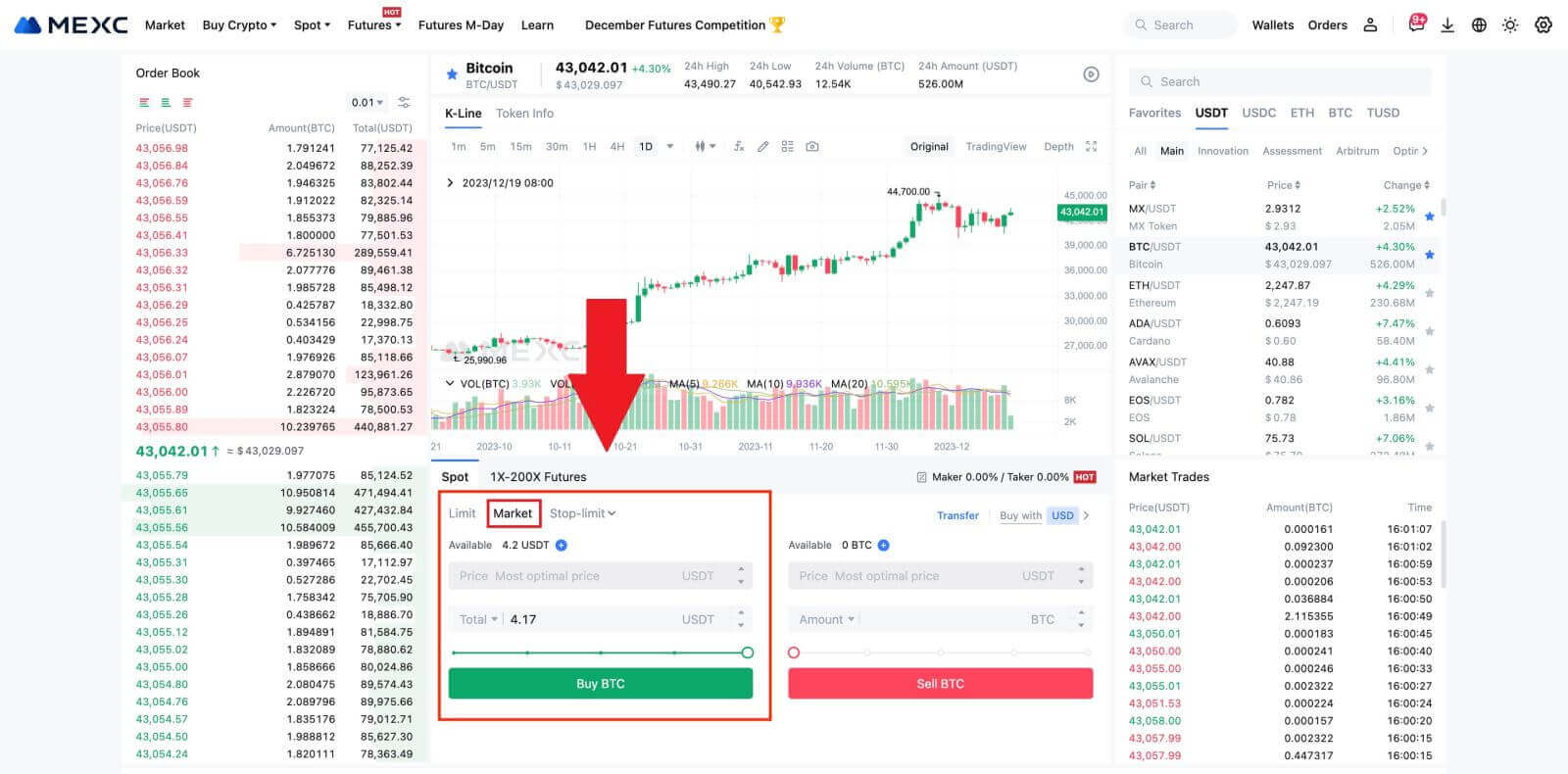
- Ordem de limite de parada:
Com ordens stop-limit, você pode predefinir preços de gatilho, valores de compra e quantidades. Quando o preço de mercado atingir o preço de gatilho, o sistema colocará automaticamente uma ordem com limite ao preço especificado.
Vamos considerar o par BTC/USDT. Suponha que o preço de mercado atual do BTC seja 27.250 USDT e, com base na análise técnica, você prevê um avanço de 28.000 USDT, iniciando uma tendência ascendente. Nesse caso, você pode usar uma ordem stop-limit com preço de gatilho definido em 28.000 USDT e preço de compra definido em 28.100 USDT. Assim que o BTC atingir 28.000 USDT, o sistema colocará imediatamente uma ordem limitada de compra a 28.100 USDT. O pedido pode ser atendido a 28.100 USDT ou um preço inferior. Observe que 28.100 USDT é um preço limite e as rápidas flutuações do mercado podem afetar a execução da ordem.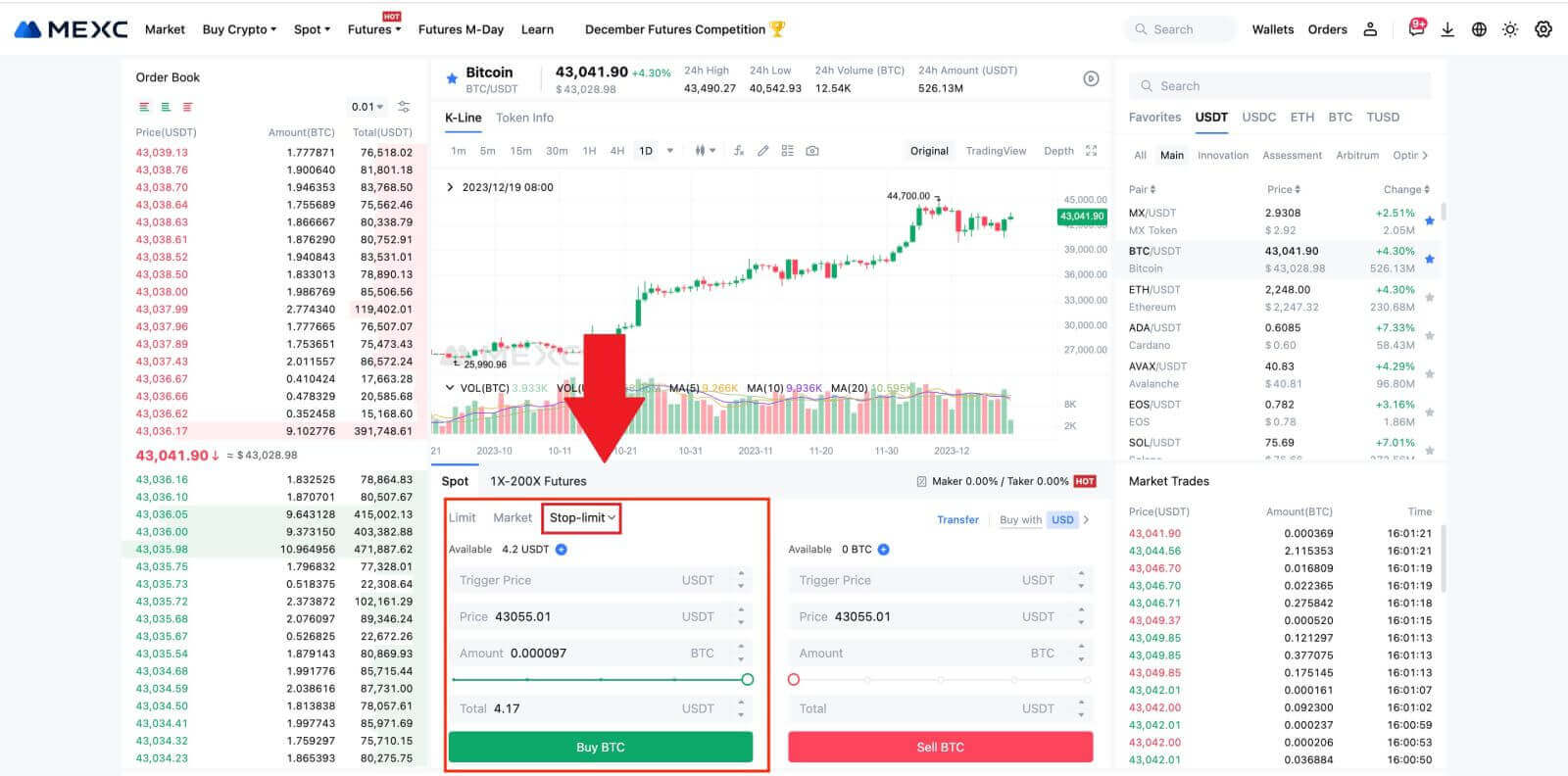
Comprando Bitcoin no aplicativo MEXC
1. Faça login no aplicativo MEXC e toque em [Negociar].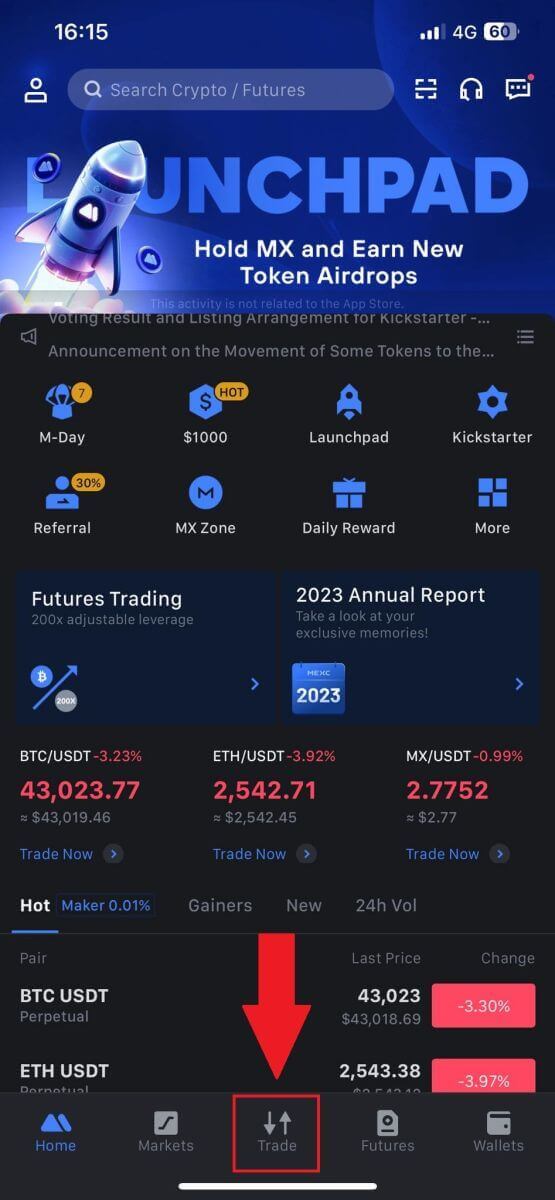
2. Escolha o tipo de ordem e o par de negociação. Selecione um dos três tipos de ordem disponíveis: Limite, Mercado e Stop-Limit . Alternativamente, você pode tocar em [BTC/USDT] para mudar para um par de negociação diferente. 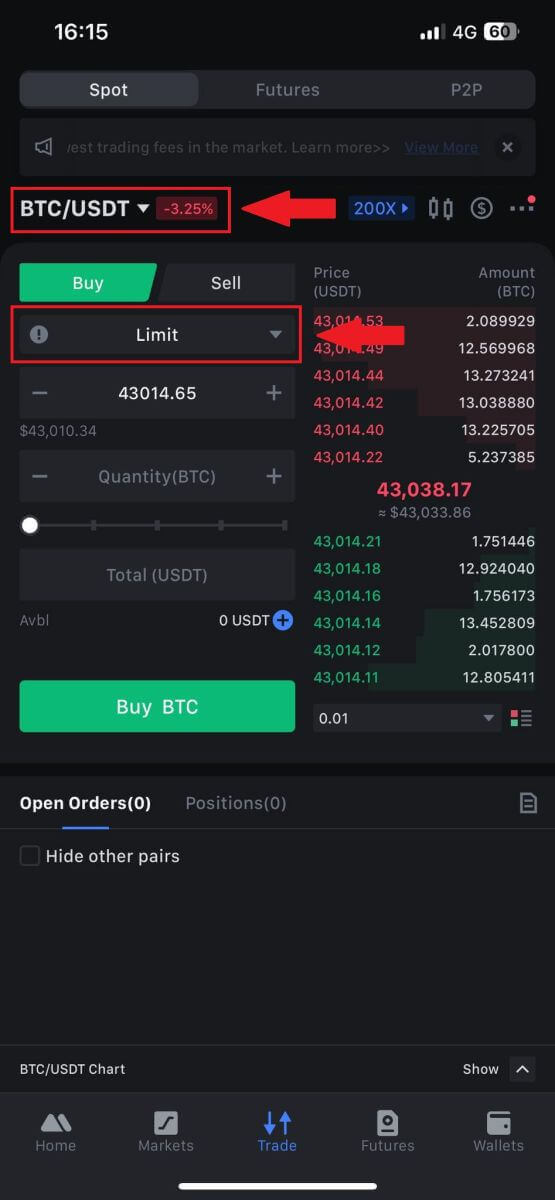
3. Considere colocar uma ordem de mercado com o par de negociação BTC/USDT como exemplo. Basta tocar em [Comprar BTC].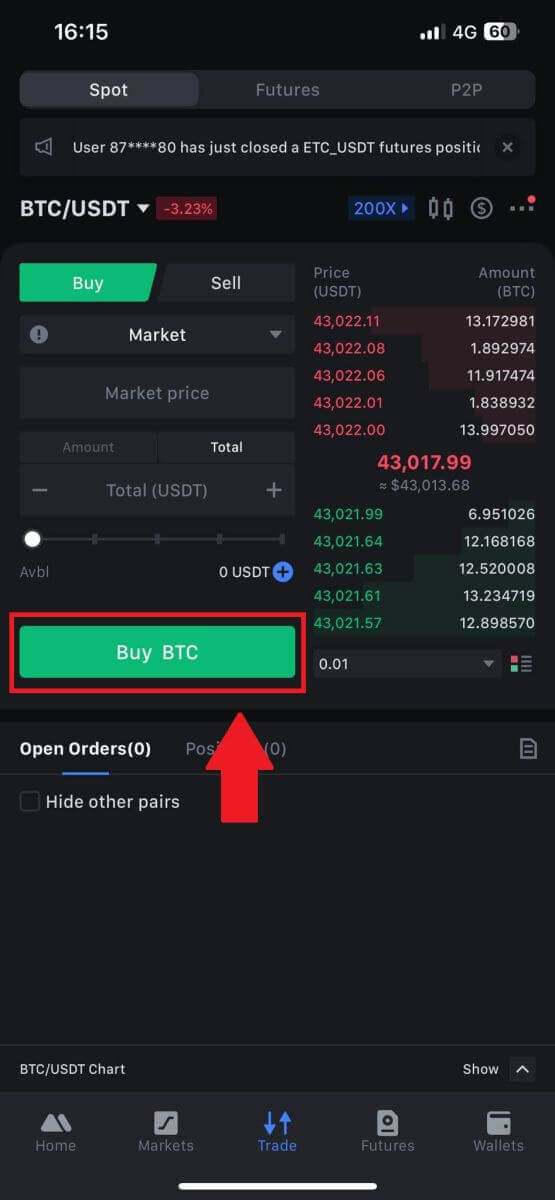
Como sacar no MEXC
Como vender criptografia por transferência bancária (SEPA)
1. Faça login no seu MEXC , clique em [Comprar criptografia] na barra de navegação superior e selecione [Transferência bancária global]. 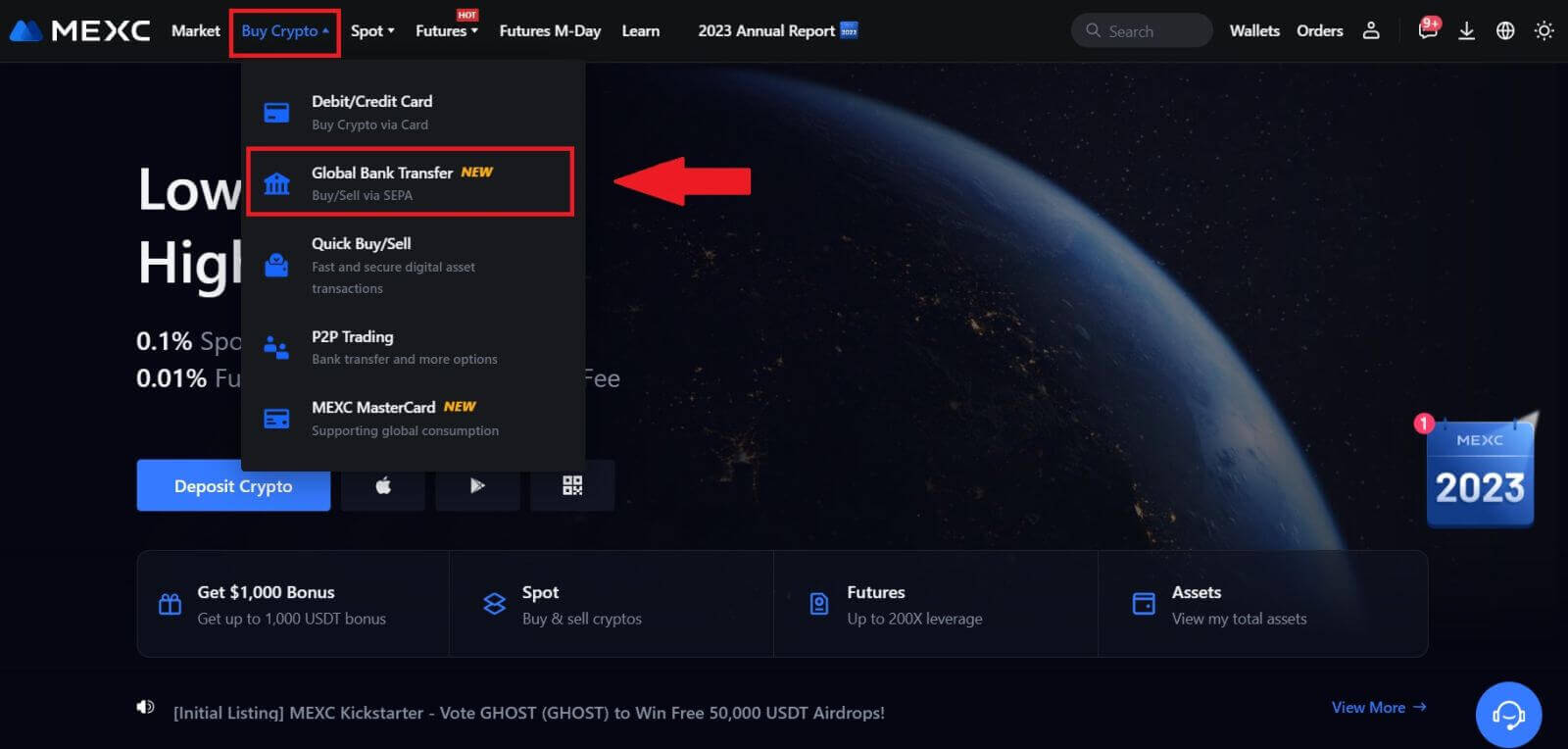
2. Selecione a guia Vender e agora você estará preparado para iniciar uma transação de venda Fiat 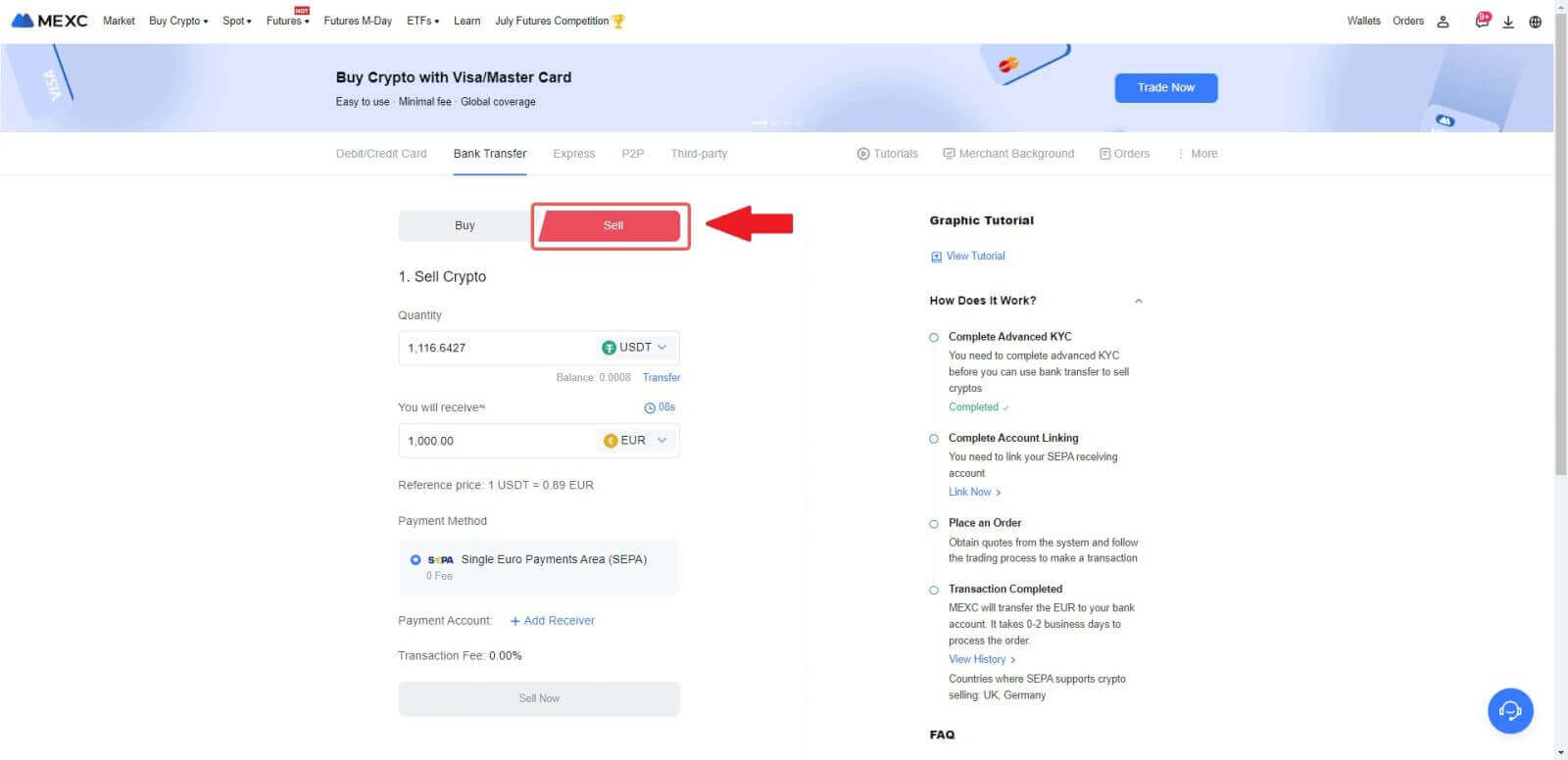
3. Adicione uma conta de recebimento . Preencha as informações da sua conta bancária antes de prosseguir com o Fiat Sell e clique em [Continuar].
Observação: certifique-se de que a conta bancária que você adicionou tenha o mesmo nome do seu nome KYC. 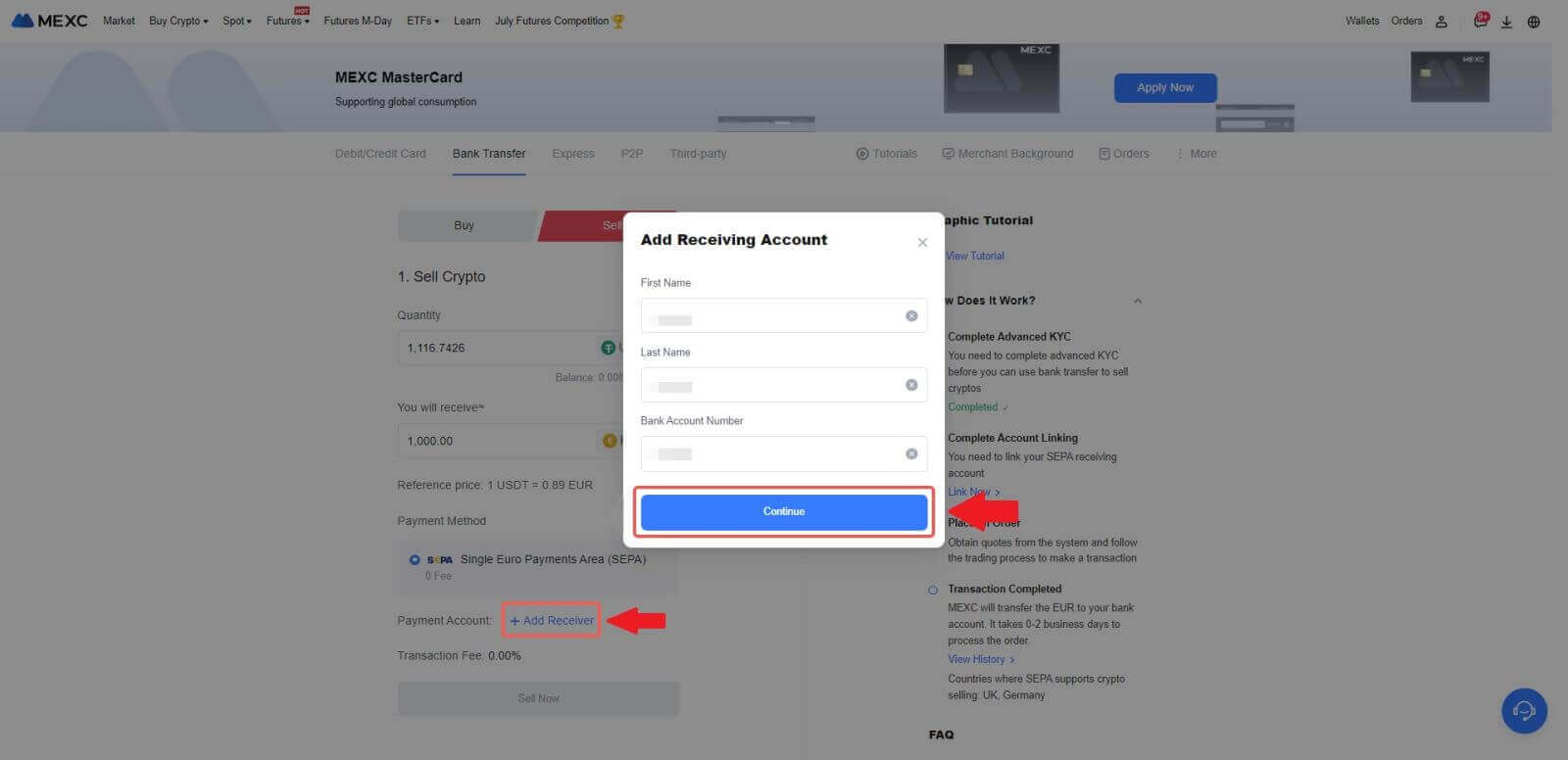
4. Escolha EUR como moeda Fiat para a ordem de venda Fiat. Escolha a conta de pagamento onde deseja receber o pagamento da MEXC.
Nota: A cotação em tempo real é baseada no preço de referência, sujeito a atualizações periódicas. A taxa de venda Fiat é determinada através de uma taxa de câmbio flutuante gerenciada.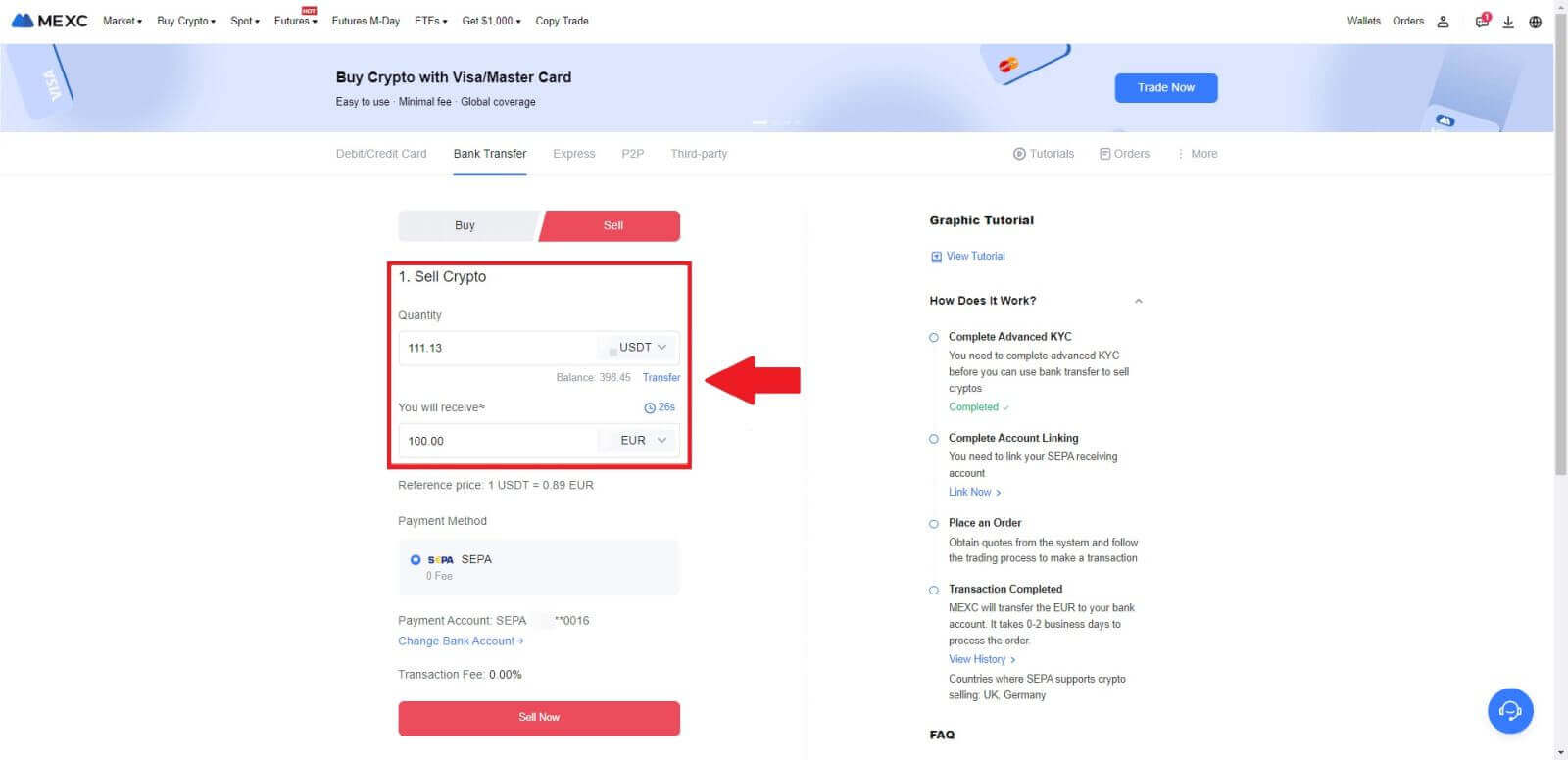
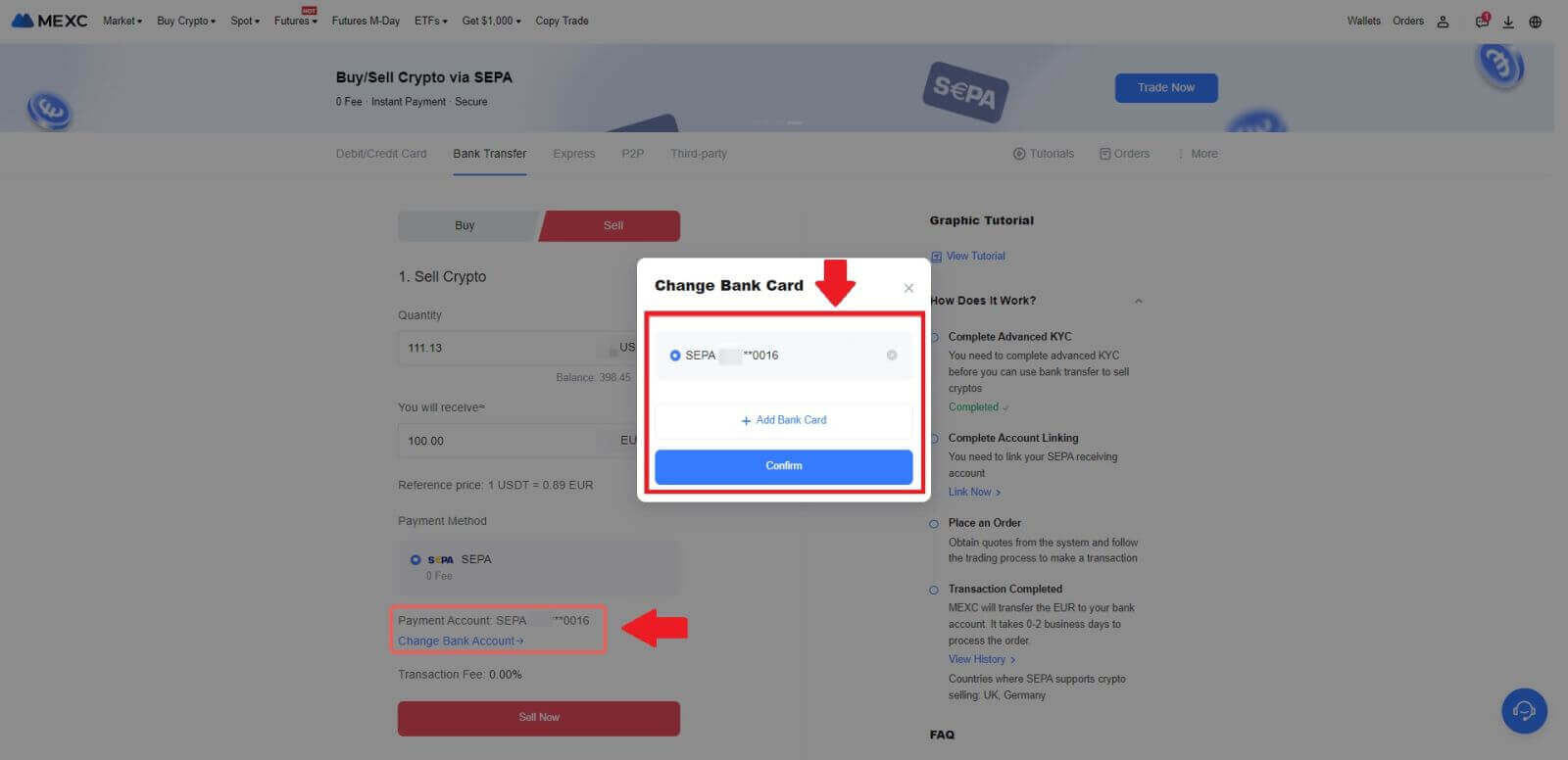
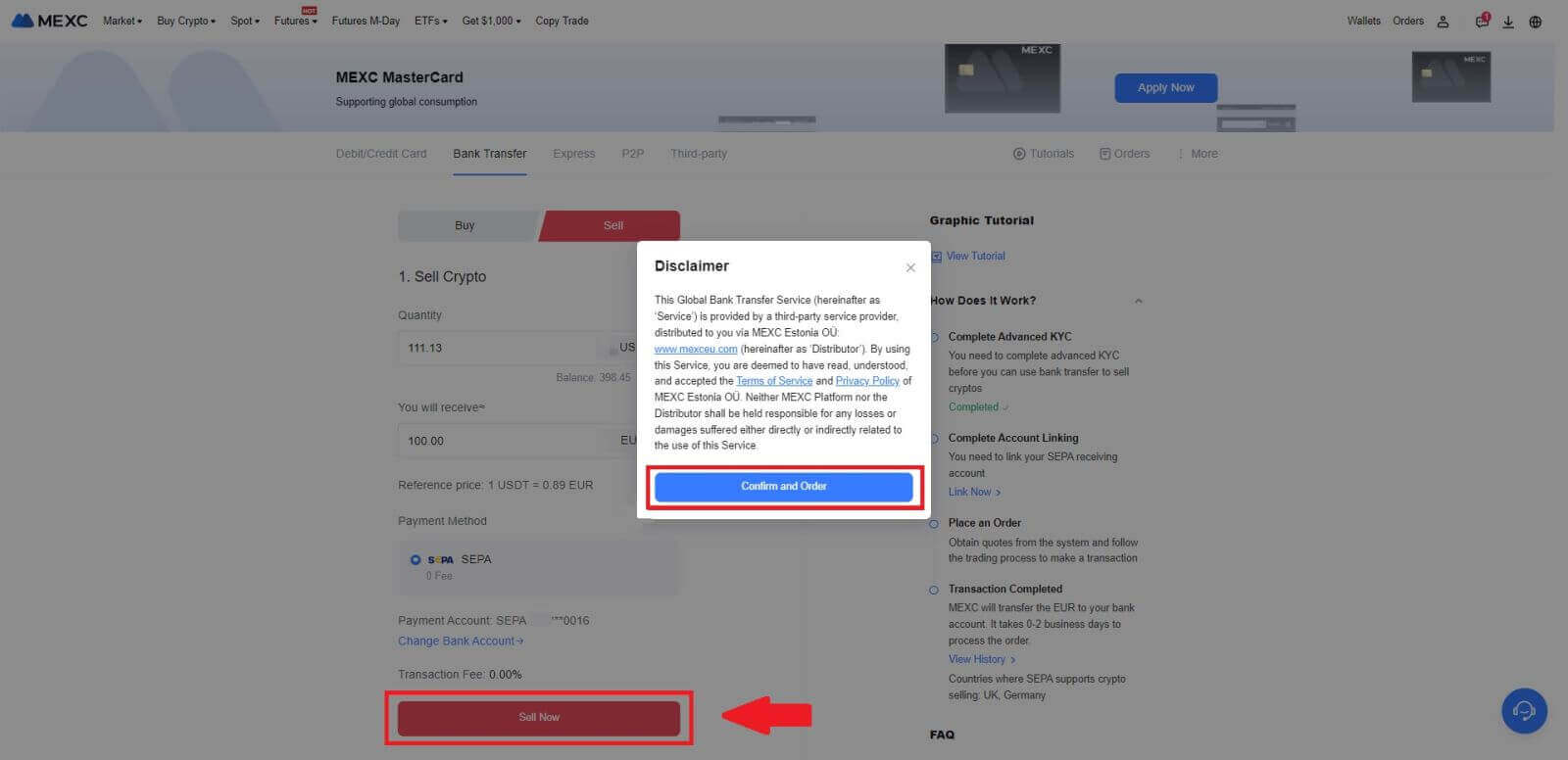
5. Confirme os detalhes do pedido na caixa pop-up de confirmação e clique em [Enviar] para prosseguir após a verificação.
Insira o código de segurança 2FA do Google Authenticator de seis (6) dígitos do seu aplicativo Google Authenticator. Em seguida, clique em [Sim] para continuar com a transação Fiat Sell.
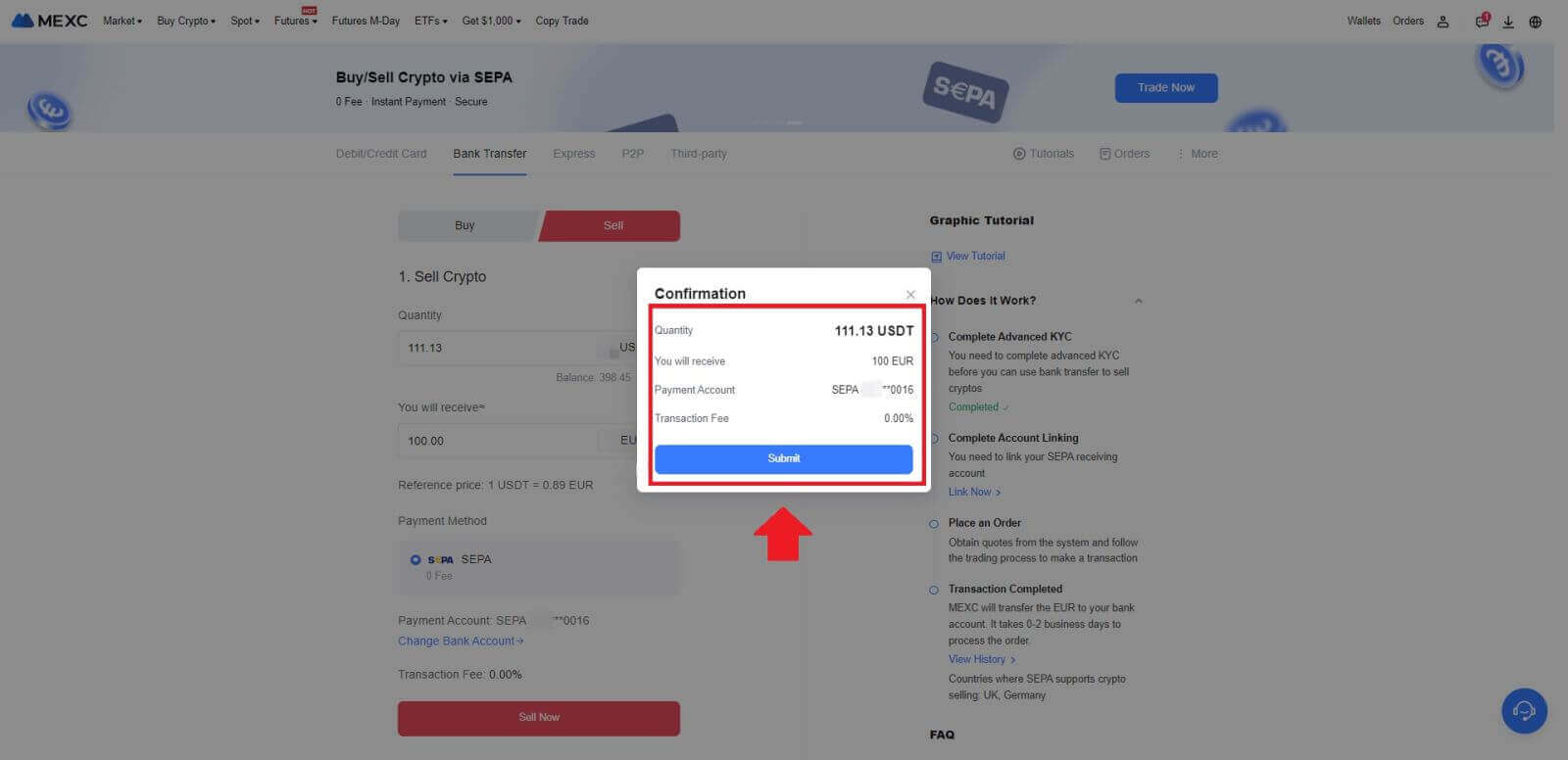
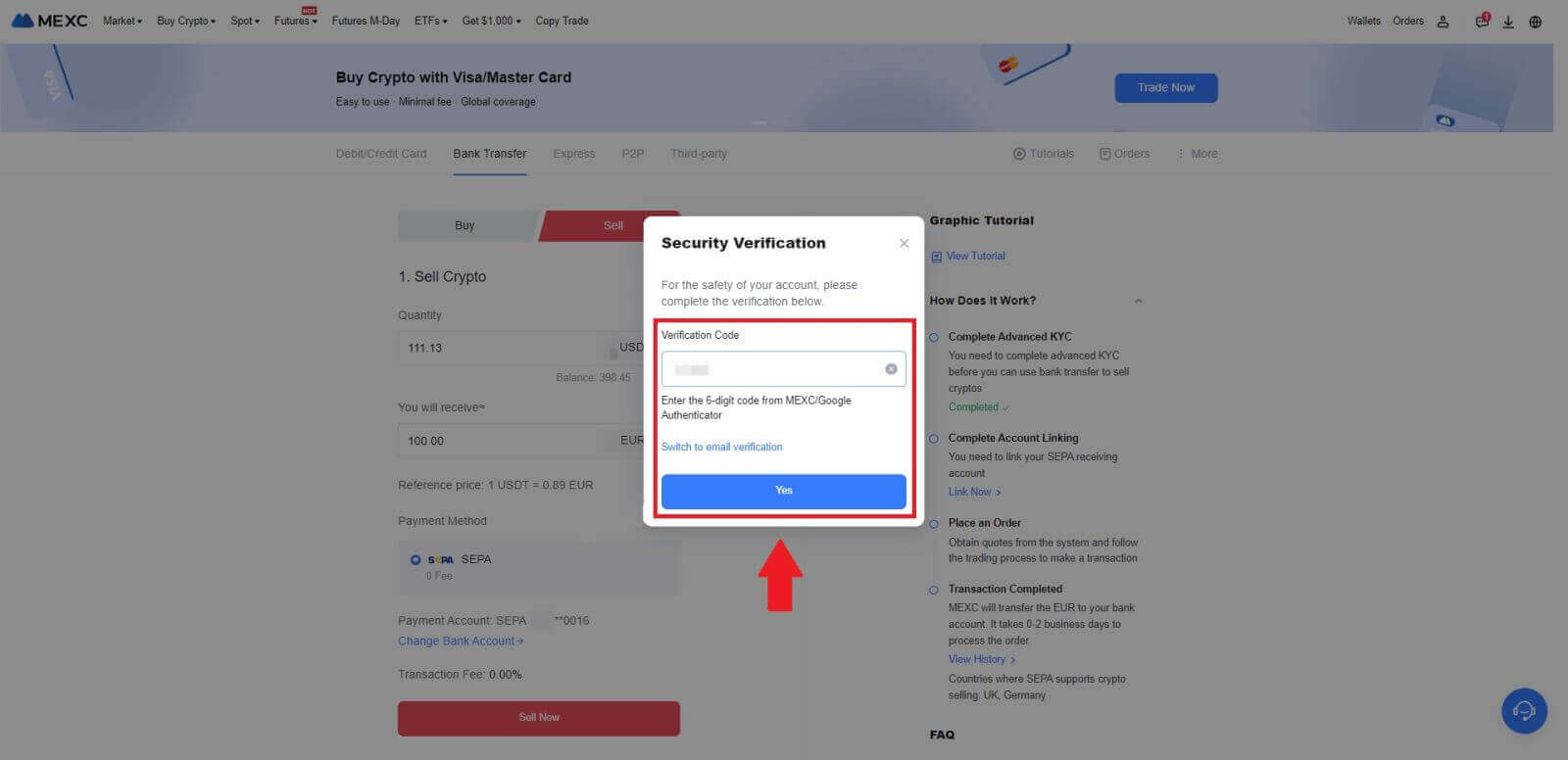 6. Parabéns! Seu Fiat Sell foi processado. Espere que os fundos sejam creditados na sua conta de pagamento designada dentro de 2 dias úteis.
6. Parabéns! Seu Fiat Sell foi processado. Espere que os fundos sejam creditados na sua conta de pagamento designada dentro de 2 dias úteis.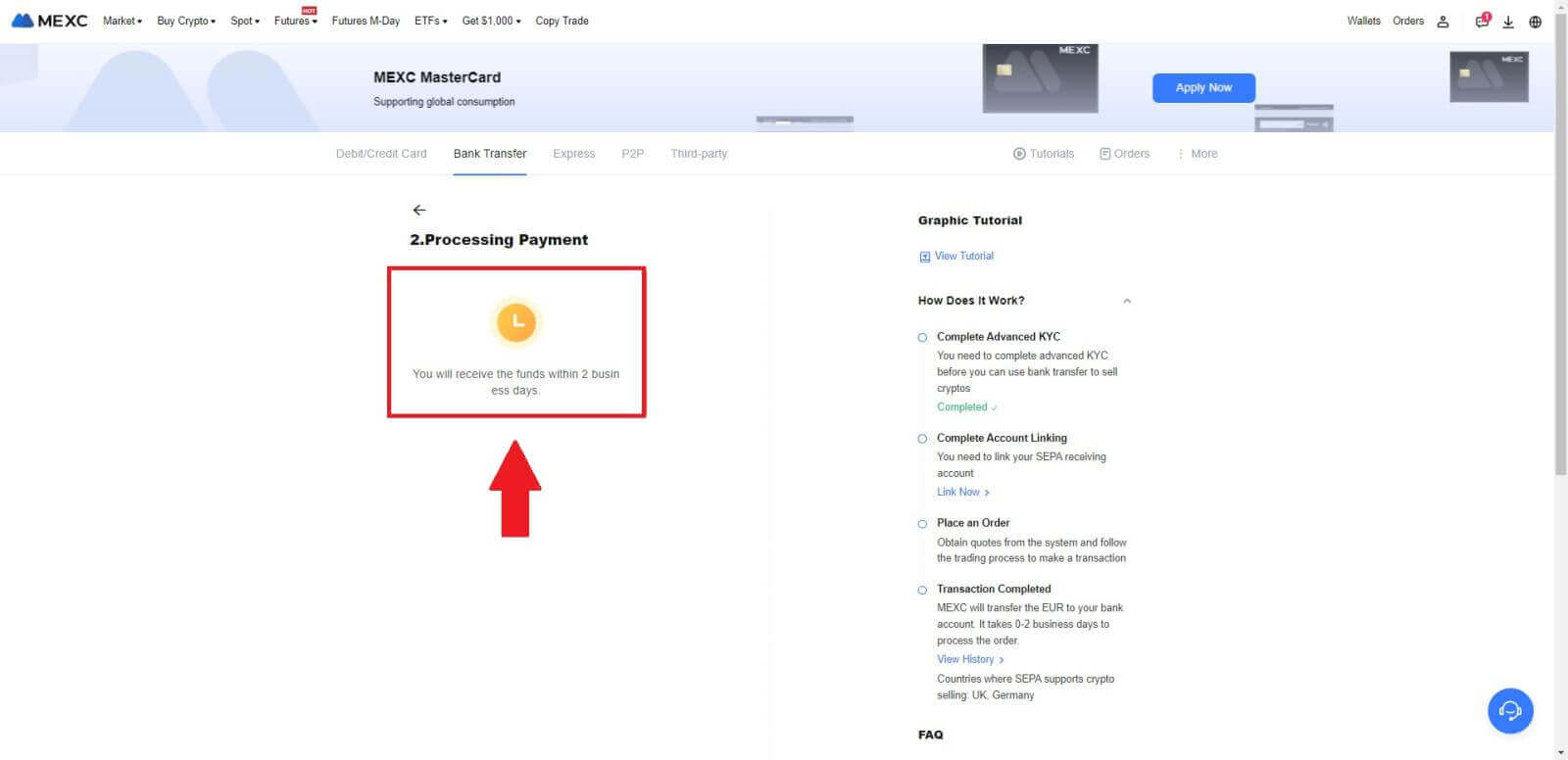
Como vender criptografia via P2P no MEXC
Venda criptografia via P2P no MEXC (site)
1. Faça login em seu MEXC , clique em [Comprar criptografia] e selecione [Negociação P2P].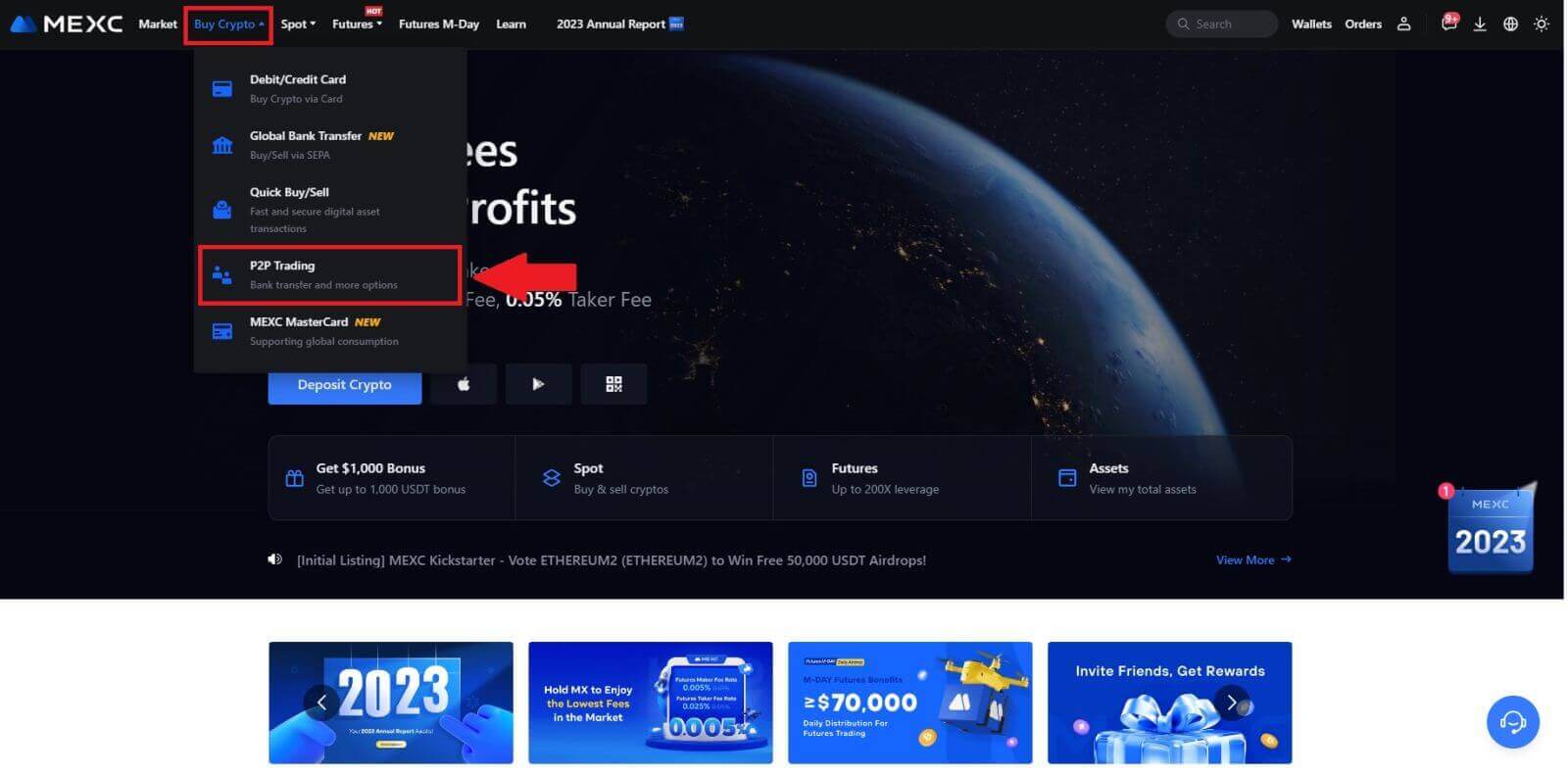 2. Na página de transação, clique em [Vender] e selecione a moeda que deseja vender (USDT é mostrado como exemplo) e clique em [Vender USDT].
2. Na página de transação, clique em [Vender] e selecione a moeda que deseja vender (USDT é mostrado como exemplo) e clique em [Vender USDT]. 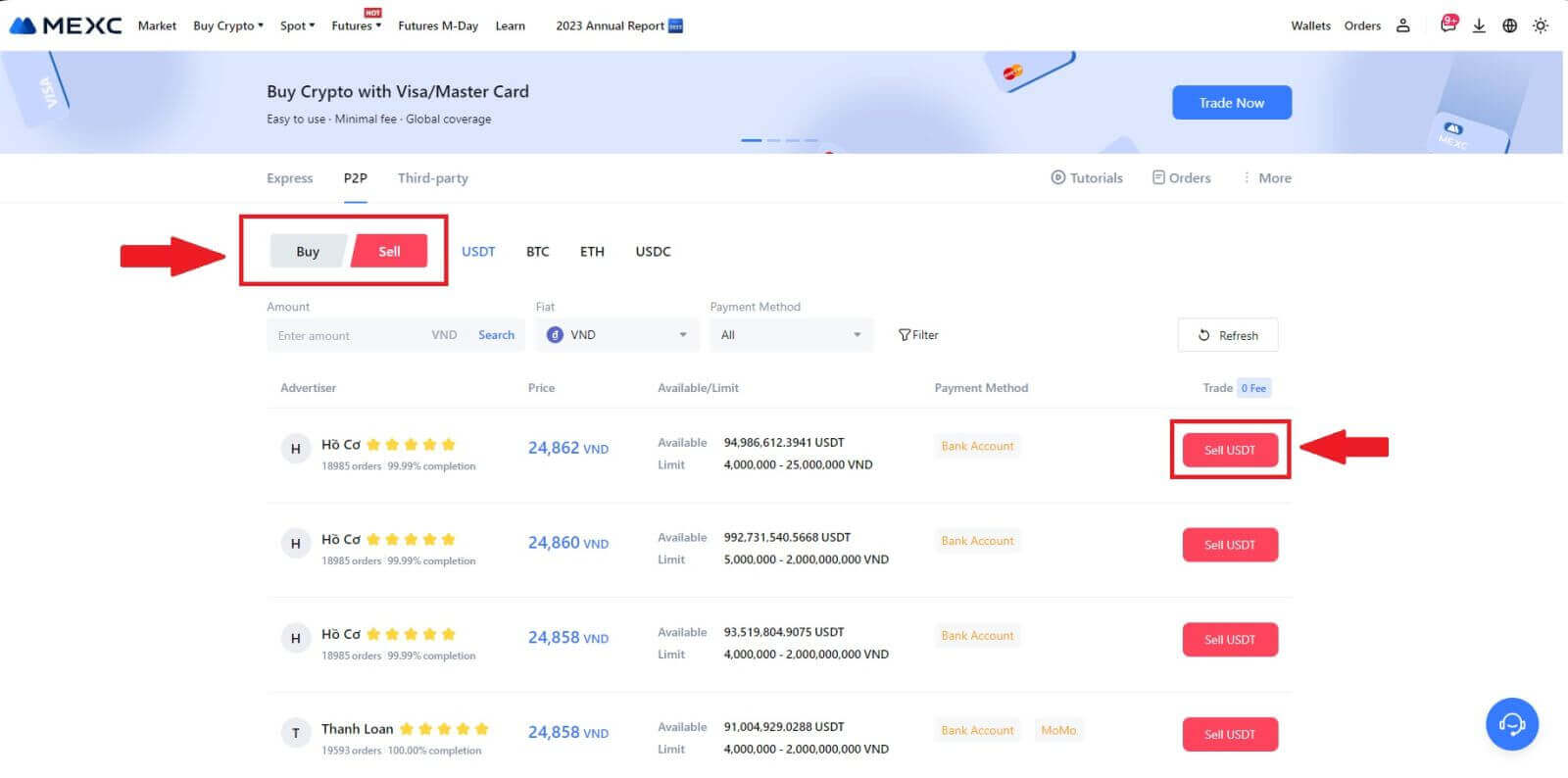
3. Insira o valor (em sua moeda fiduciária) ou quantidade (em criptografia) que deseja vender.
Adicione seu método de coleta, marque a caixa e clique em [Vender USDT].
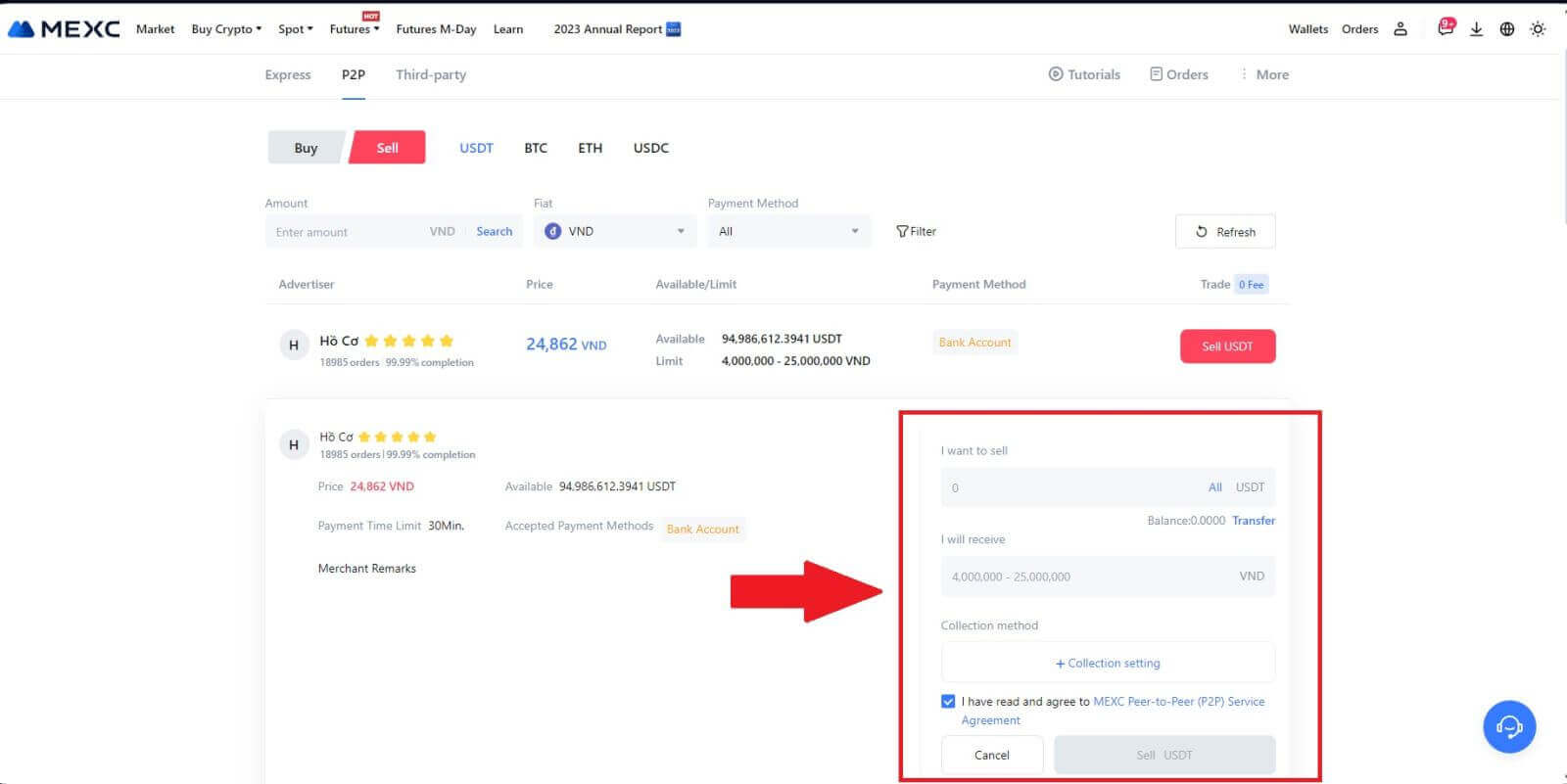
4. Quando estiver na página do pedido, o Comerciante P2P terá 15 minutos para efetuar o pagamento na conta bancária designada. Revise as [Informações do pedido] meticulosamente. Confirme se o nome da conta apresentado no [Método de coleta] está alinhado com o seu nome registrado no MEXC; discrepâncias podem resultar na rejeição do pedido pelo comerciante P2P.
Utilize a caixa de chat ao vivo para comunicação em tempo real com os comerciantes, facilitando a interação rápida e eficiente.
Nota: A venda de criptomoedas através de P2P será facilitada exclusivamente através da conta Fiat. Antes de iniciar a transação, certifique-se de que seus fundos estejam disponíveis em sua conta Fiat. 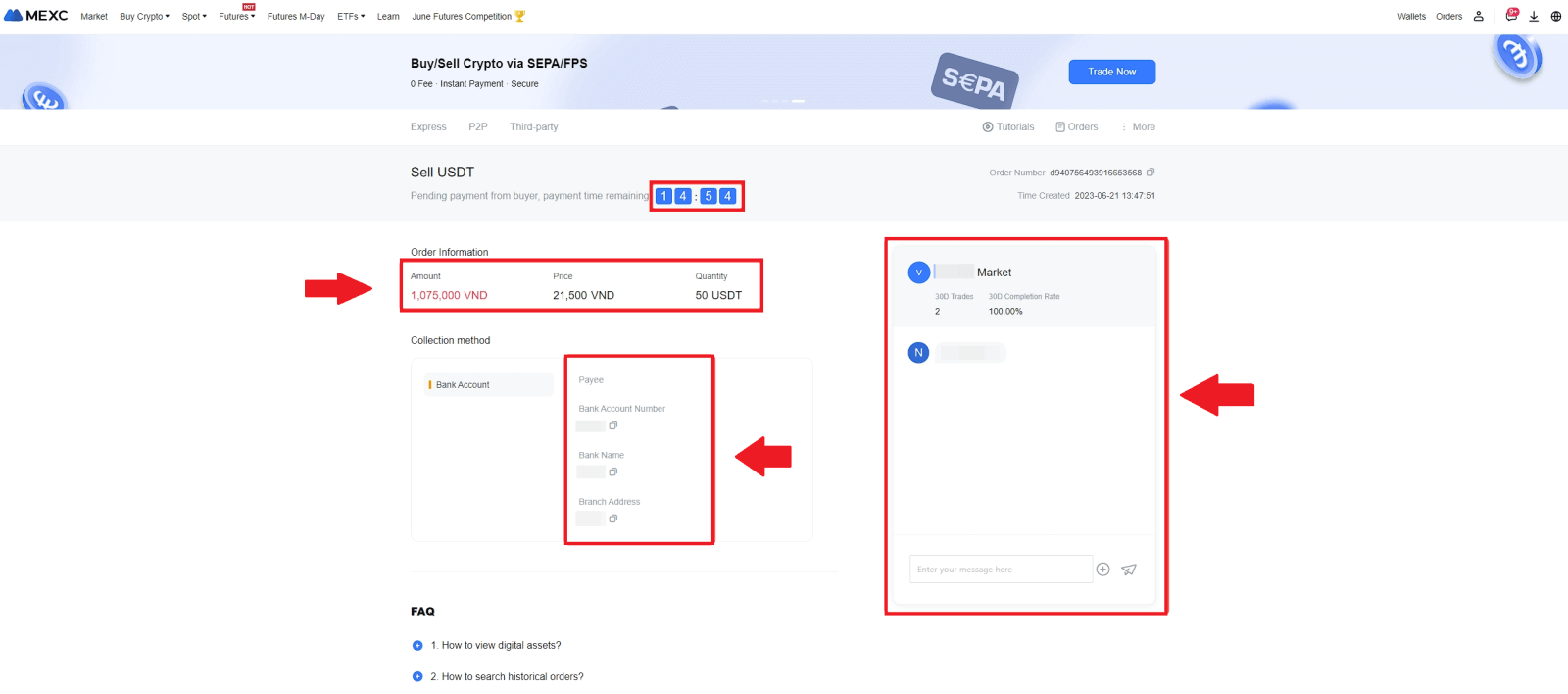 5. Depois de receber com sucesso o pagamento do comerciante P2P, marque a caixa [ Pagamento recebido ].
5. Depois de receber com sucesso o pagamento do comerciante P2P, marque a caixa [ Pagamento recebido ]. 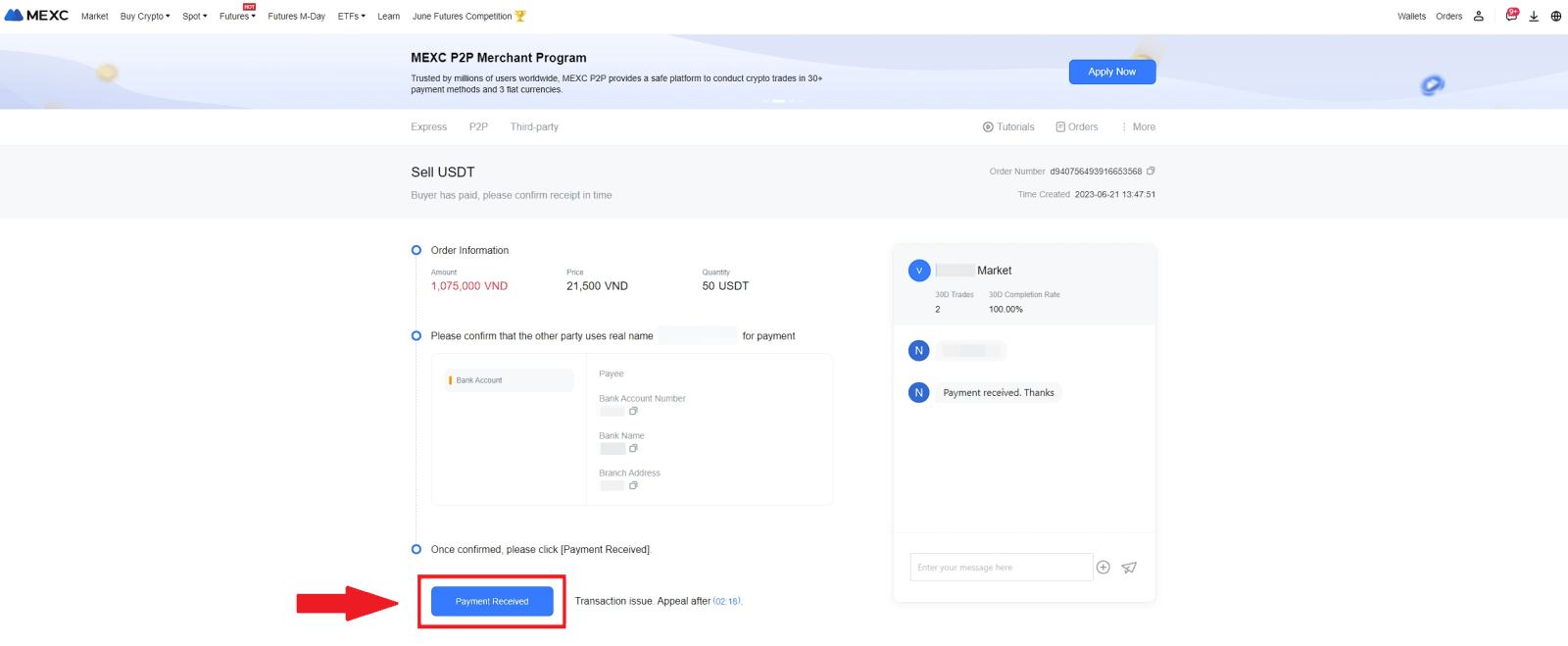
6. Clique em [ Confirmar ] para prosseguir com a ordem de Venda P2P; 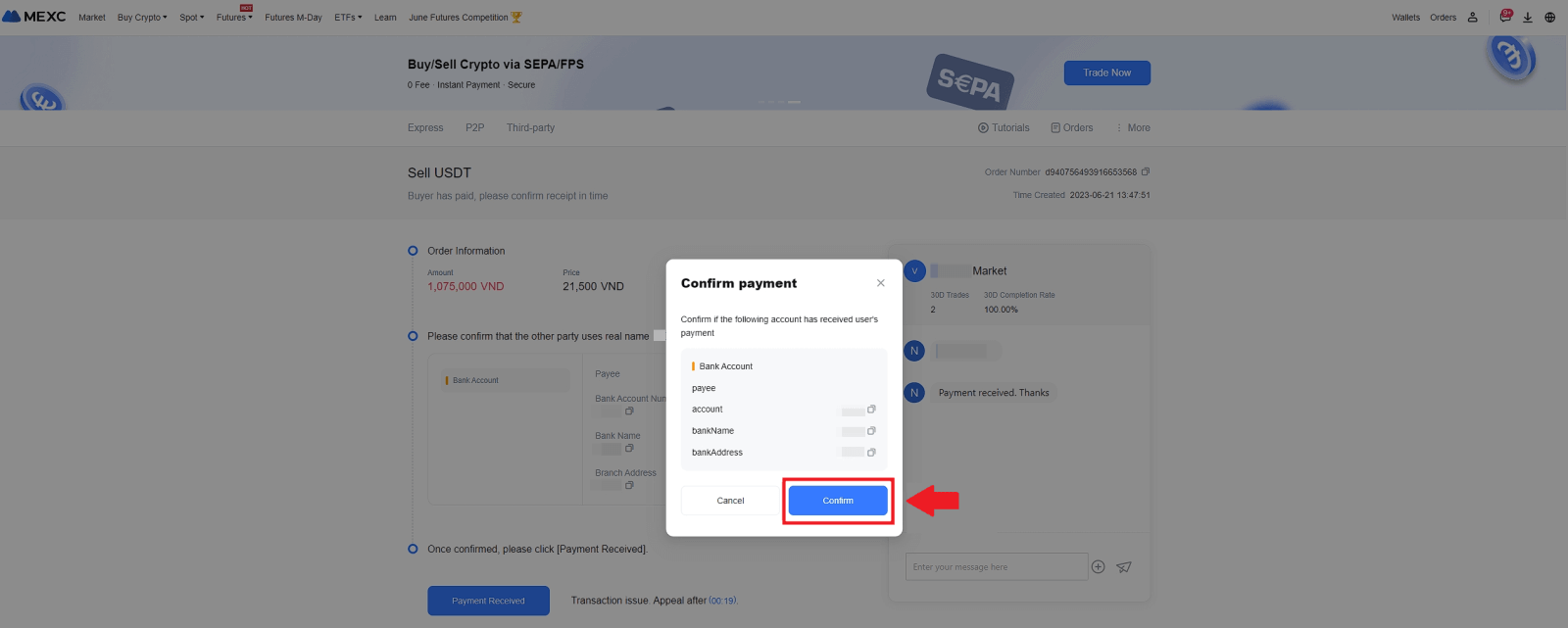 7. Insira o código de segurança de seis (6) dígitos do seu aplicativo Google Authenticator. Posteriormente, clique em [Sim] para concluir a transação de venda P2P.
7. Insira o código de segurança de seis (6) dígitos do seu aplicativo Google Authenticator. Posteriormente, clique em [Sim] para concluir a transação de venda P2P. 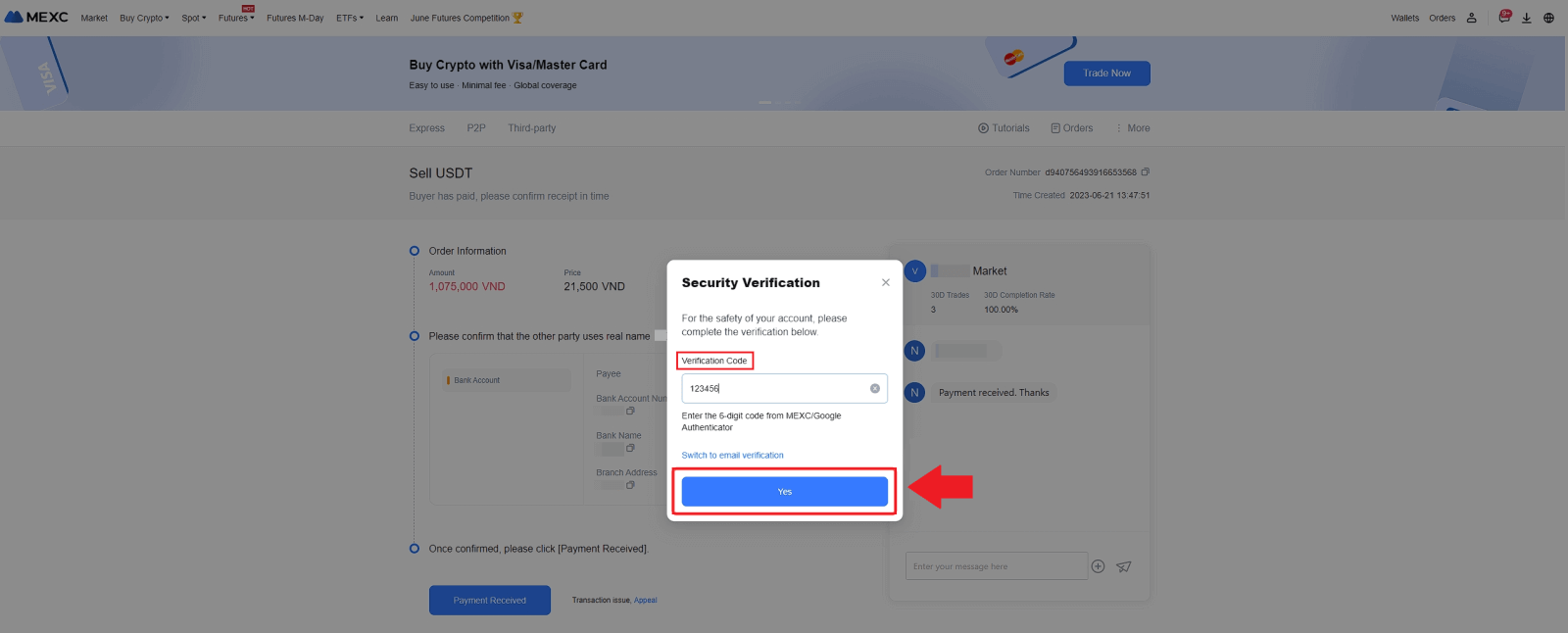
8. Parabéns! Seu pedido de venda P2P foi concluído com sucesso. 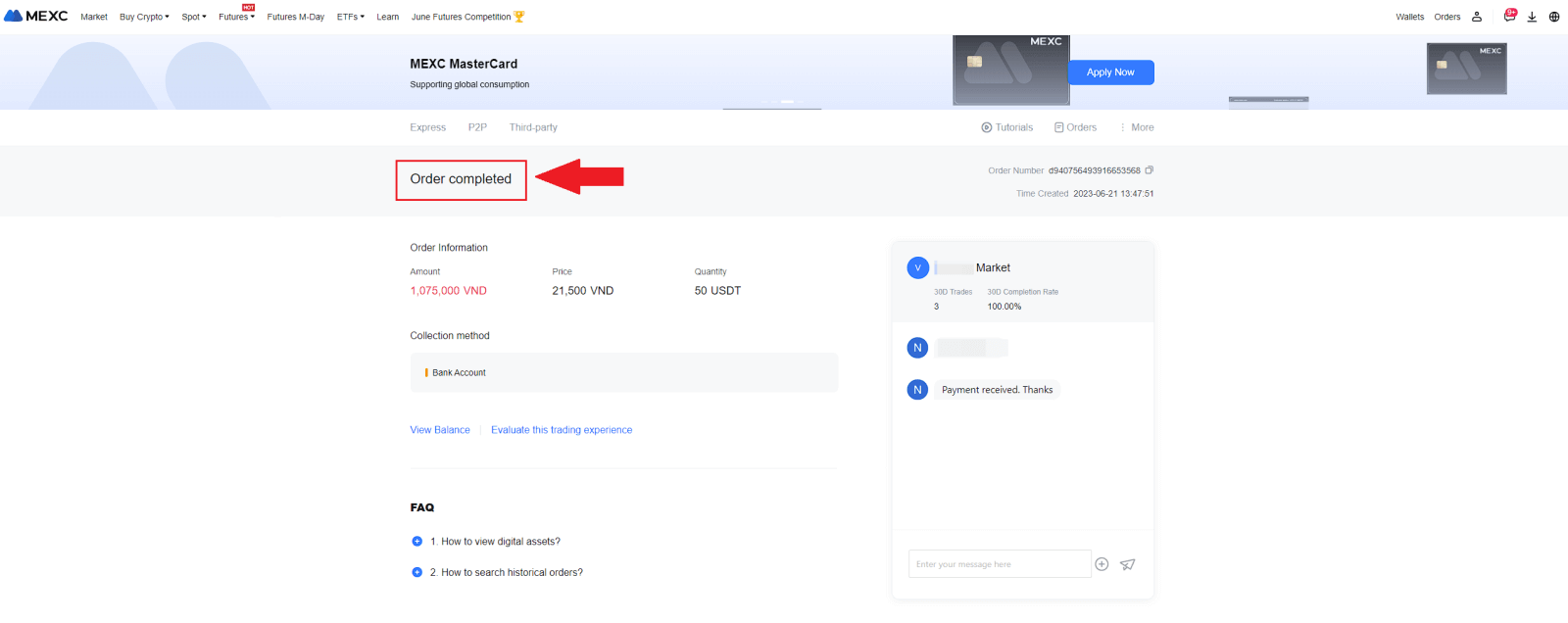
Para revisar suas transações P2P anteriores, basta clicar no botão Pedidos . Isso fornecerá uma visão geral abrangente de todas as suas transações P2P anteriores para fácil referência e rastreamento.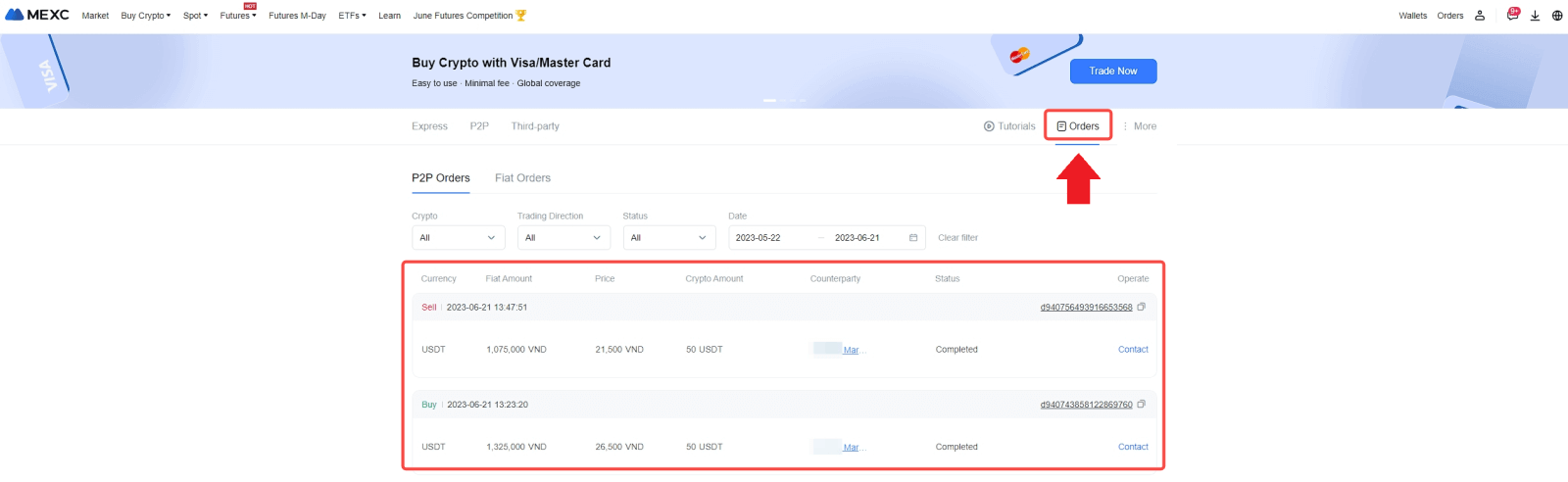
Venda criptografia via P2P no MEXC (aplicativo)
1. Abra seu aplicativo MEXC e clique em [Mais].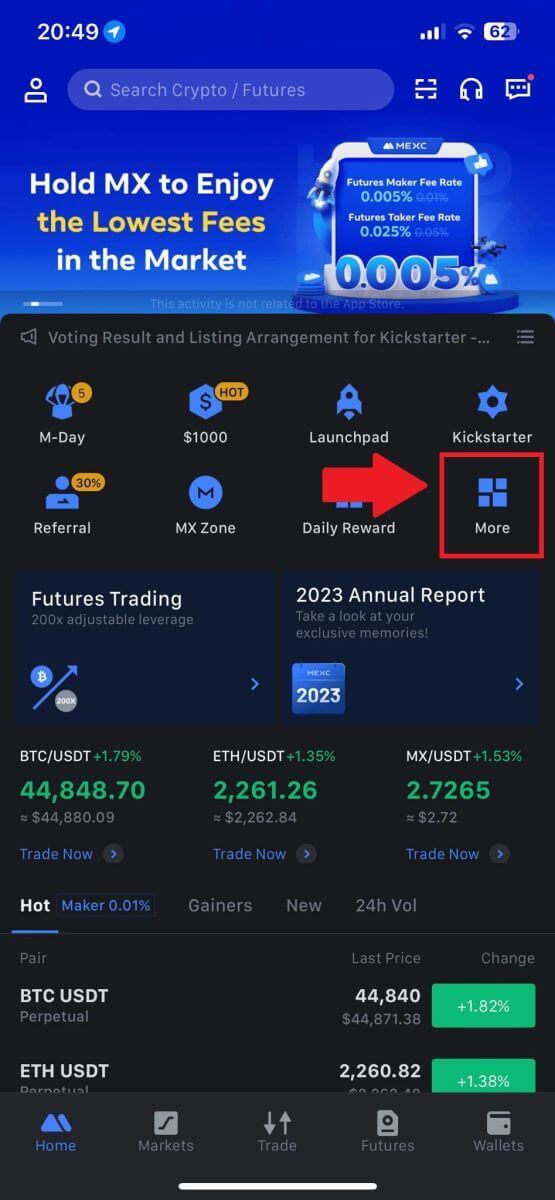
2. Selecione [Comprar criptografia].
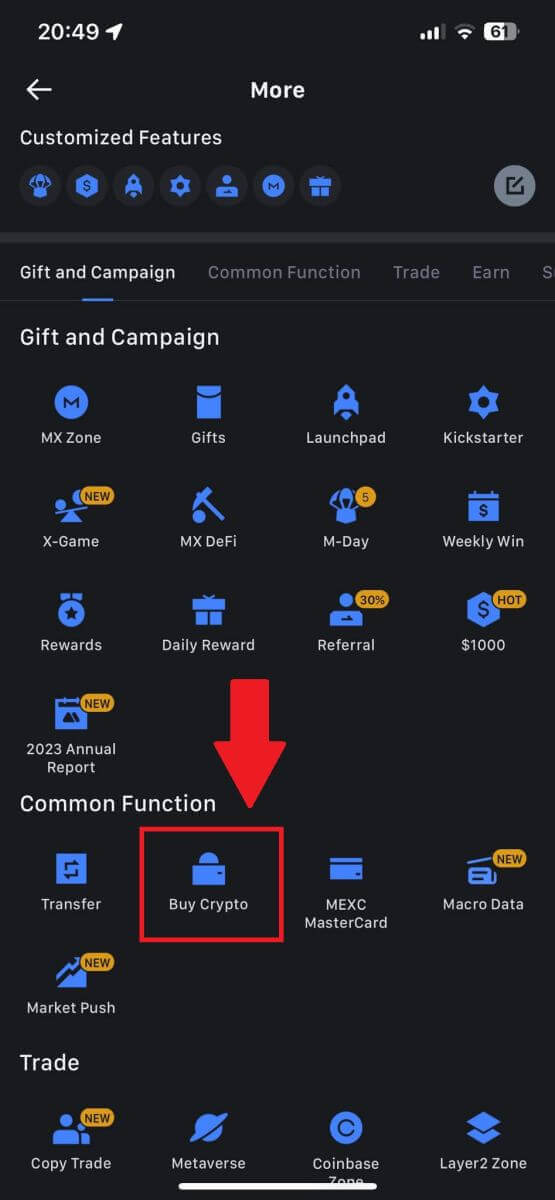
3. Selecione P2P.
Na página da transação, clique em [Vender] e selecione a moeda que deseja vender e clique em [Vender USDT].
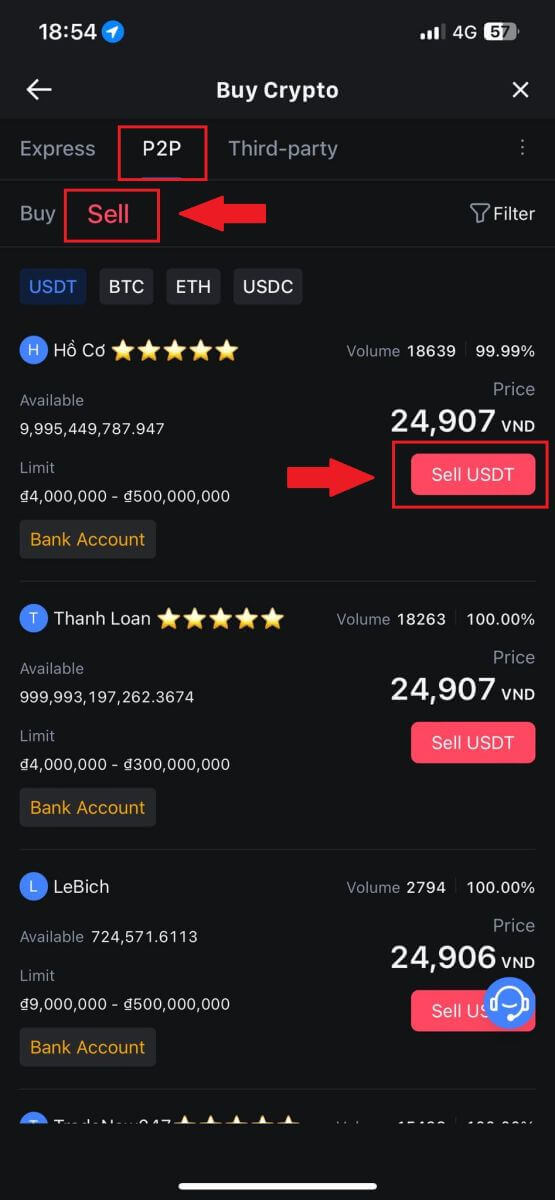
4. Insira o valor (em sua moeda fiduciária) ou quantidade (em criptografia) que deseja vender.
Adicione seu método de coleta, marque a caixa e clique em [Vender USDT].
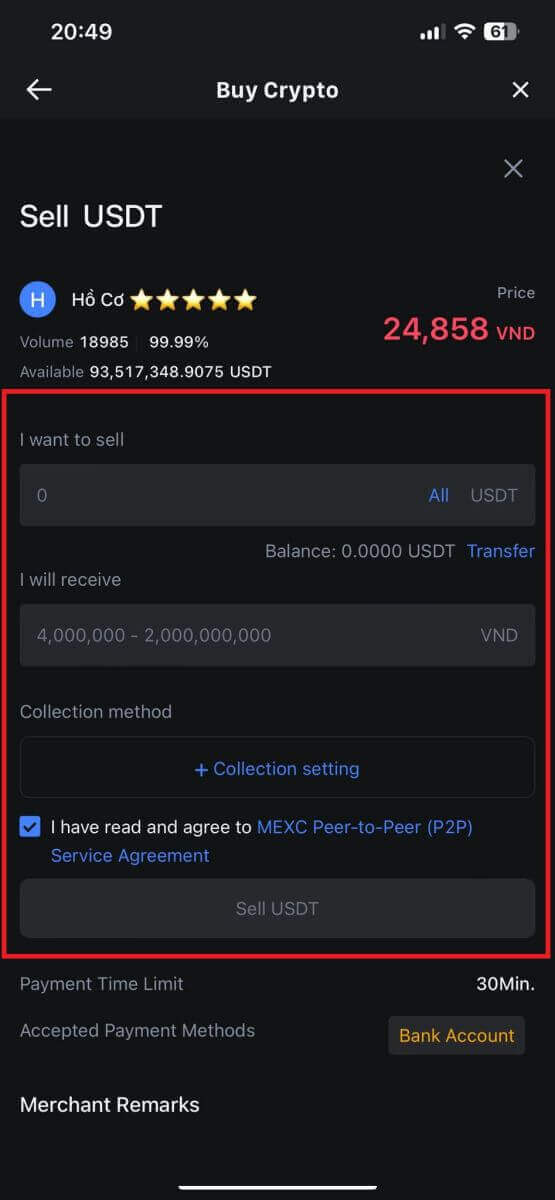
5. Verifique as informações do pedido. Certifique-se de que o nome da conta exibido no método de coleta corresponde ao seu nome registrado no MEXC. Caso contrário, o comerciante P2P poderá rejeitar o pedido.
Depois de receber com sucesso o pagamento do comerciante P2P, toque em [ Pagamento recebido ].
Clique em [ Confirmar ] para prosseguir com o pedido de venda P2P.
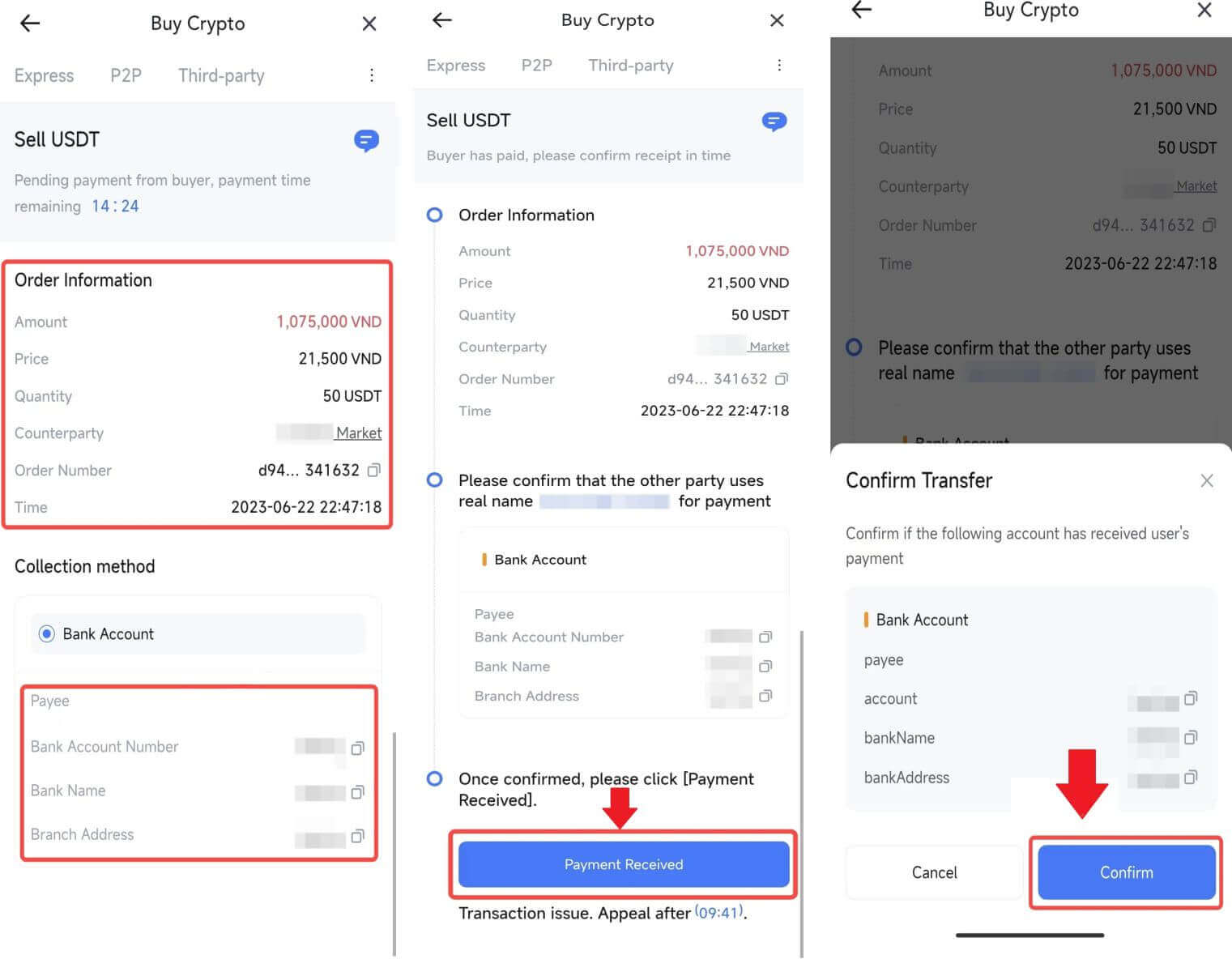
6. Insira o código de segurança de seis dígitos gerado pelo seu aplicativo Google Authenticator para proteger a transação de venda P2P. Consulte o guia completo sobre a liberação segura de tokens em P2P. Uma vez inserido, clique em [Sim] para finalizar e concluir o pedido de venda P2P.
Parabéns, sua transação de venda P2P foi concluída com sucesso!
Nota: Para realizar a venda de criptomoeda via P2P, a transação utilizará exclusivamente a conta Fiat. Portanto, é crucial confirmar se os seus fundos estão disponíveis na sua conta Fiat antes de iniciar a transação.
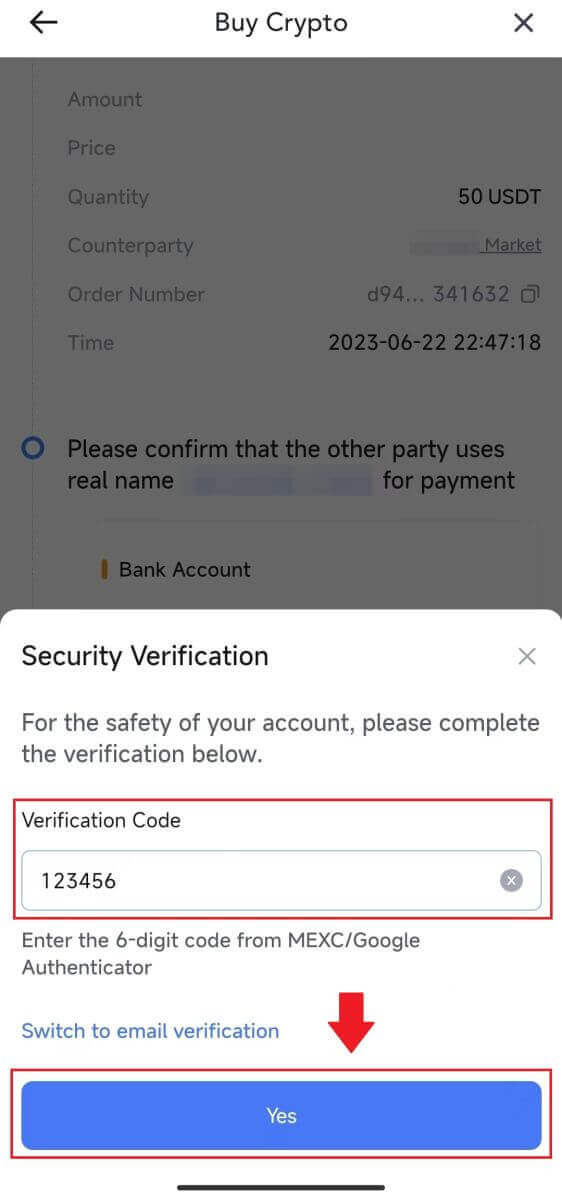
|
 |
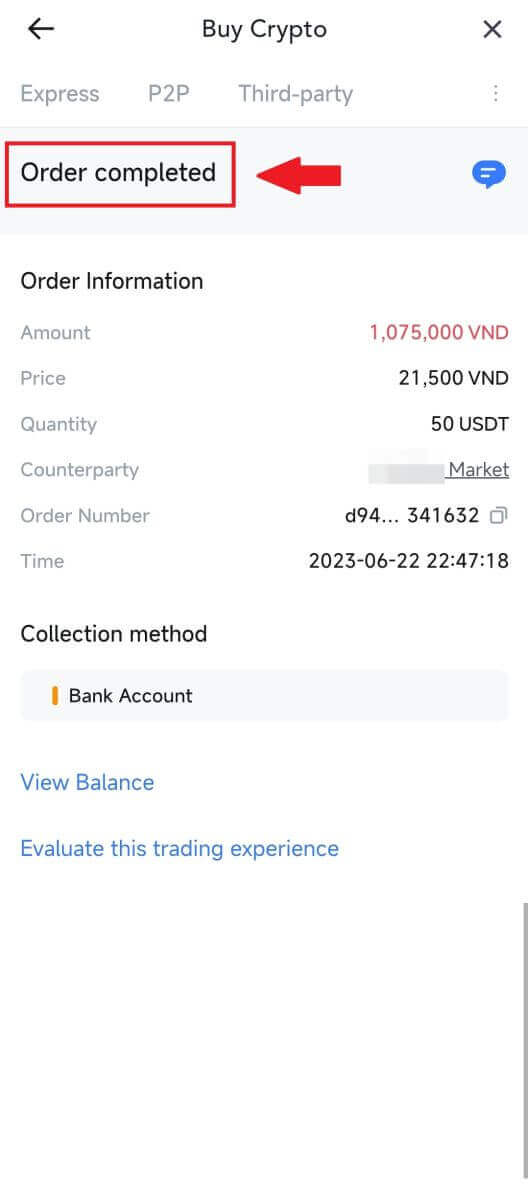 |
7. Navegue até o canto superior direito e selecione o menu Overflow. Localize e clique no botão Pedidos . Isso lhe dará acesso a uma lista abrangente de todas as suas transações P2P anteriores para fácil visualização e referência.
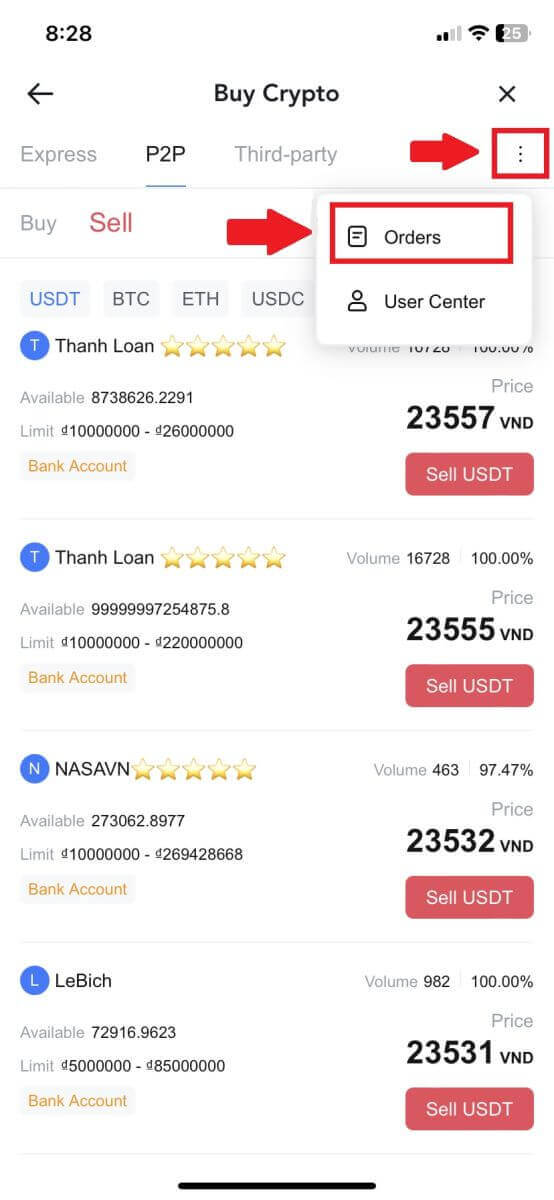 |
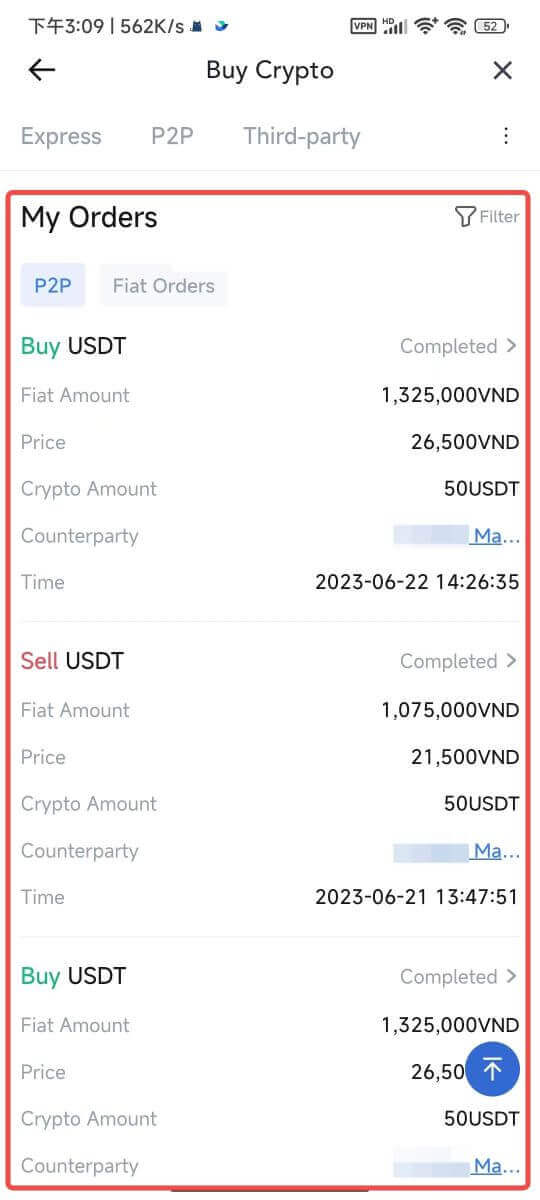 |
Como retirar criptografia no MEXC
Retirar criptografia no MEXC (site)
1. Faça login em seu MEXC , clique em [Carteiras] e selecione [Sacar].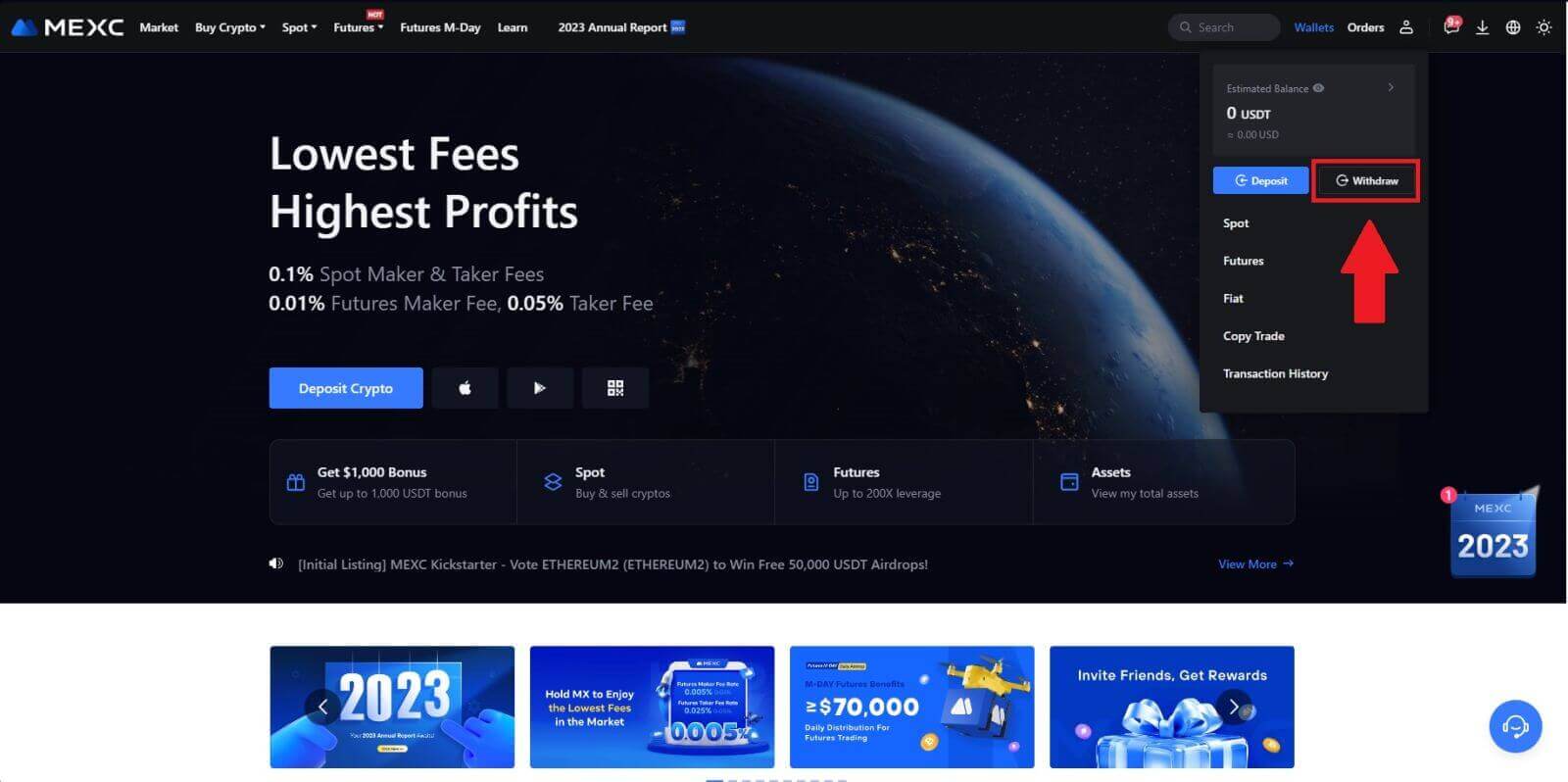
2. Selecione a criptografia que deseja retirar.
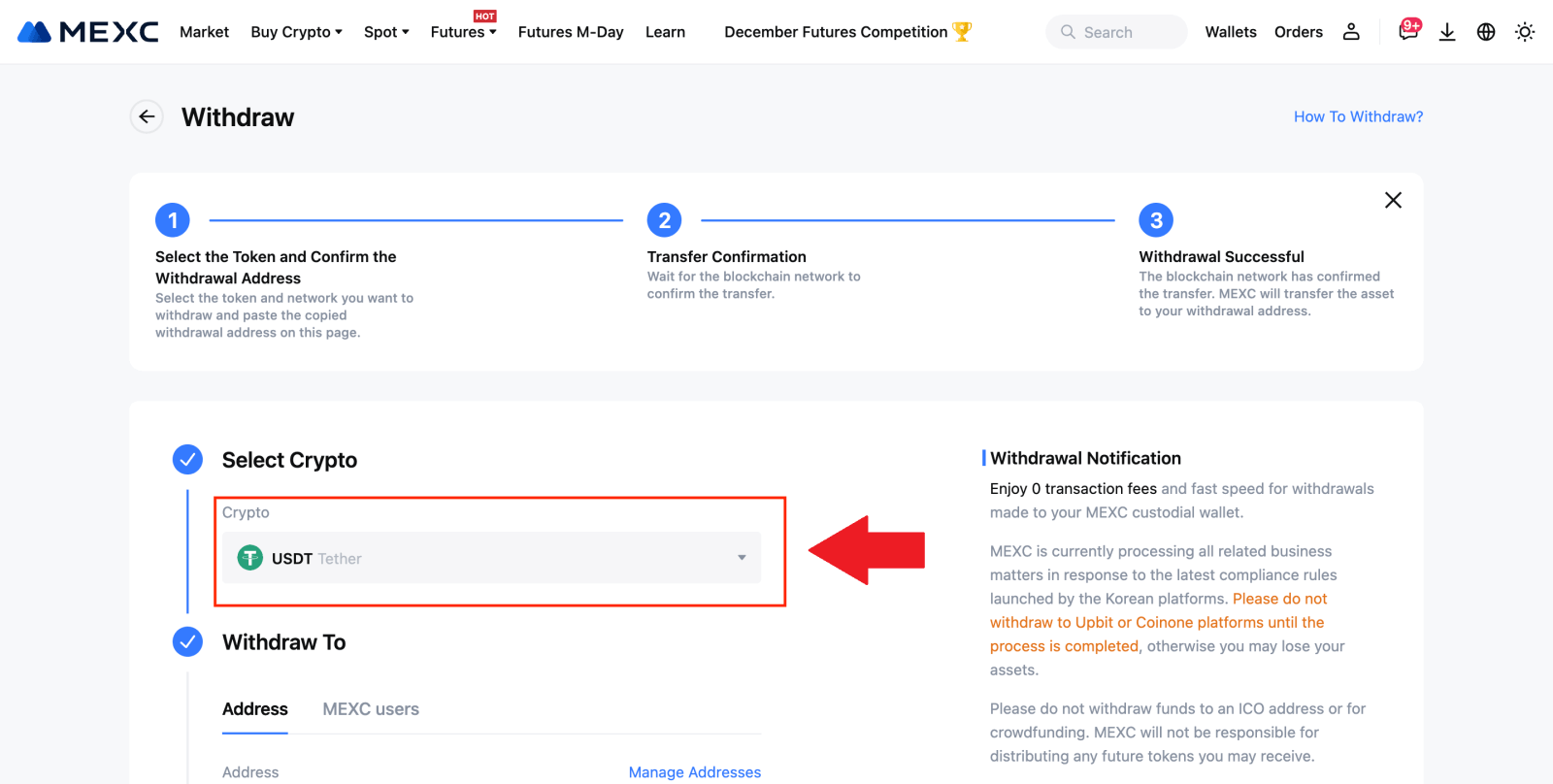
3. Preencha o endereço de saque, a rede e o valor do saque e clique em [Enviar].
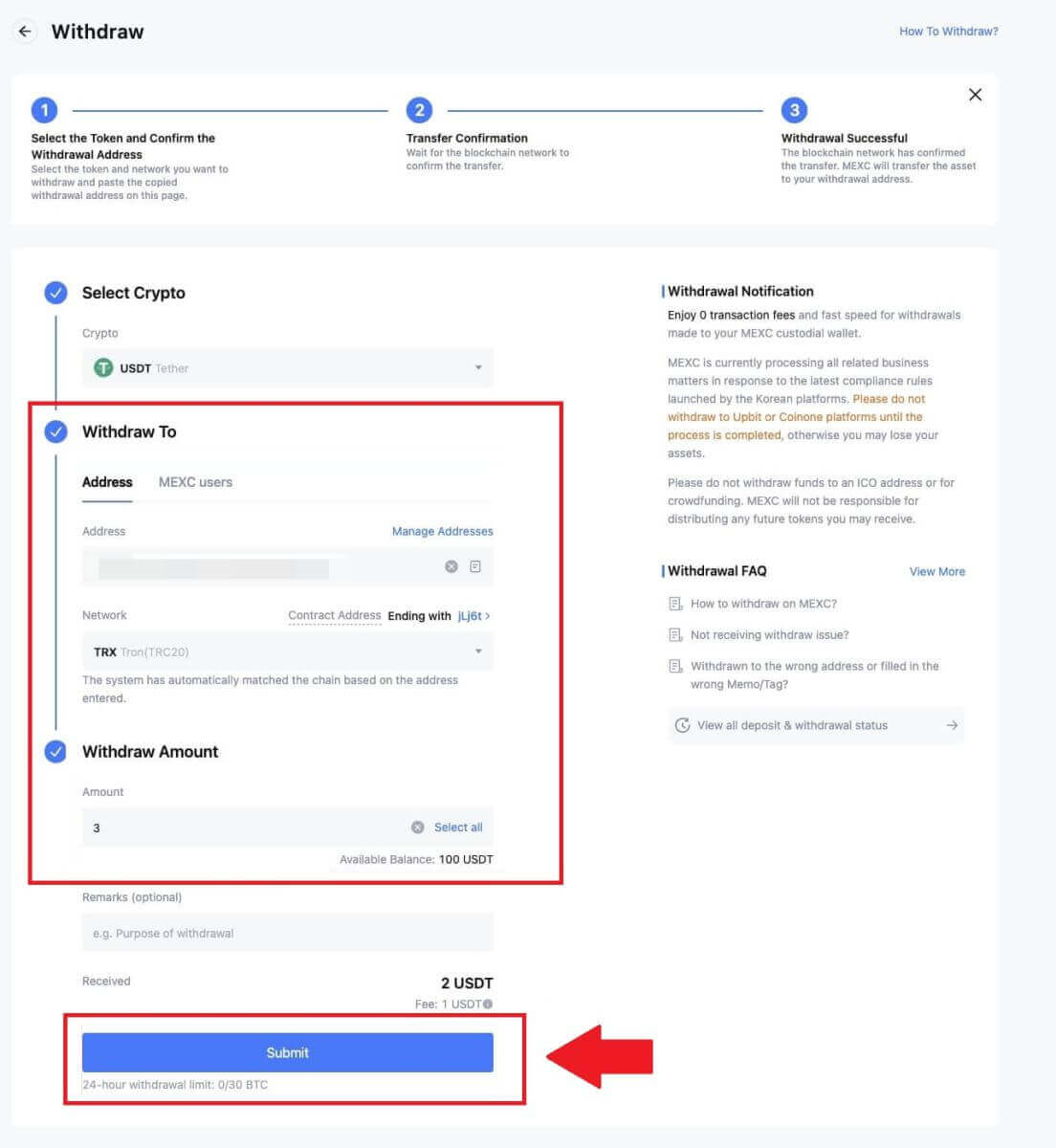
4. Insira os códigos de verificação de e-mail e do Google Authenticator e clique em [Enviar].
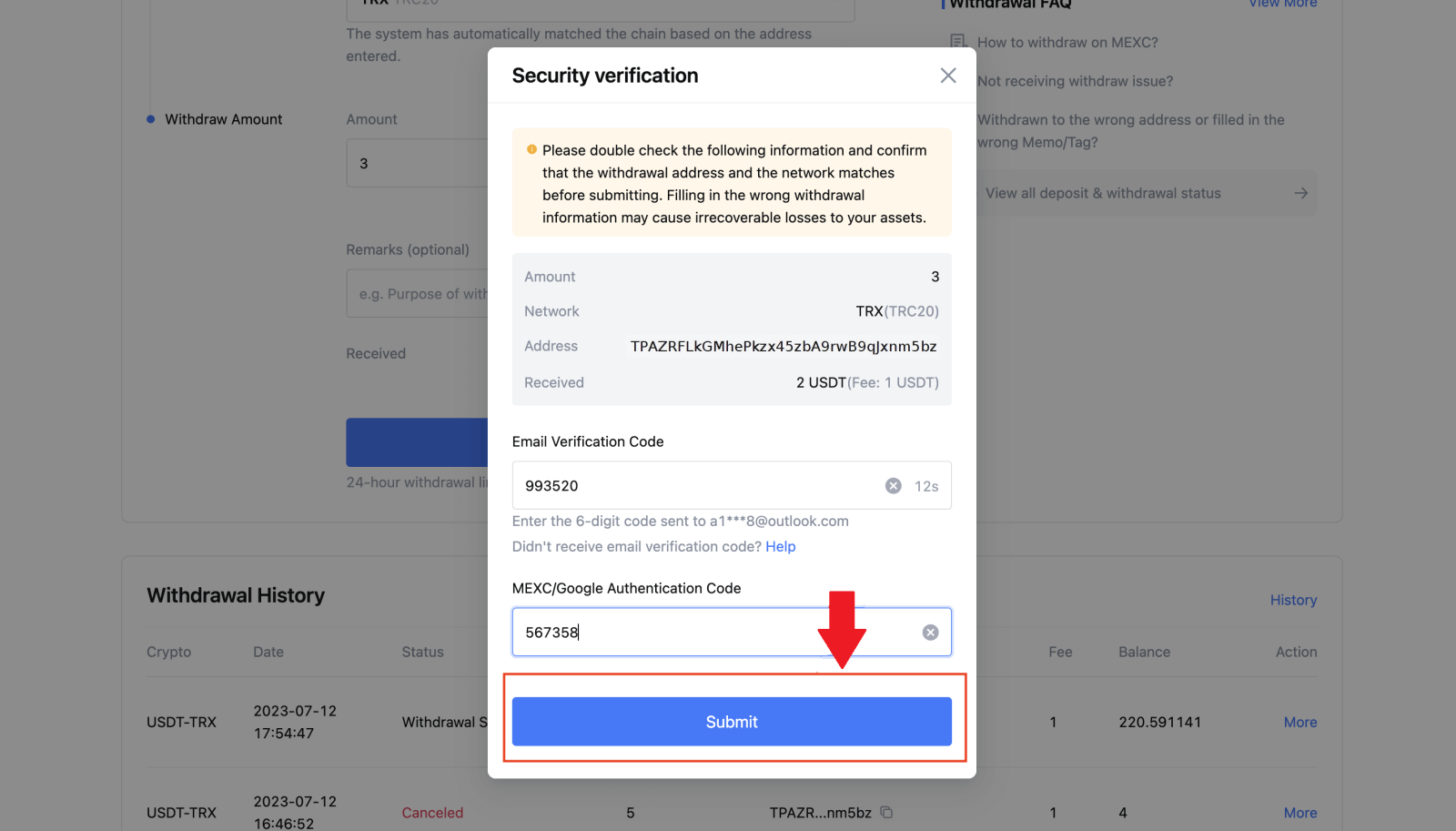
5. Após isso, aguarde até que o saque seja concluído com sucesso.
Você pode clicar em [Track status] para visualizar sua retirada.
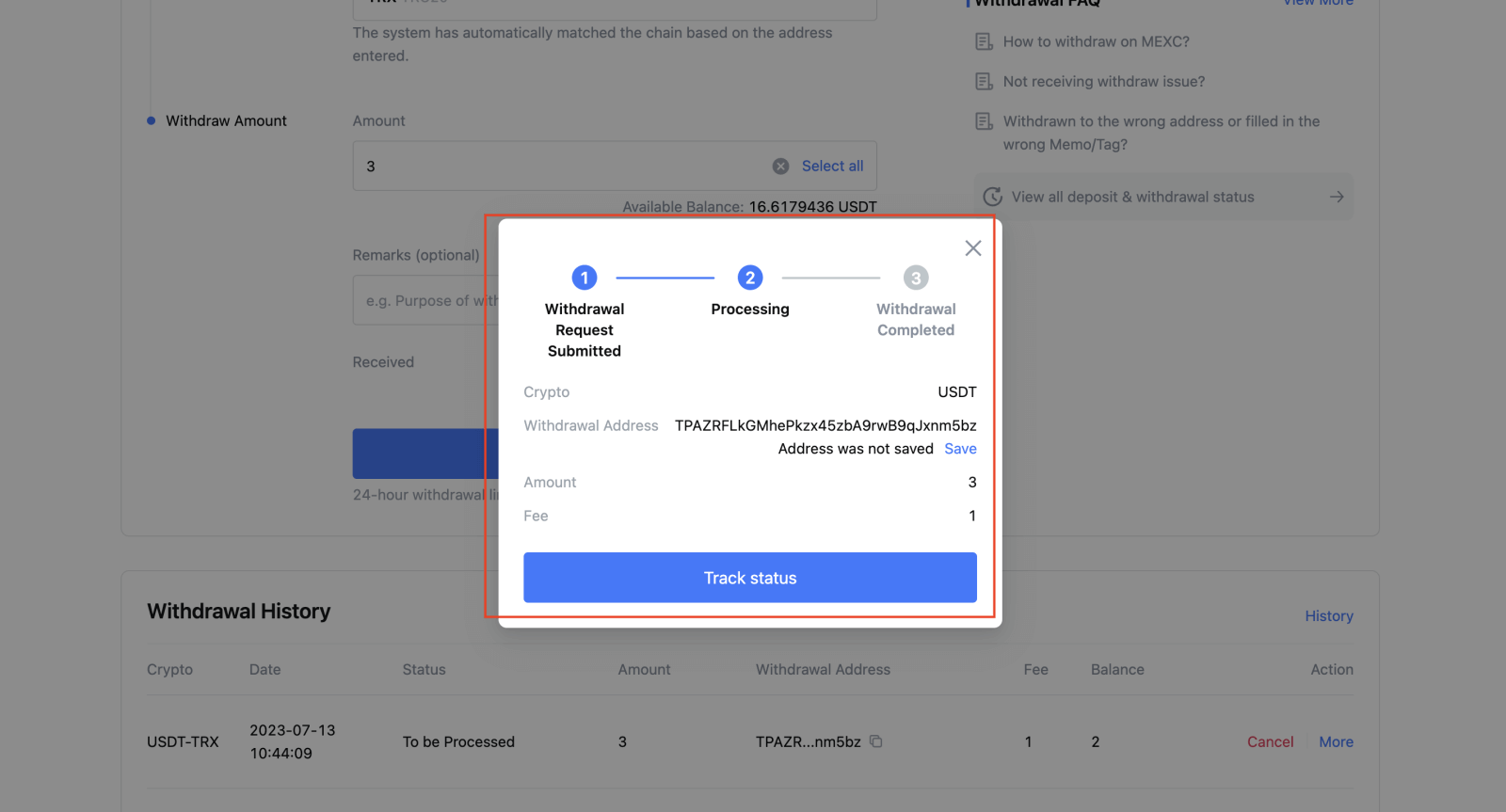
Retirar criptografia no MEXC (aplicativo)
1. Abra seu aplicativo MEXC, clique em [Carteiras].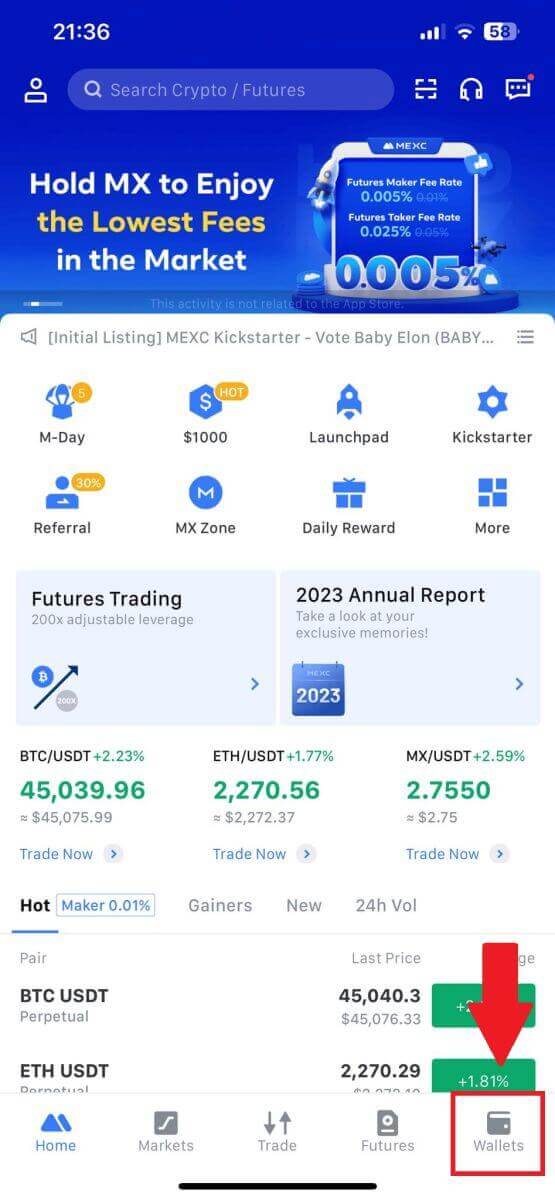
2. Toque em [Retirar] .
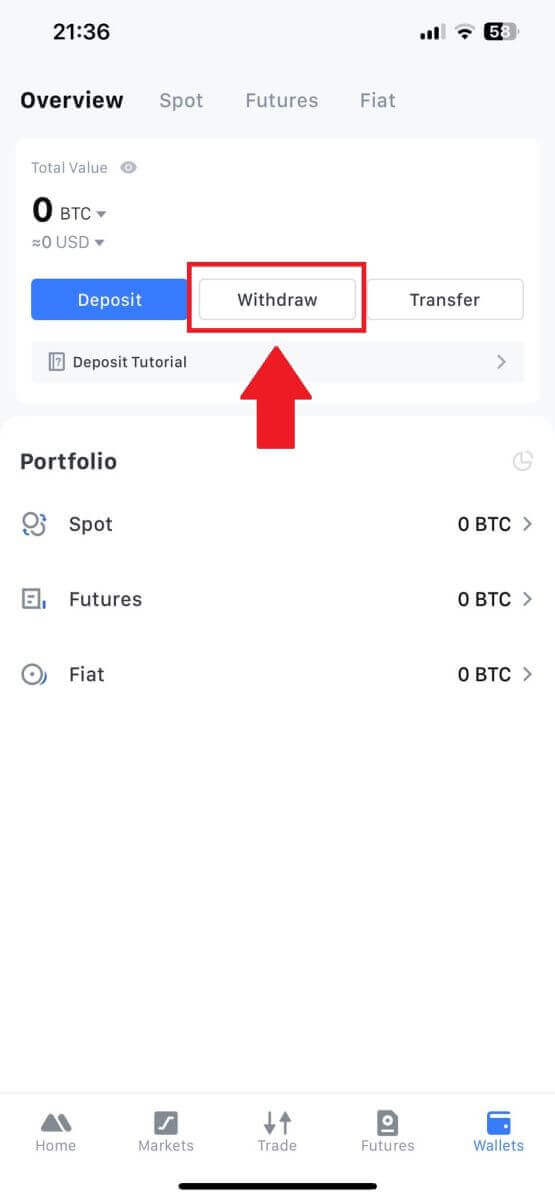
3. Selecione a criptografia que deseja retirar. Aqui, usamos o USDT como exemplo.
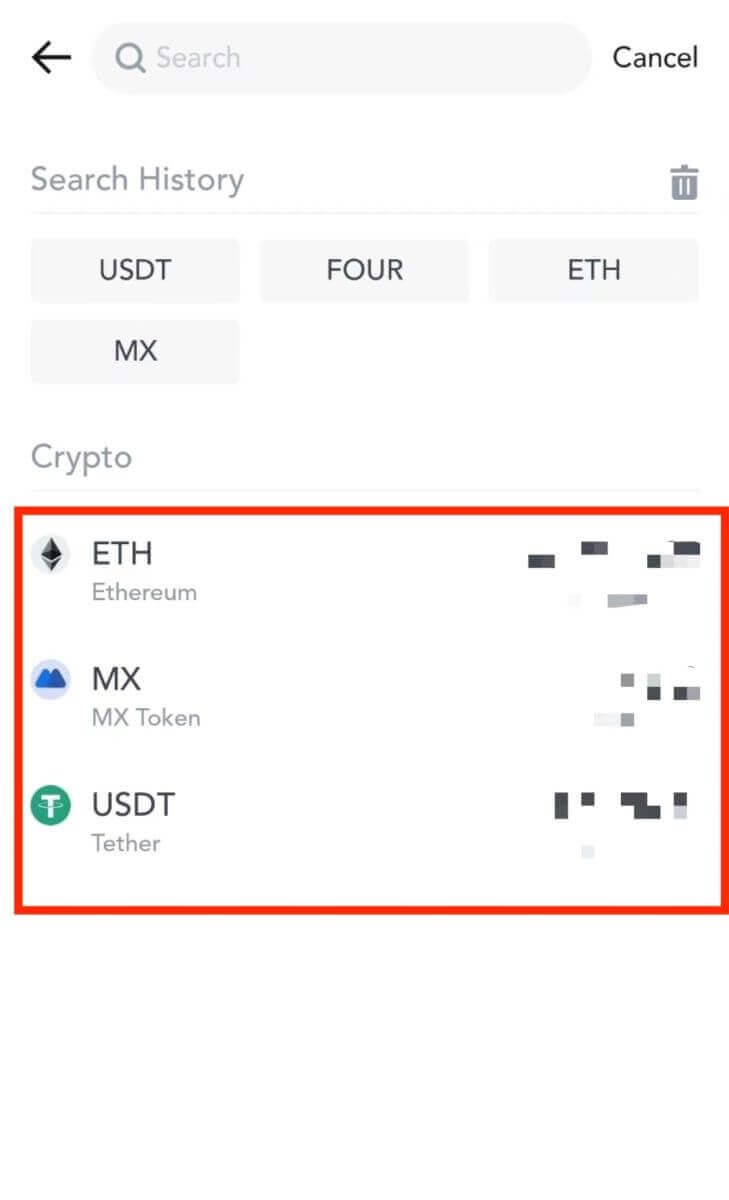
4. Selecione [Retirada em cadeia].
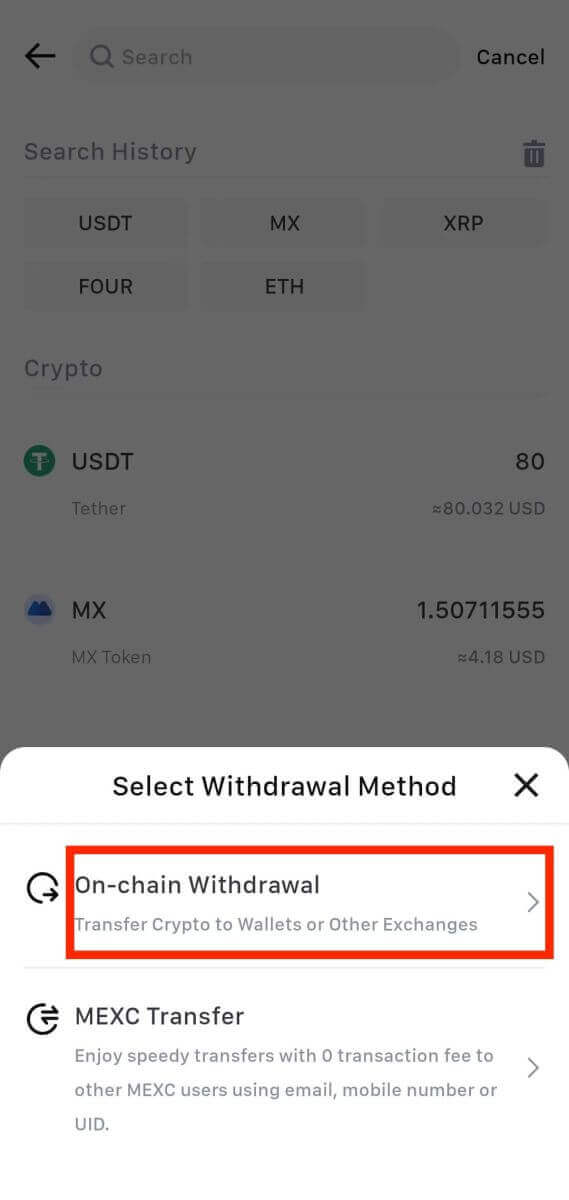
5. Insira o endereço de saque, selecione a rede e preencha o valor do saque. Em seguida, toque em [Confirmar].
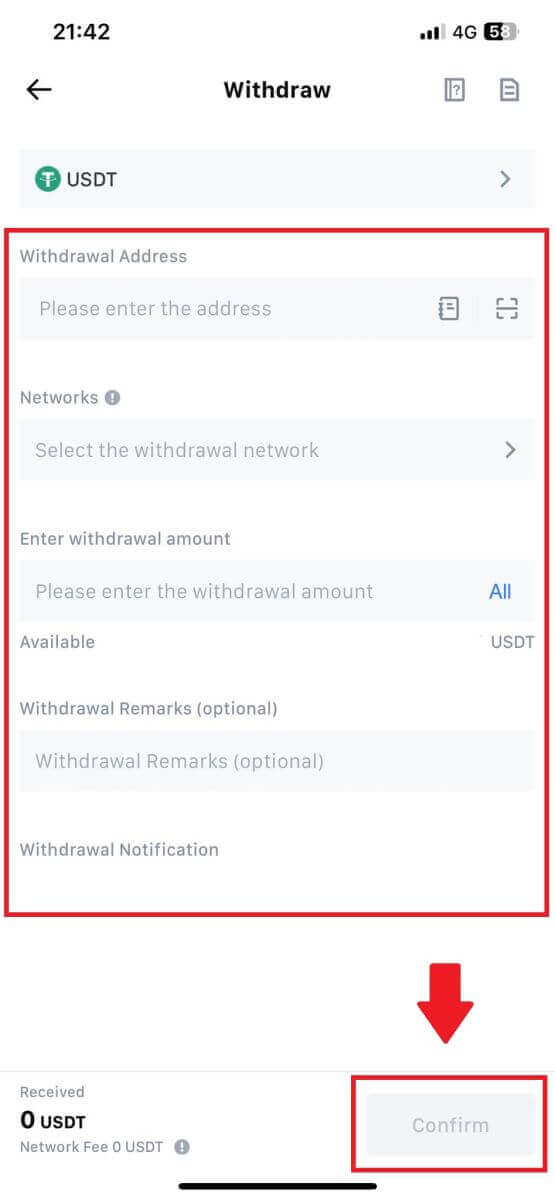
6. Depois de confirmar que as informações estão corretas, clique em [Confirmar retirada].
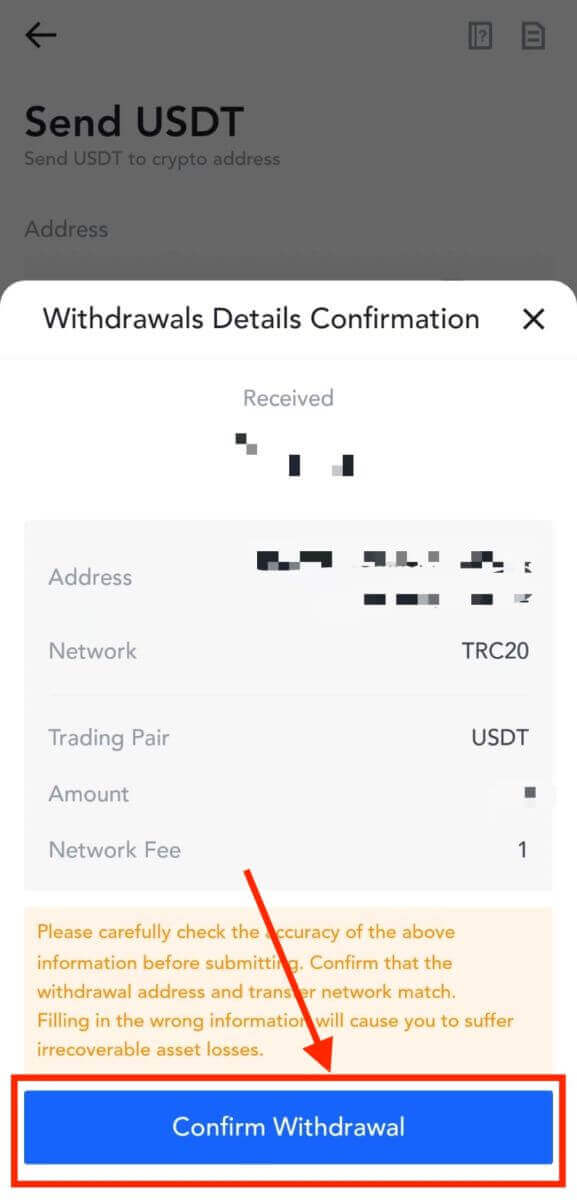
7. Insira os códigos de verificação de e-mail e do Google Authenticator. Em seguida, toque em [Enviar].
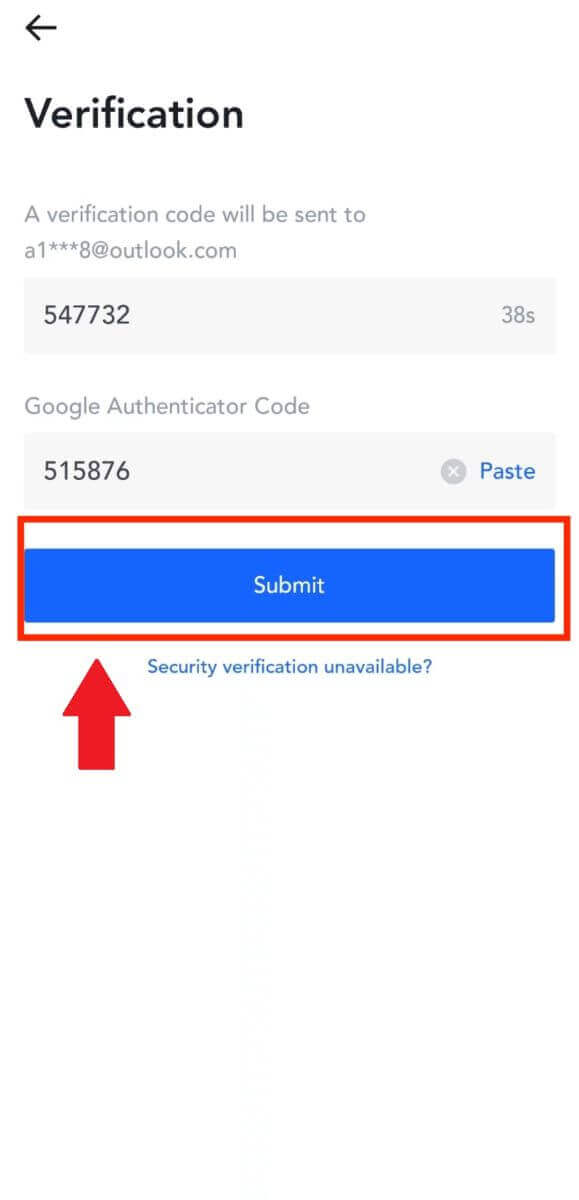
8. Uma vez enviado o pedido de saque, aguarde o crédito dos fundos.
Retirar criptografia por meio de transferência interna no MEXC (site)
1. Faça login em seu MEXC , clique em [Carteiras] e selecione [Sacar].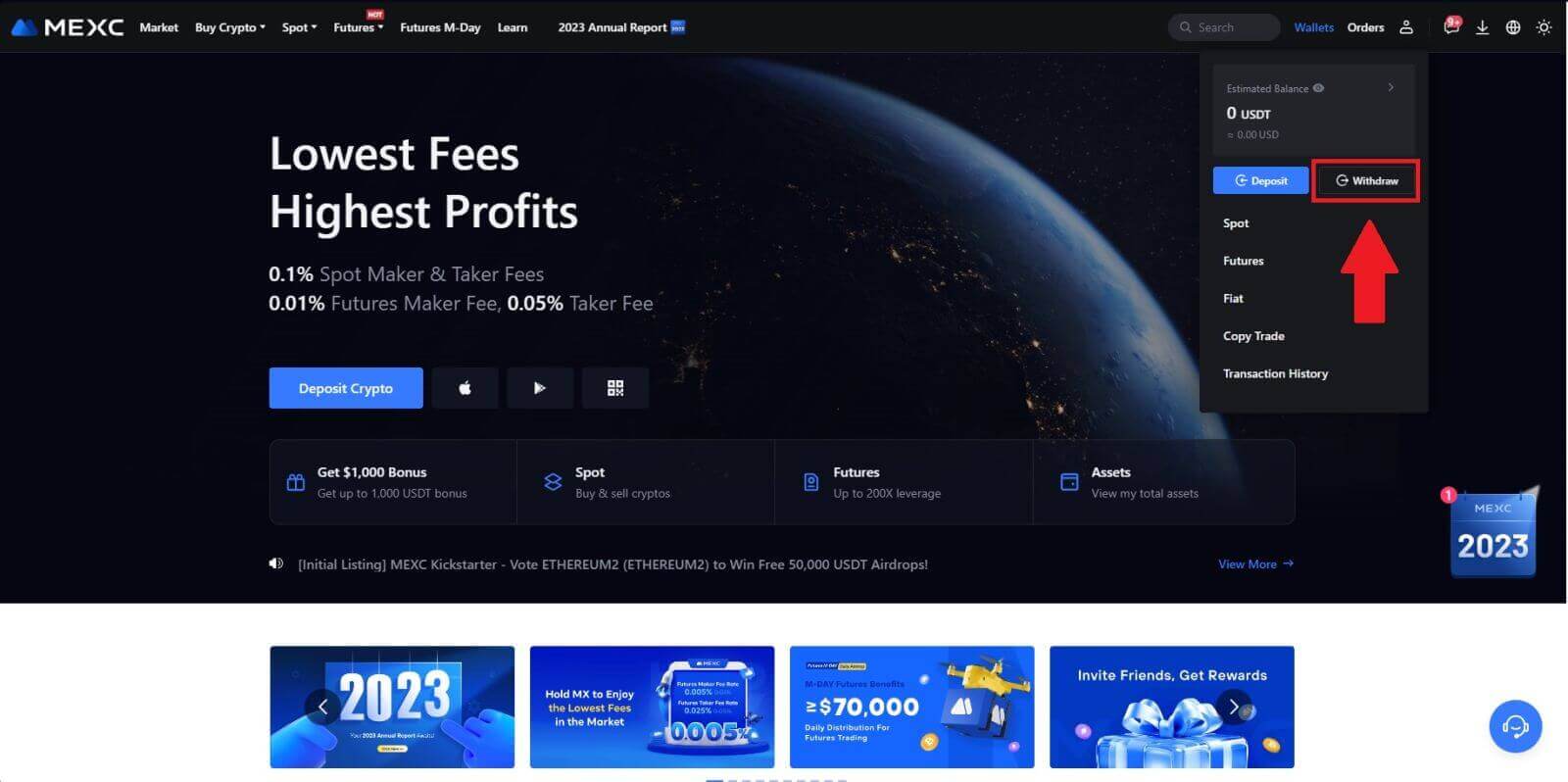
2. Selecione a criptografia que deseja retirar.
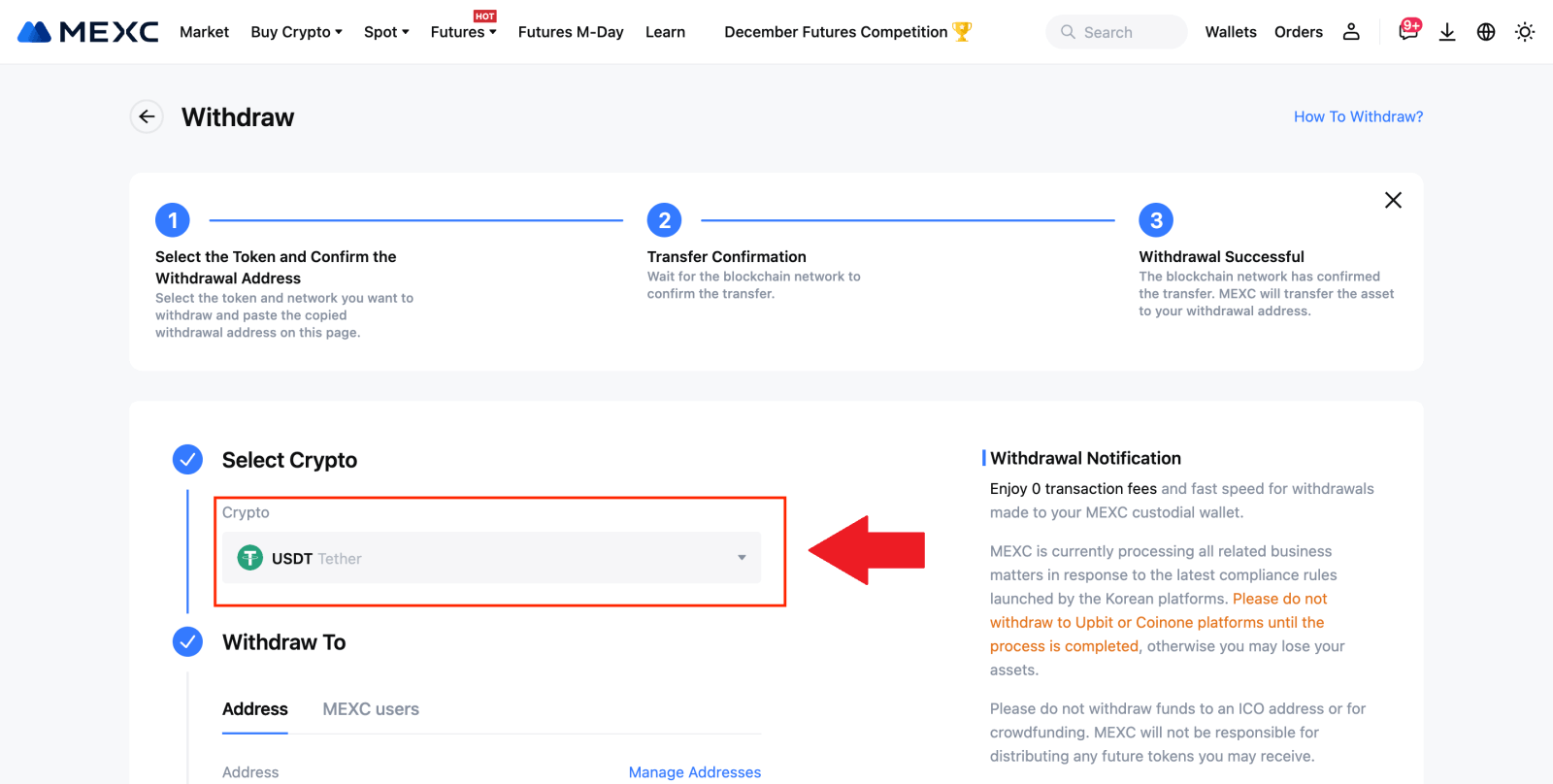
3. Escolha [usuários MEXC] . Atualmente, você pode transferir usando um UID, número de celular ou endereço de e-mail.
Insira as informações abaixo e o valor da transferência. Depois disso, selecione [Enviar].

4. Insira os códigos de verificação de e-mail e do Google Authenticator e clique em [Enviar].
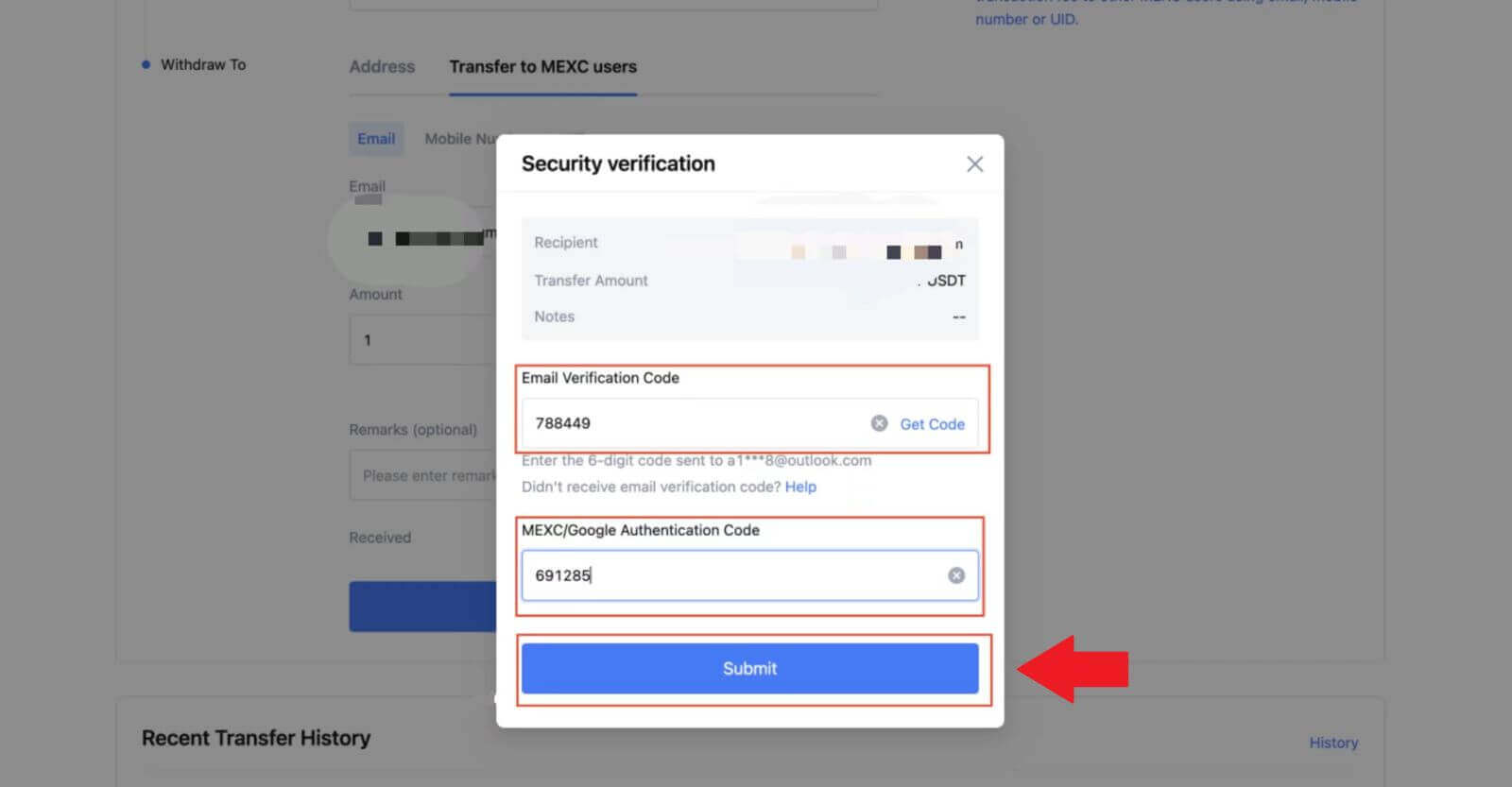 5. Depois disso, a transferência foi concluída.
5. Depois disso, a transferência foi concluída. Você pode clicar em [Verificar histórico de transferência] para ver seu status.
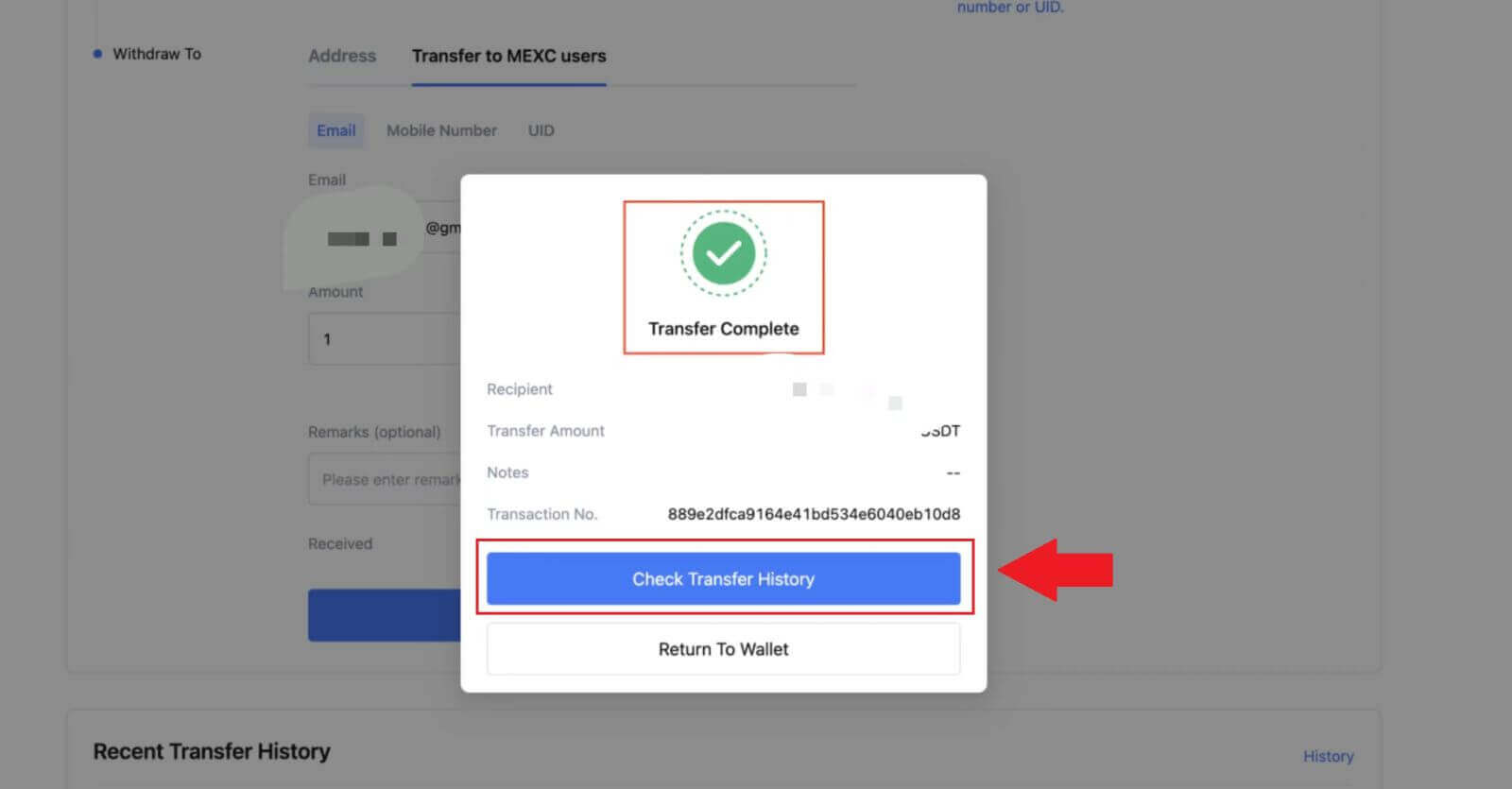
Retirar criptografia via transferência interna no MEXC (aplicativo)
1. Abra seu aplicativo MEXC, clique em [Carteiras].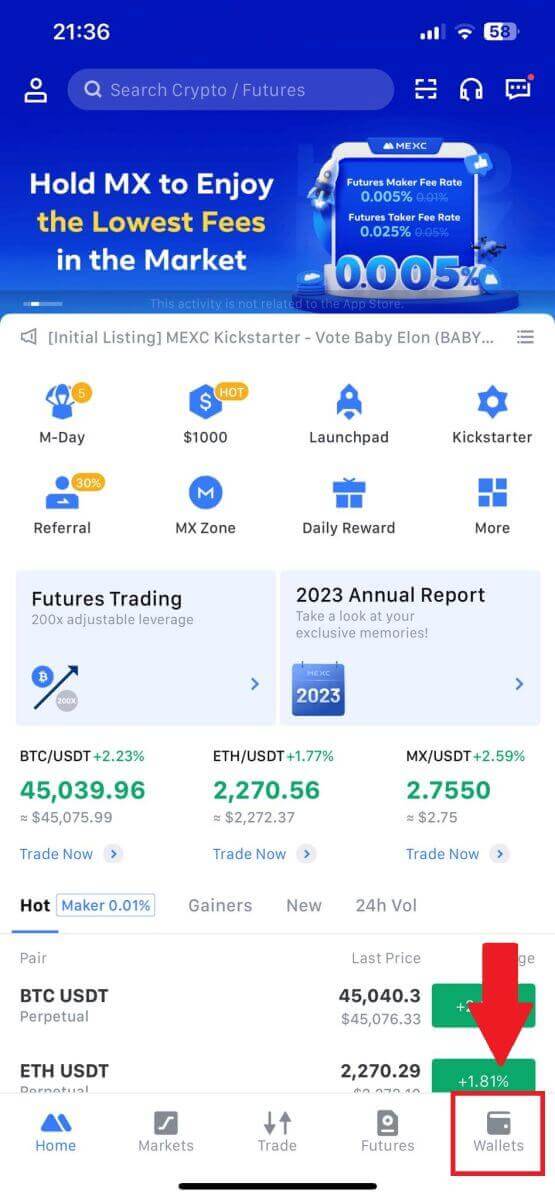
2. Toque em [Retirar] .
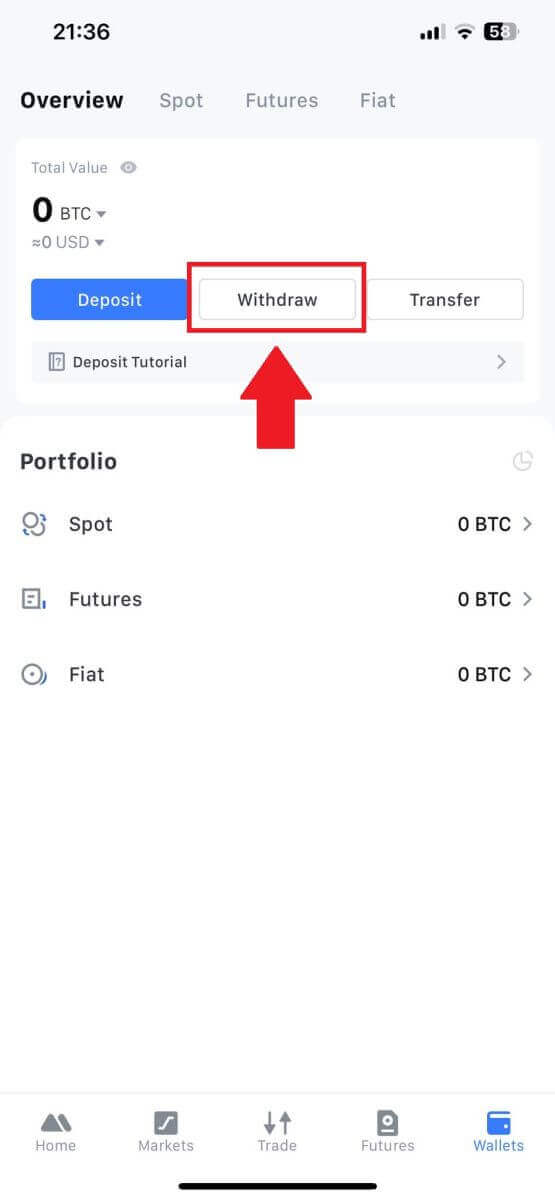
3. Selecione a criptografia que deseja retirar. Aqui, usamos o USDT como exemplo.
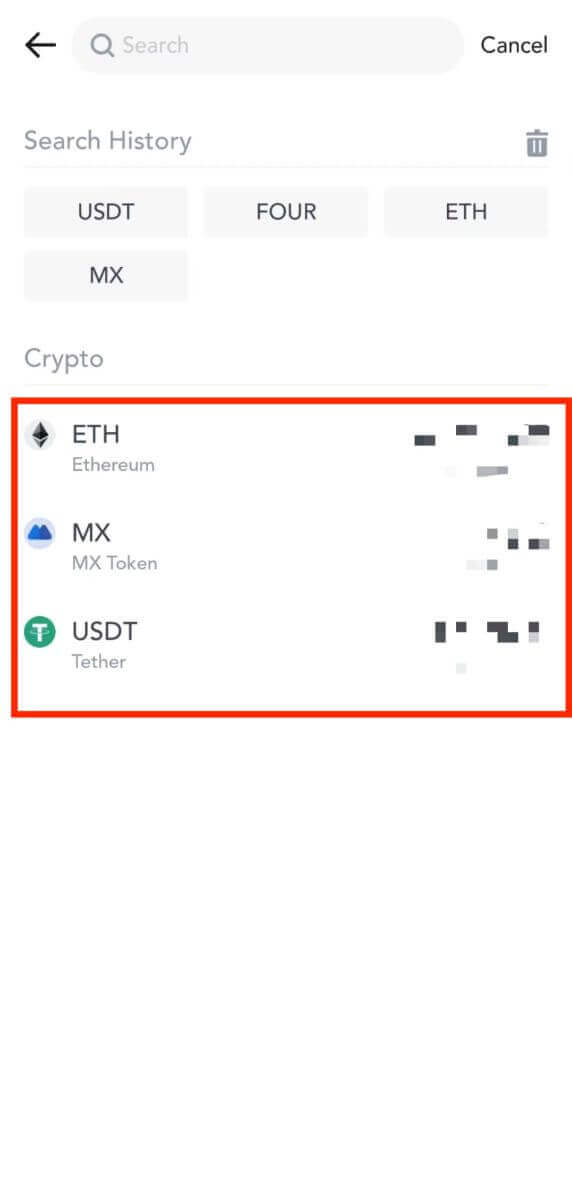
4. Selecione [Transferência MEXC] como método de saque.
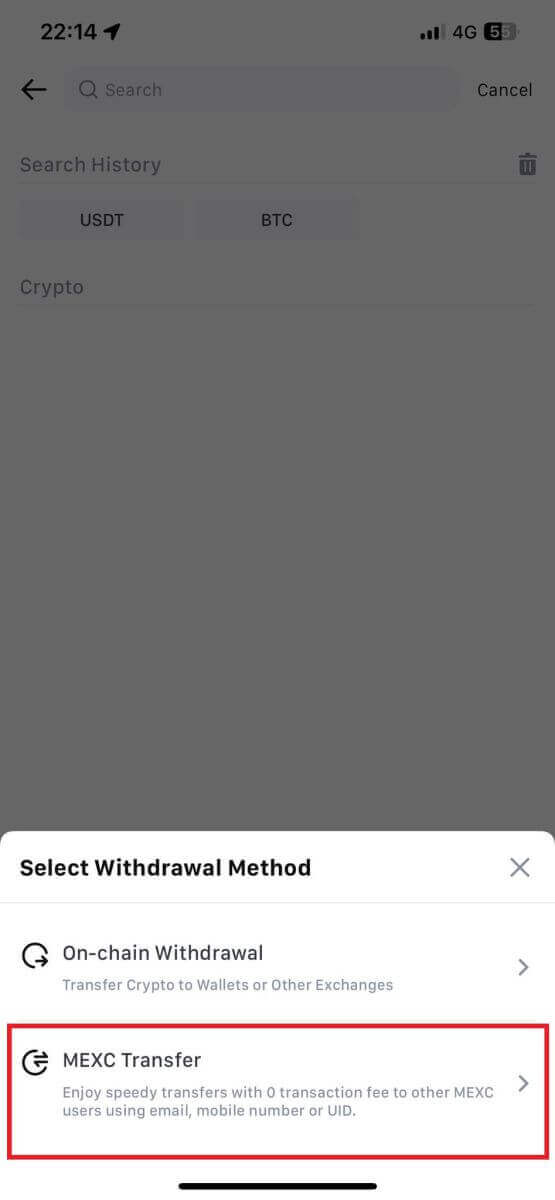
5. Atualmente você pode transferir usando um UID, número de celular ou endereço de e-mail.
Insira as informações abaixo e o valor da transferência. Depois disso, selecione [Enviar].
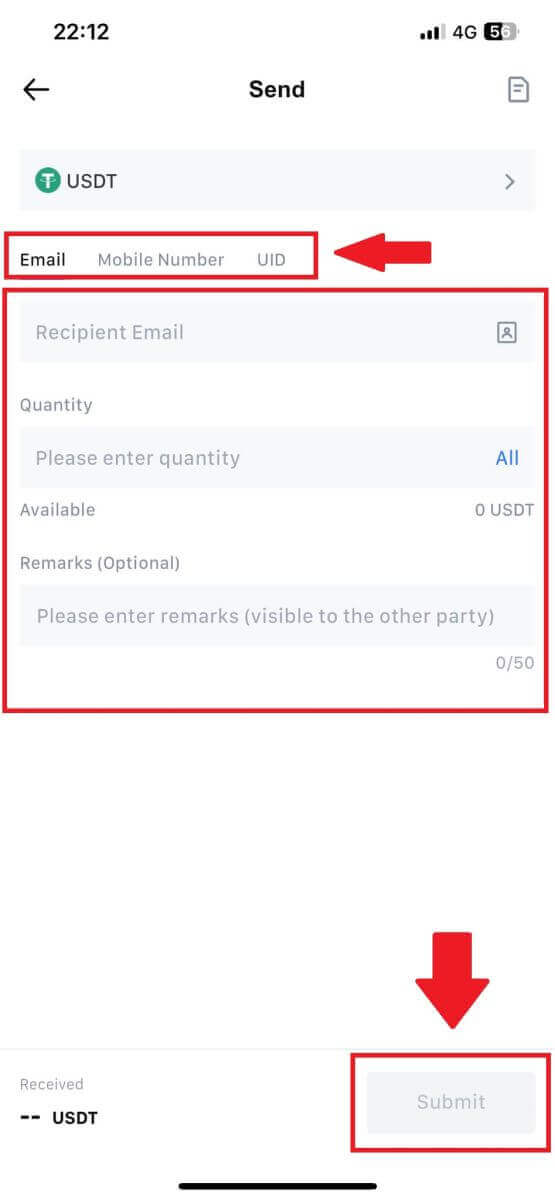
6. Verifique suas informações e toque em [Confirmar].
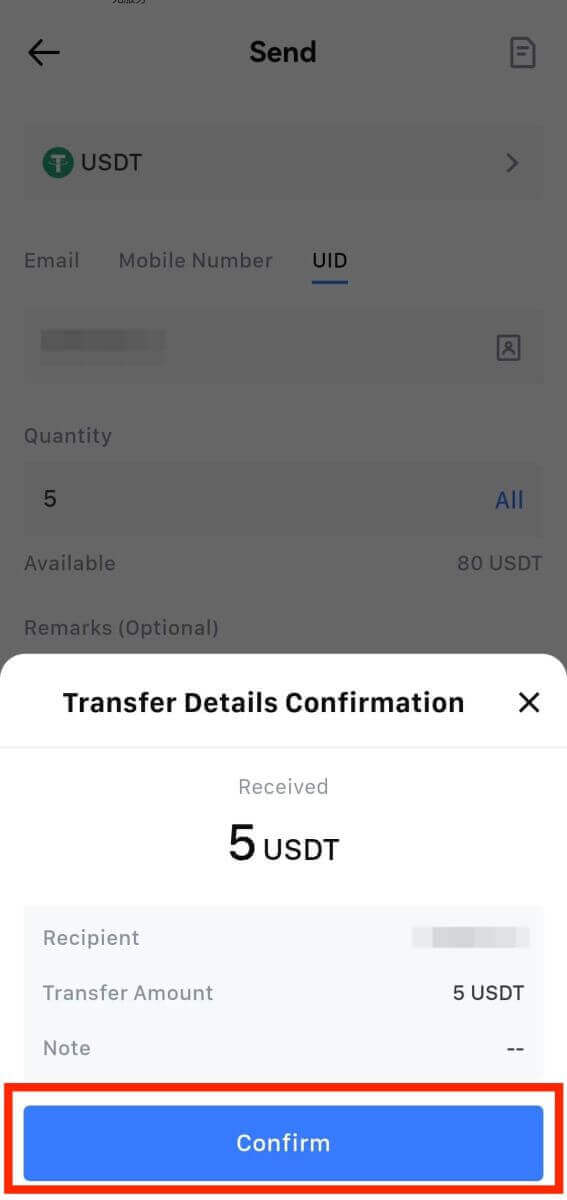
7. Insira os códigos de verificação de e-mail e do Google Authenticator. Em seguida, toque em [Confirmar].
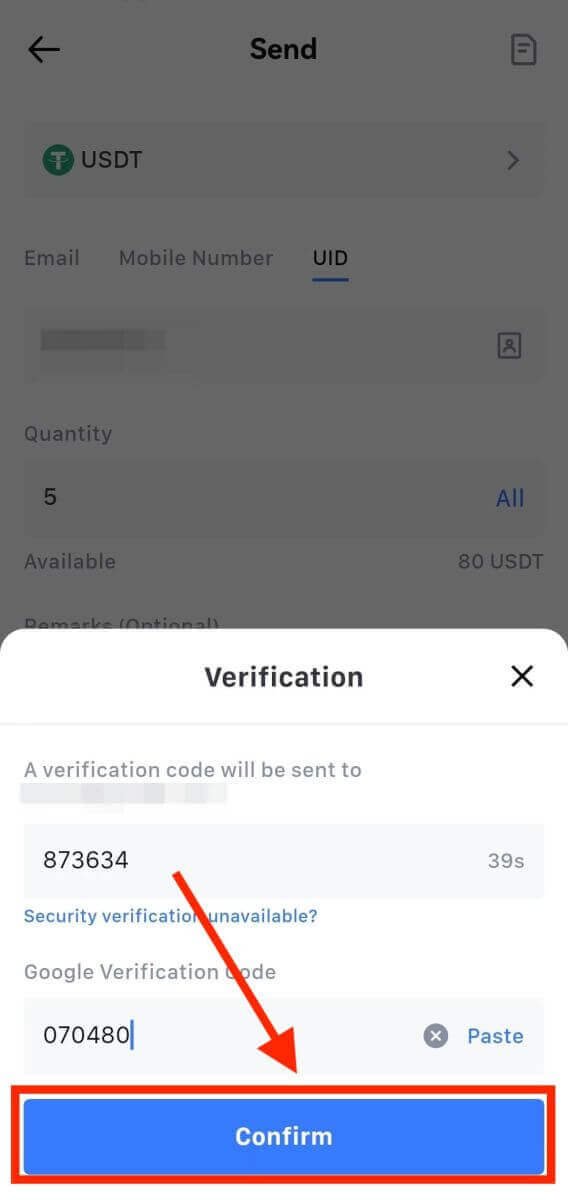
8. Depois disso, sua transação foi concluída.
Você pode tocar em [Verificar histórico de transferência] para ver seu status.
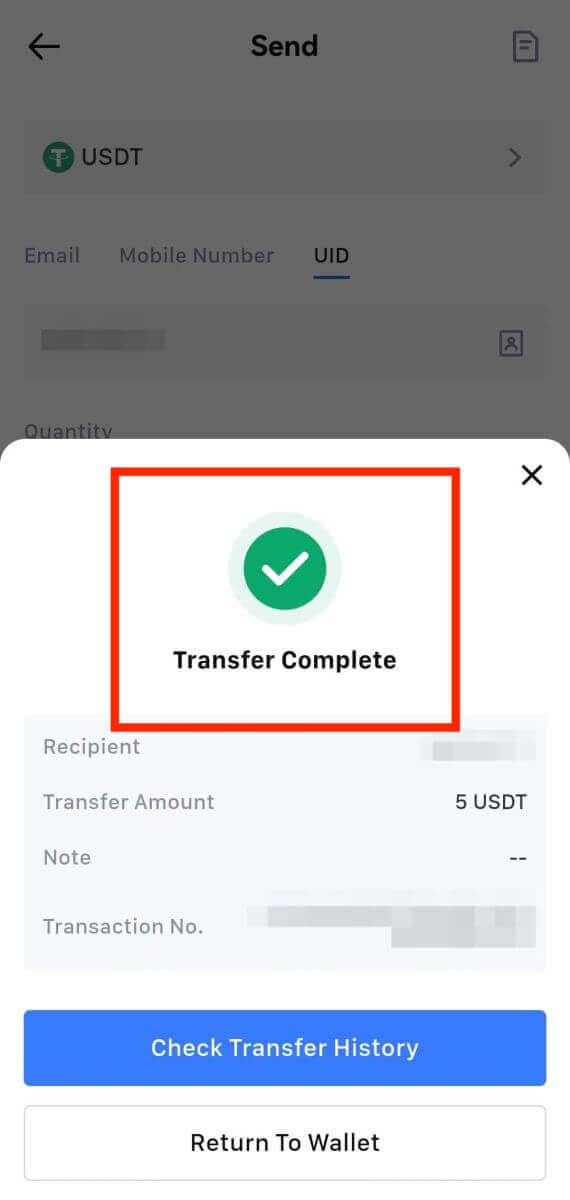
Coisas a serem observadas
- Ao sacar USDT e outras criptomoedas que suportam múltiplas cadeias, certifique-se de que a rede corresponda ao seu endereço de retirada.
- Para saques exigidos por Memorando, copie o Memorando correto da plataforma de recebimento antes de inseri-lo para evitar perda de ativos.
- Se o endereço estiver marcado como [Endereço Inválido], revise o endereço ou entre em contato com o Atendimento ao Cliente para obter assistência.
- Verifique as taxas de retirada para cada criptografia em [Retirada] - [Rede].
- Encontre a [taxa de retirada] para a criptografia específica na página de retirada.
Perguntas frequentes (FAQ)
Conta
Não é possível receber o código de verificação SMS no MEXC
Se você não conseguir receber o código de verificação por SMS em seu celular, pode ser pelos motivos listados abaixo. Siga as instruções correspondentes e tente obter o código de verificação novamente.Razão 1: Os serviços de SMS para números de celular não podem ser fornecidos porque a MEXC não oferece serviço em seu país ou região.
Razão 2: Se você instalou um software de segurança em seu celular, é possível que o software tenha interceptado e bloqueado o SMS.
- Solução : Abra o software de segurança móvel, desative temporariamente o bloqueio e tente obter o código de verificação novamente.
Razão 3: Problemas com seu provedor de serviços móveis, ou seja, congestionamento do gateway de SMS ou outras anormalidades.
- Solução : quando o gateway SMS da sua operadora de celular está congestionado ou apresentando anormalidades, isso pode causar atrasos ou perda de mensagens enviadas. Entre em contato com sua operadora de celular para verificar a situação ou tente novamente mais tarde para obter o código de verificação.
Razão 4: muitos códigos de verificação por SMS foram solicitados muito rapidamente.
- Solução : clicar no botão para enviar o código de verificação por SMS muitas vezes em rápida sucessão pode afetar sua capacidade de receber o código de verificação. Aguarde um pouco e tente novamente mais tarde.
Razão 5: Sinal fraco ou inexistente na sua localização atual.
- Solução : Se você não conseguir receber SMS ou estiver enfrentando atrasos no recebimento de SMS, provavelmente é devido ao sinal fraco ou inexistente. Tente novamente em um local com melhor intensidade de sinal.
Outros problemas:
serviço móvel desconectado por falta de pagamento, armazenamento total do telefone, verificação de SMS marcada como spam e outras situações também podem impedir o recebimento de códigos de verificação por SMS.
Observação:
se você ainda não conseguir receber códigos de verificação por SMS depois de tentar as soluções acima, é possível que você tenha colocado o remetente do SMS na lista negra. Neste caso, entre em contato com o atendimento ao cliente online para obter assistência.
O que fazer se você não receber o e-mail da MEXC?
Se você não recebeu o e-mail, tente os seguintes métodos:- Certifique-se de ter inserido o endereço de e-mail correto ao se inscrever;
- Verifique sua pasta de spam ou outras pastas;
- Verifique se os e-mails estão sendo enviados e recebidos corretamente pelo cliente de e-mail;
- Tente usar um e-mail de um provedor convencional, como Gmail e Outlook;
- Verifique sua caixa de entrada novamente mais tarde, pois pode haver um atraso na rede. O código de verificação é válido por 15 minutos;
- Se você ainda não recebeu o e-mail, ele pode ter sido bloqueado. Você será solicitado a colocar manualmente o domínio de e-mail MEXC na lista de permissões antes de tentar receber o e-mail novamente.
Coloque na lista de permissões os seguintes remetentes (lista de permissões de domínio de e-mail):
Lista de permissões para nome de domínio:
- mexc.link
- mexc.sg
- mexc.com
Lista de permissões para endereço de e-mail:
- [email protected]
- [email protected]
- [email protected]
- [email protected]
- [email protected]
- [email protected]
Como melhorar a segurança da conta MEXC
1. Configurações de senha: defina uma senha complexa e exclusiva. Por motivos de segurança, certifique-se de usar uma senha com pelo menos 10 caracteres, incluindo pelo menos uma letra maiúscula e minúscula, um número e um símbolo especial. Evite usar padrões ou informações óbvias que sejam facilmente acessíveis a outras pessoas (por exemplo, seu nome, endereço de e-mail, aniversário, número de celular, etc.).
- Formatos de senha que não recomendamos: lihua, 123456, 123456abc, test123, abc123
- Formatos de senha recomendados: Q@ng3532!, iehig4g@#1, QQWwfe@242!
2. Alteração de senhas: Recomendamos que você altere sua senha regularmente para aumentar a segurança de sua conta. É melhor alterar sua senha a cada três meses e usar uma senha completamente diferente a cada vez. Para um gerenciamento de senhas mais seguro e conveniente, recomendamos que você use um gerenciador de senhas como "1Password" ou "LastPass".
- Além disso, mantenha suas senhas estritamente confidenciais e não as divulgue a terceiros. A equipe do MEXC nunca solicitará sua senha em nenhuma circunstância.
3. Autenticação de dois fatores (2FA)
vinculando o Google Authenticator: Google Authenticator é uma ferramenta de senha dinâmica lançada pelo Google. Você deve usar seu celular para escanear o código de barras fornecido pela MEXC ou inserir a chave. Depois de adicionado, um código de autenticação válido de 6 dígitos será gerado no autenticador a cada 30 segundos. Após a vinculação bem-sucedida, você precisará inserir ou colar o código de autenticação de 6 dígitos exibido no Google Authenticator sempre que fizer login no MEXC.
Vinculando o Autenticador MEXC: Você pode baixar e usar o Autenticador MEXC na App Store ou Google Play para aumentar a segurança de sua conta.
4. Cuidado com Phishing
Fique atento a e-mails de phishing que fingem ser do MEXC e sempre certifique-se de que o link seja o link do site oficial do MEXC antes de fazer login em sua conta MEXC. A equipe do MEXC nunca solicitará sua senha, códigos de verificação de SMS ou e-mail ou códigos do Google Authenticator.
Verificação
Não foi possível fazer upload da foto durante a verificação KYC
Se você encontrar dificuldades para enviar fotos ou receber uma mensagem de erro durante o processo KYC, considere os seguintes pontos de verificação:- Certifique-se de que o formato da imagem seja JPG, JPEG ou PNG.
- Confirme se o tamanho da imagem é inferior a 5 MB.
- Use um documento de identidade válido e original, como identidade pessoal, carteira de motorista ou passaporte.
- Seu documento de identidade válido deve pertencer a um cidadão de um país que permite comércio irrestrito, conforme descrito em "II. Política de Conheça seu Cliente e Antilavagem de Dinheiro" - "Supervisão Comercial" no Contrato do Usuário MEXC.
- Se o seu envio atender a todos os critérios acima, mas a verificação KYC permanecer incompleta, pode ser devido a um problema temporário de rede. Siga estas etapas para resolução:
- Aguarde algum tempo antes de reenviar a inscrição.
- Limpe o cache do seu navegador e terminal.
- Envie a inscrição pelo site ou aplicativo.
- Tente usar navegadores diferentes para o envio.
- Certifique-se de que seu aplicativo esteja atualizado para a versão mais recente.
Erros comuns durante o processo KYC avançado
- Tirar fotos pouco nítidas, desfocadas ou incompletas pode resultar na falha na verificação avançada KYC. Ao realizar o reconhecimento facial, remova o chapéu (se aplicável) e olhe diretamente para a câmera.
- O Advanced KYC está conectado a um banco de dados de segurança pública de terceiros e o sistema realiza verificação automática, que não pode ser substituída manualmente. Se você tiver circunstâncias especiais, como mudanças de residência ou documentos de identidade, que impeçam a autenticação, entre em contato com o atendimento ao cliente on-line para obter orientação.
- Cada conta só pode realizar KYC avançado até três vezes por dia. Por favor, certifique-se da integridade e precisão das informações enviadas.
- Se as permissões de câmera não forem concedidas para o aplicativo, você não poderá tirar fotos do seu documento de identidade ou realizar o reconhecimento facial.
Depósito
O que é uma tag ou meme e por que preciso inseri-lo ao depositar criptomoedas?
Uma etiqueta ou memorando é um identificador exclusivo atribuído a cada conta para identificar um depósito e creditar a conta apropriada. Ao depositar determinadas criptomoedas, como BNB, XEM, XLM, XRP, KAVA, ATOM, BAND, EOS, etc., é necessário inserir a respectiva tag ou memorando para que ela seja creditada com sucesso.Como verificar meu histórico de transações?
1. Faça login em sua conta MEXC, clique em [Carteiras] e selecione [Histórico de transações] .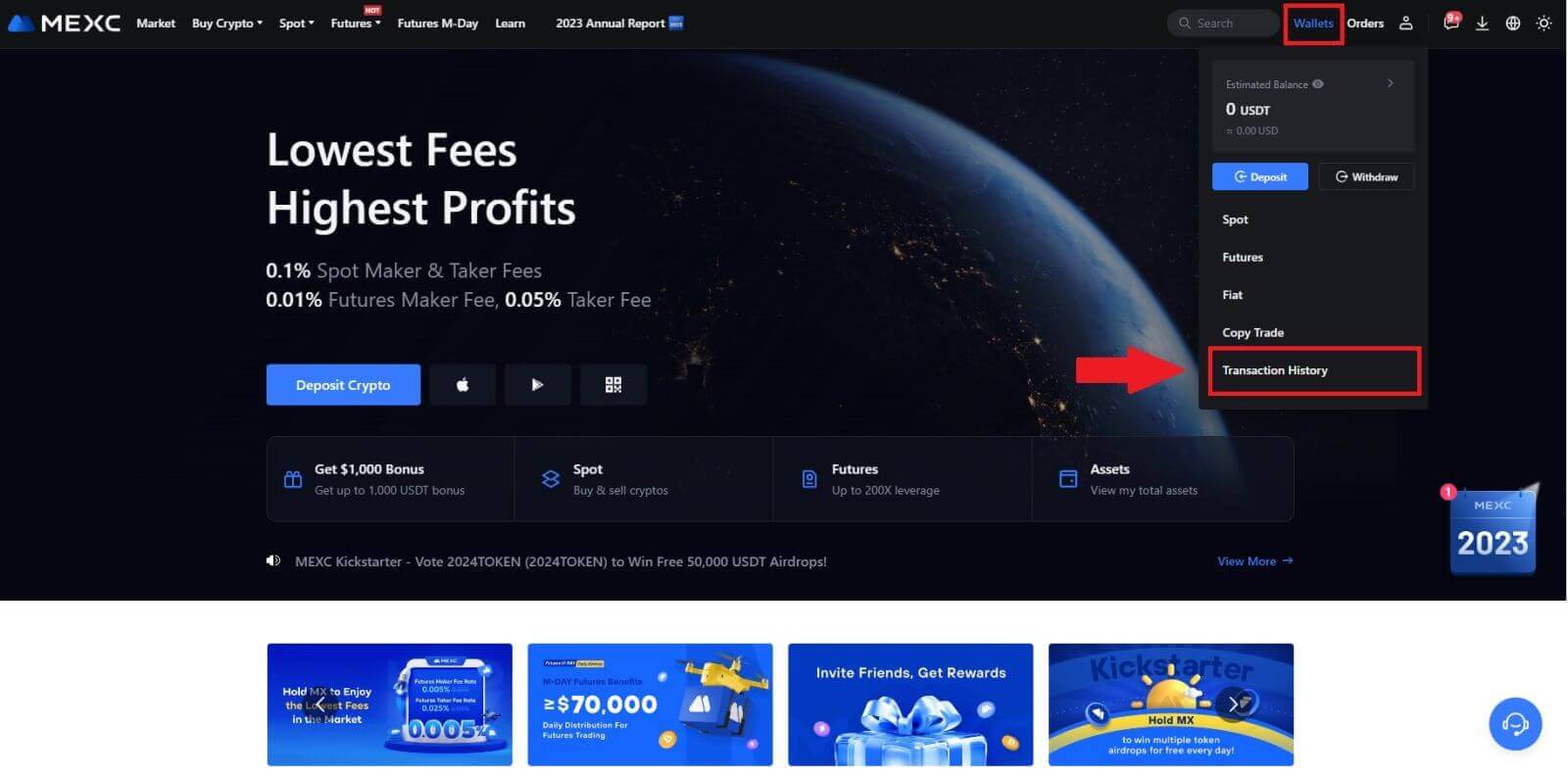
2. Você pode verificar o status do seu depósito ou saque aqui.
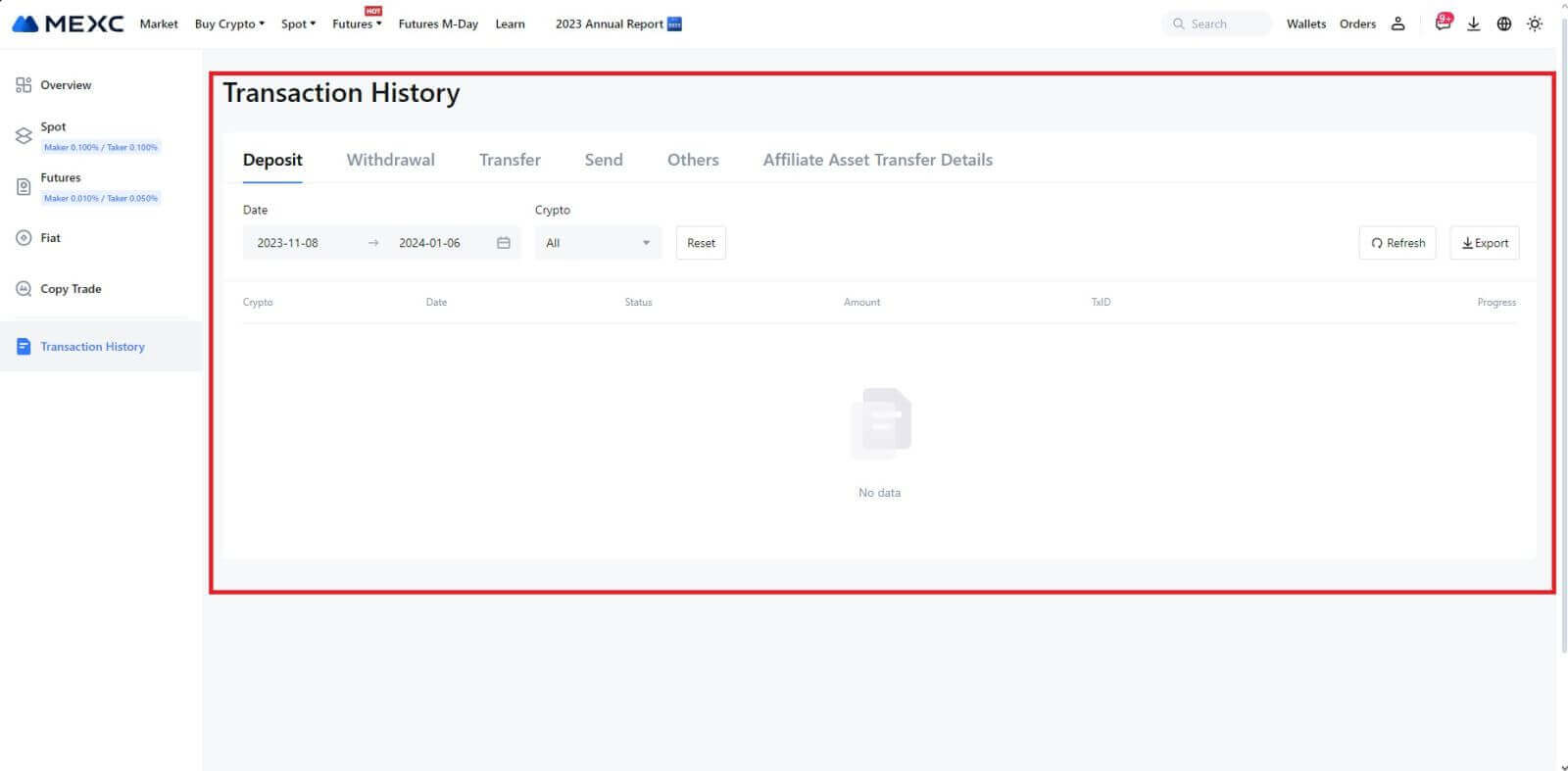
Razões para depósitos não creditados
1. Número insuficiente de confirmações de bloco para um depósito normal
Em circunstâncias normais, cada criptografia requer um certo número de confirmações de bloco antes que o valor da transferência possa ser depositado em sua conta MEXC. Para verificar o número necessário de confirmações de bloqueio, acesse a página de depósito da criptografia correspondente.
Certifique-se de que a criptomoeda que você pretende depositar na plataforma MEXC corresponde às criptomoedas suportadas. Verifique o nome completo da criptografia ou seu endereço de contrato para evitar discrepâncias. Se forem detectadas inconsistências, o depósito poderá não ser creditado em sua conta. Nesses casos, envie um Pedido de Recuperação de Depósito Errado para obter assistência da equipe técnica no processamento da devolução.
3. Depósito através de um método de contrato inteligente não suportadoAtualmente, algumas criptomoedas não podem ser depositadas na plataforma MEXC usando o método de contrato inteligente. Os depósitos feitos através de contratos inteligentes não serão refletidos na sua conta MEXC. Como certas transferências de contratos inteligentes exigem processamento manual, entre em contato imediatamente com o atendimento ao cliente on-line para enviar sua solicitação de assistência.
4. Depositar em um endereço criptográfico incorreto ou selecionar a rede de depósito errada
Certifique-se de ter inserido corretamente o endereço de depósito e selecionado a rede de depósito correta antes de iniciar o depósito. Não fazer isso pode resultar no não crédito dos ativos. Nesse cenário, envie um [Solicitação de recuperação de depósito incorreta] para a equipe técnica para facilitar o processamento da devolução.
Negociação
O que é pedido limite
Uma ordem com limite é uma instrução para comprar ou vender um ativo a um preço limite especificado, que não é executada imediatamente como uma ordem de mercado. Em vez disso, a ordem limitada é ativada apenas se o preço de mercado atingir o preço limite designado ou o ultrapassar favoravelmente. Isto permite que os comerciantes busquem preços de compra ou venda específicos diferentes da taxa de mercado prevalecente.
Por exemplo:
Se você definir um pedido com limite de compra de 1 BTC a US$ 60.000 enquanto o preço de mercado atual é de US$ 50.000, seu pedido será imediatamente atendido à taxa de mercado vigente de US$ 50.000. Isso ocorre porque representa um preço mais favorável do que o limite especificado de US$ 60.000.
Da mesma forma, se você colocar uma ordem de venda com limite de 1 BTC a US$ 40.000 quando o preço de mercado atual é de US$ 50.000, sua ordem será imediatamente executada a US$ 50.000, pois é um preço mais vantajoso em comparação com seu limite designado de US$ 40.000.
Em resumo, as ordens limitadas proporcionam uma forma estratégica para os traders controlarem o preço a que compram ou vendem um ativo, garantindo a execução no limite especificado ou num melhor preço de mercado.
O que é ordem de mercado
Uma ordem de mercado é um tipo de ordem de negociação executada prontamente ao preço de mercado atual. Quando você faz uma ordem de mercado, ela é atendida o mais rápido possível. Este tipo de ordem pode ser utilizado tanto para compra quanto para venda de ativos financeiros.
Ao colocar uma ordem de mercado, você tem a opção de especificar a quantidade do ativo que deseja comprar ou vender, indicada como [Valor], ou o valor total de fundos que deseja gastar ou receber da transação, indicado como [ Total] .
Por exemplo, se você pretende comprar uma quantidade específica de MX, pode inserir o valor diretamente. Por outro lado, se você pretende adquirir uma certa quantia de MX com uma quantia específica de fundos, como 10.000 USDT, você pode usar a opção [Total] para fazer o pedido de compra. Esta flexibilidade permite que os traders executem transações com base numa quantidade predeterminada ou num valor monetário desejado.
O que é a função Stop-Limit e como usá-la
Uma ordem stop-limit é um tipo específico de ordem limite usada na negociação de ativos financeiros. Envolve definir um preço stop e um preço limite. Uma vez atingido o preço stop, a ordem é ativada e uma ordem com limite é colocada no mercado. Posteriormente, quando o mercado atingir o preço limite especificado, a ordem será executada.
Veja como funciona:
- Preço Stop: Este é o preço pelo qual a ordem stop-limit é acionada. Quando o preço do ativo atinge esse preço stop, a ordem torna-se ativa e a ordem com limite é adicionada ao livro de ofertas.
- Preço Limite: O preço limite é o preço designado ou um preço potencialmente melhor no qual a ordem stop-limite se destina a ser executada.
É aconselhável definir o preço stop ligeiramente superior ao preço limite para ordens de venda. Esta diferença de preço proporciona uma margem de segurança entre a ativação da encomenda e o seu cumprimento. Por outro lado, para ordens de compra, definir o preço stop ligeiramente inferior ao preço limite ajuda a minimizar o risco de a ordem não ser executada.
É importante observar que quando o preço de mercado atinge o preço limite, a ordem é executada como uma ordem limitada. Definir adequadamente os preços stop e limit é crucial; se o limite de stop-loss for demasiado elevado ou o limite de take-profit for demasiado baixo, a ordem pode não ser executada porque o preço de mercado pode não atingir o limite especificado.
O preço atual é 2.400 (A). Você pode definir o preço stop acima do preço atual, como 3.000 (B), ou abaixo do preço atual, como 1.500 (C). Assim que o preço subir para 3.000 (B) ou cair para 1.500 (C), a ordem stop-limit será acionada e a ordem limite será automaticamente colocada no livro de ofertas.
Observação
O preço limite pode ser definido acima ou abaixo do preço stop para ordens de compra e venda. Por exemplo, o preço stop B pode ser colocado junto com um preço limite inferior B1 ou um preço limite superior B2.
Uma ordem limitada é inválida antes do preço stop ser acionado, inclusive quando o preço limite é atingido antes do preço stop.
Quando o preço stop é atingido, indica apenas que uma ordem com limite está ativada e será submetida ao livro de ofertas, em vez de a ordem com limite ser preenchida imediatamente. A ordem limitada será executada de acordo com regras próprias.
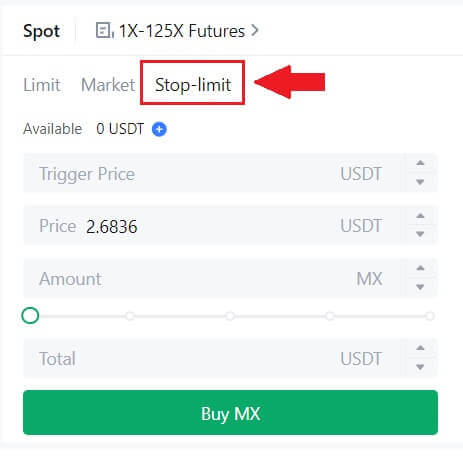
O que é pedido um-cancela-o-outro (OCO)
Uma ordem limitada e uma ordem TP/SL são combinadas em uma única ordem OCO para colocação, conhecida como ordem OCO (One-Cancels-the-Other). A outra ordem é automaticamente cancelada se a ordem limitada for executada ou executada parcialmente, ou se a ordem TP/SL for ativada. Quando um pedido é cancelado manualmente, o outro pedido também é cancelado ao mesmo tempo.
As ordens OCO podem ajudar a obter melhores preços de execução quando a compra/venda está garantida. Esta abordagem de negociação pode ser usada por investidores que desejam definir uma ordem limitada e uma ordem TP/SL ao mesmo tempo durante a negociação à vista.
Atualmente, os pedidos OCO são suportados apenas para alguns tokens, principalmente Bitcoin. Usaremos o Bitcoin como ilustração:
digamos que você deseja comprar Bitcoin quando seu preço cair para US$ 41.000 dos atuais US$ 43.400. Mas, se o preço do Bitcoin continuar subindo e você achar que ele continuará subindo mesmo depois de ultrapassar US$ 45.000, você preferiria poder comprar quando atingir US$ 45.500.
Na seção “Spot” no site de negociação BTC, clique em [ᐯ] ao lado de “Stop-limit” e escolha [OCO]. Coloque 41.000 no campo “Limite”, 45.000 no campo “Preço de gatilho” e 45.500 no campo “Preço” na seção esquerda. Em seguida, para fazer o pedido, insira o preço de compra na seção “Valor” e escolha [Comprar BTC] .
Como visualizar minha atividade de negociação à vista
Você pode visualizar suas atividades de negociação à vista no painel Ordens e Posições na parte inferior da interface de negociação. Basta alternar entre as guias para verificar o status do seu pedido aberto e os pedidos executados anteriormente.
1. Pedidos abertos
Na guia [Pedidos em aberto] , você pode visualizar detalhes de seus pedidos em aberto, incluindo:
Par de negociação.
Data do pedido.
Tipo de pedido.
Lado.
Preço do pedido.
Quantidade do pedido.
Valor do pedido.
Preenchido %.
Condições de gatilho.

Para exibir apenas os pedidos em aberto atuais, marque a caixa [Ocultar outros pares] .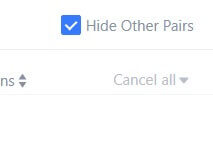
2. Histórico de pedidos
O histórico de pedidos exibe um registro de seus pedidos atendidos e não atendidos durante um determinado período. Você pode visualizar detalhes do pedido, incluindo:
Par de negociação.
Data do pedido.
Tipo de pedido.
Lado.
Preço médio preenchido.
Preço do pedido.
Executado.
Quantidade do pedido.
Valor do pedido.
Montante total.

3. Histórico comercial
O histórico de negociação mostra um registro de seus pedidos atendidos durante um determinado período. Você também pode verificar as taxas de transação e sua função (criador de mercado ou tomador).
Para visualizar o histórico de negociações, use os filtros para personalizar as datas. 
Cancelamento
Por que meu saque não chegou?
A transferência de fundos envolve as seguintes etapas:
- Transação de retirada iniciada pela MEXC.
- Confirmação da rede blockchain.
- Depositando na plataforma correspondente.
Normalmente, um TxID (ID de transação) será gerado dentro de 30 a 60 minutos, indicando que nossa plataforma concluiu com sucesso a operação de retirada e que as transações estão pendentes no blockchain.
No entanto, ainda pode levar algum tempo para que uma determinada transação seja confirmada pela blockchain e, posteriormente, pela plataforma correspondente.
Devido a um possível congestionamento na rede, pode haver um atraso significativo no processamento da sua transação. Você pode usar o ID da transação (TxID) para consultar o status da transferência com um explorador de blockchain.
- Se o explorador de blockchain mostrar que a transação não foi confirmada, aguarde a conclusão do processo.
- Se o explorador de blockchain mostrar que a transação já foi confirmada, significa que seus fundos foram enviados com sucesso pela MEXC e não podemos fornecer mais assistência sobre este assunto. Você precisará entrar em contato com o proprietário ou a equipe de suporte do endereço de destino e buscar mais assistência.
Diretrizes importantes para retiradas de criptomoedas na plataforma MEXC
- Para criptomoedas que suportam múltiplas cadeias, como USDT, certifique-se de escolher a rede correspondente ao fazer solicitações de saque.
- Se a criptografia de retirada exigir um MEMO, certifique-se de copiar o MEMO correto da plataforma de recebimento e inseri-lo com precisão. Caso contrário, os bens poderão ser perdidos após a retirada.
- Após inserir o endereço, se a página indicar que o endereço é inválido, verifique o endereço ou entre em contato com nosso atendimento ao cliente online para obter mais assistência.
- As taxas de retirada variam para cada criptomoeda e podem ser visualizadas após selecionar a criptomoeda na página de retirada.
- Você pode ver o valor mínimo de retirada e as taxas de retirada da criptografia correspondente na página de retirada.
Como posso verificar o status da transação no blockchain?
1. Faça login em seu MEXC, clique em [Carteiras] e selecione [Histórico de transações].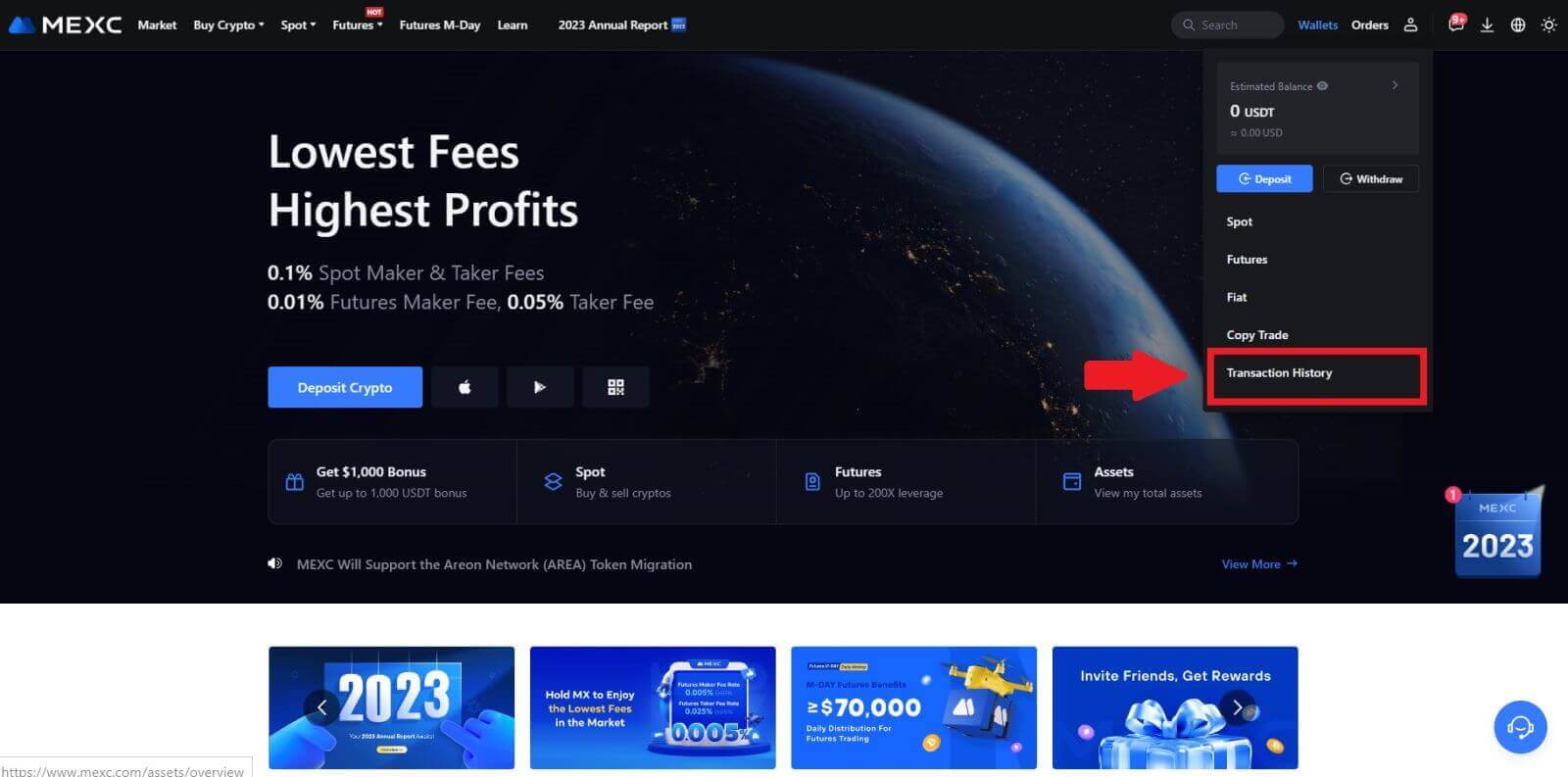
2. Clique em [Retirada] e aqui você poderá visualizar o status da sua transação.